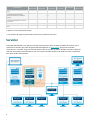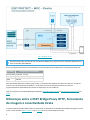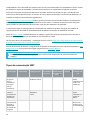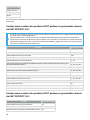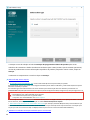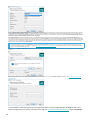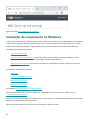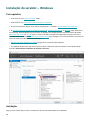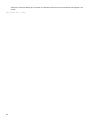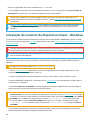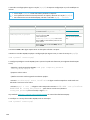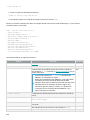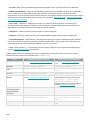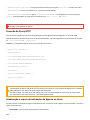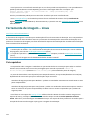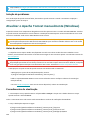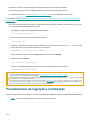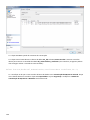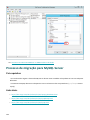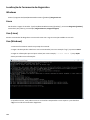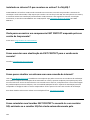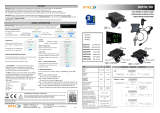ESET PROTECT 10.1—Installation/Upgrade/Migration Guide El manual del propietario
- Tipo
- El manual del propietario

Direitos autorais ©2023 por ESET, spol. s r.o.
ESET PROTECT foi desenvolvido por ESET, spol. s r.o.
Para obter mais informações, visite https://www.eset.com.
Todos os direitos reservados. Nenhuma parte desta documentação pode ser reproduzida, armazenada em um
sistema de recuperação ou transmitida de qualquer forma ou por qualquer meio, eletrônico, mecânico, fotocópia,
gravação, digitalização, ou de outra forma sem a permissão por escrito do autor.
A ESET, spol. s r.o. reserva-se o direito de alterar qualquer software aplicativo descrito sem prévio aviso.
Suporte técnico: https://support.eset.com
REV. 12-09-2023

1 Sobre a ajuda 1 ....................................................................................................................................
2 Instalação/atualização/migração 2 .......................................................................................................
2.1 Novos recursos no ESET PROTECT 10.1 2 .........................................................................................
2.2 Arquitetura 3 ................................................................................................................................
2.2 Servidor 4 .................................................................................................................................
2.2 Web Console 5 ............................................................................................................................
2.2 ESET Bridge Proxy HTTP 5 ................................................................................................................
2.2 Agente 6 ...................................................................................................................................
2.2 Sensor Rogue Detection 7 ................................................................................................................
2.2 Conector de dispositivo móvel 8 .........................................................................................................
2.3 Diferenças entre o ESET Bridge Proxy HTTP, Ferramenta de imagem e conectividade direta 9 ...............
2.3 Quando começar a usar ESET Bridge (HTTP Proxy) 12 .................................................................................
2.3 Quando começar a usar a Ferramenta de imagem 12 .................................................................................
3 Requisitos do sistema e dimensionamento 13 .....................................................................................
3.1 Sistemas operacionais compatíveis 13 ............................................................................................
3.1 Windows 13 ...............................................................................................................................
3.1 Linux 15 ...................................................................................................................................
3.1 macOS 16 .................................................................................................................................
3.1 Móvel 17 ..................................................................................................................................
3.2 Ambientes de provisionamento de área de trabalho compatíveis 19 ...................................................
3.3 Dimensionamento de hardware e infraestrutura 20 ..........................................................................
3.3 Recomendações de implantação 21 .....................................................................................................
3.3 Implantação para 10.000 clientes 24 ...................................................................................................
3.4 Banco de dados 25 ........................................................................................................................
3.5 Versões compatíveis do Apache Tomcat e Java 27 .............................................................................
3.6 Navegadores da Web, produtos de segurança ESET e idiomas compatíveis 27 .....................................
3.7 Rede 30 .......................................................................................................................................
3.7 Portas usadas 31 .........................................................................................................................
4 Processo de instalação 35 ....................................................................................................................
4.1 Instalação tudo-em-um no Windows 36 ...........................................................................................
4.1 Instalar o Servidor ESET PROTECT 37 ...................................................................................................
4.1 Instale o Conector de dispositivo móvel ESET PROTECT (Autônomo) 49 ..............................................................
4.2 Instalação de componente no Windows 56 .......................................................................................
4.2 Instalação do servidor – Windows 58 ....................................................................................................
4.2 Requisitos do Microsoft SQL Server 64 ..................................................................................................
4.2 Instalação e configuração MySQL Server 65 ............................................................................................
4.2 Contas do usuário de banco de dados dedicado 67 ....................................................................................
4.2 Instalação do Agente - Windows 67 .....................................................................................................
4.2 Instalação do Agente assistida pelo servidor 70 ........................................................................................
4.2 Instalação do Agente off-line 71 .........................................................................................................
4.2 ESET Remote Deployment Tool 72 ......................................................................................................
4.2 Instalação do Web Console – Windows 72 ..............................................................................................
4.2 Instalar o Web Console usando o Instalador tudo-em-um 72 ..........................................................................
4.2 Instalar o Web Console manualmente 78 ...............................................................................................
4.2 Instalação do Sensor RD – Windows 79 .................................................................................................
4.2 Ferramenta de imagem – Windows 80 ..................................................................................................
4.2 Instalação do conector de dispositivo móvel – Windows 89 ............................................................................
4.2 Pré-requisitos do Conector de dispositivo móvel 91 ....................................................................................
4.2 Ativação do Conector de dispositivo móvel 93 .........................................................................................
4.2 Funcionalidade de licenciamento MDM iOS 93 ..........................................................................................

4.2 Requisitos do certificado HTTPS 94 ......................................................................................................
4.2 Repositório off-line – Windows 94 .......................................................................................................
4.2 Cluster de failover – Windows 96 ........................................................................................................
4.3 Instalação de componente no Linux 97 ............................................................................................
4.3 Instalação passo-a-passo do ESET PROTECT no Linux 98 ..............................................................................
4.3 Instalação e configuração MySQL 99 ....................................................................................................
4.3 Instalação e configuração ODBC 101 ...................................................................................................
4.3 Instalação de servidor - Linux 103 ......................................................................................................
4.3 Pré-requisitos de servidor - Linux 107 ..................................................................................................
4.3 Instalação de agente - Linux 109 .......................................................................................................
4.3 Instalação do console da Web - Linux 114 .............................................................................................
4.3 Instalação do rogue detection sensor – Linux 116 .....................................................................................
4.3 Instalação do conector de dispositivo móvel - Linux 117 ..............................................................................
4.3 Pré-requisitos do conector de dispositivo móvel - Linux 120 ..........................................................................
4.3 Ferramenta de imagem – Linux 121 ....................................................................................................
4.4 Instalação de componente no macOS 129 ........................................................................................
4.4 Instalação do Agente - macOS 129 .....................................................................................................
4.5 Imagem ISO 131 ...........................................................................................................................
4.6 Registro de serviço DNS 131 ..........................................................................................................
4.7 Cenário de instalação off-line para ESET PROTECT 132 ......................................................................
5 Procedimentos de atualização 133 ......................................................................................................
5.1 Tarefa de Atualização de componentes ESET PROTECT 134 ................................................................
5.2 Use o instalador Tudo-em-um ESET PROTECT 10.1 para atualizar 137 .................................................
5.3 Backup/atualização do servidor do banco de dados 140 ....................................................................
5.3 Backup e restauração do servidor de banco de dados 141 ............................................................................
5.3 Atualização do servidor do banco de dados 143 .......................................................................................
5.4 Atualizar ESMC/ESET PROTECT instalado no Cluster de Failover no Windows 144 .................................
5.5 Atualizar o Apache Tomcat 144 ......................................................................................................
5.5 Atualizar o Apache Tomcat usando o Instalador tudo-em-um (Windows) 145 ........................................................
5.5 Atualizar o Apache Tomcat manualmente (Windows) 149 ............................................................................
5.5 Atualize o Apache Tomcat e Java (Linux) 151 ..........................................................................................
6 Procedimentos de migração e reinstalação 152 ..................................................................................
6.1 Migração de um servidor para outro 153 .........................................................................................
6.1 Instalação limpa - mesmo endereço IP 153 ............................................................................................
6.1 Banco de dados migrado – endereço IP igual/diferente 155 ...........................................................................
6.2 migração do banco de dados ESET PROTECT 157 ..............................................................................
6.2 Processo de migração para MS SQL Server 157 ........................................................................................
6.2 Processo de migração para MySQL Server 165 ........................................................................................
6.2 Conecte o Servidor ESET PROTECT ou MDM a um banco de dados 167 ..............................................................
6.3 Migração de MDM 169 ...................................................................................................................
6.4 Alteração do endereço IP ou nome de host do Servidor ESET PROTECT depois da migração 170 ............
7 Desinstale o Servidor ESET PROTECT e seus componentes 171 ..........................................................
7.1 Desinstalar Agente ESET Management 171 ......................................................................................
7.2 Windows – desinstale o Servidor ESET PROTECT e seus componentes 173 ...........................................
7.3 Linux – atualize, reinstale ou desinstale os componentes ESET PROTECT 174 ......................................
7.4 macOS – desinstale o Agente ESET Management e o produto ESET Endpoint 175 .................................
7.5 Desmontar o servidor ESMC/ESET PROTECT/MDM antigo depois da migração para outro servidor 177 ....
8 Solução de problemas 178 ...................................................................................................................
8.1 Atualizar componentes ESET PROTECT em ambiente off-line 178 ........................................................
8.2 Respostas para problemas comuns na instalação 179 .......................................................................

8.3 Relatórios 182 ..............................................................................................................................
8.4 Ferramenta de diagnóstico 183 ......................................................................................................
8.5 Problemas depois da atualização/migração do Servidor ESET PROTECT 185 .........................................
8.6 Registro em relatório MSI 187 ........................................................................................................
9 ESET PROTECT API 187 ........................................................................................................................
10 FAQ 187 .............................................................................................................................................
11 Acordo de licença de usuário final 195 ..............................................................................................
12 Política de Privacidade 202 ................................................................................................................

1
Sobre a ajuda
Este guia de instalação foi escrito para ajudá-lo com a instalação e atualização do ESET PROTECT e oferece
instruções para o processo.
Para fins de uniformidade e para ajudar a impedir confusão, a terminologia usada neste guia é baseada nos
nomes de parâmetros ESET PROTECT. Também usamos um conjunto de símbolos para destacar tópicos de
interesse ou significado em particular.
As notas podem oferecer informações valiosas, como recursos específicos ou um link para algum tópico
relacionado.
Isso requer sua atenção e não deve ser ignorado. Normalmente, oferece informações não críticas, mas
significativas.
Informações críticas que devem ser tratadas com grande cuidado. Os alertas são colocados
especificamente para impedi-lo de cometer erros potencialmente nocivos. Leia e compreenda o texto
colocado nos parênteses de alerta, pois eles fazem referência a configurações do sistema altamente
sensíveis ou a algo arriscado.
Cenário de exemplo que descreve um caso de usuário relevante para o tópico onde está incluído. Exemplos
são usados para explicar tópicos mais complicados.
Convenção Significado
Negrito Nomes de itens de interface como caixas e botões de opção.
Itálico
Espaço reservado para informações fornecidas por você. Por exemplo, nome de arquivo ou
caminho significa o caminho ou nome do arquivo real.
Courier New Amostras ou comandos de código.
Hyperlink Fornece um acesso rápido e fácil a tópicos de referência cruzada ou a um local da web
externo. Hyperlinks são destacados em azul e podem estar sublinhados.
%ProgramFiles%
O diretório do sistema Windows que armazena programas instalados do Windows e outros.
• A Ajuda on-line é a fonte primária de conteúdo de ajuda. A versão mais recente da Ajuda on-line será
exibida automaticamente quando você tiver uma conexão com a internet que funcione. As páginas de ajuda
on-line ESET PROTECT incluem quatro guias ativas no topo do cabeçalho de navegação:
Instalação/Atualização, Administração, Instalação VA e Guia SMB.
• Os tópicos neste guia são divididos em vários capítulos e subcapítulos. Você pode encontrar informações
relevantes usando o campo Pesquisar no topo.
Depois de abrir o Guia do Usuário da barra de navegação no topo da página, a pesquisa será limitada aos
conteúdos daquele guia. Por exemplo, se você abrir o guia do Administrador, tópicos dos guias de
Instalação/Atualização e Implantação VA não serão incluídos nos resultados de pesquisa.
• A Base de conhecimento ESET contém respostas para as perguntas mais frequentes, assim como soluções
recomendadas para vários problemas. Atualizada regularmente por especialistas técnicos, a Base de
conhecimento é a ferramenta mais poderosa para solucionar vários tipos de problemas.
• O Fórum ESET oferece aos usuários ESET uma forma fácil de obter ajuda e de ajudar os outros. Você pode
postar qualquer problema ou pergunta relacionada aos seus produtos ESET.

2
Instalação/atualização/migração
ESET PROTECT é um aplicativo que permite que você gerencie produtos ESET em estações de trabalho de cliente,
servidores e dispositivos móveis em um ambiente em rede a partir de um local central. Com o sistema de
gerenciamento de tarefas integrado do ESET PROTECT, você pode instalar soluções de segurança ESET em
computadores remotos e responder rapidamente a novos problemas e detecções.
o ESET PROTECT não fornece proteção contra código malicioso por si próprio. A proteção de seu ambiente conta
com a presença de uma solução de segurança ESET como ESET Endpoint Security em estações de trabalho e
dispositivos móveis ou ESET Server Security para Windows nas máquinas do servidor.
o ESET PROTECT foi desenvolvido com base em dois princípios essenciais:
• Gerenciamento centralizado - a rede inteira pode ser configurada, gerenciada e monitorada de um só
lugar.
• Escalabilidade - o sistema pode ser implantado em uma pequena rede, assim como em ambientes de
grandes empresas. O ESET PROTECT é projetado para acomodar o crescimento da sua infraestrutura.
O ESET PROTECT é compatível com a nova geração de produtos de segurança ESET e também com a geração
anterior de produtos.
As páginas de ajuda ESET PROTECT incluem um guia completo de instalação e atualização:
• Arquitetura do ESET PROTECT
• Processo de instalação
• Procedimentos de atualização
• Procedimentos de migração
• Procedimentos de desinstalação
• Gerenciamento de licenças
• Processos de implantação e Implementação do agente usando GPO ou SCCM
• Primeiras etapas após a instalação do ESET PROTECT
• Guia de Administração
Novos recursos no ESET PROTECT 10.1
Visualização da empresa para clientes MSP
Os administradores do MSP podem filtrar dados na seção Painel por cliente. Além disso, há uma nova seção
dedicada do menu, Clientes gerenciados, onde os administradores podem obter uma visão geral de todos os
clientes gerenciados. Agora, os administradores do MSP também podem filtrar modelos de relatório por cliente
ao criar relatórios agendados por meio da tarefa Agendar relatórios ou de uma tarefa do servidor. Saiba mais

3
Agrupamento de detecções
Agora você pode agrupar detecções por atributos comuns como categoria de detecção, computador, gravidade e
assim por diante. Assim, fica mais fácil navegar pelas detecções e encontrar uma específica. Saiba mais
Pesquisa aprimorada
Agora você pode pesquisar dentro do ESET PROTECT mais facilmente, sem precisar escolher a categoria primeiro.
Basta começar a escrever a palavra-chave, e ela será pesquisada em todas as categorias. Saiba mais
Outras melhorias e correções de bugs
Descubra o que mais foi melhorado no registro de mudanças.
Arquitetura
O ESET PROTECT é uma nova geração de um sistema de gerenciamento remoto.
Para realizar uma implantação completa dos produtos de segurança ESET, instale os componentes a seguir
(plataformas Windows e Linux):
• Servidor ESET PROTECT
• Console da Web ESET PROTECT
• Agente ESET Management
Os seguintes componentes compatíveis são opcionais, recomendamos que você os instale para garantir o melhor
desempenho do aplicativo na rede:
• Sensor RD
• ESET Bridge Proxy HTTP
• Mobile Device Connector
Componentes do ESET PROTECT usam certificados para fazerem a comunicação com o Servidor ESET PROTECT.
Leia mais sobre certificados no ESET PROTECT no nosso artigo da Base de conhecimento.
Visão geral dos elementos de infraestrutura
A tabela abaixo contém uma visão geral dos elementos de infraestrutura do ESET PROTECT e suas funções
principais:
Funcionalidade ESET
PROTECTServidor
Agente ESET
Management
Produto de
Segurança ESET
ESET Bridge
Proxy HTTP Servidor ESET Conector de
dispositivo móvel
Gerenciamento remoto de produtos de
segurança ESET (criação de políticas,
tarefas, relatórios, etc.)
✔X X X X X
Comunicação com o Servidor ESET PROTECT
e gerenciamento do produto de segurança
ESET no dispositivo do cliente
X✔XXX✔

4
Funcionalidade ESET
PROTECTServidor
Agente ESET
Management
Produto de
Segurança ESET
ESET Bridge
Proxy HTTP Servidor ESET Conector de
dispositivo móvel
Fornecimento de atualizações, validação de
licença X X X ✔* ✔X
Armazenamento em cache e
encaminhamento de atualizações
(mecanismo de detecção, instaladores,
módulos)
X X ✔** ✔X X
Encaminhamento de tráfego da rede entre
o Agente ESET Management e o Servidor
ESET PROTECT
XXX✔X X
Proteção do dispositivo do cliente X X ✔X X X
Gerenciamento remoto de dispositivos
móveis XXXXX✔
* Apenas com um repositório off-line.
** Os produtos de segurança ESET não armazenam instaladores em cache.
Servidor
O Servidor ESET PROTECT é o aplicativo executivo que processa todos os dados recebidos de clientes que se
conectam ao Servidor (por meio do Agente ESET Management ou HTTP Proxy). Para processar dados
corretamente, o Servidor exige uma conexão estável com um servidor de banco de dados no qual os dados de
rede são armazenados. Recomendamos que você instale o servidor de banco de dados em outro computador
para obter melhor desempenho.

5
Web Console
O Console web ESET PROTECT é uma interface do usuário baseada na web que permite que você gerencie
soluções de segurança da ESET em seu ambiente. Ele exibe uma visão geral do status de clientes em sua rede e
pode ser usado para implantar remotamente soluções da ESET em computadores não gerenciados. O Web
Console é acessado por meio do navegador (consulte Navegadores da Web compatíveis). Se você escolher tornar
o servidor Web acessível pela internet, poderá usar o ESET PROTECT de praticamente qualquer lugar e dispositivo.
O console web usa o Apache Tomcat como o servidor web HTTP. Ao usar o Tomcat em conjunto no instalador
ESET ou na Máquina virtual, ele permite apenas conexões TLS 1.2 e 1.3 ao console web.
Você pode escolher instalar o Web Console ESET PROTECT em um computador diferente do computador
executando o Servidor ESET PROTECT.
ESET Bridge Proxy HTTP
Você pode usar o ESET Bridge com o ESET PROTECT como um serviço de Proxy para:
• Download e cache: Atualizações de módulos ESET, pacotes de instalação e atualização pressionados pelo
ESET PROTECT (por exemplo, instalador MSI ESET Endpoint Security), atualizações de produto de segurança
ESET (atualizações de componente e produto), resultados ESET LiveGuard.
• Encaminhar comunicação dos Agentes ESET Management com o Servidor ESET PROTECT.
Leia a Ajuda on-line ESET Bridge para mais detalhes sobre a instalação e configuração do ESET Bridge.

6
Apache HTTP Proxy usuários
Começando com o ESET PROTECT 10.0, o ESET Bridge substitui o Apache HTTP Proxy. O Apache HTTP Proxy
agora está com Suporte limitado. Se você usar o Apache HTTP Proxy, recomendamos migrar para o ESET
Bridge.
Agente
O Agente ESET Management é uma parte essencial do ESET PROTECT. Os clientes não se comunicam diretamente
com o Servidor ESET PROTECT, em vez disso o Agente facilita essa comunicação. O Agente coleta informações do
cliente e as envia para o Servidor ESET PROTECT. Se o Servidor ESET PROTECT enviar uma tarefa para o cliente, ela
é enviada para o Agente e o Agente enviará essa tarefa para o cliente. O Agente ESET Management está usando
um novo protocolo de comunicação melhorado.
Para simplificar a implementação da proteção de endpoint, o Agente ESET Management autônomo é incluído no
pacote ESET PROTECT. Ele é um serviço simples, extremamente modular e ágil que cobre toda a comunicação
entre o servidor ESET PROTECT e qualquer sistema operacional ou produto ESET. Em vez de se comunicar
diretamente com o Servidor ESET PROTECT, os produtos ESET se comunicam por meio do Agente. Computadores
cliente que tenham o Agente ESET Management instalado e podem se comunicar com o servidor ESET PROTECT
são chamados de "gerenciados". Você pode instalar o Agente em qualquer computador, independentemente de
outro software ESET ter sido instalado ou não.
Os benefícios são:
• Fácil de configurar – você pode implantar o Agente como parte da instalação corporativa padrão.
• Gerenciamento de segurança vigente – como o Agente pode ser configurado para armazenar vários
cenários de segurança, o tempo de reação a uma detecção é significativamente reduzido.
• Gerenciamento de segurança off-line - o Agente pode responder a um evento se não estiver conectado ao
servidor ESET PROTECT.
O protocolo de comunicação entre o Agente e o Servidor ESET PROTECT não é compatível com a
autenticação. Qualquer solução de proxy usada para encaminhar a comunicação do Agente para o Servidor
ESET PROTECT e que precise de autenticação não funcionará.
Se você escolher usar uma porta não padrão para o console web ou Agente, poderá ser necessário fazer
um ajuste de firewall. Caso contrário, a instalação poderá falhar.

7
Sensor Rogue Detection
O Rogue Detection Sensor (Sensor RD) é uma ferramenta de detecção de sistema invasor que pesquisa sua rede
de computadores. O Sensor é conveniente, pois pode localizar novos computadores do ESET PROTECT, sem a
necessidade de pesquisar e adicioná-los manualmente. Máquinas descobertas são imediatamente localizadas e
reportadas em um relatório pré-definido, permitindo que você mova-as para grupos estáticos específicos e
continue com as tarefas de gerenciamento.
O RD Sensor escuta ativamente as transmissões ARP. Quando o RD Sensor detecta um novo componente de rede
ativo, o RD Sensor envia os unicasts ARP, realiza a impressão digital do host (usando várias portas) e envia
informações sobre os computadores detectados para o Servidor ESET PROTECT. O Servidor ESET PROTECT então
avalia se os PCs detectados na rede são desconhecidos para o servidor ESET PROTECT ou se já são gerenciados.
Não é possível desativar a impressão digital do host porque ela é a principal funcionalidade do RD Sensor.
Se houver vários segmentos de rede, o Rogue Detection Sensor deve ser instalado separadamente em cada
segmento de rede para produzir uma lista abrangente de todos os dispositivos em toda a rede.
Cada computador na estrutura da rede (domínio, LDAP, rede Windows) é adicionado automaticamente à lista de
computadores do Servidor ESET PROTECT por meio de uma tarefa de sincronização de servidor. O uso do RD
Sensor é uma forma conveniente de localizar computadores que não estão no domínio ou outra estrutura de rede
e adicioná-los ao servidor ESET PROTECT. O RD Sensor lembrará dos computadores que já estão detectados e não
enviará as mesmas informações duas vezes.

8
Conector de dispositivo móvel
O Conector de dispositivo móvel ESET PROTECT é um componente que permite o gerenciamento de dispositivo
móvel com o ESET PROTECT, permitindo a você gerenciar dispositivos móveis (Android e iOS) e administrar o ESET
Endpoint Security para Android.
O componente do Gerenciamento de dispositivo móvel/Conector ESET PROTECT (MDM/MDC) (apenas no local)
teve seu fim da vida útil agendado. Ler mais. Recomendamos que você migre para o gerenciamento de dispositivo
móvel em nuvem.

9
Ver a imagem maior
Recomendamos que você instale seu componente MDM em um dispositivo host separado daquele que é o
host do Servidor ESET PROTECT.
As pré-condições de hardware recomendadas para aproximadamente 80 dispositivos móveis gerenciados são:
Hardware Configuração recomendada
Processador 4 núcleos, 2.5 GHz
RAM: 4 GB (recomendado)
HDD 100 GB
Para mais de 80 dispositivos móveis gerenciados, os requisitos de hardware não são muito maiores. A latência
entre o envio da tarefa do ESET PROTECT e a execução da tarefa no dispositivo móvel vai aumentar
proporcionalmente dependendo do número de dispositivos no seu ambiente.
Siga as instruções de instalação MDM para Windows (Instalador tudo-em-um ou instalação de componente) ou
Linux.
Diferenças entre o ESET Bridge Proxy HTTP, Ferramenta
de imagem e conectividade direta
A comunicação do produto ESET envolve o mecanismo de detecção e atualizações do módulo de programa, assim
como a troca de dados ESET LiveGrid® (veja a tabela abaixo) e informações de licença.

10
O ESET PROTECT faz o download dos produtos mais recentes para distribuição aos computadores clientes a partir
do repositório. Depois de distribuído, o produto está pronto para ser implantado na máquina de destino.
Assim que um produto de segurança ESET estiver instalado, ele deve ser ativado, ou seja, o produto precisa
verificar suas informações de licença no servidor de licença. Depois da ativação, o mecanismo de detecção e os
módulos do programa são atualizados regularmente.
O ESET LiveGrid® Early Warning System ajuda a garantir que a ESET seja informada imediata e continuamente
sobre novas infiltrações para proteger rapidamente nossos clientes. O sistema permite que novas detecções
sejam enviadas ao Laboratório de Ameaças ESET, onde elas são analisadas e processadas.
A maioria do tráfego de rede é gerado por atualizações dos módulos do produto. Em geral, um produto de
segurança ESET faz download de aproximadamente 23,9MB de atualizações de módulo em um mês.
Dados do ESET LiveGrid® (aproximadamente 22,3 MB) e o arquivo da versão de atualização (até 11 Kb) são os
únicos arquivos distribuídos que não podem ser armazenados em cache.
Há dois tipos de lista de atualizações – atualizações de nível e nano. Visite nosso artigo da Base de conhecimento
para mais informações sobre tipos de atualização.
Existem duas formas de diminuir a carga da rede ao distribuir atualizações para uma rede de computadores, ESET
BridgeProxy HTTP ou Ferramenta de imagem (disponível para Windows e Linux).
Leia este artigo da Base de conhecimento para configurar o encadeamento da Ferramenta de imagem
(configurar a Ferramenta de imagem para fazer download de atualizações de outra Ferramenta de
imagem).
Tipos de comunicação ESET
Tipo de
comunicação
Frequência de
comunicação
Impacto de
tráfego de rede
Comunicação
encaminhada
por proxy
Opção de
armazenamento
em cache de
Proxy1
Opção de
Imagem2
Opção de
ambiente off-
line
Implantação
do agente
(Push /
Instaladores
em tempo
real do
repositório)
Uma vez Aproximadamente
50 MB por cliente
SIM SIM3 NÃO SIM (GPO /
SCCM,
instaladores em
tempo real
editados)4
Instalação
Endpoint
(Instalação de
software do
repositório)
Uma vez Aproximadamente
100 MB por
cliente
SIM SIM3 NÃO SIM (GPO /
SCCM,
instalação por
pacote de
URL)4
Módulo do
mecanismo de
detecção /
Atualização
de módulo do
programa
6+ vezes por dia 23.9 MB por mês5 SIM SIM SIM SIM (Off-line
Mirror Tool e
Servidor HTTP
personalizado)6

11
Tipo de
comunicação
Frequência de
comunicação
Impacto de
tráfego de rede
Comunicação
encaminhada
por proxy
Opção de
armazenamento
em cache de
Proxy1
Opção de
Imagem2
Opção de
ambiente off-
line
Atualização
do arquivo de
versão
update.ver
~ 8 vezes por dia 2.6 MB por mês7 SIM NÃO - -
Verificação de
Ativação /
Licenciamento
4 vezes por dia desprezível SIM NÃO NÃO SIM (Arquivos
off-line gerados
em ESET
Business
Account)8
ESET
LiveGrid®
Reputação
baseada em
nuvem
Instantaneamente 11 MB por mês SIM NÃO NÃO NÃO
1.Para o impacto / benefícios de cache em proxy veja Quando começar a usar o ESET Bridge Proxy HTTP?
2.Para o impacto da imagem veja Quando começar a usar a Ferramenta de imagem?
3.Uma vez por instalação / atualização, recomendamos que você implante um agente (um por versão
específica) / endpoint inicialmente para que o instalador seja armazenado em cache.
4.Para implantar o Agente ESET Management em uma rede grande, veja Implantação do agente usando
GPO e SCCM.
5.Sua atualização inicial do mecanismo de detecção pode ser maior do que o normal, dependendo da idade
do pacote de instalação, pois todas as atualizações do mecanismo de detecção e atualizações de módulo
serão baixados. Recomendamos instalar um cliente inicialmente e deixá-lo atualizar, para que as
atualizações necessárias do mecanismo de detecção e de módulos do programa sejam armazenadas em
cache.
6.Sem uma conexão com a internet, o Mirror Tool não consegue fazer download de atualizações do
mecanismo de detecção. Você pode usar o Apache Tomcat como um servidor HTTP para fazer download da
atualização para um diretório disponível na Ferramenta de imagem (disponível para Windows e Linux).
7.Ao buscar atualizações do mecanismo de detecção, o arquivo
update.ver
é sempre baixado e analisado.
Por padrão, a Agenda do produto endpoint ESET está consultando para uma nova atualização a cada hora.
Assumimos que uma estação de trabalho do cliente está ligada 8 horas por dia. O arquivo
update.ver
contém aproximadamente 11 kB.
8.Fez download do arquivo de licença off-line ESET Business Account.
Você não pode armazenar em cache atualizações para a versão 4 e 5 dos produtos usando o ESET Bridge
Proxy HTTP. Para distribuir atualizações para esses produtos, use a Ferramenta de imagem.

12
Quando começar a usar ESET Bridge (HTTP Proxy)
Com base em nossos testes práticos, recomendamos que você implante o ESET Bridge Proxy HTTP se tiver uma
rede de 37 computadores ou mais.
É crucial para o armazenamento em cache efetivo que a data e a hora no servidor proxy HTTP estejam
configurados corretamente. Diferenças de vários minutos fazem com que o mecanismo de cache não
funcione de maneira eficiente e seria feito o download de mais arquivos do que o necessário.
A análise de largura de banda de rede usada unicamente por atualizações em uma rede de teste com 1.000
computadores onde várias instalações e desinstalações ocorreram mostrou o seguinte:
• um único computador faz download de 23,9 MB/mês em atualizações na média, se estiver diretamente
conectado à internet (o Proxy HTTP não é usado)
• usando o Proxy HTTP, os downloads para toda a rede totalizaram 900 MB/mês
Uma simples comparação dos dados de atualização baixados em um mês usando a conexão com a internet direta
ou o Proxy HTTP em uma rede de computadores:
Número de PCs na sua rede corporativa 25 36 50 100 500 1.000
Conexão direta à internet (MB/mês) 375 900 1.250 2.500 12.500 25.000
ESET Bridge Proxy Apache HTTP (MB/mês) 30 50 60 150 600 900
Quando começar a usar Mirror Tool
Se você tem um ambiente off-line, ou seja, os computadores em sua rede não se conectam à internet por um
período prolongado de tempo (meses, um ano) a Ferramenta de imagem (disponível para Windows e Linux) é a
única maneira de distribuir atualizações de módulos do produto, pois ele faz download de todas as atualizações
de Nível e Nano disponíveis a cada nova solicitação de atualização, se houver uma nova atualização disponível.
Leia este artigo da Base de conhecimento para configurar o encadeamento da Ferramenta de imagem
(configurar a Ferramenta de imagem para fazer download de atualizações de outra Ferramenta de
imagem).
A maior diferença entre o ESET Bridge Proxy HTTP e a Ferramenta de imagem é que o ESET Bridge Proxy HTTP faz
download apenas das atualizações faltando (por exemplo, atualização Nano 3), enquanto o Mirror Tool faz
download de todas as atualizações Nível e Nano (ou apenas atualizações de Nível, se for especificado) disponíveis,
independentemente de qual atualização falta ao módulo do produto em particular.
As atualizações enviadas não estão disponíveis com a Ferramenta de imagem. Recomendamos que você
prefira a atualização via ESET Bridge Proxy HTTP para atualizar de um espelho sempre que possível. Mesmo
se um computador estiver off-line mas tiver acesso a outra máquina que esteja conectada à Internet e
possa executar o ESET Bridge Proxy HTTP para armazenar em cache os arquivos de atualização, selecione
esta opção.
Na mesma rede de 1.000 computadores, testamos a Ferramenta de imagem em vez do ESET Bridge Proxy HTTP. A
análise mostrou que foram 5.500 MB de atualizações baixados para o mês. O tamanho das atualizações baixadas
não aumenta ao adicionar mais computadores na rede. Isto ainda é uma grande diminuição de carga em
comparação com uma configuração onde os clientes se conectam diretamente à Internet, mas a melhora no

13
desempenho não é tão substancial como quando o Proxy HTTP é usado.
Número de PCs na sua rede corporativa 25 36 50 100 500 1.000
Conexão direta à internet (MB/mês) 375 900 1.250 2.500 12.500 25.000
Ferramenta de imagem (MB/mês) 5.500 5.500 5.500 5.500 5.500 5.500
Mesmo que houvesse mais de 1.000 computadores em uma rede, o uso da banda relacionado às
atualizações não aumentaria significativamente usando o ESET Bridge Proxy HTTP ou a Ferramenta de
imagem.
Requisitos do sistema e dimensionamento
Seu sistema deve cumprir com um conjunto de pré-requisitos de hardware, banco de dados, rede e software para
instalar e operar o ESET PROTECT.
Sistemas operacionais compatíveis
As seções a seguir descrevem o suporte do componente ESET PROTECT para versões do sistema operacional
Windows, Linux, macOS e móvel.
Windows
A tabela a seguir mostra os sistemas operacionais Windows compatíveis para cada componente do ESET
PROTECT:
Controle de versão e suporte do Agente ESET Management
O Agente ESET Management segue o número da versão local ESET PROTECT e a Política de fim da vida útil:
• As versões compatíveis com o Agente ESET Management são 8.x–10.x.
• Cada versão do Agente ESET Management recebe seis meses de Suporte completo e dois anos de
Suporte limitado. Em seguida, a versão transita para o Fim da vida útil.
A versão mais recente do Agente ESET Management compatível é a 10.1. Recomendamos usar a versão
mais recente do Agente ESET Management para gerenciar totalmente a versão mais recente dos produtos
de segurança ESET e seus recursos. Se você usar uma versão anterior do Agente ESET Management que a
versão do Servidor ESET PROTECT, alguns dos recursos de gerenciamento mais recentes podem não estar
disponíveis.
Sistema operacional Servidor Agente Sensor RD MDM***
Windows Server 2008 R2 x64 SP1 com KB4474419 e
KB4490628 instalados
8.0,
8.1—10.0,
10.1**
✔
Windows Server 2008 R2 CORE x64 com KB4474419 e
KB4490628 instalados
8.0,
8.1—10.0,
10.1**
✔
Windows Storage Server 2008 R2 x64 com KB4474419
e KB4490628 instalados
8.0,
8.1—10.0,
10.1**
✔

14
Sistema operacional Servidor Agente Sensor RD MDM***
Microsoft SBS 2011 Standard x64 8.0,
8.1—10.0,
10.1**
✔
Microsoft SBS 2011 Essentials x64 8.0,
8.1—10.0,
10.1**
✔
Windows Server 2012 x64 ✔8.0,
8.1—10.0,
10.1
✔ ✔
Windows Server 2012 CORE x64 ✔8.0,
8.1—10.0,
10.1
✔ ✔
Windows Server 2012 R2 x64 ✔8.0,
8.1—10.0,
10.1
✔ ✔
Windows Server 2012 R2 CORE x64 ✔8.0,
8.1—10.0,
10.1
✔ ✔
Windows Storage Server 2012 R2 x64 ✔8.0,
8.1—10.0,
10.1
✔ ✔
Windows Server 2016 x64 ✔8.0,
8.1—10.0,
10.1
✔ ✔
Windows Storage Server 2016 x64 ✔8.0,
8.1—10.0,
10.1
✔ ✔
Windows Server 2019 x64 ✔8.0,
8.1—10.0,
10.1
✔ ✔
Windows Server 2022 x64 ✔9.x—10.0,
10.1
✔ ✔
Sistema operacional Servidor Agente Sensor
RD MDM***
Windows 7 x86 SP1 com as atualizações mais recentes do
Windows (pelo menos KB4474419 e KB4490628)
8.0, 8.1—10.0, 10.1** ✔
Windows 7 x64 SP1 com as atualizações mais recentes do
Windows (pelo menos KB4474419 e KB4490628)
8.0, 8.1—10.0, 10.1** ✔
Windows 8 x86 8.0, 8.1—10.0, 10.1** ✔
Windows 8 x64 8.0, 8.1—10.0, 10.1** ✔✔*
Windows 8.1 x86 8.0, 8.1—10.0, 10.1** ✔
Windows 8.1 x64 8.0, 8.1—10.0, 10.1** ✔✔*
Windows 10 x86 8.0, 8.1—10.0, 10.1 ✔
Windows 10 x64 (todos os lançamentos oficiais) ✔* 8.0, 8.1—10.0, 10.1 ✔✔*

15
Sistema operacional Servidor Agente Sensor
RD MDM***
Windows 10 no ARM 8.0, 8.1—10.0, 10.1
Windows 11 x64 (21H2 e 22H2) ✔* 8.0, 8.1—9.x (21H2)
10.0, 10.1 (21H2 e 22H2)
✔✔*
Windows 11 no ARM 10.0, 10.1
* Instalar componentes ESET PROTECT em um sistema operacional do cliente pode não estar alinhado com a
política de licenciamento Microsoft. Verifique a política de licenciamento Microsoft ou consulte seu fornecedor
de software para detalhes. Em ambientes SMB / de redes pequenas, encorajamos você a considerar uma
instalação ESET PROTECT Linux ou um equipamento virtual onde aplicável.
** O Agente ESET Management 10.x é a versão mais recente compatível com o Windows 7/8.x e Windows Server
2008 R2/Microsoft SBS 2011.
*** O componente do Gerenciamento de dispositivo móvel/Conector ESET PROTECT (MDM/MDC) (apenas no
local) teve seu fim da vida útil agendado. Ler mais. Recomendamos que você migre para o gerenciamento de
dispositivo móvel em nuvem.
Sistemas Microsoft Windows anteriores:
• Sempre tenha o pacote de serviço mais recente instalado, especialmente em sistemas mais velhos como
o Server 2008 e Windows 7.
• O ESET PROTECT não é compatível com o gerenciamento de computadores executando o Windows 7
(sem SP), Widows Vista e Windows XP.
• A partir de 24 de março de 2020, a ESET não vai mais oficialmente fornecer suporte técnico ao ESET
PROTECT (Servidor e MDM) instalado nos seguintes sistemas operacionais Microsoft Windows: Windows 7,
Windows Server 2008 (todas as versões).
Não temos compatibilidade com sistemas operacionais ilegais ou pirateados.
Você pode executar o ESET PROTECT em um sistema operacional sem servidor sem a necessidade de ESXi.
Instalar o VMware Player em um sistema operacional de desktop e implantar o equipamento virtual do
ESET PROTECT.
Linux
A tabela a seguir mostra os sistemas operacionais Linux compatíveis para cada componente do ESET PROTECT:
Controle de versão e suporte do Agente ESET Management
O Agente ESET Management segue o número da versão local ESET PROTECT e a Política de fim da vida útil:
• As versões compatíveis com o Agente ESET Management são 8.x–10.x.
• Cada versão do Agente ESET Management recebe seis meses de Suporte completo e dois anos de
Suporte limitado. Em seguida, a versão transita para o Fim da vida útil.
A versão mais recente do Agente ESET Management compatível é a 10.1. Recomendamos usar a versão
mais recente do Agente ESET Management para gerenciar totalmente a versão mais recente dos produtos
de segurança ESET e seus recursos. Se você usar uma versão anterior do Agente ESET Management que a
versão do Servidor ESET PROTECT, alguns dos recursos de gerenciamento mais recentes podem não estar
disponíveis.
Sistema operacional Servidor Agente Sensor RD MDM
Ubuntu 16.04.1 LTS x64 Desktop ✔8.0, 8.1—10.0, 10.1 ✔✔*
Ubuntu 16.04.1 LTS x64 Server ✔8.0, 8.1—10.0, 10.1 ✔✔*

16
Sistema operacional Servidor Agente Sensor RD MDM
Ubuntu 18.04.1 LTS x64 Desktop ✔8.0, 8.1—10.0, 10.1 ✔✔*
Ubuntu 18.04.1 LTS x64 Server ✔8.0, 8.1—10.0, 10.1 ✔✔*
Ubuntu 20.04 LTS x64 ✔8.0, 8.1—10.0, 10.1 ✔✔*
Ubuntu 22.04 LTS x64 10.0, 10.1 ✔
Linux Mint 20 10.0, 10.1 ✔
Linux Mint 21 10.1 ✔
RHEL Server 7 x64 ✔8.0, 8.1—10.0, 10.1 ✔✔*
RHEL Server 8 x64 ✔** 8.0, 8.1—10.0, 10.1 ✔**
RHEL Server 9 x64 8.0, 8.1—10.0, 10.1 ✔
CentOS 7 x64 ✔8.0, 8.1—10.0, 10.1 ✔✔*
SLED 15 x64 8.0, 8.1—10.0, 10.1 ✔
SLES 12 x64 8.0, 8.1—10.0, 10.1 ✔
SLES 15 x64 8.0, 8.1—10.0, 10.1 ✔
Debian 9 x64 8.0, 8.1—10.0, 10.1 ✔
Debian 10 x64 ✔8.0, 8.1—10.0, 10.1 ✔✔*
Debian 11 x64 8.0, 8.1—10.0, 10.1 ✔
Debian 12 x64 10.1 ✔
Oracle Linux 8 9.x—10.0, 10.1 ✔
Amazon Linux 2 9.x—10.0, 10.1 ✔
Alma Linux 9 10.1 ✔
* O componente do Gerenciamento de dispositivo móvel/Conector ESET PROTECT (MDM/MDC) (apenas no local)
teve seu fim da vida útil agendado. Ler mais. Recomendamos que você migre para o gerenciamento de dispositivo
móvel em nuvem.
** O Red Hat Entreprise Linux Server 8.x não é compatível com a geração de relatórios
.pdf
– veja mais detalhes
em problemas conhecidos do ESET PROTECT.
macOS
Controle de versão e suporte do Agente ESET Management
O Agente ESET Management segue o número da versão local ESET PROTECT e a Política de fim da vida útil:
• As versões compatíveis com o Agente ESET Management são 8.x–10.x.
• Cada versão do Agente ESET Management recebe seis meses de Suporte completo e dois anos de
Suporte limitado. Em seguida, a versão transita para o Fim da vida útil.
A versão mais recente do Agente ESET Management compatível é a 10.1. Recomendamos usar a versão
mais recente do Agente ESET Management para gerenciar totalmente a versão mais recente dos produtos
de segurança ESET e seus recursos. Se você usar uma versão anterior do Agente ESET Management que a
versão do Servidor ESET PROTECT, alguns dos recursos de gerenciamento mais recentes podem não estar
disponíveis.
Sistema operacional Agente
macOS Sierra (10.12) 8.0, 8.1—10.0, 10.1

17
Sistema operacional Agente
macOS High Sierra (10.13) 8.0, 8.1—10.0, 10.1
macOS Mojave (10.14) 8.0, 8.1—10.0, 10.1
macOS Catalina (10.15) 8.0, 8.1—10.0, 10.1
macOS Big Sur (11.0) 8.0, 8.1—10.0, 10.1
macOS Monterey (12.0) 9.x—10.0, 10.1
macOS Ventura (13.0) 9.x—10.0, 10.1
O macOS é compatível somente como cliente. O Agente ESET Management e os produtos ESET para macOS
podem ser instalados no macOS. Porém, o Servidor ESET PROTECT não pode ser instalado no macOS.
Móvel
O componente do Gerenciamento de dispositivo móvel/Conector ESET PROTECT (MDM/MDC) (apenas no local)
teve seu fim da vida útil agendado. Ler mais. Recomendamos que você migre para o gerenciamento de dispositivo
móvel em nuvem.
Sistema operacional EESA Proprietário de dispositivo EESA MDM iOS MDM iOS ABM
Android 6.x+ ✔
Android 7.x+ ✔ ✔
Android 8.x+ ✔ ✔
Android 9.0 ✔ ✔
Android 10.0 ✔ ✔
Android 11 ✔ ✔
Android 12 ✔ ✔
Android 13 ✔ ✔
iOS 9.x+ ✔✔*
iOS 10.x+ ✔✔*
iOS 11.x+ ✔✔*
iOS 12.0.x ✔✔*
iOS 13.x+ ✔ ✔
iOS 14.x+ ✔ ✔
iOS 15 ✔ ✔
iOS 16 ✔ ✔
iPadOS 13.x+ ✔ ✔
iPadOS 14.x+ ✔ ✔
iPadOS 15 ✔ ✔
iPadOS 16 ✔ ✔
* iOS DEP está disponível apenas em países selecionados.
Recomendamos que você atualize o sistema operacional do seu dispositivo móvel na versão mais recente
para continuar a receber patches de segurança importantes.

18
Requisitos para o iOS 10.3 e versões posteriores:
Desde o lançamento do iOS 10.3, uma CA que está instalada como parte do perfil de inscrição pode não ser
confiada automaticamente. Para resolver esse problema, siga as etapas abaixo:
a)Use um certificado emitido por um emissor de certificados de confiança da Apple.
b)Instale o certificado de confiança manualmente antes da inscrição. Isso significa que você precisará instalar
o CA raiz manualmente no dispositivo móvel antes da inscrição e ativar a confiança total para o certificado
instalado.
Requisitos para iOS 12:
Consulte os requisitos para iOS 10.3 e versões posteriores.
• A conexão deve usar TLS 1.2 ou maior.
• A conexão deve usar uma cifra simétrica AES-128 ou AES-256. O conjunto da cifra de conexão TLS
negociada deve ser compatível com perfect forward secrecy (PFS) através de uma troca de chave de Elliptic
Curve Diffie-Hellman Ephemeral (ECDHE), e deve ser um dos seguintes:
TLS_ECDHE_ECDSA_WITH_AES_256_GCM_SHA384
TLS_ECDHE_ECDSA_WITH_AES_128_GCM_SHA256
TLS_ECDHE_ECDSA_WITH_AES_256_CBC_SHA384
TLS_ECDHE_ECDSA_WITH_AES_256_CBC_SHA
TLS_ECDHE_ECDSA_WITH_AES_128_CBC_SHA256
TLS_ECDHE_ECDSA_WITH_AES_128_CBC_SHA
TLS_ECDHE_RSA_WITH_AES_256_GCM_SHA384
TLS_ECDHE_RSA_WITH_AES_128_GCM_SHA256
TLS_ECDHE_RSA_WITH_AES_256_CBC_SHA384
TLS_ECDHE_RSA_WITH_AES_128_CBC_SHA256
TLS_ECDHE_RSA_WITH_AES_128_CBC_SHA
• Assinada com uma chave RSA com comprimento de pelo menos 2048 bits. O algoritmo de hash do
certificado deve ser um SHA-2 com comprimento de digestão (por vezes chamado de "impressão digital") de
no mínimo 256 (ou seja, SHA-256 ou maior). Você pode gerar um certificado que cumpra esses requisitos no
ESET PROTECT com a Segurança avançada ativada.
• Os certificados precisam ter toda a cadeia do certificado inclusive a raiz CA. A Raiz CA incluída no
certificado é usada para estabelecer confiança com os dispositivos e é instalada como parte do perfil de
inscrição MDM.
Requisitos para iOS 13:
• Gerenciamento de dispositivos móveis iOS 13 necessário para atender aos novos requisitos do Certificado
de comunicação Apple (MDM HTTPS). Certificados emitidos antes de 1º de julho de 2019 também devem
cumprir com esses critérios.
• O certificado HTTPS assinado pelo ESMC CA não cumpre com esses requisitos.
É altamente recomendado não atualizar seus dispositivos para o iOS 13 antes de atender aos requisitos
do Certificado de comunicação Apple. Essa ação fará com que seus dispositivos parem de conectar ao
ESET PROTECT MDM.
• Se você já atualizou sem o certificado adequado e seus dispositivos pararam de conectar ao ESET PROTECT
MDM, é preciso primeiro trocar seu certificado HTTPS atual usado para comunicação com dispositivos iOS
para o certificado que atende aos requisitos do Certificado de comunicação Apple (MDM HTTPS) e, depois
disso, inscrever seus dispositivos iOS novamente.
• Se você não atualizou para o iOS 13, certifique-se de que seu certificado MDM HTTPS atual usado para
comunicação com dispositivos iOS cumpre com os requisitos do Certificado de comunicação Apple (MDM
HTTPS). Se sim, você pode continuar a atualizar seus dispositivos iOS para o iOS 13. Se ele não cumprir com os
requisitos, altere o certificado MDM HTTPS atual para o certificado HTTPS que cumpre com os requisitos do
Certificado de comunicação Apple (MDM HTTPS) e depois atualize seus dispositivos iOS para o iOS 13.

19
Ambientes de provisionamento de área de trabalho
compatíveis
O provisionamento de área de trabalho torna o gerenciamento de dispositivo mais fácil e fornece uma entrega
mais rápida de computadores da área de trabalho para os usuários finais.
As áreas de trabalho fornecidas normalmente são físicas ou virtuais. Para ambientes virtualizados que usam um
Streamed OS (serviços de provisionamento Citrix), veja a lista de hypervisors compatíveis.
ESET PROTECT é compatível com:
• sistemas com discos não persistentes
• Ambientes VDI
• identificação de computadores clonados
Hypervisors e extensões de hypervisors compatíveis
Hypervisor ESET PROTECT ESET Full Disk Encryption
Citrix XenServer ✔X
Microsoft Hyper-V ✔✔ (inicialização segura não compatível)
VMware vSphere ✔✔ (7.0.3.00300)
VMware ESXi ✔✔ (7.0)
VMware Workstation ✔✔ (16.2.3)
VMware View ✔X
Oracle VirtualBox ✔X
VMwareMware X ✔ (12.2.3)
Paralelos X ✔
Extensão do hypervisor ESET PROTECT ESET Full Disk Encryption
Citrix VDI-in-a-box ✔X
Citrix XenDesktop ✔X
Ferramentas
(aplicável a máquinas virtuais e físicas)
• Microsoft SCCM
• Windows Server 2012/2016/2019/2022 Server Manager
• Windows Admin Center

20
Dimensionamento de hardware e infraestrutura
A máquina do Servidor ESET PROTECT deve cumprir com as recomendações de hardware definidas a seguir na
tabela abaixo.
Número de clientes ESET PROTECTServidor + servidor de banco de dados SQL
Núcleos de CPU Velocidade
do relógio
de CPU
(GHz)
RAM (GB) Unidade de
disco 1
IOPS2 de
disco
Até 1.000 4 2.1 4 Único 500
5.000 8 2.1 8 1.000
10,000 3 4 2.1 16 Separado 2.000
20.000 4 2.1 16 4.000
50.000 8 2.1 32 10.000
100.000 16 2.1 64+ 20.000
1 Unidade de disco única/separada – recomendamos instalar o banco de dados em uma unidade separada para
sistemas com mais de 10.000 clientes.
2 IOPS (total de operações de E/S por segundo) – valor mínimo necessário.
• Recomendamos ter aproximadamente 0,2 IOPS por cliente conectado, mas no mínimo 500.
• Você pode conferir o IOPS da sua unidade usando a ferramenta diskspd, use o comando a seguir:
Número de clientes Comando
Até 5.000 clientes diskspd.exe -c1000M -b4K -d120 -Sh -r -z -w50 C:\testfile.dat
Mais de 5.000 clientes diskspd.exe -c10000M -b4K -d600 -Sh -r -z -w50 C:\testfile.dat
3 Veja o exemplo de cenário para o ambiente de 10.000 clientes.
Recomendações de unidade de disco
A unidade de disco é o fator crítico que influencia o desempenho do ESET PROTECT.
• A instância do servidor SQL pode compartilhar recursos com o Servidor ESET PROTECT para aumentar ao
máximo o uso e minimizar a latência. Execute o servidor ESET PROTECT e o servidor de banco de dados para
aumentar o desempenho do ESET PROTECT.
• O desempenho de um servidor SQL é aprimorado se você colocar o banco de dados e os arquivos de
relatório de transação em unidades separadas, de preferência separadas por unidades SSD físicas.
• Se você tiver uma única unidade de disco, recomendamos usar uma unidade SSD.
• Recomendamos que você use a arquitetura all-flash. Unidades de estado sólido (SSD) são muito mais
rápidas do que o HDD padrão.
• Se você tem uma configuração RAM alta, a configuração SAS com R5 é suficiente. Configuração testada:

21
Discos 10x 1,2 TB SAS em R5 - dois grupo de paridade em 4+1 sem armazenamento em cache extra.
• O desempenho não melhora ao usar um nível empresarial SSD com alto IOPS.
• A capacidade de 100 GB é suficiente para qualquer número de clientes. Você pode precisar de uma
capacidade maior se fizer backup do banco de dados com frequência.
• Não use uma unidade de rede, pois seu desempenho iria diminuir a velocidade do ESET PROTECT.
• Se você tem uma infraestrutura de armazenamento multicamadas em funcionamento que permite a
migração de armazenamento on-line, recomendamos começar com camadas mais lentas compartilhadas e
monitorar seu desempenho ESET PROTECT. Se você perceber que a latência de leitura/gravação ultrapassa
20ms, você pode realizar um movimento não perturbador na sua camada de armazenamento para um nível
mais rápido para usar o backend mais econômico. Você pode fazer o mesmo em um hypervisor (se você usar
o ESET PROTECT como máquina virtual).
Recomendações de dimensionamento para contagens de clientes
diferentes
Abaixo você pode encontrar os resultados de desempenho para um ambiente virtual com um número
determinado de clientes sendo executados por um ano.
O banco de dados e o ESET PROTECT estão sendo executados em máquinas virtuais separadas com
configurações de hardware idênticas.
Núcleos de
CPU
Velocidade do relógio
de CPU (GHz)
RAM (GB) Desempenho
10.000 clientes 20.000 clientes 40.000 clientes
8 2.1 64 Alto Alto Normal
8 2.1 32 Normal Normal Normal
4 2.1 32 Normal Normal Baixo
2 2.1 16 Baixo Baixo Insuficiente
2 2.1 8 Muito baixa
(não recomendado)
Muito baixa
(não recomendado)
Insuficiente
Recomendações de implantação
Melhores práticas para a implantação do ESET PROTECT
Número de clientes Até 1.000 1,000–5,000 5,000–10,000 10,000–50,000 50,000–100,000 100.000+
ESET PROTECT E
Servidor do banco de
dados na mesma
máquina
✔ ✔ ✔ X X X
Uso do Microsoft
SQL Express
✔✔* X X X X
Uso do Microsoft
SQL
✔ ✔ ✔ ✔ ✔ ✔

22
Número de clientes Até 1.000 1,000–5,000 5,000–10,000 10,000–50,000 50,000–100,000 100.000+
Uso do MySQL ✔ ✔ ✔ X X X
Uso do Equipamento
virtual ESET
PROTECT
✔ ✔ Não
recomendado
X X X
Uso do servidor VM ✔ ✔ ✔ Opcional X X
Intervalo de conexão
recomendado
(durante a fase de
implantação)
60
segundos
5 minutos 10 minutos 15 minutos 20 minutos 25 minutos
Intervalo de conexão
recomendado (após
a implantação,
durante uso normal)
10 minutos 10 minutos 20 minutos 30 minutos 40 minutos 60 minutos
* Para evitar o preenchimento do banco de dados ESET PROTECT, não recomendamos este cenário se você
também usa o ESET Inspect.
Intervalo de conexão
O Servidor ESET PROTECT está conectado aos Agentes ESET Management usando conexões permanentes. Apesar
da conexão permanente, a transmissão de dados ocorre apenas uma vez durante o intervalo de conexão. Por
exemplo, se o intervalo de replicação em 5.000 clientes estiver configurado para oito minutos, haverá 5.000
transmissões em 480 segundos, 10,4 transmissões por segundo. Certifique-se de configurar o intervalo de
conexão do cliente adequado. Certifique-se de manter o número total de conexões Agente – Servidor abaixo de
1.000 por segundo mesmo para configurações de hardware de alto desempenho.
Se um servidor estiver sobrecarregado ou se houver uma crise de malware (por exemplo, conectamos 20.000
clientes em um servidor que é capaz de atender apenas a 10.000 clientes em um intervalo de cada 10 minutos),
ele ignorará alguns dos clientes conectados. Nenhum cliente conectado vai tentar se conectar ao Servidor ESET
PROTECT mais tarde.
Servidor individual (pequenas empresas)
Para gerenciar redes pequenas (1.000 clientes ou menos), uma única máquina com Servidor ESET PROTECT e
todos os componentes ESET PROTECT instalados nela. Em ambientes SMB / de redes pequenas, encorajamos você
a considerar uma instalação ESET PROTECT Linux ou um equipamento virtual onde aplicável.
Ramificações remotas com proxies
Se as máquinas dos clientes não estiverem vendo diretamente o Servidor ESET PROTECT, use um proxy para
encaminhar a comunicação dos produtos ESET. O Proxy HTTP não está agregando a comunicação nem diminuindo
o tráfego da replicação.
Alta disponibilidade (empresas)
Para ambientes corporativos (mais de 10.000 clientes), considere o seguinte:
• O RD Sensor ajuda a pesquisar sua rede e descobrir novos computadores.

23
• Você pode instalar Servidor ESET PROTECT em um Cluster de failover.
• Configure seu Proxy HTTP para um alto número de clientes ou use mais proxies.
Configuração do Web Console para soluções empresariais ou sistemas de
baixo desempenho
Por padrão, o Web Console ESET PROTECT instalado por meio do Instalador tudo-em-um para Windows reserva
um limite de memória de 1024 MB para o Apache Tomcat.
Você pode alterar a configuração padrão do Web Console com base em sua infraestrutura:
• Em um ambiente empresarial, a configuração padrão do Web Console pode sofrer instabilidade ao
trabalhar com um número alto de objetos. Altere as configurações Tomcat para impedi falta de memória.
Certifique-se de que o sistema tem RAM suficiente (16 GB ou mais) antes de fazer essas alterações.
• Se você tiver um sistema de desempenho baixo com recursos de hardware limitados, você pode diminuir o
uso de memória do Tomcat.
Os valores de memória fornecidos abaixo são recomendações. Você pode ajustar as configurações de
memória do Tomcat com base nos recursos de hardware.
Windows
1.Abra o
tomcat9w.exe
ou execute o aplicativo Configure Tomcat.
2.Alternar para a guia Java.
3.Alterar o uso de memória:
a.Aumentar (empresarial): Altere os valores do Pool de memória inicial para 2048 MB e o Pool de
memória máximo para 16384 MB.
b.Diminuir (sistemas de baixo desempenho): Altere os valores do Pool de memória inicial para 256 MB
e o Pool de memória máximo para 2048 MB.
4.Reinicie o serviço Tomcat.
LINUX e Equipamento Virtual ESET PROTECT
1.Abra o Terminal como root ou use sudo.
2.Abra o arquivo
a.Máquina virtual ESET PROTECT / CentOS: /etc/sysconfig/tomcat
b.Debian: /etc/default/tomcat9
3.Adicione a linha a seguir ao arquivo:
a.Aumentar o uso de memória (empresarial): JAVA_OPTS="-Xms2048m -Xmx16384m"

24
b.Diminuir o uso de memória (sistemas de baixo desempenho): JAVA_OPTS="-Xms256m -Xmx2048m"
4.Salve o arquivo e reinicie o serviço Tomcat.
service tomcat restart
Implantação para 10.000 clientes
Abaixo você pode encontrar os resultados de desempenho para um ambiente virtual com 10.000 clientes sendo
executados por um ano.
Configuração do servidor hypervisor
Componente Valor
VMware Atualização do ESXi 6.7 2 e versões posteriores (VM versão 15)
Hypervisor VMware ESXi, 6.7.0
Processadores lógicos 112
Tipo de processador Intel(R) Xeon(R) Platinum 8176 CPU @ 2.10GHz
O teste foi executado em máquinas dedicadas
O banco de dados e o ESET PROTECT estão sendo executados em máquinas virtuais separadas com
configurações de hardware idênticas.
Software usado em máquinas virtuais
ESET PROTECT:
• Sistema operacional: Microsoft Windows Server 2016 Standard (64-bit)
Banco de dados:
• Servidor do banco de dados: Microsoft SQL Server 2017 (RTM) Standard Edition (64-bit)
• Sistema operacional: Microsoft Windows Server 2016 Standard (64-bit)
Descrição do ambiente ESET PROTECT
• 10.000 clientes conectando
• Aproximadamente 2.000 grupos dinâmicos e 2.000 modelos para grupos dinâmicos
• Aproximadamente 255 grupos estáticos
• 20 usuários
• Intervalo de conexão de 15 minutos para Agentes ESET Management
• Depois que o ambiente estiver sendo executado por um ano, o tamanho do banco de dados é de 15 GB

25
Contagem de CPU RAM (GB) Desempenho
8 64 Alto
4 32 Normal
2 16 Baixo
2 8 Muito baixa
(não recomendado)
Banco de dados
Especifique o servidor de banco de dados e o conector que você quer usar ao instalar o Servidor ESET PROTECT.
Você pode usar um servidor de banco de dados existente em execução em seu ambiente, mas ele deve atender
aos requisitos abaixo.
O instalador único ESET PROTECT 10.1 instala o Microsoft SQL Server Express 2019 por padrão.
oSe você estiver usando uma versão mais antiga do Windows (Server 2012 ou SBS 2011), o Microsoft SQL
Server Express 2014 será instalado por padrão.
oO instalador gera automaticamente uma senha aleatória para autenticação de banco de dados
(armazenada em
%PROGRAMDATA%\ESET\RemoteAdministrator\Server\EraServerApplicationData\Configuration\startupcon
figuration.ini
).
O Microsoft SQL Server Express tem um limite de tamanho de 10 GB de cada banco de dados relacional.
Não recomendamos usar o Microsoft SQL Server Express:
• Em ambientes empresariais ou grandes redes.
• Se quiser usar o ESET PROTECT com o ESET Inspect.
Servidores de banco de dados e conector de banco de dados compatíveis
O ESET PROTECT é compatível com dois tipos de servidores de banco de dados: Microsoft SQL Server e MySQL.
O MariaDB não é compatível com o MariaDB. O ESET PROTECT é um banco de dados padrão nos ambientes
Linux mais atuais e é instalado quando você escolhe instalar o MySQL.
Servidor de banco de
dados compatíveis
Versões de banco de dados compatíveis Conectores de banco de dados
compatíveis
Microsoft SQL Server • Edições Express e non-Express
• 2014, 2016, 2017, 2019, 2022
• Servidor SQL
• Servidor SQL Cliente nativo
10.0
• Unidade ODBC para SQL
Servidor 11, 13, 17, 18
MySQL • 5.6*
• 5.7
• 8.0
Versões da unidade
MySQLODBC:
• 5.1, 5.2
• 5.3.0-5.3.10
• 8.0.16, 8.0.17
• 8.0.27, 8.0.31 Apenas
Windows

26
* O MySQL 5.6 chegou ao fim de vida em fevereiro de 2021. Recomendamos que você atualize seu servidor do
banco de dados MySQL para a versão 5.7 e versões posteriores.
As versões da unidade MySQL ODBC a seguir não são compatíveis:
• 5.3.11 e versões posteriores do 5.3. x
• 8.0.0-8.0.15
• 8.0.18 e versões posteriores
Requisitos de hardware de servidor de banco de dados
Veja as instruções de hardware e dimensionamento.
Recomendações de desempenho
Recomendamos usar a versão mais recente compatível do Microsoft SQL Server como seu banco de dados ESET
PROTECT para obter o melhor desempenho. Embora o ESET PROTECT seja compatível com MySQL, o uso do
MySQL pode afetar negativamente o desempenho do sistema ao trabalhar com grandes quantidades de dados,
incluindo painéis, detecções e clientes. O mesmo hardware com Microsoft SQL Server pode lidar com
significativamente mais clientes que com o MySQL.
Você pode decidir se vai instalar um servidor de banco de dados SQL:
• Na mesma máquina que o Servidor ESET PROTECT.
• A mesma máquina, mas em um disco separado.
• Em um servidor dedicado para instalação de um servidor de banco de dados SQL.
Recomendamos usar uma máquina dedicada com recursos reservados se quiser gerenciar mais de 10.000
clientes.
Banco de dados Cliente SMB Cliente Empresarial Limite de clientes Windows Linux
Microsoft SQL Express ✔(opcional) 5.000 ✔
Microsoft SQL Server ✔ ✔ Nenhuma ✔
MySQL ✔ ✔ 10.000 ✔ ✔
Informações adicionais
ESET PROTECTO Servidor não usa um backup integrado. Recomendamos muito que você faça backup do
seu servidor de banco de dados para evitar a perda de dados.
• Não instale o SQL Server em um controlador de domínio (por exemplo, Windows SBS/Essentials).
Recomendamos que instale o ESET PROTECT em outro servidor ou não selecione o componente SQL Server
Express durante a instalação (isso requer que você use seu Servidor SQL ou MySQL existente para executar o
banco de dados ESET PROTECT).
• Se você pretende usar a conta de usuário de banco de dados dedicada que terá acesso apenas ao banco
de dados ESET PROTECT, é necessário criar uma conta de usuário com privilégios específicos antes da
instalação. Para mais informações, veja Conta do usuário de banco de dados dedicado. Além disso, você vai
precisar criar um banco de dados vazio que será usado pelo ESET PROTECT.

27
• Veja as instruções sobre como instalar e configurar o MySQL para Windows e MySQL para Linux para que
funcionem corretamente com o ESET PROTECT.
• O Microsoft SQL Server para Linux não é compatível. Mas você pode conectar o Servidor ESET PROTECT
no Linux ao Microsoft SQL Server no Windows.
• Se você instalar o Servidor ESET PROTECT e Servidor Microsoft SQL em computadores separados, você
pode ativar uma conexão criptografada ao banco de dados.
• A configuração de cluster do banco de dados em ambientes Windows é compatível apenas com o
Microsoft SQL Server, não com o MySQL.
Versões compatíveis do Apache Tomcat e Java
Apache Tomcat
O Apache Tomcat é um componente obrigatório necessário para executar o console web ESET PROTECT.
O ESET PROTECT é compatível apenas com o Apache Tomcat 9.x (64 bits). Recomendamos que você use a versão
mais recente do Apache Tomcat 9.x.
O ESET PROTECT não é compatível com versões alpha/beta/RC do Apache Tomcat.
Java
O Apache Tomcat requer 64 bits Java/OpenJDK.
Se você tiver várias versões do Java instaladas em seu sistema, recomendamos desinstalar as versões mais antigas
do Java e manter apenas a versão mais recente do Java compatível.
A partir de janeiro de 2019, atualizações públicas do Oracle JAVA SE 8 para uso de negócios, comercial ou
de produção precisarão de uma licença comercial. Se você não comprar uma assinatura JAVA SE, você pode
usar este guia para mudar para uma alternativa sem custos. Consulte as versões compatíveis do JDK.
Navegadores da Web, produtos de segurança ESET e
idiomas compatíveis
Os sistemas operacionais a seguir são compatíveis com o ESET PROTECT:
• Windows, Linux e macOS
O Console da Web ESET PROTECT pode ser acessado usando os navegadores da web a seguir:
Navegador da Web
Mozilla Firefox
Microsoft Edge

28
Navegador da Web
Google Chrome
Safari
Opera
Para uma melhor experiência com o console web ESET PROTECT, recomendamos manter seus navegadores web
atualizados.
Versões mais recentes dos produtos ESET podem ser gerenciadas através
do ESET PROTECT 10.1
As versões do produto de segurança ESET listadas abaixo são gerenciáveis com o Agente ESET Management
da versão 10.1 e versões posteriores.
Recomendamos usar a versão mais recente do Agente ESET Management para gerenciar totalmente a
versão mais recente dos produtos de segurança ESET e seus recursos. Se você usar uma versão anterior do
Agente ESET Management que a versão do Servidor ESET PROTECT, alguns dos recursos de gerenciamento
mais recentes podem não estar disponíveis.
Produto Versão do produto
ESET Endpoint Security para Windows 7.3, 8.x, 9.x, 10.x
ESET Endpoint Antivirus para Windows 7.3, 8.x, 9.x, 10.x
ESET Endpoint Security para macOS 6.10+
ESET Endpoint Antivirus para macOS 6.10+
ESET Endpoint Security para Android 2.x, 3.x
ESET Server Security para Microsoft Windows Server (anteriormente ESET File Security para
Microsoft Windows Server) 7.3, 8.x, 9.x, 10.x
ESET Mail Security para Microsoft Exchange Server 7.3, 8.x, 9.x, 10.x
ESET Security para Microsoft SharePoint Server 7.3, 8.x, 9.x, 10.x
ESET Mail Security para IBM Domino 7.3, 8.x, 9.x, 10.x
ESET Server Security para Linux (anteriormente ESET File Security para Linux) 7.2, 8.x, 9.x, 10.x
ESET Endpoint Antivirus para Linux 7.1, 8.x, 9.x, 10.x
ESET LiveGuard Advanced
ESET Inspect Connector 1.6+
ESET Full Disk Encryption para Windows
ESET Full Disk Encryption para macOS
Versões mais recentes dos produtos ESET podem ser gerenciadas através
do ESET PROTECT 10.1
Produto Versão do produto
ESET Endpoint Security para Windows 6.5
ESET Endpoint Antivirus para Windows 6.5
ESET File Security para Microsoft Windows Server 6.5

29
Produto Versão do produto
ESET Mail Security para Microsoft Exchange Server 6.5
ESET Mail Security para IBM Domino 6.5
ESET Security para Microsoft SharePoint Server 6.5
Versões dos produtos de segurança ESET anteriores àquelas exibidas na tabela acima não podem ser
gerenciadas usando o ESET PROTECT10.1.
Para mais informações sobre a compatibilidade, visite a política de fim de vida para os produtos
empresariais ESET.
Produtos compatíveis com a ativação através da licença de Assinatura
Produto ESET Disponível desde a versão
ESET Endpoint Antivírus/Security para Windows 7.0
ESET Endpoint Antivírus/Security para macOS 6.8.x
ESET Endpoint Security para Android 2.0.158
ESET Mobile Device Management para Apple iOS 7.0
ESET File Security para Microsoft Windows Server 7.0
ESET Mail Security para Microsoft Exchange 7.0
ESET File Security para Windows Server 7.0
ESET Mail Security para IBM Domino 7.0
ESET Security para Microsoft SharePoint Server 7.0
ESET File Security para Linux 7.0
ESET Endpoint Antivirus para Linux 7.0
ESET Server Security para Windows 8.0
ESET Server Security para Linux 8.1
ESET LiveGuard Advanced
ESET Inspect (com ESET Endpoint para Windows 7.3 e versões posteriores) 1.5
Idiomas compatíveis
Idioma Código
Inglês (Estados Unidos) en-US
Árabe (Egito) ar-EG
Chinês simplificado zh-CN
Chinês tradicional zh-TW
Croata (Croácia) hr-HR
Tcheco (República Tcheca) cs-CZ
Francês (França) fr-FR
Francês (Canadá) fr-CA
Alemão (Alemanha) de-DE
Grego (Grécia) el-GR

30
Idioma Código
Húngaro (Hungria)* hu-HU
Indonésio (Indonésia)* id-ID
Italiano (Itália) it-IT
Japonês (Japão) ja-JP
Coreano (Coréia) ko-KR
Polonês (Polônia) pl-PL
Português (Brasil) pt-BR
Russo (Rússia) ru-RU
Espanhol (Chile) es-CL
Espanhol (Espanha) es-ES
Eslovaco (Eslováquia) sk-SK
Turco (Turquia) tr-TR
Ucraniano (Ucrânia) uk-UA
* Apenas o produto está disponível neste idioma, a Ajuda on-line não está disponível.
Rede
É essencial que tanto o Servidor ESET PROTECT quanto os computadores do cliente gerenciados pelo ESET
PROTECT tenham uma conexão à Internet que funcione, para que possam acessar os servidores de repositório e
de ativação da ESET. Se você prefere que os clientes não se conectem diretamente à Internet, você pode usar um
servidor proxy (não o mesmo que o ESET Bridge Proxy HTTP) para facilitar a comunicação com a rede e a Internet.
O Servidor ESET PROTECT deve ser visível para computadores do cliente – computadores do cliente devem ser
capazes de comunicar com seu Servidor ESET PROTECT para usar a implantação remota e o recurso de Chamada
de despertar.
O ESET PROTECT para Windows/Linux é compatível com os protocolos de Internet IPv4 e IPv6. A Máquina virtual
ESET PROTECT é compatível apenas com IPv4.
Portas usadas
Se sua rede usar um firewall, veja nossa lista de portas de comunicação de rede possíveis usadas quando o ESET
PROTECT e seus componentes estiverem instalados na sua infraestrutura.
Impacto do tráfego de rede pelo Servidor ESET PROTECT e comunicação
do Agente ESET Management
Aplicativos em máquinas do cliente não se comunicam diretamente com o Servidor ESET PROTECT, o Agente ESET
Management facilita essa comunicação. Essa solução é mais fácil de gerenciar e cria menos demandas sobre os
dados transferidos pela rede. O tráfego de rede depende do intervalo de conexão do cliente e dos tipos de tarefas
realizadas pelos clientes. Mesmo se nenhuma tarefa for executada ou agendada em um cliente, o Agente ESET
Management comunica-se com o Servidor ESET PROTECT uma vez a cada intervalo de conexão. Cada conexão
gera tráfego. Consulte a tabela abaixo para exemplos de tráfego:

31
Tipo de ação Tráfego em um único intervalo de conexão
Tarefa do cliente: Rastrear sem limpar 4 kB
Tarefa do cliente: Atualização de módulos 4 kB
Tarefa do cliente: Solicitação de relatório do SysInspector 300 kB
Política Antivírus - Segurança máxima 26 kB
ESET ManagementIntervalo de replicação do Agente Tráfego diário gerado pelo Agente ESET Management
ocioso
1 minuto 16 MB
15 minutos 1 MB
30 minutos 0,5 MB
1 hora 144 kB
1 dia 12 kB
Para estimar o tráfego geral gerado por Agentes ESET Management, use a fórmula a seguir:
Número de clientes * (Tráfego diário do agente ocioso + (Tráfego para uma determinada tarefa * ocorrência
diária da tarefa))
Se você usar o ESET Inspect, o Connector ESET Inspect gera tráfego diário de 2 a 5 MB (varia de acordo com o
número de eventos).
Portas usadas
O Servidor ESET PROTECT pode ser instalado no mesmo computador que o banco de dados, o Console web ESET
PROTECT e o Proxy HTTP. O diagrama abaixo mostra a instalação separada e as portas usadas (as setas indicam o
tráfego da rede):

32
As tabelas a seguir relacionam todas as portas de comunicação de rede possíveis usadas quando o ESET PROTECT
e seus componentes estiverem instalados na sua infraestrutura. Outros tipos de comunicação ocorrem por meio
dos processos nativos de sistema operacional (por exemplo, NetBIOS por meio de TCP/IP).
Para o funcionamento adequado do ESET PROTECT, outros aplicativos não devem usar nenhuma das portas
abaixo.
Certifique-se de configurar qualquer firewall dentro de sua rede para permitir a comunicação através das
portas listadas acima.
Cliente (Agente ESET Management) ou máquina do ESET Bridge Proxy HTTP

33
Protocolo Porta Descrições
TCP 2222 Comunicação entre os Agentes ESET Management e o Servidor ESET PROTECT
TCP 80 Conexão ao repositório da ESET
MQTT 8883, 443 Serviço de notificação por push da ESET - Chamadas para despertar entre o
Servidor ESET PROTECT e o Agente ESET Management, a porta de failover é a 443.
TCP 3128 Comunicação com o ESET Bridge (Proxy HTTP)
TCP 443 Comunicação com o ESET LiveGuard Advanced (somente proxy)
Agente ESET Management - portas usadas para instalação remota em um computador de destino com
sistema operacional Windows
Protocolo Porta Descrições
TCP 139 Usando o compartilhamento ADMIN$
TCP 445 Acesso direto a recursos compartilhados usando TCP/IP durante a instalação remota
(uma alternativa para TCP 139)
UDP 137 Resolução de nome durante a instalação remota
UDP 138 Procurar durante a instalação remota
Máquina do console web ESET PROTECT (se não for a mesma que a máquina do Servidor ESET PROTECT)
Protocolo Porta Descrições
TCP 2223 Comunicação entre o Console da Web ESET PROTECT e o Servidor ESET PROTECT,
usada para instalação Assistida
TCP 443/80 Tomcat transmitindo o console Web.
TCP 443 Feed RSS para Notícias de Suporte:
• https://era.welivesecurity.com:443
• https://support.eset.com:443/rss/news.xml
Máquina do servidor ESET PROTECT
Protocolo Porta Descrições
TCP 2222 Comunicação entre o Agente ESET Management e o Servidor ESET PROTECT
TCP 80 Conexão ao repositório da ESET
MQTT 8883 Serviço de notificação por push da ESET - Chamadas para despertar entre o
Servidor ESET PROTECT e o Agente ESET Management
TCP 2223 Resolução de DNS e fallback MQTT
TCP 3128 Comunicação com o ESET Bridge (Proxy HTTP)
TCP 1433 (Microsoft
SQL)
3306 (MySQL)
Conexão para um banco de dados externo (apenas se o banco de dados
estiver em outra máquina).
TCP 389 Sincronização LDAP. Abra essa porta também no seu controlador AD.
UDP 88 Tíquetes Kerberos (aplicável apenas à Máquina virtual ESET PROTECT)
Sensor Rogue Detection (RD)

34
Protocolo Porta Descrições
TCP 22, 139 Detecção do sistema operacional via protocolos SMB (TCP 139) e SSH (TCP 22).
UDP 137 Resolução do nome de host do computador via NetBIOS.
Máquina MDC ESET PROTECT
Protocolo Porta Descrições
TCP 9977
9978
Comunicação interna entre o Conector de dispositivo móvel e Agente ESET
Management
TCP 9980 Inscrição de dispositivo móvel
TCP 9981 Comunicação de dispositivos móveis
TCP 2195 Enviar notificações para o serviço de notificação por push da Apple.
(
gateway.push.apple.com
)
até o ESMC versão 7.2.11.1
TCP 2196 Serviço de feedback da Apple
(
feedback.push.apple.com
)
até o ESMC versão 7.2.11.1
HTTPS 2197 • Notificação por push da Apple e feedback
(
api.push.apple.com
)
ESMC versão 7.2.11.3 e versões posteriores.
TCP 2222 Comunicação (replicação) entre o Agente ESET Management, MDC e o
Servidor ESET PROTECT
TCP 1433 (Microsoft
SQL)
3306 (MySQL)
Conexão para um banco de dados externo (apenas se o banco de dados
estiver em outra máquina)
Dispositivo gerenciado por MDM

35
Protocolo Porta Descrições
TCP 9980 Inscrição de dispositivo móvel
TCP 9981 Comunicação de dispositivos móveis
TCP 5223 Comunicação externa com o serviço de notificação por push da Apple (iOS)
TCP 443 • Fallback apenas no Wi-Fi, quando dispositivos não conseguem acessar APNS
na porta 5223. (iOS)
• Conexão de dispositivo Android ao servidor GCM.
• Conexão com o portal de licenciamento ESET.
• ESET LiveGrid® (Android) (Entrada:
https://i1.c.eset.com
; Saída:
https://i3.c.eset.com
)
• Informações estatísticas anônimas para o Laboratório de pesquisas ESET
(Android) (
https://ts.eset.com
)
• Categorização de aplicativos instalada no dispositivo. Usado para o Controle
de aplicações quando o bloqueio de algumas características do aplicativo foi
definido. (Android) (
https://play.eset.com
)
• Para enviar uma solicitação de suporte usando a função de Solicitação de
suporte (Android) (
https://suppreq.eset.eu
)
TCP 5228
5229
5230
Enviando notificações ao Google Cloud Messaging (Android)*
Enviando notificações ao Firebase Cloud Messaging (Android)*
TCP 80 • Atualização de módulos (Android) (
http://update.eset.com
)
• Usado apenas na versão Web. Informações sobre a versão mais recente do
aplicativo, atualização e download de uma nova versão. (Android)
(
http://go.eset.eu
)
* O serviço GCM (Google Cloud Messaging) foi descontinuado e removido em 11 de abril de 2019. Ele foi
substituído pelo FCM (Firebase Cloud Messaging). O MDM v7 substituiu o serviço GCM pelo serviço FCM até essa
data, e então você precisará permitir apenas a comunicação para o serviço FCM.
As portas predefinidas 2222 e 2223 podem ser alteradas se necessário.
Processo de instalação
O guia de instalação contém muitas maneiras de instalar o ESET PROTECT e foi feito principalmente para
clientes empresariais. Consulte o guia para pequenas e médias empresas se quiser instalar o ESET PROTECT
em uma plataforma Windows para gerenciar até 250 produtos de endpoint ESET no Windows.
Para obter instruções para atualizar sua instalação ESET PROTECT existente, vá para Procedimentos de
atualização.
Instaladores ESET PROTECT estão disponíveis na seção Download ESET PROTECT do site da ESET. Diferentes
formatos estão disponíveis compatíveis com métodos de instalação diferentes. Por padrão, a guia Instalador
Tudo-em-um é selecionada. Clique na guia adequada para fazer download de um VA ou instalador autônomo. Os
seguintes downloads estão disponíveis:
• O pacote do ESET PROTECTInstalador Tudo-em-um para Windows em formato zip.
• Uma imagem ISO que contém todos os instaladores do ESET PROTECT (exceto o Equipamento Virtual ESET
PROTECT)
• Equipamentos virtuais (arquivos OVA). A implantação de um Aplicativo Virtual ESET PROTECT é

36
recomendada para usuários que queiram executar o ESET PROTECT em um ambiente virtualizado ou que
preferem uma instalação sem problemas. Veja nosso ESET PROTECTguia de implantação de Aplicativo Virtual
completo para obter instruções passo-a-passo.
• Instaladores separados para cada componente para plataformas Windows e Linux.
Métodos de instalação adicionais:
• Instruções de instalação passo a passo para Linux
A partir de novembro de 2022, não fornecemos o Appliance ESET PROTECT no Azure Marketplace.
Alternativamente, você pode usar o ESET PROTECT Cloud e permitir que a ESET gerencie todos os
componentes de infraestrutura necessários.
Não altere o nome do Computador da sua máquina do Servidor ESET PROTECT depois da instalação. Veja
Alteração do endereço IP ou nome de host no Servidor ESET PROTECT para mais informações.
Se você quiser decidir qual tipo de instalação ESET PROTECT é adequada para seu ambiente, consulte a tabela de
decisão a seguir, ela irá guiá-lo para a melhor escolha: Por exemplo:
• Não use uma conexão à Internet lenta para o ESET PROTECT na nuvem.
• Escolha o instalador tudo-em-um se você for um cliente SMB.
Confira também Dimensionamento de hardware e infraestrutura. Você pode instalar o ESET PROTECT em
máquinas virtuais ou físicas.
Método de
instalação
Tipo de cliente Migração Ambiente para instalação ESET PROTECT Conexão com a Internet
SMB Empresa Sim Não Nenhum
servidor
Servidor
dedicado
Servidor
compartilhado
Plataforma
de
virtualização
Servidor
de
nuvem
Nenhuma Bom Ruim
Tudo-em-um
em
Windows
Server
✔ ✔ ✔ ✔ ✔ ✔ ✔ ✔ ✔
Tudo-em-um
em
Windows
Desktop
✔ ✔ ✔ ✔ ✔ ✔
Equipamento
virtual ✔ ✔ ✔ ✔ ✔ ✔
Componente
Linux ✔ ✔ ✔ ✔ ✔ ✔ ✔ ✔
Componente
Windows ✔ ✔ ✔ ✔ ✔ ✔ ✔ ✔
Instalação tudo-em-um no Windows
Você pode instalar o ESET PROTECT de algumas formas diferentes. Selecione o tipo de instalação que mais bem se
adapta às suas necessidades e ambiente. O método mais simples é usar o instalador Tudo-em-um do ESET
PROTECT. Este método permite que você instale o ESET PROTECT e seus componentes em uma máquina
individual.
A instalação de componente permite que você personalize a instalação e instale cada componente ESET PROTECT
em um computador separado, desde que atenda aos requisitos do sistema.
Você pode instalar o ESET PROTECT usando:

37
• Instalação do pacote Tudo-em-um do Servidor ESET PROTECT, ESET Bridge Proxy HTTP ou Conector de
dispositivo móvel
• Instaladores autônomos para componentes ESET PROTECT (instalação do componente)
Cenários de instalação personalizada incluem:
• Instalação com os Certificados personalizados
• Instalação em um agrupamento de failover
A maioria dos cenários de instalação requer que você instale vários componentes do ESET PROTECT em diferentes
máquinas para acomodar diversas arquiteturas de rede, atender aos requisitos de desempenho ou por outros
motivos. Os pacotes de instalação a seguir estão disponíveis para componentes individuais ESET PROTECT:
Instalação de principais componentes:
• Servidor ESET PROTECT
• Console da Web ESET PROTECT – Você pode escolher instalar o Web Console ESET PROTECT em um
computador diferente do computador executando o Servidor ESET PROTECT.
• Agente ESET Management (precisa estar instalado nos computadores do cliente, opcional no Servidor
ESET PROTECT)
Instalação de componentes opcionais:
• Sensor RD
• Conector de dispositivo móvel
• ESET Bridge Proxy HTTP
• Ferramenta de imagem
Veja também instalação Tudo-em-um ESET PROTECT.
Para instruções sobre como atualizar o ESMC para o ESET PROTECT 10.1 mais recente, consulte nossos
procedimentos de atualização.
Instalar o Servidor ESET PROTECT
O instalador Tudo-em-um ESET PROTECT está disponível somente para sistemas operacionais Windows. O
Instalador tudo-em-um permite que você instale todos os componentes do ESET PROTECT usando o Assistente de
instalação ESET PROTECT.
1. Abra o pacote de instalação. Na tela Bem-vindo, use o menu suspenso Idioma para ajustar as configurações
de idioma. Clique em Avançar para continuar.

38
2. Selecione Instalar e clique em Avançar.

39
3. Marque a caixa de seleção ao lado de Participar do programa de melhoria do produto para enviar
relatórios de travamento e dados de telemetria anônimos para a ESET (versão e tipo do sistema operacional,
versão do produto ESET e outras informações específicas do produto). Depois de aceitar o EULA, clique em
Avançar.
4. Selecione os componentes a instalar e clique em Avançar.
Microsoft SQL Server Express
• O instalador único ESET PROTECT 10.1 instala o Microsoft SQL Server Express 2019 por padrão.
oSe você estiver usando uma versão mais antiga do Windows (Server 2012 ou SBS 2011), o Microsoft SQL Server Express
2014 será instalado por padrão.
oO instalador gera automaticamente uma senha aleatória para autenticação de banco de dados (armazenada em
%PROGRAMDATA%\ESET\RemoteAdministrator\Server\EraServerApplicationData\Configuration\startupconfiguration.ini
).
O Microsoft SQL Server Express tem um limite de tamanho de 10 GB de cada banco de dados relacional. Não
recomendamos usar o Microsoft SQL Server Express:
• Em ambientes empresariais ou grandes redes.
• Se quiser usar o ESET PROTECT com o ESET Inspect.
• Se você já tem outra versão compatível do Microsoft SQL Server ou MySQL instalada, ou se planeja conectar a um SQL
Server diferente, desmarque a caixa de seleção ao lado de Microsoft SQL Server Express.
• Não instale o SQL Server em um controlador de domínio (por exemplo, Windows SBS/Essentials). Recomendamos que
instale o ESET PROTECT em outro servidor ou não selecione o componente SQL Server Express durante a instalação (isso
requer que você use seu Servidor SQL ou MySQL existente para executar o banco de dados ESET PROTECT).
Adicionar certificado HTTPS personalizado para o console web

40
• Selecione esta opção se quiser usar um certificado HTTPS personalizado para o console web ESET PROTECT.
• Se você não selecionar essa opção, o instalador gera automaticamente um novo keystore para o Tomcat
(um certificado auto-assinado HTTPS).
ESET Bridge Proxy
A opção ESET Bridge Proxy é projetada apenas para redes pequenas ou centralizadas, sem clientes em
roaming. Se você selecionar essa opção, o instalador configura os clientes para a comunicação por túnel
com a ESET através de um proxy instalado na mesma máquina que o Servidor ESET PROTECT. Essa
conexão não vai funcionar se não houver visibilidade de rede direta entre os clientes e o Servidor ESET
PROTECT.
• Usar o Proxy HTTP pode economizar bastante largura de banda em dados baixados da Internet e melhorar
as velocidades de download para atualizações de produto. Recomendamos marcar a caixa de seleção ao lado
do ESET BridgeProxy se for gerenciar mais de 37 computadores do ESET PROTECT. Você também pode
escolher instalar o ESET Bridge mais tarde.
• Para mais informações, veja ESET Bridge (Proxy HTTP) e Diferenças entre o ESET Bridge (Proxy HTTP),
Ferramenta de imagem e conectividade direta.
O instalador tudo-em-um cria políticas de HTTP Proxy Uso padrão para o Agente ESET Management e
para produtos de segurança ESET aplicados ao grupo estático Todos. As políticas configuram Agentes
ESET Management e produtos de segurança ESET automaticamente em computadores gerenciados para
usar o ESET Bridge como Proxy para armazenamento em cache de pacotes de atualização. O cache de
tráfego HTTPS está habilitado por padrão:
• A política ESET Bridge contém o certificado HTTPS e a alternância Tráfego de cache HTTPS está
habilitada.
• A política de uso HTTP Proxy do ESET Endpoint para Windows contém a Autoridade de Certificação
para o cache de tráfego HTTPS.
O host de proxy HTTP é o endereço IP local do Servidor ESET PROTECT e a porta 3128. A autenticação está
desativada. Você pode copiar essas configurações para outras políticas, se precisar configurar outros produtos.

41
5. Se você selecionou Adicionar certificado HTTPS personalizado para o console web, clique em Procurar e
selecione um Certificado válido (
.pfx
ou arquivo .p12) e digite sua Senha (ou deixe o campo em branco, se não
houver senha). O instalador vai instalar o certificado de acesso ao Web Console no seu servidor Tomcat. Clique
em Avançar para continuar.

44
Se você tiver várias versões do Java instaladas em seu sistema, recomendamos desinstalar as versões mais
antigas do Java e manter apenas a versão mais recente do Java compatível.
A partir de janeiro de 2019, atualizações públicas do Oracle JAVA SE 8 para uso de negócios, comercial
ou de produção precisarão de uma licença comercial. Se você não comprar uma assinatura JAVA SE,
você pode usar este guia para mudar para uma alternativa sem custos. Consulte as versões compatíveis
do JDK.
a)Para selecionar o Java já instalado, clique em Selecionar uma instalação Java, selecione a pasta onde o Java
está instalado (com uma subpasta
bin
, por exemplo
C:\Program Files\Amazon Corretto\jdk1.8.0_212
) e clique
em OK. O instalador informará se você tiver selecionado um caminho inválido.
b)Clique em Instalar para continuar ou alterar para alterar o caminho de instalação do Java.
A instalação não está no estado válido/Microsoft SQL Server Express
O instalador pode exibir essa notificação por vários motivos:
• O instalador está corrompido. Por exemplo, alguns arquivos do instalador estão faltando. Faça o download e
execute o instalador tudo-em-um novamente.
• O caminho para o instalador tudo-em-um contém caracteres especiais, por exemplo: letras com diacríticos.
Execute o instalador tudo-em-um do ESET PROTECT de um caminho sem caracteres especiais.
O disco do sistema tem apenas 32 MB livres
O instalador pode exibir esta notificação se seu sistema não tiver espaço em disco suficiente para instalar o
ESET PROTECT.
Você precisa ter pelo menos 4.400 MB de espaço livre em disco para instalar o ESET PROTECT e todos os seus
componentes.
O ESET Remote Administrator 5.x ou anterior está instalado na máquina.
Se você tiver o ERA 5.x/6.x ou o ESMC 7.0/7.1:
• A atualização direta para ESET PROTECT 10.1 o não é compatível.
• Realize uma instalação limpa do ESET PROTECT 10.1.
Você pode atualizar diretamente para o ESET PROTECT 10.1 do ESMC 7.2 e de versões posteriores.
7. Quando a verificação de pré-requisitos for concluída e seu ambiente atender a todos os requisitos, a
instalação será iniciada. Esteja ciente de que a instalação pode levar mais de uma hora, dependendo do seu
sistema e configuração de rede.
Quando a instalação está em andamento, o Assistente de instalação ESET PROTECT não responde.

45
8. Se você escolheu instalar o Microsoft SQL Server Express na etapa 4, o instalador vai realizar uma
verificação de conexão de banco de dados. Se você tiver um servidor de banco de dados existente, o
instalador irá solicitar que você insira seus detalhes de conexão de banco de dados:
Configure a conexão ao SQL/MySQL Server

46
Digite seu Nome do banco de dados, Nome de host, número da Porta (você pode encontrar essas informações no Gerente de Configuração do Microsoft SQL Server) e detalhes
da conta de banco de dados (usuário e senha) nos campos apropriados, e clique em Avançar. O instalador verificará a conexão do banco de dados. Se você tem um banco de
dados existente (de uma instalação ESMC/ESET PROTECT) em seu servidor de banco de dados, isso será detectado. Você pode escolher Usar banco de dados existente e aplicar
atualização ou Remover banco de dados existente e instalar nova versão.
Usar instância nomeada – se você estiver usando um banco de dados Microsoft SQL, também será possível selecionar a caixa de marcação Usar instância nomeada para usar
uma instância de banco de dados personalizada. Isso pode ser definido no campo Nome de host no formato
HOSTNAME\DB_INSTANCE
(por exemplo,
192.168.0.10\ESMC7SQL
).
Para o banco de dados em agrupamento use apenas o nome do agrupamento. Se essa opção estiver selecionada, você não poderá alterar a porta de conexão do banco de dados:
o sistema usará as portas padrão determinadas pela Microsoft. Para conectar o Servidor ESET PROTECT ao banco de dados Microsoft SQL instalado em um Cluster de failover,
digite o nome do agrupamento no campo Nome de host.
Há duas opções ao inserir informações da Conta do banco de dados. Você pode usar uma conta de usuário de banco de dados dedicada que terá acesso apenas ao banco
de dados ESET PROTECT, ou usar uma conta SA (Microsoft SQL) ou conta de raiz (MySQL). Se você decidir usar uma conta de usuário dedicada, você precisa que criar a
conta com privilégios específicos. Para detalhes, consulte as Contas do usuário de banco de dados dedicado. Se você não pretende usar uma conta de usuário dedicada,
digite a conta do administrador (SA ou raiz).
Se você inseriu uma conta SA ou conta de raiz na janela anterior, clique em Sim para continuar usando a conta SA/conta de raiz como o usuário de banco de dados para o ESET
PROTECT.
Se você clicar em Não, você precisará selecionar Criar novo usuário (se você ainda não criou um) ou Usar usuário existente (se você tiver uma conta de usuário de banco de
dados dedicada).
9. O instalador irá solicitar que você insira uma senha para a conta do Administrador do Web Console. Essa
senha é importante, pois você a usará para fazer login no Console da Web ESET PROTECT. Clique em Avançar.

47
10. Você pode deixar os campos como estão, ou digitar suas informações corporativas para que apareçam nos
detalhes dos certificados do Agente ESET Management e Servidor ESET PROTECT. Se você escolher inserir uma
senha no campo Senha de autoridade, certifique-se de lembrá-la. Clique em Avançar.
11. Insira uma Chave de licença válida (incluída no novo email de compra que você recebeu da ESET) e clique
em Avançar. Alternativamente, você pode escolher Ativar mais tarde (consulte o capítulo Ativação para
instruções adicionais).

48
12. Você verá o progresso da instalação.
13. Se você escolheu instalar o Rogue Detection Sensor, você verá a janela de instalação para a unidade

49
WinPcap. Certifique-se de selecionar a caixa de seleção Iniciar automaticamente a unidade WinPcap na
inicialização.
14. Quando a instalação estiver concluída, "A instalação do Servidor ESET PROTECT foi concluída com êxito"
será exibido além do seu endereço URL do console web ESET PROTECT. Clique no URL para abrir o Console da
Web ou clique em Concluir.
Se a instalação não for concluída com êxito:
• Revise os arquivos de relatório de instalação do pacote de Instalação tudo-em-um. O diretório de
relatórios é o mesmo que o diretório do Instalador tudo-em-um, por exemplo:
C:\Users\Administrator\Downloads\x64\logs\
• Consulte Solução de problemas para etapas adicionais para resolver seu problema.
Instale o Conector de dispositivo móvel ESET PROTECT
(Autônomo)
O componente do Gerenciamento de dispositivo móvel/Conector ESET PROTECT (MDM/MDC) (apenas no local)
teve seu fim da vida útil agendado. Ler mais. Recomendamos que você migre para o gerenciamento de dispositivo
móvel em nuvem.

50
Para instalar o conector de dispositivo móvel como uma ferramenta autônoma, em um computador diferente
daquele do Servidor ESET PROTECT, execute as etapas a seguir.
O Conector de dispositivo móvel deve ser acessível da internet de forma que os dispositivos móveis possam
ser gerenciados em todos os momentos independentemente da sua localização.
Leve em conta que um dispositivo móvel se comunica com o Conector de dispositivo móvel, que
inevitavelmente afeta o uso de dados móveis. Isso se aplica especialmente para o roaming.
Siga as etapas abaixo para instalar o Conector de dispositivo móvel no Windows:
1. Primeiro leia os pré-requisitos e certifique-se de que eles todos são cumpridos.
2. Clique duas vezes no pacote de instalação para abri-lo, selecione Instalar e clique em Avançar.
3. Marque a caixa de seleção ao lado de Participar do programa de melhoria do produto para enviar
relatórios de travamento e dados de telemetria anônimos para a ESET (versão e tipo do sistema operacional,
versão do produto ESET e outras informações específicas do produto).
4. Depois de aceitar o EULA, clique em Avançar.
5. Selecione apenas a caixa de marcação ao lado de Mobile Device Connector (Autônomo). O Conector de
dispositivo móvel ESET PROTECT requer um banco de dados para operação. Selecione o Microsoft SQL Server
Express se quiser instalar o banco de dados, ou deixe a caixa de seleção desmarcada. Se quiser conectar a um

51
banco de dados existente, essa opção estará disponível durante a instalação. Clique em Instalar para continuar
com a instalação.
6. Se você instalou um banco de dados como parte da instalação na etapa 5, o banco de dados agora será
instalado automaticamente e você pode pular para a etapa 8. Se você escolheu não instalar um banco de
dados na etapa 5, agora será solicitado que você conecte o componente MDM ao seu banco de dados
existente.
Você pode usar o mesmo servidor de banco de dados que você está usando para o banco de dados
ESET PROTECT, mas recomendamos que use um servidor DB diferente se estiver planejando inscrever
mais de 80 dispositivos móveis.
7. O instalador deve se conectar a um banco de dados existente que será usado pelo Conector de dispositivo
móvel. Especifique os seguintes detalhes de conexão:
• Banco de dados: MySQL Server/MS SQL Server/MS SQL Server via autenticação do Windows
• Driver ODBC: MySQL ODBC 5.1 Driver/MySQL ODBC 5.2 Unicode Driver/MySQL ODBC 5.3 Unicode
Driver/MySQL ODBC 8.0 Unicode Driver/SQL Server/SQL Server Native Client 10.0/ODBC Driver 11 for SQL
Server/ODBC Driver 13 for SQL Server/ODBC Driver 17 for SQL Server/ODBC Driver 18 for SQL Server
• Nome do banco de dados: Recomendamos usar o nome pré-definido ou altera-lo, se necessário.
• Nome de host: nome de host ou endereço IP do seu servidor de banco de dados

52
• Porta: usado para conexão com o servidor do banco de dados
• Nome de usuário/senha de conta do administrador do banco de dados
• Usar instância nomeada – se você estiver usando um banco de dados Microsoft SQL, também será
possível selecionar a caixa de marcação Usar instância nomeada para usar uma instância de banco de dados
personalizada. Isso pode ser definido no campo Nome de host no formato
HOSTNAME\DB_INSTANCE
(por
exemplo,
192.168.0.10\ESMC7SQL
). Para o banco de dados em agrupamento use apenas o nome do
agrupamento. Se essa opção estiver selecionada, você não poderá alterar a porta de conexão do banco de
dados: o sistema usará as portas padrão determinadas pela Microsoft. Para conectar o Servidor ESET
PROTECT ao banco de dados Microsoft SQL instalado em um Cluster de failover, digite o nome do
agrupamento no campo Nome de host.
8. Se a conexão for bem sucedida, você será solicitado a verificar que quer usar o usuário fornecido como um
usuário de banco de dados para o ESET PROTECT MDM.
9. Depois do novo banco de dados ser instalado com sucesso, ou do instalador ser conectado com sucesso a
um banco de dados existente, você pode continuar com a Instalação MDM. Especifique seu nome do host
MDM: é o domínio público ou endereço IP público do seu servidor MDM na forma como ele é acessível por
dispositivos móveis da Internet.
O nome de host MDM deve ser digitado da mesma forma que está especificado no seu certificado de Servidor
HTTPS, caso contrário o dispositivo móvel iOS vai se recusar a instalar o perfil MDM. Por exemplo, se houver
um endereço IP especificado no certificado HTTPS, digite este endereço IP no campo de nome de host MDM.
Se um FQDN estiver especificado (por exemplo, mdm.mycompany.com) no certificado HTTPS, insira este FQDN
no campo nome de host MDM. Além disso, se um coringa * for usado (por exemplo, *.mycompany.com) no
certificado HTTPS, você poderá usar mdm.mycompany.com no campo de nome de host MDM.

53
Tenha cuidado com o que é preenchido no campo Nome de host MDM nessa etapa da instalação. Se as
informações estiverem incorretas, ou em um formato errado, o Conector MDM não funcionará
adequadamente e a única forma de solucionar este problema será através da reinstalação do
componente.
10. Na próxima etapa verifique a conexão ao banco de dados clicando em Avançar.
11. Conecte o Conector MDM ao Servidor ESET PROTECT. Preencha o host de Servidor e a porta de Servidor
necessários para a conexão com o Servidor ESET PROTECT e selecione a Instalação auxiliada por servidor ou
Instalação off-line para continuar:
• Instalação auxiliada por servidor - Fornece ao ESET PROTECT as credenciais do administrador do Console
da Web e o instalador vai fazer download dos certificados necessários automaticamente. Verifique também
as permissões necessárias para a instalação auxiliada por servidor.
1.Insira seu host de Servidor - nome ou endereço IP do seu Servidor ESET PROTECT e porta do console
da Web (deixe a porta padrão 2223 se você não estiver usando uma porta personalizada). Forneça
também as credenciais de conta do administrador do console da Web - Nome de usuário/Senha.
2.Quando pedirem para Aceitar o certificado, clique em Sim. Continue para a etapa 11.
• Instalação off-line - Fornece um certificado de Proxy e uma Autoridade de certificação que pode ser
exportada do ESET PROTECT. Alternativamente, é possível usar seu certificado personalizado e a Autoridade
de certificação adequada.
1.Clique em Navegar ao lado de Certificado de mesmo nível e navegue até o local do seu Certificado de
mesmo nível (este é o certificado de Proxy que você exportou do ESET PROTECT). Deixe o campo de
texto de Senha certificada em branco, pois este certificado não requer senha.
2.Repita o procedimento para a Autoridade de Certificação e continue para a etapa 11.

54
Se estiver usando certificados personalizados com o ESET PROTECT (em vez dos padrão gerados
automaticamente durante a instalação do ESET PROTECT), eles devem ser usados quando você é
solicitado a fornecer um certificado Proxy.
12. Especifique a pasta de destino para o conector de dispositivo móvel (recomendamos usar o padrão),
clique em Avançar > Instalar.
Depois de concluir a instalação MDM, será solicitado que você realize a instalação do Agente. Clique em Avançar
para começar a instalação e aceite o EULA se você concordar com ele, depois siga essas etapas:
1. Digite o Host do servidor (nome de host ou endereço IP do seu Servidor ESET PROTECT) e a porta de
servidor (a porta padrão é 2222, se você estiver usando uma porta diferente, substitua a porta padrão pelo
seu número de porta personalizado).
Certifique-se de que o Host do servidor corresponde a pelo menos um dos valores (de preferência o FQDN)
definido no campo Host do Certificado do servidor. Caso contrário, você receberá um erro dizendo “O
certificado de servidor recebido não é válido”. A única exceção é caso exista um caractere curinga (*) no
campo de Host do certificado do servidor, o que significa que ele vai funcionar com qualquer Host de
servidor.
2. Se você estiver usando um proxy, selecione a caixa de seleção Usar Proxy. Quando selecionada, o instalador
continuará com a instalação off-line.
Essa configuração de proxy é usada apenas para (replicação) entre o Agente ESET Management e o
Servidor ESET PROTECT, não para o armazenamento em cache de atualizações.
• Nome de host do Proxy: nome de host ou endereço IP da máquina do Proxy HTTP.
• Porta Proxy: o valor padrão é 3128.
• Nome de usuário, Senha: insira as credenciais usadas pelo seu proxy se ele usar autenticação.
Você pode alterar as configurações de proxy mais tarde na sua política. O Proxy deve ser instalado antes de
ser possível configurar uma conexão Agente - Servidor via Proxy.
3. Selecione uma das opções de instalação a seguir e siga os passos da seção apropriada abaixo:
Instalação auxiliada por servidor - será necessário fornecer credenciais de administrador do Console da Web
ESET PROTECT (o instalador vai fazer download dos certificados necessários automaticamente).
Instalação off-line - você precisará fornecer um Certificado de Agente e Autoridade de certificação que pode ser
exportado do ESET PROTECT. Alternativamente, é possível usar seu certificado personalizado.
• Para continuar com a instalação do Agente auxiliada por servidor siga as etapas a seguir:
1. Insira o nome de host ou endereço IP do seu console da Web ESET PROTECT (igual ao do Servidor ESET
PROTECT) no campo Host do servidor. Deixe a porta do console da Web definida na porta padrão 2223 se não
estiver usando uma porta personalizada. Além disso, insira as credenciais da sua conta do console da Web nos
campos Nome de usuário e Senha. Para entrar como um usuário do domínio, selecione a caixa de seleção ao
lado de Entrar no domínio.

55
• Certifique-se de que o Host do servidor corresponde a pelo menos um dos valores (de preferência o
FQDN) definido no campo Host do Certificado do servidor. Caso contrário, você receberá um erro
dizendo “O certificado de servidor recebido não é válido”. A única exceção é caso exista um caractere
curinga (*) no campo de Host do certificado do servidor, o que significa que ele vai funcionar com
qualquer Host de servidor.
• Não é possível usar um usuário com autenticação em dois fatores para instalações auxiliadas por
servidor.
2. Clique em Sim quando perguntado se deseja aceitar o certificado.
3. Selecione Não criar computador (o computador será criado automaticamente durante a primeira
conexão) ou Escolher grupo estático personalizado. Se clicar em Escolher grupo personalizado estático você
será capaz de selecionar a partir de uma lista de grupos estáticos no ESET PROTECT. O computador será
adicionado ao grupo selecionado.
4. Especifique uma pasta de destino para o Agente ESET Management (recomendamos usar o local padrão),
clique em Avançar e depois em Instalar.
• Para continuar com a instalação do Agente off-line siga essas etapas:
1. Se você selecionou Usar Proxy na etapa anterior, forneça o nome de host do Proxy, porta do Proxy (a porta
padrão é 3128),Nome de usuário e Senha e clique em Avançar.
2. Clique em Procurar e vá até a localização do seu certificado de mesmo nível (este é o Certificado de Agente
exportado do ESET PROTECT). Deixe o campo de texto de Senha certificada em branco, pois este certificado
não requer senha. Você não precisa procurar uma Autoridade de certificação - deixe esse campo em branco.
Se estiver usando um certificado personalizado com ESET PROTECT (em vez dos modelos padrão
gerados automaticamente durante a instalação do ESET PROTECT), use seus certificados personalizados
de acordo.
A senha do certificado não deve ter os seguintes caracteres: " \ Esses caracteres causam um erro
crítico durante a inicialização do Agente.
3. Clique em Avançar para instalar a pasta padrão ou clique em Alterar para escolher outra pasta
(recomendamos usar a localização padrão).
Depois de concluída a instalação, verifique se o Conector de dispositivo móvel está sendo executado
corretamente abrindo
https://your-mdm-hostname:enrollment-port
(por exemplo,
https://mdm.company.com:9980
) no seu navegador da web ou de um dispositivo móvel. Se a instalação for
realizada com êxito, você verá a mensagem a seguir:

56
Agora você pode ativar MDM do ESET PROTECT.
Instalação de componente no Windows
A maioria dos cenários de instalação requer que você instale vários componentes do ESET PROTECT em diferentes
máquinas para acomodar diversas arquiteturas de rede, atender aos requisitos de desempenho ou por outros
motivos. Os pacotes de instalação a seguir estão disponíveis para componentes individuais ESET PROTECT:
Instalação de principais componentes:
• Servidor ESET PROTECT
• Console da Web ESET PROTECT – Você pode escolher instalar o Web Console ESET PROTECT em um
computador diferente do computador executando o Servidor ESET PROTECT.
• Agente ESET Management (precisa estar instalado nos computadores do cliente, opcional no Servidor
ESET PROTECT)
Instalação de componentes opcionais:
• Sensor RD
• Conector de dispositivo móvel
• ESET Bridge Proxy HTTP
• Ferramenta de imagem
Veja também instalação Tudo-em-um ESET PROTECT.
Para instruções sobre como atualizar o ESMC para o ESET PROTECT 10.1 mais recente, consulte nossos
procedimentos de atualização.
Se quiser executar a instalação em seu idioma local, será preciso iniciar o instalador MSI de um componente ESET
PROTECT em particular da linha de comando.
Abaixo temos um exemplo de como executar a instalação no idioma eslovaco:

57
Para selecionar o idioma no qual você quer executar o instalador, especifique o parâmetro TRANSFORMS
correspondente de acordo com esta tabela:
Idioma Código
Inglês (Estados Unidos) en-US
Árabe (Egito) ar-EG
Chinês simplificado zh-CN
Chinês tradicional zh-TW
Croata (Croácia) hr-HR
Tcheco (República Tcheca) cs-CZ
Francês (França) fr-FR
Francês (Canadá) fr-CA
Alemão (Alemanha) de-DE
Grego (Grécia) el-GR
Húngaro (Hungria)* hu-HU
Indonésio (Indonésia)* id-ID
Italiano (Itália) it-IT
Japonês (Japão) ja-JP
Coreano (Coréia) ko-KR
Polonês (Polônia) pl-PL
Português (Brasil) pt-BR
Russo (Rússia) ru-RU
Espanhol (Chile) es-CL
Espanhol (Espanha) es-ES
Eslovaco (Eslováquia) sk-SK
Turco (Turquia) tr-TR
Ucraniano (Ucrânia) uk-UA
* Apenas o produto está disponível neste idioma, a Ajuda on-line não está disponível.

58
Instalação do servidor – Windows
Pré-requisitos
• Você deve ter uma chave de licença válida.
• Você deve ter um sistema operacional Windows compatível.
• As portas necessárias devem estar abertas e disponíveis – consulte a lista completa de portas aqui.
• O servidor e conector de banco de dados compatíveis (Microsoft SQL Server ou MySQL) estão instalados e
em execução. Recomendamos que você revise os detalhes de configuração do servidor do banco de dados
(Microsoft SQL Server ou MySQL) para ter o banco de dados configurado adequadamente para uso com o
ESET PROTECT. Leia nosso artigo da Base de conhecimento para configurar seu banco de dados e o usuário do
banco de dados para Microsoft SQL ou MySQL.
• Console web ESET PROTECT instalado para gerenciar o Servidor ESET PROTECT.
• A instalação do Microsoft SQL Server Express requer o Microsoft .NET Framework 4. Você pode instalar
usando o Assistente para adicionar de funções e recursos:
Instalação
Siga as etapas abaixo para instalar o componente do Servidor ESET PROTECT no Windows:

59
Certifique-se de atender a todos os pré-requisitos de instalação listados acima.
1. Visite a seção de download ESET PROTECT para fazer download de um instalador autônomo para este
componente ESET PROTECT (
server_x64.msi
).
2. Execute o instalador do Servidor ESET PROTECT e aceite o EULA se você concordar com ele.
3. Marque a caixa de seleção ao lado de Participar do programa de melhoria do produto para enviar
relatórios de travamento e dados de telemetria anônimos para a ESET (versão e tipo do sistema operacional,
versão do produto ESET e outras informações específicas do produto).
4. Deixe vazia a caixa de seleção ao lado de Esta é uma instalação de agrupamento e clique em Avançar.
Esta é uma instalação de agrupamento?
Se você estiver instalando um Servidor ESET PROTECT em um agrupamento de failover, marque a caixa de
seleção ao lado de Esta é uma instalação de agrupamento. Especifique o Caminho de dados de aplicativo
personalizado para apontar para um armazenamento compartilhado do agrupamento. Os dados devem ser
armazenados em um local que possa ser acessado por todos os nós dentro do agrupamento.
5. Selecione uma Conta de serviço de usuário. Essa conta será usada para executar o Serviço de servidor ESET
PROTECT. As opções disponíveis são:
• Conta de serviço de rede – selecione essa opção se você não usar um domínio.
• Conta personalizada: forneça credencias do usuário do domínio: DOMÍNIO\NOMEDEUSUARIO e senha.
6. Conecte-se a um banco de dados. Todos os dados são armazenados aqui (senha do console da Web ESET
PROTECT, relatórios do computador cliente, etc.):
• Banco de dados: MySQL Server/MS SQL Server/MS SQL Server via autenticação do Windows

60
• Driver ODBC: MySQL ODBC 5.1 Driver/MySQL ODBC 5.2 Unicode Driver/MySQL ODBC 5.3 Unicode
Driver/MySQL ODBC 8.0 Unicode Driver/SQL Server/SQL Server Native Client 10.0/ODBC Driver 11 for SQL
Server/ODBC Driver 13 for SQL Server/ODBC Driver 17 for SQL Server/ODBC Driver 18 for SQL Server
• Nome do banco de dados: Recomendamos usar o nome pré-definido ou altera-lo, se necessário.
• Nome de host: nome de host ou endereço IP do seu servidor de banco de dados
• Porta: usado para conexão com o servidor do banco de dados
• Nome de usuário/senha de conta do administrador do banco de dados
• Usar instância nomeada – se você estiver usando um banco de dados Microsoft SQL, também será
possível selecionar a caixa de marcação Usar instância nomeada para usar uma instância de banco de dados
personalizada. Isso pode ser definido no campo Nome de host no formato
HOSTNAME\DB_INSTANCE
(por
exemplo,
192.168.0.10\ESMC7SQL
). Para o banco de dados em agrupamento use apenas o nome do
agrupamento. Se essa opção estiver selecionada, você não poderá alterar a porta de conexão do banco de
dados: o sistema usará as portas padrão determinadas pela Microsoft. Para conectar o Servidor ESET
PROTECT ao banco de dados Microsoft SQL instalado em um Cluster de failover, digite o nome do
agrupamento no campo Nome de host.
O Servidor ESET PROTECT armazena grandes blocos de dados no banco de dados. Portanto, é necessário
configurar o MySQL para aceitar pacotes grandes para que o ESET PROTECT seja executado corretamente.
Essa etapa verificará sua conexão com o banco de dados. Se a conexão for boa, vá para a próxima etapa.
7. Selecione um usuário do ESET PROTECT que tenha acesso ao banco de dados. Você pode utilizar um usuário
existente ou a configuração pode criar um usuário para você.

61
8. Insira uma senha para o acesso ao console da Web.
9. O ESET PROTECT utiliza certificados para a comunicação cliente-servidor. Selecione uma das seguintes
opções:
• Manter certificados atualmente usados – esta opção só está disponível se o banco de dados já foi usado
com outro Servidor ESET PROTECT.
• Carregar certificados do arquivo – selecione seu certificado de Servidor e Autoridade de certificação
existentes.

62
• Gerar novos certificados – o instalador gera novos certificados.
10. Siga esta etapa se você selecionou a opção Gerar novos certificados na etapa anterior.
a)Especifique informações adicionais sobre os certificados (opcional). Se você digitar a Senha da
autoridade, certifique-se de lembrá-la.
b)No campo Certificado do servidor, digite o Nome de host do servidor e a Senha do certificado
(opcional).

63
O Nome de host do servidor no Certificado so servidor não deve ter qualquer uma das seguintes palavras-
chave: server, proxy, agent.
c)No campo Senha do certificado de mesmo nível, digite a senha para os Certificados de mesmo nível do
Agente e do Proxy.
11. A configuração poderá realizar uma tarefa inicial Sincronização de grupo estático. Selecione o método
(Não sincronizar, Sincronizar com rede Windows, Sincronizar com Active Directory) e clique em Avançar.
12. Insira uma Chave de licença válida ou escolha Ativar mais tarde.

64
13. Confirme ou altere a pasta de instalação do servidor e clique em Avançar.
14. Clique em Instalar para instalar o servidor ESET PROTECT.
Quando tiver concluído a instalação do Servidor ESET PROTECT, é possível instalar o Agente ESET
Management na mesma máquina (opcional) para permitir o gerenciamento do Servidor da mesma forma
que gerencia um computador cliente.
Requisitos do Microsoft SQL Server
Os seguintes requisitos para o Microsoft SQL Server devem ser atendidos:
• Instale uma versão compatível do Microsoft SQL Server. Escolha a autenticação em Modo misturado
durante a instalação.
• Se você já tiver o Microsoft SQL Server instalado, defina a autenticação para o Modo misturado
(autenticação do SQL Server e autenticação Windows). Para fazer isso, siga as Instruções neste artigo da
Base de conhecimento. Se quiser usar a Autenticação do Windows para entrar no Microsoft SQL Server, siga
as etapas neste artigo da Base de conhecimento.
• Permitir conexões TCP/IP ao SQL Server. Para isso, siga as instruções neste artigo da Base de
conhecimento da parte II. Permitir conexões TCP/IP ao banco de dados SQL.
• Para configurar, gerenciar e administrar o Microsoft SQL Server (banco de dados e usuários), faça o
download do SQL Server Management Studio (SSMS).
• Não instale o SQL Server em um controlador de domínio (por exemplo, Windows SBS/Essentials).
Recomendamos que instale o ESET PROTECT em outro servidor ou não selecione o componente SQL Server
Express durante a instalação (isso requer que você use seu Servidor SQL ou MySQL existente para executar
o banco de dados ESET PROTECT).

65
Instalação e configuração MySQL Server
Instalação
Certifique-se de instalar uma versão compatível do MySQL Server e do Conector ODBC.
1. Faça o download do instalador do MySQL 8 Windows de https://dev.mysql.com/downloads/installer/ e
execute-o.
2. Selecione a caixa de seleção Aceito os termos de licença e clique em Avançar.
3. Durante a configuração da instalação selecione Personalizado e selecione MySQL Server e Conector/ODBC
para instalar. Certifique-se de que o Conector ODBC tem a mesma taxa de bits do MySQL Server instalado (x86
ou x64).
4. Clique em Avançar e Executar para instalar o MySQL Server e o Conector ODBC.
5. Clique em Avançar. Em Alta disponibilidade, selecione MySQL Server autônomo/Replicação MySQL
Clássica e clique em Avançar.
6. Em Tipo e rede, selecione Computador do servidor no menu suspenso Tipo de configuração e clique em
Avançar.

66
7. Em Método de autenticação, selecione a opção recomendada Usar criptografia de senha forte para
autenticação e clique em Avançar.
8. Em Contas e funções, digite sua Senha raiz MySQL duas vezes. Recomendamos também criar uma conta de
usuário de banco de dados dedicada.
9. No Serviço do Windows, mantenha os valores pré-selecionados e clique em Avançar.
10. Clique em Executar e aguarde até a instalação do Servidor MySQL ser concluída. Clique em Concluir,
Avançar e Concluir para fechar a janela de instalação.
Configuração
1. Abra o arquivo a seguir em um editor de texto:
C:\ProgramData\MySQL\MySQL Server 8.0\my.ini
2. Encontre e edite ou anexe a configuração a seguir na seção [mysqld] do arquivo
my.ini
:
• Cria a seção [mysqld] se ela não estiver presente no arquivo.
• Se os parâmetros não estiverem presentes no arquivo, adicione-os à seção [mysqld].
• Para determinar sua versão do MySQL, execute o comando: mysql --version
Parâmetro Comentários e valores recomendados MySQL versão
max_allowed_packet=33M Todas as versões compatíveis.
log_bin_trust_function_creators=1
Alternativamente, é possível desativar o registro
em relatório binário: log_bin=0
Versões 8.x compatíveis
innodb_log_file_size=100M
innodb_log_files_in_group=2 A multiplicação de valores desses dois parâmetros
deve ser no mínimo 200.
O valor mínimo para
innodb_log_files_in_group é 2 e o valor
máximo é 100;, o valor também precisa ser um
número inteiro.
Versões 8x compatíveis
5.7
5.6.22 (e versões posteriores
5.6.x)
innodb_log_file_size=200M Defina o valor como no mínimo 200M, mas no
máximo 3000M.
5.6.20 e 5.6.21
3. Salve e feche o arquivo
my.ini
.
4. Abra o Prompt de comando e digite o comando a seguir para reiniciar o MySQL Server e aplicar a
configuração (o nome do processo depende da versão do MySQL: 8.0 = mysql80, etc.):
net stop mysql80
net start mysql80
5. Insira o seguinte comando no prompt de comando para verificar se o servidor MySQL está em execução:
sc query mysql80

67
Contas do usuário de banco de dados dedicado
Se você não quiser usar uma conta SA (Microsoft SQL) ou conta raiz (MySQL), você pode criar uma conta de
usuário de banco de dados dedicado. Esta conta de usuário dedicada será usada para acessar somente o banco
de dados ESET PROTECT. Recomendamos que você crie uma conta de usuário de banco de dados dedicada dentro
de seu servidor de banco de dados antes de iniciar a instalação do ESET PROTECT. Além disso, você precisará criar
um banco de dados vazio que será acessado pelo ESET PROTECT usando esta conta de usuário dedicada.
Há um conjunto mínimo de privilégios que devem ser concedidos a uma conta de usuário de banco de dados
dedicada:
• Privilégios de usuário MySQL: ALTER, ALTER ROUTINE, CREATE, CREATE ROUTINE, CREATE
TEMPORARY TABLES, CREATE VIEW, DELETE, DROP, EXECUTE, INDEX, INSERT, LOCK TABLES, SELECT,
UPDATE, TRIGGER. – para mais informações sobre os privilégios MySQL, consulte
http://dev.mysql.com/doc/refman/8.0/en/grant.html.
• Funções no nível do banco de dados Microsoft SQL Server: Um usuário do banco de dados ESET PROTECT
deve ser um membro da função de banco de dados db_owner. Para obter mais informações sobre as
funções no nível do banco de dados do Microsoft SQL Server, consulte
https://msdn.microsoft.com/en-us/library/ms189121%28v=sql.100%29.aspx
Você pode encontrar um guia detalhado sobre como configurar seu banco de dados e conta de usuário para o
Microsoft SQL e o MySQL em nosso artigo da base de conhecimento.
Instalação do Agente - Windows
Métodos disponíveis
Vários métodos de instalação estão disponíveis para instalação do Agente ESET Management em estações de
trabalho Windows:
Método Documentação Descrição
Instalação baseada em GUI
do instalador
.msi
• Este capítulo
• KB
• O método de instalação padrão.
• Esse método pode ser executado como uma
instalação auxiliada pelo servidor ou off-line.
• Use esse método ao instalar o Agente na máquina do
Servidor ESET PROTECT.
ESET Remote Deployment
Tool
• Ajuda on-line • Recomendado para implantação em massa em uma
rede local.
• Pode ser usado para o Instalador tudo-em-um
(Agente + produto de segurança ESET)
Instalador tudo-em-um do
Agente
• Criar um Instalador
Tudo-em-um do Agente
• KB
• O instalador também pode incluir um produto de
segurança e uma política incorporada.
• O tamanho do instalador é de várias centenas de
MBs.

68
Método Documentação Descrição
Script do agente instalador • Criar instalador de script
do Agente
• KB
• O instalador é um script executável. Ele tem um
tamanho pequeno, mas precisa acessar o local do
instalador
.msi
.
• O script pode ser editado para usar o instalador local
e Proxy HTTP.
Instalação SCCM e GPO • SCCM
• GPO
• KB
• Método avançado de instalação remota em massa.
• Usando um arquivo
.ini
pequeno.
Tarefa do servidor -
Instalação do Agente
• Ajuda on-line
• KB
• Uma alternativa ao SCCM e GPO.
• Não é viável por Proxy HTTP.
• Executado pelo Servidor ESET PROTECT do console
web ESET PROTECT.
• Use esse método para implantar o Agente ESET
Management nos computadores sincronizados do
Active Directory.
O protocolo de comunicação entre o Agente e o Servidor ESET PROTECT não é compatível com a
autenticação. Qualquer solução de proxy usada para encaminhar a comunicação do Agente para o Servidor
ESET PROTECT e que precise de autenticação não funcionará.
Se você escolher usar uma porta não padrão para o console web ou Agente, poderá ser necessário fazer
um ajuste de firewall. Caso contrário, a instalação poderá falhar.
Instalação baseada em GUI
Siga as etapas abaixo para instalar o componente do Agente ESET Management localmente no Windows:
1. Visite a seção de download ESET PROTECT para fazer download de um instalador autônomo para este
componente ESET PROTECT (
agent_x86.msi
ou
agent_x64.msi
ou
agent_arm64.msi
).
2. Execute o instalador do Agente ESET Management e aceite o EULA se você concordar com ele.
3. Marque a caixa de seleção ao lado de Participar do programa de melhoria do produto para enviar
relatórios de travamento e dados de telemetria anônimos para a ESET (versão e tipo do sistema operacional,
versão do produto ESET e outras informações específicas do produto).
4. Digite o Host do servidor (nome de host ou endereço IP do seu Servidor ESET PROTECT) e a porta de
servidor (a porta padrão é 2222, se você estiver usando uma porta diferente, substitua a porta padrão pelo
seu número de porta personalizado).
Certifique-se de que o Host do servidor corresponde a pelo menos um dos valores (de preferência o FQDN)
definido no campo Host do Certificado do servidor. Caso contrário, você receberá um erro dizendo “O
certificado de servidor recebido não é válido”. Usar o caractere coringa (*) no campo de Host do certificado
do servidor vai permitir que o certificado funcione com qualquer Host de servidor.
5. Se você usar proxy para a conexão Agente - Servidor, selecione a caixa de seleção ao lado de Usar Proxy.
Quando selecionada, o instalador continuará com a instalação off-line.

69
Essa configuração de proxy é usada apenas para (replicação) entre o Agente ESET Management e o
Servidor ESET PROTECT, não para o armazenamento em cache de atualizações.
• Nome de host do Proxy: nome de host ou endereço IP da máquina do Proxy HTTP.
• Porta Proxy: o valor padrão é 3128.
• Nome de usuário, Senha: insira as credenciais usadas pelo seu proxy se ele usar autenticação.
Você pode alterar as configurações de proxy mais tarde na sua política. O Proxy deve ser instalado antes de
ser possível configurar uma conexão Agente - Servidor via Proxy.
6. Selecione uma das opções de instalação a seguir e siga os passos da seção apropriada abaixo:
• Instalação auxiliada por servidor - será necessário fornecer credenciais de administrador do Console da
Web ESET PROTECT. O instalador vai fazer download dos certificados necessários automaticamente.
Não é possível usar um usuário com autenticação em dois fatores para instalações auxiliadas por
servidor.
• Instalação off-line - você precisará fornecer um Certificado de Agente e Autoridade de certificação. Ambos
podem ser exportados do ESET PROTECT. Alternativamente, é possível usar seu certificado personalizado.
Instalação de linha de comando
O instalador
MSI
pode ser executado de maneira local ou remota. Faça download do Agente ESET Management
do site da ESET.
Parâmetro Descrição e valores permitidos
P_HOSTNAME= Nome de host ou endereço IP do Servidor ESET PROTECT.
P_PORT= Porta do servidor para conexão do Agente (opcional. Se não estiver
especificado, a porta padrão 2222 será usada).
P_CERT_PATH= Caminho para o Certificado do Agente em formato Base64 no
arquivo
.txt
(exportado do console web ESET PROTECT).
P_CERT_AUTH_PATH= Caminho para a Autoridade de Certificação em formato Base64 no
arquivo
.txt
(exportado do console web ESET PROTECT).
P_LOAD_CERTS_FROM_FILE_AS_BASE64= YES; Use esse parâmetro ao fazer referência ao certificado do
Agente e Autoridade de Certificação armazenados nos arquivos
.txt
.
P_CERT_PASSWORD= Use este parâmetro para fornecer uma senha para o certificado do
Agente.
P_CERT_CONTENT= String do certificado do Agente em formato Base64 (exportada do
console web ESET PROTECT).
P_CERT_AUTH_CONTENT= String da Autoridade de Certificação em formato Base64
(exportada do console web ESET PROTECT).
PASSWORD= Senha para desinstalação de um Agente protegido por senha.
P_ENABLE_TELEMETRY= 0 – desativado (opção padrão); 1 – ativado. Envio de relatórios de
travamento e dados de telemetria para a ESET (parâmetro
opcional).

70
Parâmetro Descrição e valores permitidos
P_INSTALL_MODE_EULA_ONLY= 1; Use este parâmetro para a instalação semissilenciosa do Agente
ESET Management. Você verá a janela de instalação do Agente e
será solicitado a aceitar o Acordo de Licença para o Usuário Final e
ativar/desativar a telemetria (P_ENABLE_TELEMETRY é ignorada
quando especificado). Outras configurações de instalação do
Agente são retiradas dos parâmetros da linha de comando. Você
verá a conclusão do processo de instalação do Agente.
P_USE_PROXY= 1; Use este parâmetro para ativar o uso do Proxy HTTP (que já está
instalado em sua rede) para replicação entre o Agente ESET
Management e o Servidor ESET PROTECT (não para atualizações de
cache).
P_PROXY_HTTP_HOSTNAME= Nome de host ou endereço IP do Proxy HTTP.
P_PROXY_HTTP_PORT= Porta do Proxy HTTP para conexão do Agente.
Exemplos de instalação da linha de comando
Substitua o código laranja abaixo conforme necessário.
• Instalação silenciosa (parâmetro /q) com conexão de porta padrão, telemetria ativada e certificado de
Agente e Autoridade de Certificação armazenados em arquivos:
Agent_x64.msi /q P_HOSTNAME=10.20.30.40 P_ENABLE_TELEMETRY=1 P_CERT_PATH=C:\Users\Ad
ministrator\Desktop\certificate.txt P_CERT_AUTH_PATH=C:\Users\Administrator\Desktop\
ca.txt P_LOAD_CERTS_FROM_FILE_AS_BASE64=YES
• Instalação silenciosa com strings fornecidas para o certificado do Agente e para a Autoridade de Certificação
e senha do certificado do Agente e parâmetros do Proxy HTTP:
Agent_x64.msi /q P_HOSTNAME=protect_server_name P_ENABLE_TELEMETRY=1 P_CERT_CONTENT=
CJfXtf1kZqlZKAl9P48HymBHa3CkW P_CERT_PASSWORD=abcd1234EFGH P_CERT_AUTH_CONTENT=45hvk
pqayzjJZhSY8qswDQYJKoZIhvc P_USE_PROXY=1 P_PROXY_HTTP_HOSTNAME=proxy_server P_PROXY_
HTTP_PORT=3128
• Instalação semissilenciosa:
Agent_x64.msi P_INSTALL_MODE_EULA_ONLY=1 P_HOSTNAME=10.20.30.40 P_CERT_PATH=C:\Users
\Administrator\Desktop\certificate.txt P_CERT_AUTH_PATH=C:\Users\Administrator\Deskt
op\ca.txt P_LOAD_CERTS_FROM_FILE_AS_BASE64=YES
Instalação do Agente assistida pelo servidor
Para continuar com a instalação do Agente auxiliada por servidor siga as etapas a seguir:
1. Insira o nome de host ou endereço IP do seu console da Web ESET PROTECT (igual ao do Servidor ESET
PROTECT) no campo Host do servidor. Deixe a porta do console da Web definida na porta padrão 2223 se não

71
estiver usando uma porta personalizada. Além disso, insira as credenciais da sua conta do console da Web nos
campos Nome de usuário e Senha. Para entrar como um usuário do domínio, selecione a caixa de seleção ao
lado de Entrar no domínio.
• Certifique-se de que o Host do servidor corresponde a pelo menos um dos valores (de preferência o
FQDN) definido no campo Host do Certificado do servidor. Caso contrário, você receberá um erro
dizendo “O certificado de servidor recebido não é válido”. A única exceção é caso exista um caractere
curinga (*) no campo de Host do certificado do servidor, o que significa que ele vai funcionar com
qualquer Host de servidor.
• Não é possível usar um usuário com autenticação em dois fatores para instalações auxiliadas por
servidor.
2. Clique em Sim quando perguntado se deseja aceitar o certificado.
3. Selecione Não criar computador (o computador será criado automaticamente durante a primeira
conexão) ou Escolher grupo estático personalizado. Se clicar em Escolher grupo personalizado estático você
será capaz de selecionar a partir de uma lista de grupos estáticos no ESET PROTECT. O computador será
adicionado ao grupo selecionado.
4. Especifique uma pasta de destino para o Agente ESET Management (recomendamos usar o local padrão),
clique em Avançar e depois em Instalar.
Instalação do Agente off-line
Para continuar com a instalação do Agente off-line siga essas etapas:
1. Se você selecionou Usar Proxy na etapa anterior, forneça o nome de host do Proxy, porta do Proxy (a porta
padrão é 3128),Nome de usuário e Senha e clique em Avançar.
2. Clique em Procurar e vá até a localização do seu certificado de mesmo nível (este é o Certificado de Agente
exportado do ESET PROTECT). Deixe o campo de texto de Senha certificada em branco, pois este certificado
não requer senha. Você não precisa procurar uma Autoridade de certificação - deixe esse campo em branco.
Se estiver usando um certificado personalizado com ESET PROTECT (em vez dos modelos padrão
gerados automaticamente durante a instalação do ESET PROTECT), use seus certificados personalizados
de acordo.
A senha do certificado não deve ter os seguintes caracteres: " \ Esses caracteres causam um erro
crítico durante a inicialização do Agente.
3. Clique em Avançar para instalar a pasta padrão ou clique em Alterar para escolher outra pasta
(recomendamos usar a localização padrão).

72
ESET Remote Deployment Tool
O ESET Remote Deployment Tool é uma maneira conveniente de distribuir o pacote do instalador criado pelo
ESET PROTECT para implantar o Agente ESET Management e os produtos de segurança ESET nos computadores
de uma rede.
O ESET Remote Deployment Tool está disponível gratuitamente no site da ESET como um Componente ESET
PROTECT autônomo. A ferramenta de implantação é feita principalmente para a implantação em redes pequenas
a médias e é executada com privilégios de administrador.
A ESET Remote Deployment Tool é dedicada a implantar o Agente ESET Management apenas em
computadores clientes com sistemas operacionais Microsoft Windows compatíveis.
Para obter mais detalhes sobre os pré-requisitos e o uso da ferramenta, consulte o capítulo ESET Remote
Deployment Tool.
Instalação do Web Console – Windows
Você pode instalar o Web Console ESET PROTECT no Windows de duas formas:
• É recomendado usar o Instalador tudo-em-um
• Usuários avançados podem realizar uma instalação manual
Você pode escolher instalar o Web Console ESET PROTECT em um computador diferente do computador
executando o Servidor ESET PROTECT.
Instalar o Web Console usando o Instalador tudo-em-
um
Pré-requisitos
• Servidor ESET PROTECT instalado.
Você pode escolher instalar o Web Console ESET PROTECT em um computador diferente do computador
executando o Servidor ESET PROTECT. Este procedimento requer etapas adicionais.
• O Apache Tomcat é um componente obrigatório necessário para executar o console web ESET PROTECT.
• O Apache Tomcat requer 64 bits Java/OpenJDK. Se você tiver várias versões do Java instaladas em seu
sistema, recomendamos desinstalar as versões mais antigas do Java e manter apenas a versão mais recente
do Java compatível.
A partir de janeiro de 2019, atualizações públicas do Oracle JAVA SE 8 para uso de negócios, comercial ou
de produção precisarão de uma licença comercial. Se você não comprar uma assinatura JAVA SE, você pode
usar este guia para mudar para uma alternativa sem custos. Consulte as versões compatíveis do JDK.

73
Instalação
Para instalar o componente Web Console ESET PROTECT no Windows usando o Instalador tudo-em-um:
Certifique-se de atender a todos os pré-requisitos de instalação listados acima.
1. Faça o download do Instalador tudo-em-um ESET PROTECT do site da ESET e descompacte o arquivo
baixado.
2. Se quiser instalar a versão mais recente do Apache Tomcat e o Instalador tudo-em-um contém uma versão
mais antiga do Apache Tomcat (esta etapa é opcional, pule para a etapa 4 se você não precisar da versão mais
recente do Apache Tomcat):
a.Abra a pasta
x64
e navegue até a pasta
installers
.
b.Remova o arquivo
apache-tomcat-9.0.x-windows-x64.zip
localizado na pasta
installers
.
c.Faça o download do Apache Tomcat 9 pacote zip para Windows 64 bits.
d.Mova o pacote zip do download para a pasta
installers
.
3. Para iniciar o Instalador tudo-em-um, clique duas vezes no arquivo
Setup.exe
, clique em Avançar na tela
Bem-vindo.
4. Selecione Instalar e clique em Avançar.

74
5. Depois de aceitar o EULA, clique em Avançar.
6. Em Selecione os componentes a serem instalados, selecione a caixa de seleção Web Console ESET
PROTECT e clique em Avançar.

75
Opcionalmente, selecione a caixa de seleção Adicionar certificado HTTPS personalizado para o Web Console.
• Selecione esta opção se quiser usar um certificado HTTPS personalizado para o console web ESET
PROTECT.
• Se você não selecionar essa opção, o instalador gera automaticamente um novo keystore para o Tomcat
(um certificado auto-assinado HTTPS).
• Se você selecionou Adicionar certificado HTTPS personalizado para o console web, clique em Procurar e
selecione um Certificado válido (
.pfx
ou arquivo .p12) e digite sua Senha (ou deixe o campo em branco, se
não houver senha). O instalador vai instalar o certificado de acesso ao Web Console no seu servidor Tomcat.
Clique em Avançar para continuar.

76
7. Selecione uma instalação Java no computador. Certifique-se de estar usando a versão mais recente do
Java/OpenJDK.
a)Para selecionar o Java já instalado, clique em Selecionar uma instalação Java, selecione a pasta onde
o Java está instalado (com uma subpasta
bin
, por exemplo
C:\Program Files\Amazon
Corretto\jdk1.8.0_212
) e clique em OK. O instalador informará se você tiver selecionado um caminho
inválido.
b)Clique em Instalar para continuar ou alterar para alterar o caminho de instalação do Java.

77
8. Quando a instalação estiver concluída, clique em Concluir.
Se você instalou o console web ESET PROTECT em um computador diferente do Servidor ESET PROTECT, realize essas
etapas adicionais para permitir a comunicação entre o console web ESET PROTECT e o Servidor ESET PROTECT:
a)Interrompa o serviço Apache Tomcat: Vá para Início > Serviços > clique com o botão direito no serviço Apache
Tomcat e selecione Parar.
b)Execute o Bloco de notas como Administrador e edite o
C:\Program Files\Apache Software Foundation\[ Tomcat
pasta ]\webapps\era\WEB-
INF\classes\sk\eset\era\g2webconsole\server\modules\config\EraWebServerConfig.properties
.
c)Encontre o server_address=localhost.
d)Substitua localhost com o endereço IP do seu Servidor ESET PROTECT e salve o arquivo.
e) Reinicie o serviço Apache Tomcat: Vá para Início > Serviços > clique com o botão direito no serviço Apache Tomcat
e selecione Iniciar.
9. Abra o Web Console ESET PROTECT em um navegador da web compatível, uma tela de login será exibida.
•
Do computador hospedando o Web Console ESET PROTECT:
https://localhost/era
•
De qualquer computador com acesso à Internet ao Web Console ESET PROTECT (substitua
IP_ADDRESS_OR_HOSTNAME
pelo endereço IP ou nome de host do seu Web Console ESET PROTECT):
https://IP_ADDRESS_OR_HOSTNAME/era
Veja também a configuração adicional do Web Console para soluções empresariais ou para sistemas de
baixo desempenho.

78
Instalar o Web Console manualmente
A instalação manual do Web Console ESET PROTECT é um procedimento avançado. Recomendamos que
você instale o Web Console ESET PROTECT usando o Instalador tudo-em-um.
Pré-requisitos
• Servidor ESET PROTECT instalado.
Você pode escolher instalar o Web Console ESET PROTECT em um computador diferente do computador
executando o Servidor ESET PROTECT. Este procedimento requer etapas adicionais.
• O Apache Tomcat é um componente obrigatório necessário para executar o console web ESET PROTECT.
Instalar o Apache Tomcat:
a)Faça o download da versão compatível mais recente do arquivo instalador Apache Tomcat (Instalador
de serviço Windows 32 bits/64 bits)
apache-tomcat-[versão].exe
de https://tomcat.apache.org.
b)Execute o instalador.
c)Durante a instalação, selecione o caminho para Java (pasta pai das pastas Java
bin
e
lib
) e selecione a
caixa de marcação Run Apache Tomcat.
d)Depois da instalação, certifique-se de que o serviço Apache Tomcat está em execução e que o tipo de
inicialização está configurado como Automático (em services.msc).
• O Apache Tomcat requer 64 bits Java/OpenJDK. Se você tiver várias versões do Java instaladas em seu
sistema, recomendamos desinstalar as versões mais antigas do Java e manter apenas a versão mais recente
do Java compatível.
A partir de janeiro de 2019, atualizações públicas do Oracle JAVA SE 8 para uso de negócios, comercial ou
de produção precisarão de uma licença comercial. Se você não comprar uma assinatura JAVA SE, você pode
usar este guia para mudar para uma alternativa sem custos. Consulte as versões compatíveis do JDK.
Instalação
Para instalar o componente Console da web ESET PROTECT no Windows, siga as etapas abaixo:
Certifique-se de atender a todos os pré-requisitos de instalação listados acima.
1. Visite a seção de download ESET PROTECT para fazer download de um instalador autônomo para este
componente ESET PROTECT (Web Console
era.war
).
2. Copie
era.war
para a pasta de aplicativos da web do Apache Tomcat:
C:\Program Files\Apache Software Foundation\[ Tomcat pasta ]\webapps\
3. O Apache Tomcat extrai automaticamente o arquivo
era.war
na pasta
era
e instala o Web Console ESET
PROTECT. Aguarde alguns minutos até a extração ser concluída. Se a extração não acontecer, siga as etapas da
solução de problemas.

79
4. Se você instalou o Web Console ESET PROTECT no mesmo computador que o Servidor ESET PROTECT,
reinicie o serviço Apache Tomcat. Vá para Início > Serviços > clique com o botão direito no serviço Apache
Tomcat e selecione Parar. Clique em Parar, espere 30 segundos e depois clique em Iniciar.
Se você instalou o console web ESET PROTECT em um computador diferente do Servidor ESET PROTECT, realize essas
etapas adicionais para permitir a comunicação entre o console web ESET PROTECT e o Servidor ESET PROTECT:
a)Interrompa o serviço Apache Tomcat: Vá para Início > Serviços > clique com o botão direito no serviço Apache
Tomcat e selecione Parar.
b)Execute o Bloco de notas como Administrador e edite o
C:\Program Files\Apache Software Foundation\[ Tomcat
pasta ]\webapps\era\WEB-
INF\classes\sk\eset\era\g2webconsole\server\modules\config\EraWebServerConfig.properties
.
c)Encontre o server_address=localhost.
d)Substitua localhost com o endereço IP do seu Servidor ESET PROTECT e salve o arquivo.
e) Reinicie o serviço Apache Tomcat: Vá para Início > Serviços > clique com o botão direito no serviço Apache Tomcat
e selecione Iniciar.
5. Abra o Web Console ESET PROTECT em um navegador da web compatível para ver uma tela de login:
•
Do computador hospedando o Web Console ESET PROTECT:
http://localhost:8080/era
•
De qualquer computador com acesso à Internet ao Web Console ESET PROTECT (substitua
IP_ADDRESS_OR_HOSTNAME
pelo endereço IP ou nome de host do seu Web Console ESET PROTECT):
http://IP_ADDRESS_OR_HOSTNAME:8080/era
6. Configurar o Web Console depois da instalação:
• A porta HTTP padrão é configurada no 8080 durante a instalação manual do Apache Tomcat.
Recomendamos configurar uma conexão HTTPS para Apache Tomcat.
• Veja também a configuração adicional do Web Console para soluções empresariais ou para sistemas de
baixo desempenho.
Instalação do Sensor RD – Windows
Pré-requisitos
• WinPcap – use a versão mais recente do WinPcap (4.1.0 e versões posteriores)
• A rede deve ser configurada adequadamente (portas adequadas abertas, comunicação de entrada não
sendo bloqueada por um firewall, etc.)
• O servidor ESET PROTECT está acessível
• O Agente ESET Management deve estar instalado no computador local para oferecer suporte total a todos
os recursos do programa.
Se houver vários segmentos de rede, o Rogue Detection Sensor deve ser instalado separadamente em cada
segmento de rede para produzir uma lista abrangente de todos os dispositivos em toda a rede.

80
Instalação
Siga as etapas abaixo para instalar o componente do Sensor RD no Windows:
Certifique-se de atender a todos os pré-requisitos de instalação listados acima.
1. Visite a seção de download ESET PROTECT para fazer download de um instalador autônomo para este
componente ESET PROTECT (
rdsensor_x86.msi
ou
rdsensor_x64.msi
).
2. Clique duas vezes no arquivo do instalador do Sensor RD para iniciar a instalação.
3. Aceite o EULA e clique em Avançar.
4. Marque a caixa de seleção ao lado de Participar do programa de melhoria do produto para enviar
relatórios de travamento e dados de telemetria anônimos para a ESET (versão e tipo do sistema operacional,
versão do produto ESET e outras informações específicas do produto).
5. Selecione o local de instalação do RD Sensor e clique em Avançar > Instalar.
6. O ESET Rogue Detection Sensor será iniciado depois da instalação ser concluída.
Você pode encontrar o arquivo de relatório do Rogue Detection Sensor nos Arquivos de relatório:
C:\ProgramData\ESET\Rogue Detection Sensor\Logs\
Ferramenta de imagem – Windows
Você é um usuário do Linux?
A ferramenta de imagem é necessária para atualizações off-line do mecanismo de detecção. Se os computadores
do cliente não tiverem uma conexão à Internet e precisarem de atualizações do mecanismo de detecção, você
pode usar a ferramenta de imagem para fazer download de arquivos de atualização dos servidores de atualização
ESET e armazená-los localmente.
A Ferramenta de imagem tem as funções a seguir:
• Atualizações de módulo – faz o download de atualizações do mecanismo de detecção e outros módulos
de programa, mas não das atualizações automáticas (uPCU).
• Criação do repositório – pode criar um repositório off-line completo, incluindo atualizações automáticas
(uPCU).
A Ferramenta de imagem não faz download de dados do ESET LiveGrid®.
Pré-requisitos
A ferramenta de imagem não é compatível com o Windows XP e Windows Server 2003.
• A pasta de destino deve estar disponível para compartilhamento, serviço Samba/Windows ou HTTP/FTP,
dependendo de como você quer que as atualizações sejam acessíveis.
oProdutos de Segurança ESET para Windows – podem ser atualizados remotamente usando HTTP ou uma
pasta compartilhada.

81
oProdutos de Segurança ESET para Linux/macOS – podem ser atualizados remotamente apenas usando o
HTTP. Se você usar uma pasta compartilhada, ela deve estar no mesmo computador que o produto de
segurança ESET.
• Você deve ter um arquivo de Licença off-line válido incluindo o Nome de usuário e Senha. Ao gerar um
arquivo de licença, certifique-se de selecionar a caixa de seleção ao lado de Incluir Nome de Usuário e
Senha. Além disso, você deve digitar um Nome de licença. Um arquivo de licença off-line é necessário para a
ativação da ferramenta de imagem e para gerar a imagem de atualização.
• Antes de executar a Ferramenta de imagem, será preciso ter os pacotes a seguir instalados:
• Visual C++ Redistributable for Visual Studio 2010
• Visual C++ 2015 Redistributable x86
Como usar a Ferramenta de imagem
1.Faça o download da Ferramenta de imagem da página de download ESET (seção de Instaladores
autônomos).
2.Descompacte o arquivo do download.
3.Abra o Prompt de comando e vá até a pasta com o arquivo
MirrorTool.exe
.

82
4.Execute o comando abaixo para ver todos os parâmetros disponíveis para a Ferramenta de imagem e sua
versão:
MirrorTool.exe --help

83

84
Todos os filtros diferenciam maiúsculas e minúsculas.
Você pode usar os parâmetros para criar a imagem do repositório ou a imagem dos módulos:
Parâmetros para as imagens do repositório e dos módulos
--proxyHost
--proxyPort
--proxyUsername
--proxyPassword
--help
Parâmetros específicos do repositório
--repositoryServer
--intermediateRepositoryDirectory
--outputRepositoryDirectory
--compatibilityVersion
--dryRun
--filterFilePath
--trustDownloadedFilesInRepositoryTemp
Parâmetros específicos dos módulos
--mirrorType
--intermediateUpdateDirectory
--offlineLicenseFilename
--updateServer
--outputDirectory
--networkDriveUsername
--networkDrivePassword
--excludedProducts
--listUpdatableProducts
--mirrorOnlyLevelUpdates
--mirrorFileFormat
Parâmetro Descrição
--updateServer A Mirror Tool cria uma estrutura de pastas diferente da que é criada pela
imagem do Endpoint. Cada pasta guarda arquivos de atualização para um
grupo de produtos.
Você precisa especificar o link completo do servidor de atualização
(caminho completo para a pasta correta) nas configurações de
atualização do produto usando a imagem.

85
Parâmetro Descrição
--offlineLicenseFilename Você deve especificar um caminho para o arquivo de licença off-line (como
mencionado acima).
--mirrorOnlyLevelUpdates Nenhum argumento é necessário. Se estiver definido, será feito o download
apenas das atualizações de nível (o download de atualizações nano não será
feito). Leia mais sobre os tipos de atualização em nosso artigo da Base de
conhecimento.
--mirrorFileFormat Antes de usar o parâmetro --mirrorFileFormat, certifique-se de
que o ambiente não contém as versões mais antigas (6.5 e versões
anteriores) e mais recentes (6.6 e versões mais recentes) do produto de
segurança ESET. O uso incorreto deste parâmetro pode resultar em
atualizações incorretas de seus produtos de segurança ESET.
Você pode especificar de qual tipo de arquivos de atualização será feito o
download. Valores possíveis (diferencia maiúsculas de minúsculas):
• dat – Use este valor se você tiver um ambiente apenas com versões de
produto de segurança ESET da versão 6.5 e versões anteriores.
• dll – Use este valor se você tiver um ambiente apenas com versões de
produto de segurança ESET da versão 6.6 e versões posteriores.
O parâmetro é ignorado ao criar uma imagem para produtos legados (ep4,
ep5).
--compatibilityVersion Este parâmetro opcional se aplica à Ferramenta de imagem distribuída com o
ESET PROTECT 8.1 e versões posteriores.
A Ferramenta de imagem vai fazer download de arquivos de atualização
compatíveis com a versão do repositório ESET PROTECT que você especificar
no argumento de parâmetro no formato x.x ou x.x.x.x, por exemplo: --
compatibilityVersion 10.1 ou --compatibilityVersion
8.1.13.0.
O parâmetro -compatibilidadeVersion exclui as atualizações
automáticas (uPCU) da imagem. Se você precisar das atualizações automáticas
(uPCU) em seu ambiente e quiser diminuir o tamanho da imagem, use o
parâmetro --filterFilePath.
Para reduzir a quantidade de dados com dowload feito do repositório ESET, recomendamos usar os novos
parâmetros na Ferramenta de imagem distribuídos com o ESET PROTECT 9: --filterFilePath e --
dryRun:
1.Crie um filtro em um formato
JSON
(veja --filterFilePath abaixo).
2.Realize um teste da Ferramenta de imagem com o parâmetro --dryRun (veja abaixo) e ajuste o filtro
conforme necessário.
3.Execute a Ferramenta de imagem com o parâmetro --filterFilePath e o filtro de download definido,
junto com os parâmetros --intermediateRepositoryDirectory e --
outputRepositoryDirectory.
4.Execute a Ferramenta de imagem regularmente para sempre usar os instaladores mais recentes.

86
Parâmetro Descrição
--filterFilePath Use este parâmetro opcional para filtrar os produtos de segurança ESET com base em um arquivo
de texto no formato
JSON
colocado na mesma pasta que a Ferramenta de imagem, por exemplo:
--filterFilePath filter.txt)
Descrição de configuração do filtro:
O formato de arquivo de configuração para filtragem de produto é
JSON
com a estrutura a seguir:
• objeto de raiz
JSON
:
ouse_legacy (booleano, opcional) – se for verdadeiro, os produtos legado serão incluídos.
odefaults (objeto
JSON
, opcional) – define as propriedades de filtro que serão aplicadas a
todos os produtos.
▪languages (lista) – especifica os códigos de idioma ISO dos idiomas a incluir, por exemplo,
"fr_FR" para o tipo francês. Outros códigos de linguagem estão na tabela abaixo. Para
selecionar mais linguagens, separe-as com uma vírgula e um espaço, por exemplo: (["en_US",
"zh_TW", "de_DE"])
▪platforms (lista) - plataformas a incluir (["x64", "x86", "arm64"]).
Use o filtro platforms com cuidado. Por exemplo, se a Ferramenta de imagem fazer
download de apenas instaladores de 64 bits e houver computadores de 32 bits na sua
infraestrutura, os produtos de segurança ESET de 64 bits não serão instalados em
computadores de 32 bits.
▪os_types (lista) – tipos de sistema operacional a incluir (["windows"], ["linux"],
["mac"]).
oproducts (lista de objetos JSON, opcional) – filtros a aplicar em produtos específicos – anulam
o defaults para produtos especificados. Os objetos têm as propriedades a seguir:
▪app_id (string) - necessário se name não estiver especificado.
▪name (string), necessário se app_id não estiver especificado.
▪version (string) - especifica a versão ou intervalo de versões a incluir.
▪languages (lista) - códigos de idioma ISO dos idiomas a incluir (consulte a tabela abaixo).
▪platforms (lista) - plataformas a incluir (["x64", "x86", "arm64"]).
▪os_types (lista) – tipos de sistema operacional a incluir (["windows"], ["linux"],
["mac"]).
Para determinar os valores apropriados para os campos, execute a Ferramenta de imagem
no modo de operação seca e encontre o produto relevante no arquivo CSV criado.
Descrição do formato da string da versão
Todos os números de versão são compostos por quatro números separados por pontos (por
exemplo, 7.1.0.0). Você pode especificar menos números ao escrever filtros de versão (por
exemplo 7.1) e o resto dos números será zero (7.1 é igual a 7.1.0.0).
A string de versão pode ter um dos dois formatos a seguir:
• [>|<|>=|<=|=]<n>.(<n>.(<n>.(<n>)))
oSeleciona versões maiores/menores ou iguais/menores ou iguais/iguais do que a versão
especificada.
• <n>.(<n>.(<n>.(<n>))) - <n>.(<n>.(<n>.(<n>)))
oSeleciona versões que são maiores que ou iguais ao limite inferior e menores que ou iguais ao
limite superior.
As comparações são feitas numericamente em cada parte do número da versão, da esquerda
para a direita.
Exemplo JSON
{
"use_legacy": true,
"defaults": {
"languages": [ "en_US" ],
"platforms": [ "x64", "x86" ]
},
"products": [
{
"app_id": "com.eset.apps.business.ees.windows",
"version": "7.1.0.0–8.0.0.0"
},
{
"app_id": "com.eset.apps.business.eea.windows",
"version": ">7.1.0.0"
}
]
}
O parâmetro --filterFilePath substitui os parâmetros --
languageFilterForRepository, --productFilterForRepository e --
downloadLegacyForRepository usados nas versões mais antigas da Ferramenta de imagem
(lançadas com ESET PROTECT 8.x).

87
Parâmetro Descrição
--dryRun Quando você usa esse parâmetro opcional, a Ferramenta de imagem não vai fazer download de
nenhum arquivo, mas vai gerar um arquivo
.csv
listando todos os pacotes que serão baixados.
Você pode usar esse parâmetro sem os parâmetros obrigatórios --
intermediateRepositoryDirectory e --outputRepositoryDirectory, por exemplo:
• Windows: MirrorTool.exe --repositoryServer AUTOSELECT --dryRun test.csv
• Linux: sudo ./MirrorTool --repositoryServer AUTOSELECT --dryRun test.csv
Alguns instaladores da ESET são genéricos para o idioma (com o código de idioma
multilang) e a Ferramenta de imagem vai listar esses instaladores no arquivo
.csv
mesmo
se você especificar idiomas no --filterFilePath.
Se você usar o parâmetro --dryRun e também os parâmetros --
intermediateRepositoryDirectory e --outputRepositoryDirectory, a Ferramenta
de imagem não limpa o
outputRepositoryDirectory
.
--listUpdatableProducts Liste todos os produtos ESET para os quais o Mirror Tool pode fazer download de atualizações de
módulo (a menos que o --excludedProducts que seja usado).
O parâmetro está disponível a partir das versões Mirror Tool: 1.0.1294.0 (Windows), 1.0.2226.0
(Linux).
Estrutura da pasta da Mirror Tool
Por padrão, se você não especificar o parâmetro --updateServer, a Mirror Tool criará essa estrutura de pasta
no seu servidor HTTP:
Não usar um servidor de imagem apenas HTTP
Certifique-se de que o servidor de imagem local usa os protocolos HTTP e HTTPS ou apenas HTTPS. Se o
servidor de imagem usar apenas o HTTP, você não poderá usar a tarefa de cliente de Instalação de
software porque o Acordo de Licença para o Usuário Final do produto de segurança ESET não pode ser
recuperado de um servidor HTTP.
Pastas padrão da Mirror Tool Produto de Segurança
ESET
Servidor de atualização (de acordo com a localização
raiz do seu servidor HTTP)
mirror/eset_upd/era6
A pasta de imagem
era6
é comum para as
soluções de
gerenciamento remoto
da ESET: ERA 6, ESMC 7
e ESET PROTECT.
Para atualizar o ESET PROTECT 10.1 da imagem, defina o
servidor de atualização como
http://your_server_address/mirror/eset_upd/era6
mirror/eset_upd/ep[versão]
ESET Endpoint
Antivirus/Security
versão 6.x (e versões
posteriores) para
Windows. Cada versão
principal tem sua
pasta, por exemplo,
ep10
para a versão
10.x.
http://your_server_address/mirror/eset_upd/ep10
(um
exemplo para a versão 10.x)
mirror/eset_upd/v5
ESET Endpoint
Antivirus/Security
versão 5.x para
Windows
http://your_server_address/mirror/eset_upd/v5
Produtos de Segurança ESET Linux/macOS
Você deve especificar o parâmetro --updateServer e criar pastas adicionais para atualizar os produtos
de segurança ESET para Linux/macOS da imagem HTTP (veja abaixo).

88
--updateServer Pasta adicional da Mirror Tool Produto
de
Segurança
ESET
Servidor de atualização (de acordo com a localização raiz
do seu servidor HTTP)
http://update.eset.com/eset_upd/businesslinux mirror/eset_upd/
BusinessLinux ESET
Endpoint
Antivirus
para Linux
http://your_server_address/mirror/eset_upd/BusinessLinux
http://update.eset.com/eset_upd/serverlinux mirror/eset_upd/
LinuxServer ESET
Server
Security
para Linux
http://your_server_address/mirror/eset_upd/LinuxServer
http://update.eset.com/eset_upd/businessmac mirror/eset_upd/
BusinessMac ESET
Endpoint
Security;
versão
7.x+ para
macOS
http://your_server_address/mirror/eset_upd/BusinessMac
Tabela de códigos de idioma
Código de idioma Idioma Código de idioma Idioma Código de idioma Idioma
en_US Inglês et_EE Estoniano pl_PL Polonês
hu_HU Húngaro fi_FI Finlandês pt_BR Portuguese
ar_EG Árabe fr_FR Francês ro_RO Romeno
bg_BG Búlgaro fr_CA Francês canadense ru_RU Russo
zh_CN Chinês simplificado hr_HR Croata sk_SK Eslovaco
zh_TW Chinês tradicional id_ID Indonésio sl_SI Esloveno
cs_CZ Tcheco it_IT Italiano sr_RS Servo
da_DK Dinamarquês kk_KZ Cazaque sv_SE Sueco
de_DE Alemão ko_KR Coreano th_TH Tailandês
el_GR Grego lt_LT Lituano tr_TR Turco
es_CL Espanhol (Chile) nl_NL Holandês uk_UA Ucraniano
es_ES Espanhol nb_NO Norueguês vi_VN Vietnamita
ja-JP Japonês
Para criar uma imagem, execute a Ferramenta de imagem com pelo menos os parâmetros mínimos necessários.
Veja um exemplo:
MirrorTool.exe --mirrorType regular ^
--intermediateUpdateDirectory c:\temp\mirrorTemp ^
--offlineLicenseFilename c:\temp\offline.lf ^
--outputDirectory c:\temp\mirror
Aqui está um exemplo de configuração mais avançada para um repositório off-line com os produtos selecionados,
idiomas e download de arquivos legado ativado definidos no arquivo
filter.txt
(veja o exemplo de conteúdo do
arquivo nos detalhes do --filterFilePath acima):
MirrorTool.exe --repositoryServer AUTOSELECT ^
--intermediateRepositoryDirectory c:\temp\repoTemp ^
--outputRepositoryDirectory c:\temp\repository ^
--filterFilePath filter.txt
Ferramenta de imagem e Configurações de atualização
• Para automatizar o download das atualizações de módulo, você pode criar um cronograma para executar a
Ferramenta de imagem. Para fazer isso, abra seu console da Web e vá para Tarefas de clientes > Sistema
Operacional > Executar comando. Selecione a Linha de comando para execução (incluindo um caminho para o
MirrorTool.exe
) e um acionador razoável (como o Cron para cada hora 0 0 * * * ? *). Alternativamente, você

89
pode usar o Agendador de Tarefas do Windows ou Cron no Linux.
• Para configurar atualizações em um computador do cliente, crie uma nova política e configure Servidor de
Atualização para apontar para o endereço da imagem ou pasta compartilhada.
Se você estiver usando um servidor de imagem HTTPS, será preciso importar seu certificado para o
armazenamento de raiz confiável na máquina do cliente. Consulte Instalação do certificado raiz confiável
no Windows.
Leia este artigo da Base de conhecimento para configurar o encadeamento da Ferramenta de imagem
(configurar a Ferramenta de imagem para fazer download de atualizações de outra Ferramenta de
imagem).
Instalação do conector de dispositivo móvel – Windows
O componente do Gerenciamento de dispositivo móvel/Conector ESET PROTECT (MDM/MDC) (apenas no local)
teve seu fim da vida útil agendado. Ler mais. Recomendamos que você migre para o gerenciamento de dispositivo
móvel em nuvem.
O Conector de dispositivo móvel deve ser acessível da internet de forma que os dispositivos móveis possam
ser gerenciados em todos os momentos independentemente da sua localização.
Recomendamos que você instale seu componente MDM em um dispositivo host separado daquele que é o
host do Servidor ESET PROTECT.
Siga as etapas abaixo para instalar o componente do Mobile Device Connector para ESET PROTECT Server no
Windows:
Certifique-se de atender a todos os pré-requisitos de instalação.
1. Visite a seção de download ESET PROTECT para fazer download de um instalador autônomo para este
componente ESET PROTECT (
mdmcore_x64.msi
).
2. Execute o instalador do Conector de dispositivo móvel e aceite o EULA se você concordar com ele.
3. Clique em Procurar, navegue até a localização do seu certificado SSL para comunicação via HTTPS, digite a
senha para este certificado.
4. Especificar Nome do host de MDM: é o domínio público ou endereço IP público do seu servidor MDM na
forma como ele é acessível por dispositivos móveis da Internet.
O nome de host MDM deve ser digitado da mesma forma que está especificado no seu certificado de
Servidor HTTPS, caso contrário o dispositivo móvel iOS vai se recusar a instalar o perfil MDM. Por exemplo,
se houver um endereço IP especificado no certificado HTTPS, digite este endereço IP no campo de nome de
host MDM. Caso o FQDN seja especificado (por exemplo mdm.mycompany.com) no certificado HTTPS,
insira este FQDN no campo nome de host MDM. Além disso, se um coringa * for usado (por exemplo,
*.mycompany.com) no certificado HTTPS, você pode usar mdm.mycompany.com no campo de nome de
host MDM.
5. O instalador agora precisa se conectar a um banco de dados existente que será usado pelo Conector de
dispositivo móvel. Especifique os seguintes detalhes de conexão:

90
• Banco de dados: MySQL Server/MS SQL Server/MS SQL Server via autenticação do Windows
• Driver ODBC: MySQL ODBC 5.1 Driver/MySQL ODBC 5.2 Unicode Driver/MySQL ODBC 5.3 Unicode
Driver/MySQL ODBC 8.0 Unicode Driver/SQL Server/SQL Server Native Client 10.0/ODBC Driver 11 for SQL
Server/ODBC Driver 13 for SQL Server/ODBC Driver 17 for SQL Server/ODBC Driver 18 for SQL Server
• Nome do banco de dados: Recomendamos usar o nome pré-definido ou altera-lo, se necessário.
• Nome de host: nome de host ou endereço IP do seu servidor de banco de dados
• Porta: usado para conexão com o servidor do banco de dados
• Nome de usuário/senha de conta do administrador do banco de dados
• Usar instância nomeada – se você estiver usando um banco de dados Microsoft SQL, também será
possível selecionar a caixa de marcação Usar instância nomeada para usar uma instância de banco de dados
personalizada. Isso pode ser definido no campo Nome de host no formato
HOSTNAME\DB_INSTANCE
(por
exemplo,
192.168.0.10\ESMC7SQL
). Para o banco de dados em agrupamento use apenas o nome do
agrupamento. Se essa opção estiver selecionada, você não poderá alterar a porta de conexão do banco de
dados: o sistema usará as portas padrão determinadas pela Microsoft. Para conectar o Servidor ESET
PROTECT ao banco de dados Microsoft SQL instalado em um Cluster de failover, digite o nome do
agrupamento no campo Nome de host.
Você pode usar o mesmo servidor de banco de dados que você está usando para o banco de dados ESET
PROTECT, mas é recomendado que use um servidor DB diferente se estiver planejando inscrever mais de
80 dispositivos móveis.
6. Especifique o usuário para o banco de dados do Conector de dispositivo móvel recém-criado. Você pode
Criar um novo usuário ou Usar usuário do banco de dados existente. Insira a senha do usuário do banco de
dados.
7. Insira Host do servidor (nome ou endereço IP do seu Servidor ESET PROTECT) e a porta de servidor (padrão
é 2222, se você estiver usando uma porta diferente, substitua a porta padrão pelo seu número de porta
personalizado).
8. Conecte o Conector MDM ao Servidor ESET PROTECT. Preencha o host de Servidor e a porta de Servidor
necessários para a conexão com o Servidor ESET PROTECT e selecione a Instalação auxiliada por servidor ou
Instalação off-line para continuar:
• Instalação auxiliada por servidor - Fornece ao ESET PROTECT as credenciais do administrador do Console
da Web e o instalador vai fazer download dos certificados necessários automaticamente. Verifique também
as permissões necessárias para a instalação auxiliada por servidor.
1.Insira seu host de Servidor - nome ou endereço IP do seu Servidor ESET PROTECT e porta do
console da Web (deixe a porta padrão 2223 se você não estiver usando uma porta personalizada).
Forneça também as credenciais de conta do administrador do console da Web - Nome de
usuário/Senha.
2.Quando pedirem para Aceitar o certificado, clique em Sim. Continue para a etapa 10.
• Instalação off-line - Fornece um certificado de Proxy e uma Autoridade de certificação que pode ser
exportada do ESET PROTECT. Alternativamente, é possível usar seu certificado personalizado e a Autoridade

91
de certificação adequada.
1.Clique em Navegar ao lado de Certificado de mesmo nível e navegue até o local do seu Certificado
de mesmo nível (este é o certificado de Proxy que você exportou do ESET PROTECT). Deixe o campo
de texto de Senha certificada em branco, pois este certificado não requer senha.
2.Repita o procedimento para a Autoridade de Certificação e continue para a etapa 10.
Se estiver usando certificados personalizados com o ESET PROTECT (em vez dos padrão gerados
automaticamente durante a instalação do ESET PROTECT), eles devem ser usados quando você é solicitado
a fornecer um certificado Proxy.
9. Especifique a pasta de destino para o conector de dispositivo móvel (recomendamos usar o padrão), clique
em Avançar e depois em Instalar.
10. Depois de concluída a instalação, verifique se o Mobile Device Connector está sendo executado
corretamente abrindo o
https://your-mdm-hostname:enrollment-port
(por exemplo,
https://mdm.company.com:9980
) no seu navegador da web ou de um dispositivo móvel. Se a instalação for
realizada com êxito, você verá a mensagem a seguir: Servidor MDM funcionando!
11. Agora você pode ativar MDM do ESET PROTECT.
Pré-requisitos do Conector de dispositivo móvel
Se a porta ou o nome de host para o servidor MDM for alterado, será preciso reinscrever todos os
dispositivos móveis.
Por isso, recomendamos que você configure um nome de host dedicado para o servidor MDM para que, se
você algum dia precisar mudar o dispositivo host no servidor MDM, isso possa ser feito com uma nova
atribuição do endereço IP ao nome de host MDM nas suas configurações DNS.
Os pré-requisitos a seguir devem ser atendidos para instalar o Mobile Device Connector no Windows:
• Endereço IP/nome de host público ou domínio público acessível da Internet.
Se precisar mudar o nome de host do seu Servidor MDM, será preciso executar uma instalação de
reparo do seu componente MDC. Se você alterar o nome do host do seu servidor MDM, você precisará
importar um novo certificado do Servidor HTTPS incluindo este novo nome do host, para que o MDM
continue a funcionar corretamente.
• Portas abertas e disponíveis, consulte a lista completa de portas aqui. Recomendamos usar números de
porta padrão 9981 e 9980, mas eles também podem ser alterados no arquivo de configuração do seu
Servidor MDM, se necessário. Certifique-se de que os dispositivos móveis são capazes de se conectar através
das portas especificadas. Altere suas configurações de firewall e/ou rede (se aplicável) para tornar isso
possível. Leia mais sobre a arquitetura MDM.
• Configurações de firewall - ao instalar o Conector de dispositivo móvel em um sistema operacional que
não de servidor como o Windows 7 (apenas para fins de avaliação), certifique-se de permitir portas de
comunicação criando regras de firewall para:
C:\Program Files\ESET\RemoteAdministrator\MDMCore\ERAMDMCore.exe
, TCP porta 9980
C:\Program Files\ESET\RemoteAdministrator\MDMCore\ERAMDMCore.exe
, TCP porta 9981

92
C:\Program Files\ESET\RemoteAdministrator\Server\ERAServer.exe
, TCP porta 2222
Caminhos reais para arquivos
.exe
podem variar dependendo de onde cada um dos componentes ESET
PROTECT está instalado no sistema operacional do seu cliente.
• Um servidor do banco de dados já está instalado e configurado. Certifique-se de cumprir com os requisitos
do Microsoft SQL ou MySQL.
• O uso de RAM de conector MDM é otimizado, portanto só podem existir no máximo 48 processos "ESET
PROTECT MDMCore Module" executados simultaneamente e se o usuário se conectar a mais dispositivos, os
processos vão mudar periodicamente para cada dispositivo que atualmente precisa usar os recursos.
• A instalação do Microsoft SQL Server Express requer o Microsoft .NET Framework 4. Você pode instalar
usando o Assistente para adicionar de funções e recursos:
Requisitos do certificado
• Você precisará de um Certificado SSL em formato
.pfx
para comunicação segura por HTTPS.
Recomendamos que você use um certificado fornecido por uma Autoridade de certificação terceira.
Certificados com assinatura própria (inclusive certificados assinados pela CA ESET PROTECT) não são
recomendados porque nem todos os dispositivos móveis permitem que os usuários aceitem certificados
com assinatura própria.

93
• Você precisa ter um certificado assinado por CA e a chave privada correspondente, e usar procedimentos
padrão (tradicionalmente usando OpenSSL) para fazer a mesclagem deles em um arquivo
.pfx
:
openssl pkcs12 -export -in certificate.cer -inkey privateKey.key -out
httpsCredentials.pfx
Este é o procedimento padrão para a maioria dos servidores que usam certificados SSL.
• Para Instalação off-line, você também precisará de um certificado de mesmo nível (o Certificado de
Agente exportado do ESET PROTECT). Alternativamente, é possível usar seu certificado personalizado com o
ESET PROTECT.
Ativação do Conector de dispositivo móvel
Depois de ter instalado o Conector de dispositivo móvel, é preciso ativá-lo com a licença do ESET endpoint,
business ou office:
1.Adicione a licença do ESET Endpoint, Business ou Office ao Gerenciamento de licenças ESET PROTECT.
2.Ativar o Mobile Device Connector usando uma tarefa de cliente Ativação do produto. Este procedimento
é o mesmo que ao ativar qualquer produto ESET em um computador do cliente, neste caso o Conector de
dispositivo móvel é um computador cliente.
Funcionalidade de licenciamento MDM iOS
Como a ESET não oferece aplicativos na Apple App Store, o Conector de dispositivo móvel ESET armazena todos
os detalhes de licenciamento para dispositivos iOS.
As licenças são por dispositivo e podem ser ativadas usando uma Tarefa de ativação do produto (assim como no
Android).
As licenças iOS podem ser desativadas das seguintes formas:
• Remoção do dispositivo do gerenciamento através de uma tarefa de gerenciamento Parar
• Desinstalação do MDC através da opção Remover banco de dados
• Desativação por outros meios (ESET PROTECT ou desativação EBA)
Como o MDC se comunica com os servidores de licenciamento da ESET em nome dos dispositivos iOS, o portal
EBA reflete o estado do MDC e não o estado de dispositivos individuais. Informações do dispositivo atuais estão
sempre disponíveis no Console da Web ESET PROTECT.
Dispositivos que não estão ativados ou dispositivos com licenças expiradas vão exibir um status da proteção
vermelho e a mensagem "Produto não ativado". Estes dispositivos vão se recusar a lidar com tarefas, definir
políticas e entregar relatórios não-críticos.
Durante a desinstalação do MDM, se Não remova o banco de dados for selecionado as licenças usadas não serão
desativadas. Essas licenças podem ser reutilizadas se MDM for reinstalado nesse banco de dados, removido via
ESET PROTECT ou desativado com o EBA. Ao mover para outro servidor MDM, você vai precisar realizar a Tarefa
de ativação do produto novamente.

94
Requisitos do certificado HTTPS
Para inscrever um dispositivo no Conector de dispositivo móvel ESET, certifique-se de que o servidor HTTPS envia
a corrente de certificado completa.
Para que o certificado funcione corretamente, esses requisitos devem ser cumpridos:
• O certificado HTTPS (contêiner pkcs#12/pfx) deve ter toda a cadeia do certificado, inclusive o CA raiz.
• O certificado deve ser válido durante o período requerido (válido de / válido até)
• O CommonName ou subjectAltNames devem combinar com o nome de host MDM.
Se o nome de host MDM for,hostname.mdm.domain.com por exemplo , seu certificado pode ter nomes
como:
• hostname.mdm.domain.com
• *.mdm.domain.com
Mas não nomes como:
• *
• *.com
• *.domain.com
Basicamente, o " * " não pode substituir o "ponto". Este comportamento é confirmado pela forma como o
iOS aceita os certificados para MDM.
Observe que alguns dispositivos levam em conta seu fuso horário atual ao verificar a validade do
certificado, outros dispositivos não. Para evitar problemas em potencial, defina a validade do certificado
um ou dois dias antes da data atual.
Repositório off-line – Windows
Você pode usar a Ferramenta de imagem para criar um repositório off-line (no Windows). Normalmente isso é
necessário para redes fechadas de computador ou redes com acesso a internet limitado. A Ferramenta de
imagem pode ser usada para criar um clone do repositório ESET em uma pasta local. Este repositório clonado
pode ser posteriormente movido (por exemplo, para um disco externo) para um local na rede fechada. Você pode
copiar o repositório para um local seguro na rede local e torná-lo disponível através de um Servidor HTTP (por
exemplo, ESET Bridge).
Para atualizar o repositório off-line, execute o mesmo comando com os mesmos parâmetros usados para a
criação do repositório off-line. Os dados anteriores na pasta intermediária serão utilizados e o download será
feito apenas para os arquivos desatualizados.
Esteja ciente de que o tamanho do repositório está crescendo e o diretório intermediário será do mesmo
tamanho. Certifique-se de ter pelo menos 1.2 TB de espaço livre antes de iniciar esse procedimento.
Melhores práticas
Consulte também o artigo da Base de conhecimento ESET Melhores práticas para usar em um ambiente ESET
PROTECT off-line.

95
Exemplo de cenário para Windows
I. Criar clone do repositório
1. Faça o download da Ferramenta de imagem.
2. Extraia a Ferramenta de imagem do arquivo
.zip
baixado.
3. Preparar (criar) pastas para:
• arquivos intermediários
• repositório final
4. Abra o prompt de comando e mude o diretório para onde a pasta de Imagem está extraída (comando cd).
5. Execute o comando a seguir (altere os diretórios de repositório intermediário e de saída para as pastas da
etapa 3):
MirrorTool.exe --repositoryServer AUTOSELECT ^
--intermediateRepositoryDirectory C:\Intermediary ^
--outputRepositoryDirectory C:\Repository
6. Depois que o repositório é copiado para a pasta outputRepositoryDirectory, mova a pasta e seu
conteúdo para outra máquina de onde é possível acessar sua rede fechada.
II. Configure o servidor HTTP
1. Você precisa de um servidor HTTP sendo executado na máquina na rede fechada. Você pode usar:
• Proxy ESET Bridge do site de download da ESET (este cenário)
• um servidor HTTP diferente
2. Instale o proxy ESET Bridge.
III. Execute o repositório off-line
1. Navegue até
C:\Program Files\ESET\Bridge
e abra o arquivo
pkgid
usando um editor de texto simples. Mude
as configuração do http_proxy_settings_static_content_enabled para true para ativar o servidor
de repositório off-line. Salve as alterações e feche o arquivo
pkgid
.
2. Copie o repositório baixado da etapa 6 (seção I. acima) para o diretório do servidor do repositório off-line:
• O diretório padrão do servidor de repositório off-line é o
C:\ProgramData\ESET\Bridge\OfflineRepository
com direitos de acesso adequados.
• Para usar um diretório personalizado, crie uma nova pasta para o repositório off-line (por exemplo,
C:\Repository
). No arquivo
pkgid
, substitua a linha
"http_proxy_settings_offline_repository_dirPath": "%DATADIR%\\OfflineRepository"
por "http_proxy_settings_offline_repository_dirPath": "C:\\Repository". O usuário

96
NETWORK SERVICE precisa de direitos de acesso total ao diretório.
3. Reinicie o serviço ESET Bridge usando os comandos de linha de comando: net stop "EsetBridge" e
net start "EsetBridge". Você deve reiniciar o serviço somente depois de alterar o arquivo
pkgid
. Não é
preciso reiniciar o serviço quando os dados do repositório são alterados, removidos ou adicionados.
4. O repositório off-line é executado no endereço
http://YourIPaddress:4449
(por exemplo,
http://10.1.1.10:4449
).
5. Defina o novo endereço do repositório usando o Web Console ESET PROTECT:
a.Servidor ESET PROTECT – clique em Mais > Configurações > Configurações avançadas > Repositório e
insira o endereço do repositório off-line no campo Servidor.
b.Agentes ESET Management – clique em Políticas clique na política do Agente > Editar > Configurações
> Configurações avançadas > Repositório > insira o endereço do repositório off-line no campo Servidor.
c.Produtos endpoint ESET (para Windows) – clique em Políticas, clique na política ESET Endpoint para
Windows > Editar > Configurações > Atualizar > Perfis > Atualizações > Atualizações de módulos >
insira o endereço do repositório off-line no campo Servidor personalizado.
Cluster de failover – Windows
Abaixo estão as etapas de alto nível necessárias para instalar o ESET PROTECT em um ambiente de Agrupamento
de failover.
Consulte também esse artigo da Base de conhecimento sobre a instalação de agrupamento do Servidor
ESET PROTECT.
1. Criar um agrupamento de failover com um disco compartilhado:
• Instruções para criar um agrupamento de failover no Windows Server 2016 e 2019
• Instruções para criar um agrupamento de failover no Windows Server 2012 e 2012 R2
2. No Assistente para criação de agrupamento digite o nome de host desejado (crie um) e endereço IP.
3. Coloque o disco compartilhado do agrupamento on-line no nó1 e instale o Servidor ESET PROTECT usando o
instalador autônomo nele. Certifique-se de que Esta é uma instalação de agrupamento está selecionado
durante a instalação e selecione o disco compartilhado como armazenamento de dados do aplicativo. Faça um
nome de host e digite-o para o certificado do Servidor do ESET PROTECT Server ao lado dos nomes de host
pré-preenchidos. Lembre-se deste nome de host e use-o na etapa nº. 6, ao criar a função do Servidor ESET
PROTECT no Gerenciador de agrupamento.
4. Pare o ESET PROTECT Server no nó1, coloque o disco compartilhado do agrupamento on-line no nó2 e
instale o Servidor ESET PROTECT usando o instalador autônomo nele. Certifique-se de que Esta é uma
instalação de agrupamento está selecionado durante a instalação. Escolha o disco compartilhado como o
armazenamento de dados do aplicativo. Mantenha a conexão de banco de dados e informações do certificado
intactas, elas foram configuradas durante a instalação do ESET PROTECT Server no nó 1.
5. Configure seu firewall para permitir conexões de entrada em todas as portas usadas pelo ESET PROTECT

97
Server.
6. No gerenciador de configuração de agrupamento crie e inicie uma Função (Configurar função > Selecionar
função > Serviço genérico) para o serviço do Servidor ESET PROTECT. Selecione o serviço do Servidor ESET
PROTECT na lista de serviços disponíveis. É muito importante usar o mesmo nome de host que foi usado na
etapa 3 para a Função, em relação ao certificado de Servidor.
7. Instale o Agente ESET Management em todos os nós do agrupamento usando o instalador autônomo. Nas
telas Configuração do agente e Conexão ao ESET PROTECT use o nome de host usado na etapa nº. 6.
Armazene os dados do Agente no nó local (não no disco de cluster).
8. O servidor da web (Apache Tomcat) não é compatível em um cluster, portanto ele precisa ser instalado em
um disco sem cluster ou em uma máquina diferente:
a.Instale o Web Console em um computador separado e configure-o adequadamente para conectar-se à
ESET PROTECT função de cluster do Servidor.
b.Depois que o console da Web é instalado, localize seu arquivo de configuração em:
C:\Program
Files\Apache Software Foundation\[ Tomcat pasta ]\webapps\era\WEB-
INF\classes\sk\eset\era\g2webconsole\server\modules\config\EraWebServerConfig.properties
c.Abra o arquivo no bloco de notas ou qualquer outro editor de texto simples. Na linha
server_address=localhost substitua localhost pelo endereço IP ou nome de host da Função de
cluster do Servidor ESET PROTECT.
Instalação de componente no Linux
Na maioria dos cenários de instalação, você precisa instalar vários componentes do ESET PROTECT em diferentes
máquinas para acomodar diversas arquiteturas de rede, atender aos requisitos de desempenho ou por outros
motivos.
Siga as instruções de instalação passo a passo do ESET PROTECT.
Instalação de principais componentes:
• Servidor ESET PROTECT
• Console da Web ESET PROTECT – Você pode escolher instalar o Web Console ESET PROTECT em um
computador diferente do computador executando o Servidor ESET PROTECT.
• Agente ESET Management
• um servidor de banco de dados
Instalação de componentes opcionais:
• Sensor RD
• Conector de dispositivo móvel
• ESET Bridge Proxy HTTP

98
• Ferramenta de imagem
Para atualizar o ESET PROTECT para Linux para a versão mais recente veja o capítulo da Tarefa de atualização de
componentes no nosso artigo da Base de conhecimento.
Instalação passo-a-passo do ESET PROTECT no Linux
Neste cenário de instalação, vamos simular a instalação passo-a-passo do Servidor ESET PROTECT e console da
Web ESET PROTECT. Vamos simular a instalação usando MySQL.
Instruções de instalação para distribuições Linux selecionadas
Você pode seguir nossos artigos da Base de conhecimento com instruções específicas para a distribuição:
• CentOS 7
• Debian 10
• SUSE Linux Enterprise Server (SLES)
Antes da instalação
1. Verifique a presença do servidor de banco de dados na sua rede e certifique-se de ter acesso a ele no seu
servidor local/remoto. Se um servidor de banco de dados não estiver instalado, instale e configure um novo.
2. Download dos Componentes autônomos do Linux ESET PROTECT (Agente, Servidor, Web Console). Esses
arquivos de instalação podem ser encontrados na categoria Instaladores autônomos ESET PROTECT disponível
no site da ESET.
Processo de instalação
Você deve ser capaz de usar o comando sudo ou instalar sob privilégios root para concluir a instalação.
1. Instale os pacotes necessários para o Servidor ESET PROTECT.
2. Configure a conexão ao servidor MySQL, como mostrado no tópico configuração MySQL.
3. Verifique a configuração da unidade ODBC do MySQL. Consulte Instalação e configuração ODBC para mais
informações.
4. Personalize os parâmetro de instalação e execute a instalação de servidor ESET PROTECT. Consulte
Instalação de servidor - Linux para mais informações.
5. Instale os pacotes Java e Tomcat necessários e instale o Web Console ESET PROTECT. Se você tiver
problemas com a conexão HTTPS para o Web Console ESET PROTECT, veja a configuração de conexão
HTTPS/SSL.
6. Instale o Agente ESET Management na máquina do servidor.
Recomendamos remover comandos contendo dados sensíveis (por exemplo, uma senha) do histórico da
linha de comando:
1.Execute history para ver a lista de todos os comandos no histórico.
2.Execute history -d line_number (especifique o número da linha do comando). Alternativamente,
execute history -c para remover todo o histórico da linha de comando.

99
Instalação e configuração MySQL
Instalação
Certifique-se de instalar uma versão compatível do MySQL Server e do Conector ODBC.
Se você já instalou e configurou o MySQL, continue para a Configuração.
1. Adicionar o repositório MySQL:
Debian,
Ubuntu
Execute os comandos a seguir no Terminal:
a)wget https://dev.mysql.com/get/mysql-apt-config_0.8.15-1_all.deb
b)sudo dpkg -i mysql-apt-config_0.8.15-1_all.deb
Você pode selecionar as versões dos componentes que deseja instalar durante a instalação do
pacote. Recomendamos selecionar as opções padrão. Veja também Adicionar o repositório
MySQL APT
CentOS, Red
Hat
Adicionar o repositório MySQL Yum
SUSE Linux
Enterprise
Server
Adicionar o repositório MySQL SLES
2. Atualize seu cache de repositório local:
Debian, Ubuntu sudo apt-get update
CentOS, Red Hat sudo yum update
SUSE Linux Enterprise Server sudo zypper update
3. A instalação do MySQL será diferente dependendo da distribuição Linux e da versão usada:
Linux distribuição: MySQL Comando de instalação de servidor: MySQL Instalação avançada do
servidor:
Debian, Ubuntu sudo apt-get install mysql-server Installing MySQL from Source with
the MySQL APT Repository
CentOS, Red Hat sudo yum install mysql-community-server Installing MySQL on Linux Using
the MySQL Yum Repository
SUSE Linux Enterprise
Server
sudo zypper install mysql-community-
server Steps for a Fresh Installation of
MySQL
Faça o download do MySQL Community Server para uma instalação manual.
Configuração
1. Abra o arquivo de configuração
my.cnf
em um editor de texto:
sudo nano /etc/my.cnf
Se o arquivo não estiver presente, tente /etc/mysql/my.cnf ou /etc/my.cnf.d/community-mysql-
server.cnf ou /etc/mysql/mysql.conf.d/mysqld.cnf.

100
2. Descubra a configuração a seguir na seção [mysqld] do arquivo configuração
my.cnf
e modifique os
valores.
• Cria a seção [mysqld] se ela não estiver presente no arquivo.
• Se os parâmetros não estiverem presentes no arquivo, adicione-os à seção [mysqld].
• Para determinar sua versão do MySQL, execute o comando: mysql --version
Parâmetro Comentários e valores recomendados MySQL versão
max_allowed_packet=33M Todas as versões compatíveis.
log_bin_trust_function_creators=1
Alternativamente, é possível desativar o registro
em relatório binário: log_bin=0
Versões 8.x compatíveis
innodb_log_file_size=100M
innodb_log_files_in_group=2 A multiplicação de valores desses dois parâmetros
deve ser no mínimo 200.
O valor mínimo para
innodb_log_files_in_group é 2 e o valor
máximo é 100;, o valor também precisa ser um
número inteiro.
Versões 8x compatíveis
5.7
5.6.22 (e versões posteriores
5.6.x)
innodb_log_file_size=200M Defina o valor como no mínimo 200M, mas no
máximo 3000M.
5.6.20 e 5.6.21
3. Pressione CTRL + X e digite Y para salvar as alterações e fechar o arquivo.
4. Reinicie o servidor MySQL e aplique a configuração (em alguns casos, o nome do serviço é mysqld):
sudo systemctl restart mysql
5. Configure privilégios e senha MySQL (isso é opcional e pode não funcionar para algumas distribuições
Linux):
a)Revelar a senha temporária MySQL: sudo grep 'temporary password'
/var/log/mysql/mysqld.log
b)Copie e salve a senha.
c)Defina uma nova senha seguindo uma dessas opções:
• Execute /usr/bin/mysql_secure_installation e digite a senha temporária. Então você será
solicitado a criar uma nova senha.
• Execute mysql -u root -p e digite a senha temporária. Execute ALTER USER 'root'@'localhost'
IDENTIFIED BY 'strong_new_password'; para alterar a senha raiz (substitua
strong_new_password pela sua senha) e digite Quit.
Veja também melhorar a segurança de instalação MySQL no manual de referência MySQL.
6. Verifique se o serviço do servidor MySQL está em execução:
sudo systemctl status mysql

101
Instalação e configuração ODBC
Certifique-se de instalar uma versão compatível do MySQL Server e do Conector ODBC.
Você pode instalar a unidade Microsoft ODBC (versão 13 e versões posteriores) para conectar o Servidor
ESET PROTECT no Linux para o Microsoft SQL Server no Windows. Para obter mais informações, visite este
artigo da Base de conhecimento.
Instale a unidade MySQL ODBC usando o Terminal. Siga as etapas para sua distribuição Linux:
• Debian, Ubuntu
• CentOS 7
• Outras distribuições Linux compatíveis
Debian, Ubuntu
1. Instalando drivers unixODBC:
sudo apt-get install unixodbc
2. Download do conector ODBC:
Ubuntu 16 wget
https://downloads.mysql.com/archives/get/p/10/file/mysql-connector-odbc-8.0.17-linux-ubuntu16.04-x86-64bit.tar.gz
Ubuntu 18 wget
https://downloads.mysql.com/archives/get/p/10/file/mysql-connector-odbc-8.0.17-linux-ubuntu18.04-x86-64bit.tar.gz
Ubuntu 20 wget
https://downloads.mysql.com/archives/get/p/10/file/mysql-connector-odbc-8.0.17-linux-ubuntu19.04-x86-64bit.tar.gz
Debian 10 wget
https://downloads.mysql.com/archives/get/p/10/file/mysql-connector-odbc-8.0.17-linux-debian10-x86-64bit.tar.gz
• Selecionar e fazer o download da versão compatível com sua distribuição e versão Linux.
• Você pode fazer o download do conector ODBC para MySQL do site oficial MySQL.
3. Descompacte o arquivo ODBC da unidade (o nome do pacote muda de acordo com o link usado):
gunzip mysql-connector-odbc-8.0.17-linux-ubuntu19.04-x86-64bit.tar.gz
4. Extraia a unidade ODBC (o nome do pacote muda de acordo com o link usado):
tar xvf mysql-connector-odbc-8.0.17-linux-ubuntu19.04-x86-64bit.tar
5. Navegue até a pasta da unidade ODBC (o nome do pacote muda de acordo com o link usado):
cd mysql-connector-odbc-8.0.17-linux-ubuntu19.04-x86-64bit
6. Copiar arquivos da unidade ODBC:
sudo cp bin/* /usr/local/bin
sudo cp lib/* /usr/local/lib
7. Registre o driver para ODBC.

102
• Para novas versões Linux como Ubuntu 20.x recomendamos usar a unidade Unicode:
sudo myodbc-installer -a -d -n "MySQL ODBC 8.0 Driver" -t
"Driver=/usr/local/lib/libmyodbc8w.so"
• Para outros sistemas, ou quando a unidade Unicode não estiver funcionando:
sudo myodbc-installer -a -d -n "MySQL ODBC 8.0" -t
"Driver=/usr/local/lib/libmyodbc8a.so"
8. Liste as unidades instaladas:
sudo myodbc-installer -d -l
Para obter mais informações, consulte:
https://dev.mysql.com/doc/connector-odbc/en/connector-odbc-installation-binary-unix-tarball.html.
CentOS 7
1. Instalando drivers unixODBC:
sudo yum install unixODBC -y
2. Download do conector ODBC:
wget
https://downloads.mysql.com/archives/get/p/10/file/mysql-connector-odbc-8.0.17-1.e
l7.x86_64.rpm
• Não instale o conector ODBC usando o YUM, ele instalaria a versão mais recente, não a versão
compatível.
• Selecionar e fazer o download da versão compatível com sua distribuição e versão Linux.
• Você pode fazer o download do conector ODBC para MySQL do site oficial MySQL.
3. Instalar o Driver ODBC:
sudo rpm -ivh mysql-connector-odbc-8.0.17-1.e17.x86_64.rpm --nodeps
4. Configure a unidade ODBC:
sudo myodbc-installer -a -d -n "MySQL ODBC 8.0.17" -t
"Driver=/usr/lib64/libmyodbc8w.so"
5. Liste as unidades instaladas:
sudo myodbc-installer -d -l
Outras distribuições Linux compatíveis
• Selecionar e fazer o download da versão compatível com sua distribuição e versão Linux.
• Você pode fazer o download do conector ODBC para MySQL do site oficial MySQL.
1. Siga estas instruções para instalar o driver ODBC:

103
• SUSE Linux Enterprise Server: sudo zypper install unixODBC. Veja também
https://dev.mysql.com/doc/connector-odbc/en/connector-odbc-installation-binary-unix-rpm.html
• Instalando o Conector/ODBC de uma distribuição de tarball binário
2. Execute o comando a seguir para abrir o arquivo
odbcinst.ini
em um editor de texto:
sudo nano /etc/odbcinst.ini
ou sudo nano/etc/unixODBC/odbcinst.ini
3. Copie a configuração a seguir para o arquivo
odbcinst.ini
(certifique-se de que os caminhos para o Driver e
Setup estão corretos), em seguida salve e feche o arquivo:
[MySQL]
Description = ODBC for MySQL
Driver = /usr/lib/x86_64-linux-gnu/odbc/libmyodbc.so
Setup = /usr/lib/x86_64-linux-gnu/odbc/libodbcmyS.so
FileUsage = 1
O driver pode estar em um local diferente para algumas distribuições. Você pode encontrar o arquivo usando o
comando a seguir:
sudo find /usr -iname "*libmyodbc*"
4. Atualize os arquivos de configuração que controlam o acesso ODBC para os servidores de banco de dados
no host atual executando o comando a seguir:
sudo odbcinst -i -d -f /etc/odbcinst.ini
ou sudo odbcinst -i -d -f /etc/unixODBC/odbcinst.ini
Instalação de servidor - Linux
Instruções de instalação para distribuições Linux selecionadas
Você pode seguir nossos artigos da Base de conhecimento com instruções específicas para a distribuição:
• CentOS 7
• Debian 10
• SUSE Linux Enterprise Server (SLES)
Instalação
Siga as etapas abaixo para instalar o componente do Servidor ESET PROTECT no Linux usando o comando
Terminal:
Certifique-se de atender a todos os pré-requisitos de instalação.
1. Faça o download do componente do Servidor ESET PROTECT:
wget https://download.eset.com/com/eset/apps/business/era/server/linux/latest/server

104
-linux-x86_64.sh
2. Tornar o arquivo do download executável:
chmod +x server-linux-x86_64.sh
3. Você pode preparar um script de instalação e executá-lo usando sudo.
Execute o script de instalação com base no exemplo abaixo (novas linhas serão divididas por "\" para copiar o
comando inteiro no Terminal):
sudo ./server-linux-x86_64.sh \
--skip-license \
--db-type="MySQL Server" \
--db-driver="MySQL ODBC 8.0 Driver" \
--db-hostname=localhost \
--db-port=3306 \
--db-admin-username=root \
--db-admin-password=password \
--server-root-password=password \
--db-user-username=root \
--db-user-password=password \
--cert-hostname="hostname, IP, FQDN"
Você pode modificar os seguintes atributos:
Atributo Descrição Requerido
--uninstall Desinstala o produto. -
--keep-database O banco de dados não será removido durante a desinstalação. -
--locale O identificador de localidade (LCID) do servidor instalado (o
valor padrão é en_US). Consulte os idiomas compatíveis para as
opções disponíveis.
Se você não especificar o --locale, o servidor ESET
PROTECT será instalado em inglês.
Depois da instalação do ESET PROTECT, você pode definir
um idioma para cada sessão do Web Console ESET
PROTECT. Nem todos os elementos do Web Console serão
alterados depois da alteração do idioma. Alguns dos
elementos (painéis, políticas, tarefas, etc.) padrão são
criados durante a instalação do ESET PROTECT e seu
idioma não pode ser alterado.
Sim
--skip-license A instalação não solicitará que o usuário confirme o acordo de
licença.
-
--skip-cert Ignorar a geração de certificados (use com o parâmetro --
server-cert-path).
-
--license-key Chave de licença da ESET. Você pode fornecer a chave de licença
mais tarde.
-
--server-port ESET PROTECT porta do servidor (o valor padrão é 2222). -
--console-port ESET PROTECT porta do console (o valor padrão é 2223) -

105
Atributo Descrição Requerido
--server-root-password A senha do login do Console da Web do usuário "Administrador"
deve ter, pelo menos, 8 caracteres.
Sim
--db-type O tipo de banco de dados que será usado (possíveis valores:
"MySQL Server", "MS SQL Server") O Microsoft SQL Server
para Linux não é compatível. Mas você pode conectar o Servidor
ESET PROTECT no Linux ao Microsoft SQL Server no Windows.
-
--db-driver Unidade ODBC usada para conexão com o banco de dados
especificado no arquivo
odbcinst.ini
(o comando odbcinst -q
-d dá uma lista de unidades disponíveis, use uma dessas
unidades por exemplo: --db-driver="MySQL ODBC 8.0
Driver", --db-driver="MySQL ODBC 8.0 Unicode
Driver" ou --db-driver="MySQL ODBC 8.0.17").
Sim
--db-hostname Nome do computador ou endereço IP do servidor de banco de
dados. A instância de banco de dados nomeada não é
compatível.
Sim
--db-port Porta do servidor de banco de dados (o valor padrão é 3306). Sim
--db-name Nome do banco de dados do servidor ESET PROTECT (o valor
padrão é era_db)
-
--db-admin-username Nome de usuário do administrador do banco de dados (usado
pela instalação para criação e modificação do banco de dados).
Esse parâmetro pode ser omitido se houver um usuário de
banco de dados criado anteriormente definido no --db-user-
username e --db-user-password
Sim
--db-admin-password Senha do administrador do banco de dados. Esse parâmetro
pode ser omitido se houver um usuário de banco de dados
criado anteriormente definido por --db-user-username e --
db-user-password
Sim
--db-user-username Nome de usuário do usuário do servidor ESET PROTECT do
banco de dados (usado pelo servidor ESET PROTECT para
conexão com o banco de dados); não deve ter mais de 16
caracteres.
Sim
--db-user-password Senha de usuário do servidor ESET PROTECT do banco de dados Sim
--cert-hostname Contém todos os nomes e/ou IP possíveis do computador do
Servidor ESET PROTECT. O valor deve corresponder com o nome
de servidor especificado no certificado do Agente que tenta se
conectar ao servidor.
Sim
--server-cert-path Caminho para certificado de mesmo nível de servidor (use essa
opção se você tiver especificado --skip-cert também)
-
--server-cert-password Senha do certificado de mesmo nível do servidor -
--agent-cert-password Senha do certificado de mesmo nível do agente -
--cert-auth-password Senha da autoridade de certificação -
--cert-auth-path Caminho para o arquivo da Autoridade de certificação do
Servidor
-
--cert-auth-common-name Nome comum da autoridade de certificação (use "") -
--cert-organizational-unit - -
--cert-organization - -
--cert-locality - -

106
Atributo Descrição Requerido
--cert-state - -
--cert-country - -
--cert-validity Validade do certificado em dias ou anos (especifique no
argumento --cert-validity-unit)
-
--cert-validity-unit Unidade para validade de certificado; os valores possíveis são
"Anos" ou "Dias" (o valor padrão é Years)
-
--ad-server Servidor Active Directory -
--ad-user-name Nome do usuário que tem direitos para pesquisar na rede do AD -
--ad-user-password Senha de usuário do Active Directory -
--ad-cdn-include Caminho de árvore do Active Directory que será sincronizado;
use aspas vazias "" para sincronizar uma árvore inteira
-
--enable-imp-program Ativar o Programa de melhoria do produto. -
--disable-imp-program Desativar o Programa de melhoria do produto. -
Recomendamos remover comandos contendo dados sensíveis (por exemplo, uma senha) do histórico da
linha de comando:
1.Execute history para ver a lista de todos os comandos no histórico.
2.Execute history -d line_number (especifique o número da linha do comando). Alternativamente,
execute history -c para remover todo o histórico da linha de comando.
4. A instalação convida você a participar do programa de melhoria do Produto. Pressione Y se concordar em
enviar relatórios de travamento e dados de telemetria para a ESET ou pressione N para não enviar nenhum
dado.
5. O servidor ESET PROTECT e o serviço eraserver serão instalados no seguinte local:
/opt/eset/RemoteAdministrator/Server
A instalação pode terminar com SELinux policy... failure. Você pode ignorar se não usar SELinux.
6. Depois da instalação, verifique se o serviço do Servidor ESET PROTECT está em execução usando o comando
exibido abaixo:
sudo systemctl status eraserver

107
Relatório do instalador
O relatório do instalador pode ser útil para solução de problemas e você pode encontrá-lo nos Arquivos de
relatório.
Pré-requisitos de servidor - Linux
Certifique-se de atender aos seguintes pré-requisitos para instalar o Servidor ESET PROTECT no Linux:
• Você deve ter uma licença válida.
• Você deve ter um sistema operacional Linux compatível.
• As portas necessárias devem estar abertas e disponíveis – consulte a lista completa de portas aqui.
• Um servidor do banco de dados deve ser instalado e configurado com uma conta de raiz. Uma conta de
usuário não precisa ser criada antes da instalação. O instalador pode criar a conta. O Microsoft SQL Server para
Linux não é compatível. Mas você pode conectar o Servidor ESET PROTECT no Linux ao Microsoft SQL Server no
Windows.
O Servidor ESET PROTECT armazena grandes blocos de dados no banco de dados. Configure o MySQL para
aceitar pacotes grandes para que o ESET PROTECT seja executado corretamente.
• Unidade ODBC – A Unidade ODBC é usada para estabelecer conexão com o servidor de banco de dados
(MySQL).
• Defina o arquivo de instalação do servidor como um executável usando o comando Terminal:
chmod +x server-linux-x86_64.sh
• Recomendamos que você use a versão mais recente do OpenSSL1.1.1. O Agente ESET Management é
compatível com o OpenSSL 3.x. A versão mínima compatível do OpenSSL para Linux é openssl-1.0.1e-30. Podem
existir mais versões do OpenSSL instaladas em um sistema simultaneamente. Pelo menos uma versão
compatível deve estar presente no seu sistema.
oUse o comando openssl version para exibir sua versão padrão atual.
oVocê pode listar todas as versões do OpenSSL presentes no seu sistema. Veja as terminações de nome
de arquivo listadas usando o comando sudo find / -iname *libcrypto.so*
oVocê pode verificar se seu cliente Linux é compatível usando o comando a seguir: openssl s_client
-connect google.com:443 -tls1_2
ESET PROTECTO Servidor/gerenciamento de dispositivo móvel não são compatíveis com o OpenSSL 3.x. O
Agente ESET Management é compatível com o OpenSSL 3.x.
• Xvfb - Necessário para a impressão correta de relatórios (Gerar relatório) em sistemas de servidor Linux sem
uma interface gráfica.
• Xauth – o pacote é instalado junto com o xvfb. Você precisa instalar o xauth se não instalar o xvfb.

108
• cifs-utils – Necessário para implantação apropriada do Agente para um sistema operacional Windows.
• Bibliotecas Qt4 WebKit - Usado para impressão de relatórios no formato PDF e PS (deve ser a versão 4.8, e
não 5). Todas as outras dependências Qt4 serão instaladas automaticamente. Se o pacote não estiver
disponível em você no repositório do sistema operacional, você poderá compilar você mesmo em uma máquina
de destino ou instalar de um repositório de terceiros (por exemplo, repositórios EPEL): Instruções do CentOS 7,
instruções do Ubuntu 20.04.
• kinit + klist – o Kerberos é usado para autenticar um usuário do domínio durante a tarefa de login e
sincronização do Active Directory. Certifique-se de configurar o Kerberos adequadamente (
/etc/krb5.conf
).
ESET PROTECT é compatível com a sincronização com vários domínios.
• ldapsearch – Usado na tarefa de sincronização AD e para autorização.
• snmptrap – opcional, usado para enviar intercepções SNMP. O SNMP também requer configuração.
• Pacote SELinux devel - Usado durante a instalação do produto para construir módulos de política SELinux.
Isso só é necessário em sistemas com SELinux ativado (CentOS, RHEL). SELinux pode causar problemas com
outros aplicativos. Para um Servidor ESET PROTECT isso não é necessário.
• lshw - Instale o pacote lshw na máquina Linux do cliente/servidor para que o Agente ESET Management
relate o inventário de hardware corretamente.
A tabela abaixo contém os comandos de terminais adequados para cada pacote descrito acima para várias
distribuições Linux (execute os comandos como sudo ou root):
Pacote Distribuições Debian e Ubuntu Distribuições CentOS e Red Hat
Unidade ODBC Consulte a Instalação e configuração ODBC. Consulte a Instalação e configuração
ODBC.
OpenSSL apt-get install openssl yum install openssl -y
xvfb apt-get install xvfb yum install xorg-x11-server-
Xvfb -y
cifs-utils apt-get install cifs-utils yum install cifs-utils
Bibliotecas Qt4
WebKit
apt-get install libqtwebkit4
Veja as instruções para o Ubuntu 20.04.
O Qt4 WebKit não está no repositório
CentOS padrão. Instale esses pacotes:
yum install -y epel-release
yum install qtwebkit-devel
Alternativamente, você pode instalar o
pacote de repositórios Fedora.
kinit+klist – opcional
(necessário para o
serviço do Active
Directory)
apt-get install krb5-user yum install krb5-workstation
ldapsearch apt-get install ldap-utils
libsasl2-modules-gssapi-mit
yum install openldap-clients
cyrus-sasl-gssapi cyrus-sasl-
ldap -y
snmptrap apt-get install snmp yum install net-snmp-utils net-
snmp

109
Pacote Distribuições Debian e Ubuntu Distribuições CentOS e Red Hat
Pacote SELinux devel
(opcional – não é
necessário para o
Servidor ESET
PROTECT; SELinux
pode causar
problemas com outros
aplicativos.)
apt-get install selinux-policy-dev yum install policycoreutils-
devel
samba (opcional,
necessário apenas
para a implantação
remota)
apt-get install samba yum install samba
samba-winbind-clients
lshw apt-get install -y lshw yum install -y lshw
Instalação de agente - Linux
Pré-requisitos
• Recomendamos que você use a versão mais recente do OpenSSL1.1.1. O Agente ESET Management é
compatível com o OpenSSL 3.x. A versão mínima compatível do OpenSSL para Linux é openssl-1.0.1e-30.
Podem existir mais versões do OpenSSL instaladas em um sistema simultaneamente. Pelo menos uma
versão compatível deve estar presente no seu sistema.
oUse o comando openssl version para exibir sua versão padrão atual.
oVocê pode listar todas as versões do OpenSSL presentes no seu sistema. Veja as terminações de nome
de arquivo listadas usando o comando sudo find / -iname *libcrypto.so*
oVocê pode verificar se seu cliente Linux é compatível usando o comando a seguir: openssl s_client
-connect google.com:443 -tls1_2
ESET PROTECTO Servidor/gerenciamento de dispositivo móvel não são compatíveis com o OpenSSL 3.x. O
Agente ESET Management é compatível com o OpenSSL 3.x.
• Instale o pacote lshw na máquina Linux do cliente/servidor para que o Agente ESET Management relate o
inventário de hardware corretamente.
Distribuição Linux Comando de terminal
Debian, Ubuntu sudo apt-get install -y lshw
Red Hat, CentOS, RHEL sudo yum install -y lshw
OpenSUSE sudo zypper install lshw
• Para o Linux CentOS recomendamos instalar o pacote policycoreutils-devel. Execute o comando
para instalar o pacote:

110
yum install policycoreutils-devel
• Instalação do Agente assistida pelo servidor:
oO computador servidor deve poder ser alcançado da rede e ter o Servidor ESET PROTECT e o Console da
Web ESET PROTECT instalados.
• Instalação do Agente off-line:
oO computador servidor deve poder ser alcançado da rede e ter o Servidor ESET PROTECT instalado.
oUm Certificado para o agente deve estar presente.
oUm arquivo de chave pública da Autoridade de certificação do servidor deve estar presente.
Instalação
Siga as etapas abaixo para instalar o componente do Agente ESET Management no Linux usando um comando de
Terminal:
Certifique-se de atender a todos os pré-requisitos de instalação listados acima.
1. Faça o download do script de instalação do Agente:
wget https://download.eset.com/com/eset/apps/business/era/agent/latest/agent-linux-x
86_64.sh
2. Torne o arquivo executável:
chmod +x agent-linux-x86_64.sh
3. Execute o script de instalação com base no exemplo abaixo (novas linhas serão divididas por "\" para copiar
o comando inteiro no Terminal):
Para mais detalhes, consulte Parâmetros abaixo.
Instalação assistida pelo servidor:
sudo ./agent-linux-x86_64.sh \
--skip-license \
--hostname=10.1.0.1 \
--port=2222 \
--webconsole-user=Administrator \
--webconsole-password=aB45$45c \
--webconsole-port=2223
Instalação off-line:
sudo ./agent-linux-x86_64.sh \
--skip-license \

111
--cert-path=/home/admin/Desktop/agent.pfx \
--cert-auth-path=/home/admin/Desktop/CA.der \
--cert-password=N3lluI4#2aCC \
--hostname=10.1.179.36 \
--port=2222
Recomendamos remover comandos contendo dados sensíveis (por exemplo, uma senha) do histórico da
linha de comando:
1.Execute history para ver a lista de todos os comandos no histórico.
2.Execute history -d line_number (especifique o número da linha do comando). Alternativamente,
execute history -c para remover todo o histórico da linha de comando.
4. Quando solicitado, pressione y para aceitar o certificado. Você pode ignorar quaisquer erros sobre o SELinux
devolvidos pelo instalador.
5. Depois da instalação, verifique se o serviço do Agente ESET Management está em execução:
sudo systemctl status eraagent
6. Configure o serviço eraagent para iniciar na inicialização: sudo systemctl enable eraagent
Relatório do instalador
O relatório do instalador pode ser útil para solução de problemas. Isso pode ser encontrado nos Arquivos
de relatório.
Parâmetros
A conexão com o Servidor ESET PROTECT é resolvida usando os parâmetros --hostname e --port (a porta não é
usada quando um registro SRV é fornecido). Possíveis formatos de conexão.
• Nome de host e porta
• Endereço IPv4 e porta
• Endereço IPv6 e porta
• Registro de serviço (registro SRV) - para configurar o registro de recurso DNS no Linux, o computador deve
estar em um domínio com um servidor DNS funcionando. Consulte Registro de recurso DNS. O registro SRV
deve começar com o prefixo "_NAME._tcp" onde 'NAME' representa o nome personalizado (por exemplo,
'era').
Atributo Descrição Requerido
--hostname Nome de host ou endereço IP do Servidor ESET PROTECT onde
conectar.
Sim
--port ESET PROTECT Porta do servidor () (o valor padrão é 2222). Sim
--cert-path Caminho local para o arquivo de certificado do Agente (mais sobre
o certificado).
Sim (Off-line)
--cert-auth-path Caminho para o arquivo da Autoridade de certificação do Servidor
(mais sobre a autoridade).
Sim (Off-line)
--cert-password Senha do certificado do Agente. Sim (Off-line)
--cert-auth-password Senha da autoridade de certificação. Sim (se usado)
--skip-license A instalação não solicitará que o usuário confirme o acordo de
licença.
Não

112
Atributo Descrição Requerido
--cert-content Base64 codificou o conteúdo do certificado de chave pública
codificado PKCS12 mais a chave privada usada para configurar
canais de comunicação segura com o Servidor e os Agentes. Use
apenas uma das opções --cert-path ou --cert-content.
Não
--cert-auth-content Base64 codificou o conteúdo do certificado de chave privada da
autoridade de certificação codificada DER usado para verificar os
pares remotos (Proxy ou Servidor). Use apenas uma das opções --
cert-auth-path ou --cert-auth-content.
Não
--webconsole-hostname Nome de host ou endereço IP usado pelo Web Console para
conectar ao servidor (se for deixado em brando, o instalador vai
copiar o valor de 'nome de host’).
Não
--webconsole-port Porta usada pelo console da web para conectar ao servidor (o
valor padrão é 2223).
Não
--webconsole-user Nome de usuário usado pelo console da web para conectar ao
servidor (o valor padrão é Administrator).
Não é possível usar um usuário com autenticação em dois
fatores para instalações auxiliadas por servidor.
Não
--webconsole-password Senha usada pelo Console da web para conectar ao servidor. Sim (auxiliado
por Servidor)
--proxy-hostname Nome de host do proxy HTTP. Use este parâmetro para ativar o
uso do Proxy HTTP (que já está instalado em sua rede) para
replicação entre o Agente ESET Management e o Servidor ESET
PROTECT (não para atualizações de cache).
Se o proxy for
usado
--proxy-port Porta do Proxy HTTP para conexão ao servidor. Se o proxy for
usado
--enable-imp-program Ativar o Programa de melhoria do produto. Não
--disable-imp-program Desativar o Programa de melhoria do produto. Não
Conexão e certificados
• A conexão ao Servidor ESET PROTECT deve ser fornecida: --hostname, --port (a porta não é necessária
se o registro do serviço foi fornecido, o valor de porta padrão é 2222)
• Forneça as informações de conexão para Instalação auxiliada por servidor: --webconsole-port, --
webconsole-user, --webconsole-password
• Forneça informações de certificado para a Instalação off-line: --cert-path, --cert-password. Os
parâmetros de instalação --cert-path e --cert-auth-path requerem arquivos de certificação (
.pfx
e
.der
) que podem ser exportados do console web ESET PROTECT. (Leia como exportar o arquivo .pfx e o arquivo
.der.)
Parâmetros do tipo de senha
Parâmetros do tipo de senha podem ser fornecidos como variáveis do ambiente, arquivos, leitura do stdin ou
fornecidos como texto simples. Ou seja:
--password=env:SECRET_PASSWORD onde SECRET_PASSWORD é uma variável de ambiente com senha

113
--password=file:/opt/secret onde a primeira linha do arquivo regular /opt/secret contém sua senha
--password=stdin instrui o instalador a ler a senha da entrada padrão
--password="pass:PASSWORD" é igual a --password="PASSWORD" e é obrigatório se a senha atual seja
"stdin" (entrada padrão) ou uma string começando com "env:", "file:" ou "pass:"
A senha do certificado não deve ter os seguintes caracteres: " \ Esses caracteres causam um erro crítico
durante a inicialização do Agente.
Conexão de Proxy HTTP
Se você estiver usando o Proxy HTTP para replicação entre o Agente ESET Management e o Servidor ESET
PROTECT (não para armazenamento em cache de atualizações), é possível especificar os parâmetros de conexão
no --proxy-hostname e --proxy-port.
EXEMPLO - instalação do Agente off-line com Conexão Proxy HTTP:
./agent-linux-x86_64.sh \
--skip-license \
--cert-path=/home/admin/Desktop/agent.pfx \
--cert-auth-path=/home/admin/Desktop/CA.der \
--cert-password=N3lluI4#2aCC \
--hostname=10.1.179.36 \
--port=2222 \
--proxy-hostname=10.1.180.3 \
--proxy-port=3333 \
O protocolo de comunicação entre o Agente e o Servidor ESET PROTECT não é compatível com a
autenticação. Qualquer solução de proxy usada para encaminhar a comunicação do Agente para o Servidor
ESET PROTECT e que precise de autenticação não funcionará.
Se você escolher usar uma porta não padrão para o console web ou Agente, poderá ser necessário fazer
um ajuste de firewall. Caso contrário, a instalação poderá falhar.
Atualização e reparo da instalação do Agente no Linux
Se você executa a instalação do Agente manualmente em um sistema onde o Agente já está instalado, o cenário a
seguir pode acontecer:
• Atualização – execute uma versão posterior do instalador.

114
oInstalação auxiliada por servidor - o aplicativo é atualizado, mas vai continuar usando os certificados
anteriores.
oInstalação off-line - o aplicativo é atualizado, novos certificados são usados.
• Reparo – execute a mesma versão do instalador. Você pode usar esta opção para migrar o Agente para um
Servidor ESET PROTECT diferente.
oInstalação auxiliada por servidor - o aplicativo é reinstalado e vai obter os certificados atuais do Servidor
ESET PROTECT (definido pelo parâmetro hostname).
oInstalação off-line – o aplicativo é reinstalado e novos certificados são usados.
Se você estiver migrando o agente do Servidor antigo para um Servidor ESET PROTECT diferente mais novo
manualmente, e está usando a instalação auxiliada por servidor, execute o comando de instalação duas vezes. O
primeiro vai atualizar o Agente e o segundo vai obter os novos certificados, para que o Agente possa conectar ao
Servidor ESET PROTECT.
Instalação do console da Web - Linux
Siga essas etapas para instalar o Web Console ESET PROTECT:
Você pode escolher instalar o Web Console ESET PROTECT em um computador diferente do computador
executando o Servidor ESET PROTECT. Este procedimento requer etapas adicionais.
1. Instale os pacotes Apache Tomcat e Java.
Exemplos de nomes de pacote abaixo podem ser diferentes dos pacotes do repositório de distribuição
Linux. O repositório padrão de sua distribuição Linux pode não conter a versão mais recente compatível do
Apache Tomcat e do Java.
Distribuição Linux Comandos de terminal
distribuições Debian e Ubuntu sudo apt-get update
sudo apt-get install openjdk-17-jdk tomcat9
distribuições CentOS e Red Hat yum update
yum install java-17-openjdk tomcat
SUSE Linux zypper refresh
sudo zypper install java-17-openjdk tomcat9
2. Faça o download do arquivo do Web Console (
era.war
):
wget https://download.eset.com/com/eset/apps/business/era/webconsole/latest/era.war
3. Copie o arquivo
era.war
para a pasta Tomcat:
Debian, Ubuntu sudo cp era.war /var/lib/tomcat9/webapps/
CentOS, Red Hat sudo cp era.war /var/lib/tomcat/webapps/
SUSE Linux Enterprise Server sudo cp era.war /usr/share/tomcat/webapps/

115
4. Reinicie o serviço Tomcat para implantar o arquivo
era.war
:
Debian, Ubuntu sudo systemctl restart tomcat9
CentOS, Red Hat sudo systemctl restart tomcat
SUSE Linux Enterprise Server sudo systemctl restart tomcat
5. Verifique se a pasta
era
está presente na pasta Tomcat:
Debian, Ubuntu ls /var/lib/tomcat9/webapps
CentOS, Red Hat ls /var/lib/tomcat/webapps
SUSE Linux Enterprise Server ls /usr/share/tomcat/webapps
O resultado deve ser parecido com: era era.war
6. Configure o serviço Tomcat para iniciar na inicialização: sudo systemctl enable tomcat (ou tomcat9
com base no nome do serviço)
7. Se você instalou o console web ESET PROTECT em um computador diferente do Servidor ESET PROTECT,
realize essas etapas adicionais para permitir a comunicação entre o console web ESET PROTECT e o Servidor
ESET PROTECT:
a)Pare o serviço Tomcat: sudo systemctl stop tomcat
b)Edite o arquivo
EraWebServerConfig.properties
:
sudo nano /var/lib/tomcat/webapps/era/WEB-
INF/classes/sk/eset/era/g2webconsole/server/modules/config/EraWebServerConfig.prop
erties
Se o arquivo
EraWebServerConfig.properties
não for localizado no caminho acima, você pode usar o comando a
seguir para encontrar o arquivo no seu sistema:
find / -iname "EraWebServerConfig.properties"
c)Encontre o server_address=localhost
d)Substitua localhost com o endereço IP do seu Servidor ESET PROTECT e salve o arquivo.
e)Reinicie o serviço Tomcat: sudo systemctl restart tomcat (ou tomcat9 com base no nome do
serviço)
f)Configure o serviço Tomcat para iniciar na inicialização: sudo systemctl enable tomcat (ou
tomcat9 com base no nome do serviço)
8. Abra o Web Console ESET PROTECT em um navegador da web compatível para ver uma tela de login:
•
Do computador hospedando o Web Console ESET PROTECT:
http://localhost:8080/era
•
De qualquer computador com acesso à Internet ao Web Console ESET PROTECT (substitua
IP_ADDRESS_OR_HOSTNAME
pelo endereço IP ou nome de host do seu Web Console ESET PROTECT):
http://IP_ADDRESS_OR_HOSTNAME:8080/era

116
9. Configurar o Web Console depois da instalação:
• A porta HTTP padrão é configurada no 8080 durante a instalação manual do Apache Tomcat.
Recomendamos configurar uma conexão HTTPS para Apache Tomcat.
• Veja também a configuração adicional do Web Console para soluções empresariais ou para sistemas de
baixo desempenho.
Instalação do rogue detection sensor – Linux
Pré-requisitos
• A rede deve poder ser pesquisável (portas abertas, firewall não bloqueando comunicação de entrada,
etc.).
• Pode ser possível alcançar o computador ESET PROTECT Servidor.
• O Agente ESET Management deve estar instalado no computador local para oferecer suporte total a todos
os recursos do programa.
Se houver vários segmentos de rede, o Rogue Detection Sensor deve ser instalado separadamente em cada
segmento de rede para produzir uma lista abrangente de todos os dispositivos em toda a rede.
Instalação
Siga as etapas abaixo para instalar o componente do Sensor RD no Linux usando o comando Terminal:
Certifique-se de atender a todos os pré-requisitos de instalação listados acima.
1. Visite a seção de download ESET PROTECT para fazer download de um instalador autônomo para este
componente ESET PROTECT (
rdsensor-linux-i386.sh
ou
rdsensor-linux-x86_64.sh
).
2. Defina o arquivo de instalação do Sensor RD como um executável: chmod +x rdsensor-linux-
x86_64.sh
3. Use o seguinte comando para executar o arquivo de instalação como sudo:
sudo ./rdsensor-linux-x86_64.sh
4. Leia o Acordo de licença de usuário final. Use a barra de espaço para ir para a próxima página do EULA.
O instalador irá solicitar que você especifique se aceita o acordo. Pressione Y no seu teclado se concordar.
Caso contrário, pressione N.
5. Pressione Y se você concordar em participar do Programa de melhoria do produto. Caso contrário,
pressione N.
6. O ESET Rogue Detection Sensor será iniciado depois da instalação ser concluída.
7. Para verificar se a instalação foi bem-sucedida, verifique se o serviço está em execução ao executar o
comando a seguir:

117
sudo systemctl status rdsensor
Você pode encontrar o arquivo de relatório do Rogue Detection Sensor nos Arquivos de relatório:
/var/log/eset/RogueDetectionSensor/trace.log
Instalação do conector de dispositivo móvel - Linux
O componente do Gerenciamento de dispositivo móvel/Conector ESET PROTECT (MDM/MDC) (apenas no local)
teve seu fim da vida útil agendado. Ler mais. Recomendamos que você migre para o gerenciamento de dispositivo
móvel em nuvem.
Você pode instalar o conector de dispositivo móvel em um servidor diferente daquele no qual seu servidor ESET
PROTECT está sendo executado. Por exemplo, você pode usar esse cenário de instalação para que o Mobile
Device Connector possa ser acessado da internet para gerenciar os dispositivos móveis do usuário em todos os
momentos.
Siga as etapas abaixo para instalar o componente Mobile Device Connector no Linux usando o comando Terminal:
Certifique-se de atender a todos os pré-requisitos de instalação.
1. Faça o download do script de instalação do Mobile Device Connector:
wget https://download.eset.com/com/eset/apps/business/era/mdm/latest/mdmcore-linux-x
86_64.sh
2. Execute o script de instalação com base no exemplo abaixo (novas linhas serão divididas por "\" para copiar
o comando inteiro no Terminal):
sudo ./mdmcore-linux-x86_64.sh \
--https-cert-path="full_path/proxycert.pfx" \
--https-cert-password="123456789" \
--port=2222 \
--db-type="MySQL Server" \
--db-driver="MySQL ODBC 8.0 Driver" \
--db-admin-username="root" \
--db-admin-password=123456789 \
--db-user-password=123456789 \
--db-hostname="127.0.0.1" \
--webconsole-password=123456789 \
--hostname=username.LOCAL \
--mdm-hostname=username.LOCAL
Para obter uma lista completa dos parâmetros disponíveis (imprimir mensagens de ajuda), use:
--help

118
Recomendamos remover comandos contendo dados sensíveis (por exemplo, uma senha) do histórico da
linha de comando:
1.Execute history para ver a lista de todos os comandos no histórico.
2.Execute history -d line_number (especifique o número da linha do comando). Alternativamente,
execute history -c para remover todo o histórico da linha de comando.
Parâmetros necessários do comando de instalação
Existem muitos parâmetros opcionais de instalação, mas alguns deles são obrigatórios:
• Certificado de mesmo nível – existem dois métodos de obter o certificado de mesmo nível ESET PROTECT:
• Instalação auxiliada por servidor – será necessário fornecer credenciais de administrador do Web Console
ESET PROTECT (o instalador vai fazer download dos certificados necessários automaticamente).
• Instalação off-line - você precisará fornecer um Certificado de mesmo nível (o Certificado de Proxy
exportado do ESET PROTECT). Alternativamente, é possível usar seu certificado personalizado.
oPara uma Instalação auxiliada por servidor inclua pelo menos:
--webconsole-password=
oPara uma Instalação off-line inclua:
--cert-path=
--cert-password=
(O Certificado de Agente padrão criado durante a instalação do Servidor ESET PROTECT não precisa de uma
senha.)
• Certificado de Proxy do HTTPS:
oSe você já tem um certificado HTTPS:
--https-cert-path=
--https-cert-password=
oPara gerar um novo certificado HTTPS:
--https-cert-generate
--mdm-hostname=
• Conexão com o Servidor ESET PROTECT (nome ou endereço IP):

119
--hostname=
• Conexão de banco de dados:
oPara um banco de dados MySQL inclua:
--db-type="MySQL Server"
--db-driver=
--db-admin-username=
--db-admin-password=
--db-user-password=
oPara um banco de dados MICROSOFT SQL inclua:
--db-type="Microsoft SQL Server"
--db-driver=
--db-admin-username=
--db-admin-password=
--db-user-password=
Relatório do instalador
O relatório do instalador pode ser útil para solução de problemas e você pode encontrá-lo nos Arquivos de
relatório.
Depois de concluída a instalação, verifique se o Conector de dispositivo móvel está sendo executado
corretamente abrindo
https://seu-nome-de-host-mdm:porta-de-inscrição
(por exemplo,
https://eramdm:9980
)
no seu navegador da web. Se a instalação for realizada com êxito, você verá a mensagem a seguir:
Você também pode usar este URL para verificar a disponibilidade do servidor do Conector de dispositivo móvel da
internet (se estiver configurado de tal maneira), visitando-o a partir de um dispositivo móvel. Se você não
conseguir acessar a página, verifique seu firewall e a configuração de sua infraestrutura de rede.

120
Pré-requisitos do conector de dispositivo móvel - Linux
Os pré-requisitos a seguir devem ser atendidos para instalar o Mobile Device Connector no Linux:
• Um servidor do banco de dados já está instalado e configurado com uma conta raiz (uma conta de usuário
não precisa ser criada antes da instalação, o instalador pode criar a conta).
• Um driver ODBC para a conexão com o servidor do banco de dados (MySQL/Microsoft SQL) instalado no
computador. Consulte o capítulo Instalação e configuração ODBC.
Você deve usar o pacote unixODBC_23 (não o unixODBC padrão) para que o MDC conecte ao banco de
dados MySQL sem problemas. Isso é especialmente no caso de SUSE Linux.
Recomendamos que você instale seu componente MDM em um dispositivo host separado daquele que é o
host do Servidor ESET PROTECT.
• Arquivo de instalação MDMCore definido como um executável.
chmod +x mdmcore-linux-x86_64.sh
• Após a instalação, verifique se o serviço MDMCore está em execução.
sudo systemctl status eramdmcore
• Recomendamos que você use a versão mais recente do OpenSSL1.1.1. O Agente ESET Management é
compatível com o OpenSSL 3.x. A versão mínima compatível do OpenSSL para Linux é openssl-1.0.1e-30.
Podem existir mais versões do OpenSSL instaladas em um sistema simultaneamente. Pelo menos uma versão
compatível deve estar presente no seu sistema.
oUse o comando openssl version para exibir sua versão padrão atual.
oVocê pode listar todas as versões do OpenSSL presentes no seu sistema. Veja as terminações de nome
de arquivo listadas usando o comando sudo find / -iname *libcrypto.so*
oVocê pode verificar se seu cliente Linux é compatível usando o comando a seguir: openssl s_client
-connect google.com:443 -tls1_2
ESET PROTECTO Servidor/gerenciamento de dispositivo móvel não são compatíveis com o OpenSSL 3.x. O
Agente ESET Management é compatível com o OpenSSL 3.x.
Se o seu banco de dados MDM no MySQL for muito grande (milhares de dispositivos) o valor
padrão innodb_buffer_pool_size será muito pequeno. Para obter mais informações sobre a
otimização de banco de dados, veja:
https://dev.mysql.com/doc/refman/5.6/en/optimizing-innodb-diskio.html
Requisitos do certificado
• Você precisará de um Certificado SSL em formato
.pfx
para comunicação segura por HTTPS.
Recomendamos que você use um certificado fornecido por uma Autoridade de certificação terceira.
Certificados com assinatura própria (inclusive certificados assinados pela CA ESET PROTECT) não são
recomendados porque nem todos os dispositivos móveis permitem que os usuários aceitem certificados
com assinatura própria.

121
• Você precisa ter um certificado assinado por CA e a chave privada correspondente, e usar procedimentos
padrão (tradicionalmente usando OpenSSL) para fazer a mesclagem deles em um arquivo
.pfx
:
openssl pkcs12 -export -in certificate.cer -inkey privateKey.key -out
httpsCredentials.pfx
Este é o procedimento padrão para a maioria dos servidores que usam certificados SSL.
• Para Instalação off-line, você também precisará de um certificado de mesmo nível (o Certificado de
Agente exportado do ESET PROTECT). Alternativamente, é possível usar seu certificado personalizado com o
ESET PROTECT.
Ferramenta de imagem – Linux
Você é um usuário do Windows?
A ferramenta de imagem é necessária para atualizações off-line do mecanismo de detecção. Se os computadores
do cliente não tiverem uma conexão à Internet e precisarem de atualizações do mecanismo de detecção, você
pode usar a ferramenta de imagem para fazer download de arquivos de atualização dos servidores de atualização
ESET e armazená-los localmente.
A Ferramenta de imagem tem as funções a seguir:
• Atualizações de módulo – faz o download de atualizações do mecanismo de detecção e outros módulos
de programa, mas não das atualizações automáticas (uPCU).
• Criação do repositório – pode criar um repositório off-line completo, incluindo atualizações automáticas
(uPCU).
A Ferramenta de imagem não faz download de dados do ESET LiveGrid®.
Pré-requisitos
• O repositório onde a imagem é criada deve ter permissões de leitura e execução para todos os usuários.
Execute este comando como um usuário privilegiado para conceder a permissão: chmod 755
mirror/folder/path (substitua o mirror/folder/path pelo caminho da pasta de imagem).
• A pasta de destino deve estar disponível para compartilhamento, serviço Samba/Windows ou HTTP/FTP,
dependendo de como você quer que as atualizações sejam acessíveis.
oProdutos de Segurança ESET para Windows – podem ser atualizados remotamente usando HTTP ou uma
pasta compartilhada.
oProdutos de Segurança ESET para Linux/macOS – podem ser atualizados remotamente apenas usando o
HTTP. Se você usar uma pasta compartilhada, ela deve estar no mesmo computador que o produto de
segurança ESET.
• Você deve ter um arquivo de Licença off-line válido incluindo o Nome de usuário e Senha. Ao gerar um
arquivo de licença, certifique-se de selecionar a caixa de seleção ao lado de Incluir Nome de Usuário e
Senha. Além disso, você deve digitar um Nome de licença. Um arquivo de licença off-line é necessário para a
ativação da ferramenta de imagem e para gerar a imagem de atualização.

122
Como usar a Ferramenta de imagem
1.Faça o download da Ferramenta de imagem da página de download ESET (seção de Instaladores
autônomos).
2.Descompacte o arquivo do download.
3.Abra o Terminal na pasta com o arquivo
MirrorTool
e faça com que o arquivo seja executável:
chmod +x MirrorTool
4.Execute o comando abaixo para ver todos os parâmetros disponíveis para a Ferramenta de imagem e sua
versão:
./MirrorTool --help

123
Todos os filtros diferenciam maiúsculas e minúsculas.

124
Você pode usar os parâmetros para criar a imagem do repositório ou a imagem dos módulos:
Parâmetros para as imagens do repositório e dos módulos
--proxyHost
--proxyPort
--proxyUsername
--proxyPassword
--help
Parâmetros específicos do repositório
--repositoryServer
--intermediateRepositoryDirectory
--outputRepositoryDirectory
--compatibilityVersion
--dryRun
--filterFilePath
--trustDownloadedFilesInRepositoryTemp
Parâmetros específicos dos módulos
--mirrorType
--intermediateUpdateDirectory
--offlineLicenseFilename
--updateServer
--outputDirectory
--networkDriveUsername
--networkDrivePassword
--excludedProducts
--listUpdatableProducts
--mirrorOnlyLevelUpdates
--mirrorFileFormat
Parâmetro Descrição
--updateServer A Mirror Tool cria uma estrutura de pastas diferente da que é criada pela
imagem do Endpoint. Cada pasta guarda arquivos de atualização para um
grupo de produtos.
Você precisa especificar o link completo do servidor de atualização
(caminho completo para a pasta correta) nas configurações de
atualização do produto usando a imagem.
--offlineLicenseFilename Você deve especificar um caminho para o arquivo de licença off-line (como
mencionado acima).

125
Parâmetro Descrição
--mirrorOnlyLevelUpdates Nenhum argumento é necessário. Se estiver definido, será feito o download
apenas das atualizações de nível (o download de atualizações nano não será
feito). Leia mais sobre os tipos de atualização em nosso artigo da Base de
conhecimento.
--mirrorFileFormat Antes de usar o parâmetro --mirrorFileFormat, certifique-se de
que o ambiente não contém as versões mais antigas (6.5 e versões
anteriores) e mais recentes (6.6 e versões mais recentes) do produto de
segurança ESET. O uso incorreto deste parâmetro pode resultar em
atualizações incorretas de seus produtos de segurança ESET.
Você pode especificar de qual tipo de arquivos de atualização será feito o
download. Valores possíveis (diferencia maiúsculas de minúsculas):
• dat – Use este valor se você tiver um ambiente apenas com versões de
produto de segurança ESET da versão 6.5 e versões anteriores.
• dll – Use este valor se você tiver um ambiente apenas com versões de
produto de segurança ESET da versão 6.6 e versões posteriores.
O parâmetro é ignorado ao criar uma imagem para produtos legados (ep4,
ep5).
--compatibilityVersion Este parâmetro opcional se aplica à Ferramenta de imagem distribuída com o
ESET PROTECT 8.1 e versões posteriores.
A Ferramenta de imagem vai fazer download de arquivos de atualização
compatíveis com a versão do repositório ESET PROTECT que você especificar
no argumento de parâmetro no formato x.x ou x.x.x.x, por exemplo: --
compatibilityVersion 10.1 ou --compatibilityVersion
8.1.13.0.
O parâmetro -compatibilidadeVersion exclui as atualizações
automáticas (uPCU) da imagem. Se você precisar das atualizações automáticas
(uPCU) em seu ambiente e quiser diminuir o tamanho da imagem, use o
parâmetro --filterFilePath.
Para reduzir a quantidade de dados com dowload feito do repositório ESET, recomendamos usar os novos
parâmetros na Ferramenta de imagem distribuídos com o ESET PROTECT 9: --filterFilePath e --
dryRun:
1.Crie um filtro em um formato
JSON
(veja --filterFilePath abaixo).
2.Realize um teste da Ferramenta de imagem com o parâmetro --dryRun (veja abaixo) e ajuste o filtro
conforme necessário.
3.Execute a Ferramenta de imagem com o parâmetro --filterFilePath e o filtro de download definido,
junto com os parâmetros --intermediateRepositoryDirectory e --
outputRepositoryDirectory.
4.Execute a Ferramenta de imagem regularmente para sempre usar os instaladores mais recentes.

126
Parâmetro Descrição
--filterFilePath Use este parâmetro opcional para filtrar os produtos de segurança ESET com base em um arquivo
de texto no formato
JSON
colocado na mesma pasta que a Ferramenta de imagem, por exemplo:
--filterFilePath filter.txt)
Descrição de configuração do filtro:
O formato de arquivo de configuração para filtragem de produto é
JSON
com a estrutura a seguir:
• objeto de raiz
JSON
:
ouse_legacy (booleano, opcional) – se for verdadeiro, os produtos legado serão incluídos.
odefaults (objeto
JSON
, opcional) – define as propriedades de filtro que serão aplicadas a
todos os produtos.
▪languages (lista) – especifica os códigos de idioma ISO dos idiomas a incluir, por exemplo,
"fr_FR" para o tipo francês. Outros códigos de linguagem estão na tabela abaixo. Para
selecionar mais linguagens, separe-as com uma vírgula e um espaço, por exemplo: (["en_US",
"zh_TW", "de_DE"])
▪platforms (lista) - plataformas a incluir (["x64", "x86", "arm64"]).
Use o filtro platforms com cuidado. Por exemplo, se a Ferramenta de imagem fazer
download de apenas instaladores de 64 bits e houver computadores de 32 bits na sua
infraestrutura, os produtos de segurança ESET de 64 bits não serão instalados em
computadores de 32 bits.
▪os_types (lista) – tipos de sistema operacional a incluir (["windows"], ["linux"],
["mac"]).
oproducts (lista de objetos JSON, opcional) – filtros a aplicar em produtos específicos – anulam
o defaults para produtos especificados. Os objetos têm as propriedades a seguir:
▪app_id (string) - necessário se name não estiver especificado.
▪name (string), necessário se app_id não estiver especificado.
▪version (string) - especifica a versão ou intervalo de versões a incluir.
▪languages (lista) - códigos de idioma ISO dos idiomas a incluir (consulte a tabela abaixo).
▪platforms (lista) - plataformas a incluir (["x64", "x86", "arm64"]).
▪os_types (lista) – tipos de sistema operacional a incluir (["windows"], ["linux"],
["mac"]).
Para determinar os valores apropriados para os campos, execute a Ferramenta de imagem
no modo de operação seca e encontre o produto relevante no arquivo CSV criado.
Descrição do formato da string da versão
Todos os números de versão são compostos por quatro números separados por pontos (por
exemplo, 7.1.0.0). Você pode especificar menos números ao escrever filtros de versão (por
exemplo 7.1) e o resto dos números será zero (7.1 é igual a 7.1.0.0).
A string de versão pode ter um dos dois formatos a seguir:
• [>|<|>=|<=|=]<n>.(<n>.(<n>.(<n>)))
oSeleciona versões maiores/menores ou iguais/menores ou iguais/iguais do que a versão
especificada.
• <n>.(<n>.(<n>.(<n>))) - <n>.(<n>.(<n>.(<n>)))
oSeleciona versões que são maiores que ou iguais ao limite inferior e menores que ou iguais ao
limite superior.
As comparações são feitas numericamente em cada parte do número da versão, da esquerda
para a direita.
Exemplo JSON
{
"use_legacy": true,
"defaults": {
"languages": [ "en_US" ],
"platforms": [ "x64", "x86" ]
},
"products": [
{
"app_id": "com.eset.apps.business.ees.windows",
"version": "7.1.0.0–8.0.0.0"
},
{
"app_id": "com.eset.apps.business.eea.windows",
"version": ">7.1.0.0"
}
]
}
O parâmetro --filterFilePath substitui os parâmetros --
languageFilterForRepository, --productFilterForRepository e --
downloadLegacyForRepository usados nas versões mais antigas da Ferramenta de imagem
(lançadas com ESET PROTECT 8.x).

127
Parâmetro Descrição
--dryRun Quando você usa esse parâmetro opcional, a Ferramenta de imagem não vai fazer download de
nenhum arquivo, mas vai gerar um arquivo
.csv
listando todos os pacotes que serão baixados.
Você pode usar esse parâmetro sem os parâmetros obrigatórios --
intermediateRepositoryDirectory e --outputRepositoryDirectory, por exemplo:
• Windows: MirrorTool.exe --repositoryServer AUTOSELECT --dryRun test.csv
• Linux: sudo ./MirrorTool --repositoryServer AUTOSELECT --dryRun test.csv
Alguns instaladores da ESET são genéricos para o idioma (com o código de idioma
multilang) e a Ferramenta de imagem vai listar esses instaladores no arquivo
.csv
mesmo
se você especificar idiomas no --filterFilePath.
Se você usar o parâmetro --dryRun e também os parâmetros --
intermediateRepositoryDirectory e --outputRepositoryDirectory, a Ferramenta
de imagem não limpa o
outputRepositoryDirectory
.
--listUpdatableProducts Liste todos os produtos ESET para os quais o Mirror Tool pode fazer download de atualizações de
módulo (a menos que o --excludedProducts que seja usado).
O parâmetro está disponível a partir das versões Mirror Tool: 1.0.1294.0 (Windows), 1.0.2226.0
(Linux).
Estrutura da pasta da Mirror Tool
Por padrão, se você não especificar o parâmetro --updateServer, a Mirror Tool criará essa estrutura de pasta
no seu servidor HTTP:
Não usar um servidor de imagem apenas HTTP
Certifique-se de que o servidor de imagem local usa os protocolos HTTP e HTTPS ou apenas HTTPS. Se o
servidor de imagem usar apenas o HTTP, você não poderá usar a tarefa de cliente de Instalação de
software porque o Acordo de Licença para o Usuário Final do produto de segurança ESET não pode ser
recuperado de um servidor HTTP.
Pastas padrão da Mirror Tool Produto de Segurança
ESET
Servidor de atualização (de acordo com a localização
raiz do seu servidor HTTP)
mirror/eset_upd/era6
A pasta de imagem
era6
é comum para as
soluções de
gerenciamento remoto
da ESET: ERA 6, ESMC 7
e ESET PROTECT.
Para atualizar o ESET PROTECT 10.1 da imagem, defina o
servidor de atualização como
http://your_server_address/mirror/eset_upd/era6
mirror/eset_upd/ep[versão]
ESET Endpoint
Antivirus/Security
versão 6.x (e versões
posteriores) para
Windows. Cada versão
principal tem sua
pasta, por exemplo,
ep10
para a versão
10.x.
http://your_server_address/mirror/eset_upd/ep10
(um
exemplo para a versão 10.x)
mirror/eset_upd/v5
ESET Endpoint
Antivirus/Security
versão 5.x para
Windows
http://your_server_address/mirror/eset_upd/v5
Produtos de Segurança ESET Linux/macOS
Você deve especificar o parâmetro --updateServer e criar pastas adicionais para atualizar os produtos
de segurança ESET para Linux/macOS da imagem HTTP (veja abaixo).

128
--updateServer Pasta adicional da Mirror Tool Produto
de
Segurança
ESET
Servidor de atualização (de acordo com a localização raiz
do seu servidor HTTP)
http://update.eset.com/eset_upd/businesslinux mirror/eset_upd/
BusinessLinux ESET
Endpoint
Antivirus
para Linux
http://your_server_address/mirror/eset_upd/BusinessLinux
http://update.eset.com/eset_upd/serverlinux mirror/eset_upd/
LinuxServer ESET
Server
Security
para Linux
http://your_server_address/mirror/eset_upd/LinuxServer
http://update.eset.com/eset_upd/businessmac mirror/eset_upd/
BusinessMac ESET
Endpoint
Security;
versão
7.x+ para
macOS
http://your_server_address/mirror/eset_upd/BusinessMac
Tabela de códigos de idioma
Código de idioma Idioma Código de idioma Idioma Código de idioma Idioma
en_US Inglês et_EE Estoniano pl_PL Polonês
hu_HU Húngaro fi_FI Finlandês pt_BR Portuguese
ar_EG Árabe fr_FR Francês ro_RO Romeno
bg_BG Búlgaro fr_CA Francês canadense ru_RU Russo
zh_CN Chinês simplificado hr_HR Croata sk_SK Eslovaco
zh_TW Chinês tradicional id_ID Indonésio sl_SI Esloveno
cs_CZ Tcheco it_IT Italiano sr_RS Servo
da_DK Dinamarquês kk_KZ Cazaque sv_SE Sueco
de_DE Alemão ko_KR Coreano th_TH Tailandês
el_GR Grego lt_LT Lituano tr_TR Turco
es_CL Espanhol (Chile) nl_NL Holandês uk_UA Ucraniano
es_ES Espanhol nb_NO Norueguês vi_VN Vietnamita
ja-JP Japonês
Para criar uma imagem, execute a Ferramenta de imagem com pelo menos os parâmetros mínimos necessários.
Veja um exemplo:
sudo ./MirrorTool --mirrorType regular \
--intermediateUpdateDirectory /tmp/mirrorTool/mirrorTemp \
--offlineLicenseFilename /tmp/mirrorTool/offline.lf \
--outputDirectory /tmp/mirrorTool/mirror
Aqui está um exemplo de configuração mais avançada para um repositório off-line com os produtos selecionados,
idiomas e download de arquivos legado ativado definidos no arquivo
filter.txt
(veja o exemplo de conteúdo do
arquivo nos detalhes do --filterFilePath acima):
sudo ./MirrorTool --repositoryServer AUTOSELECT \
--intermediateRepositoryDirectory /tmp/repoTemp \
--outputRepositoryDirectory /var/lib/tomcat9/webapps/mirrorRepo \
--filterFilePath filter.txt
Recomendamos remover comandos contendo dados sensíveis (por exemplo, uma senha) do histórico da
linha de comando:
1.Execute history para ver a lista de todos os comandos no histórico.
2.Execute history -d line_number (especifique o número da linha do comando). Alternativamente,
execute history -c para remover todo o histórico da linha de comando.

129
Ferramenta de imagem e Configurações de atualização
• Para automatizar o download das atualizações de módulo, você pode criar um cronograma para executar a
Ferramenta de imagem. Para fazer isso, abra seu console da Web e vá para Tarefas de clientes > Sistema
Operacional > Executar comando. Selecione a Linha de comando para execução (incluindo um caminho para o
MirrorTool.exe
) e um acionador razoável (como o Cron para cada hora 0 0 * * * ? *). Alternativamente, você
pode usar o Agendador de Tarefas do Windows ou Cron no Linux.
• Para configurar atualizações em um computador do cliente, crie uma nova política e configure Servidor de
Atualização para apontar para o endereço da imagem ou pasta compartilhada.
Instalação de componente no macOS
Na maioria dos cenários de instalação, você precisa instalar vários componentes do ESET PROTECT em diferentes
máquinas para acomodar diversas arquiteturas de rede, atender aos requisitos de desempenho ou por outros
motivos.
O macOS é compatível somente como cliente. O Agente ESET Management e os produtos ESET para macOS
podem ser instalados no macOS. Porém, o Servidor ESET PROTECT não pode ser instalado no macOS.
Instalação do Agente - macOS
Você pode instalar o Agente ESET Management no macOS de duas formas:
• Remotamente – usando a tarefa do servidor implantação do Agente. Caso você tenha problemas com a
implementação do Agente ESET Management remotamente (a tarefa do servidor implementação do agente
termina com um status com falha), consulte Solução de problemas para Implantação do agente.
• Localmente – veja as instruções abaixo.
Pré-requisitos
• ESET PROTECTServidor e o ESET PROTECTconsole da Web estão instalados (em um computador
Servidor).
• Um certificado de Agente é criado e preparado no seu drive local.
• Uma Autoridade de certificação é preparada em sua unidade local (necessária apenas para certificados
não assinados).
Instalação
Siga as etapas abaixo para instalar o componente do Agente ESET Management localmente no macOS:
Certifique-se de atender a todos os pré-requisitos de instalação listados acima.
1. Obtenha o arquivo de instalação (instalador de agente autônomo
.dmg
) do site de download da ESET ou do
seu administrador do sistema.

130
2. Clique duas vezes no arquivo
Agent-MacOSX-x86_64.dmg
e clique duas vezes no arquivo
.pkg
para iniciar a
instalação.
3. Continue com a instalação. Quando solicitado, digite os dados de conexão do Servidor:
• Nome de host do servidor: nome de host ou endereço IP do Servidor ESET PROTECT
• Porta do servidor: porta para comunicação Agente - Servidor, o padrão é 2222.
• Usar Proxy: clique se quiser usar o Proxy HTTP para a conexão Agente - Servidor.
Essa configuração de proxy é usada apenas para (replicação) entre o Agente ESET Management e o
Servidor ESET PROTECT, não para o armazenamento em cache de atualizações.
• Nome de host do Proxy: nome de host ou endereço IP da máquina do Proxy HTTP.
• Porta Proxy: o valor padrão é 3128.
• Nome de usuário, Senha: insira as credenciais usadas pelo seu proxy se ele usar autenticação.
Você pode alterar as configurações de proxy mais tarde na sua política. O Proxy deve ser instalado antes de
ser possível configurar uma conexão Agente - Servidor via Proxy.
4. Selecione um certificado de mesmo nível e uma senha para esse certificado. Como opção, você pode
adicionar uma autoridade de certificação.
A senha do certificado não deve ter os seguintes caracteres: " \ Esses caracteres causam um erro crítico
durante a inicialização do Agente.
5. Verifique o local de instalação e clique em Instalar. O Agente será instalado em seu computador.
6. Permitir acesso total ao disco para o Agente ESET Management:
Localmente:
a)Abra as Preferências do sistema > Privacidade e segurança > Privacidade.
b)Desbloqueie as configurações no canto inferior esquerdo.
c)Clique em Acesso total ao disco.
d)Clique em + > Aplicativo > ESET > Abrir e adicione o Agente ESET Management à lista de aplicativos na
pasta de Acesso total ao disco.
e)Bloqueie as configurações no canto inferior esquerdo.
Remotamente:
a)Faça o download do arquivo de configuração da lista .plist.
b)Gere dois UUIDs com um gerador UUID de sua escolha e use um editor de texto para substituir cadeias
de caracteres pelo texto. Insira seu UUID 1 e UUID 2 no perfil de configuração baixado.
c)Implante o arquivo do perfil de configuração .plist usando o servidor de gerenciamento de dispositivo
móvel. Seu computador precisa estar inscrito no servidor de gerenciamento de dispositivo móvel para
implantar perfis de configuração em computadores.
7. O computador com o Agente instalado vai aparecer no seu Web Console ESET PROTECT, e pode ser

131
gerenciado usando o ESET PROTECT.
Instalação e solução de problemas do Agente
Verifique se o Agente está em execução: Clique em Ir > Utilitários e clique duas vezes no Monitor de atividade.
Clique na guia Energia ou na guia CPU e localize o processo chamado ERAAgent.
O relatório do Agente ESET Management pode ser encontrado aqui:
/Library/Application Support/com.eset.remoteadministrator.agent/Logs/
/Users/%user%/Library/Logs/EraAgentInstaller.log
O protocolo de comunicação entre o Agente e o Servidor ESET PROTECT não é compatível com a
autenticação. Qualquer solução de proxy usada para encaminhar a comunicação do Agente para o Servidor
ESET PROTECT e que precise de autenticação não funcionará.
Se você escolher usar uma porta não padrão para o console web ou Agente, poderá ser necessário fazer
um ajuste de firewall. Caso contrário, a instalação poderá falhar.
Imagem ISO
Um arquivo de imagem ISO é um dos formatos nos quais você pode fazer download dos instaladores do ESET
PROTECT (categoria de Instaladores Tudo-em-um). A imagem ISO contém o seguinte:
• ESET PROTECT Pacote de instalador
• Instaladores separados para cada componente
A imagem ISO é útil quando você quer manter todos os instaladores do ESET PROTECT em um só local. Ela
também elimina a necessidade de download dos instaladores do site da ESET sempre que você precisar executar
a instalação. A imagem ISO também é útil de se ter quando você precisa instalar o ESET PROTECT em uma
máquina virtual.
Registro de serviço DNS
Para configurar um Registro de recurso DNS:
1.Em seu Servidor DNS (servidor DNS em seu controlador de domínio), acesse Painel de controle >
Ferramentas administrativas.
2.Selecione o valor DNS.
3.No Gerenciador DNS, selecione _tcp da árvore e crie um novo registro Localização do serviço (SRV).
4.Insira o nome do serviço no campo Serviço de acordo com as regras padrão de DNS, digite um símbolo de
sublinhado (_) na frente do nome de serviço (use seu próprio nome de serviço, por exemplo, _era).
5.Digite o protocolo tcp no campo Protocolo no seguinte formato: _tcp.
6.Insira a porta 2222 no campo Número da porta.

132
7.Insira o FQDN (fully qualified domain name, nome de domínio totalmente qualificado) do Servidor ESET
PROTECT no campo Host oferecendo este serviço.
8.Clique em OK > Concluído para salvar o registro. O registro será exibido na lista.
Para verificar o registro DNS:
1.Faça login em qualquer computador em seu domínio e abra um prompt de comando (cmd.exe).
2.Digite nslookup no prompt de comando e pressione Enter.
3.Digite set querytype=srv e pressione Enter.
4.Digite _era._tcp.domain.name e pressione Enter. A localização do serviço é exibida corretamente.
Não se esqueça de alterar o valor "Host oferecendo este serviço:" para o FQDN de seu novo servidor
quando instalar o Servidor ESET PROTECT em outra máquina.
Cenário de instalação off-line para ESET PROTECT
Para instalar o ESET PROTECT e seus componentes em ambientes sem acesso à internet, siga as instruções de
instalação de alto nível (com o ESET PROTECT instalado no Windows).
Em um computador com conexão com a internet
1. Crie uma pasta de rede compartilhada.
2. Faça o download dos instaladores a seguir para a pasta compartilhada:
• Instalador tudo-em-um ESET PROTECT
• Um pacote JDK compatível (necessário para o Web Console).
• Instalador do agente ESET Management
• Instaladores do produto de segurança ESET (por exemplo: ESET Endpoint Security)
Em um computador Windows off-line na mesma rede local
1. Copie os instaladores da pasta compartilhada de rede para um computador Windows off-line onde você
deseja instalar o ESET PROTECT.
2. Instale o pacote JDK.
3. Instale o ESET PROTECT no Windows usando o Instalador tudo-em-um. Escolha Ativar mais tarde durante a
instalação.
4. Ative o ESET PROTECT com uma licença off-line.
5. Implante o Agente ESET Management em computadores em seu ambiente off-line através do Script do
agente instalador. Modifique o script de instalação para usar o novo URL para acessar o pacote de instalação

133
do agente da pasta de rede compartilhada.
6. Implante os produto de segurança ESET em estações de trabalho usando uma Tarefa de instalação de
software. Selecione <Choose package> e forneça um URL personalizado para o pacote de instalação do
repositório local.
7. Ativar endpoints gerenciados com uma licença off-line.
8. Desativar o ESET LiveGrid®.
Recomendamos fortemente manter a infraestrutura off-line ESET atualizada usando um repositório de
atualização local. Atualize os módulos do produto de segurança ESET regularmente. Se os módulos não
estiverem atualizados, o Web Console ESET PROTECT sinaliza os computadores como Não atualizados. Para
silenciar este aviso do Web Console, clique no computador na lista e selecione Mudo no menu de contexto.
Para instruções para atualizar o ESET PROTECT, veja Atualizar componentes ESET PROTECT em ambiente off-line.
Procedimentos de atualização
Existem formas diferentes de atualizar seu Servidor ESET PROTECT e outros componentes ESET PROTECT. Veja
também os procedimentos de migração e reinstalação.
Certifique-se de que você tem um sistema operacional compatível antes de atualizar para o ESET PROTECT
10.1.
Recomendamos que você faça backup do banco de dados ESET PROTECT antes de atualizar.
Se você tiver um banco de dados incompatível mais antigo instalado (MySQL 5.5 ou Microsoft SQL
2008/2012), atualize seu banco de dados para uma versão de banco de dados compatível antes de atualizar
o Servidor ESET PROTECT.
Atualizar do ERA 5.x/6.5 ou ESMC 7.0/7.1
Se você tiver o ERA 5.x/6.x ou o ESMC 7.0/7.1:
• A atualização direta para ESET PROTECT 10.1 o não é compatível.
• Realize uma instalação limpa do ESET PROTECT 10.1.
Você pode atualizar diretamente para o ESET PROTECT 10.1 do ESMC 7.2 e de versões posteriores.
Atualize do ESMC 7.2 ou uma versão anterior do ESET PROTECT para ESET
PROTECT 10.1
Selecione um dos procedimentos de atualização:

134
Procedimentos de atualização Sistema operacional Comentário
Tarefa de Atualização de
componentes no Web Console
Windows/Linux Você pode atualizar para o ESET PROTECT 10.1 usando a
tarefa de Atualização de componentes do ESET PROTECT
8.0 e versões posteriores. Se você tiver o ESMC 7.2, você
deve atualizar usando a tarefa de Atualização de
componentes em duas etapas: primeiro para o ESET
PROTECT 10.0, e depois do 10.0 para o 10.1.
Instalador tudo-em-um ESET
PROTECT 10.1
Windows O Instalador tudo-em-um é a opção de atualização
recomendada se a instalação existente foi realizada por
meio do Instalador tudo-em-um (você tem instalações
padrão do banco de dados Microsoft SQL e do Apache
Tomcat).
Atualização manual baseada
em componente
Linux Instruções do Linux para usuários avançados.
Atualizar a Máquina virtual
ESET PROTECT
(Equipamento
virtual) Linux
Para pesquisar qual versão de cada componente ESET PROTECT você está executando, verifique qual é sua
versão do Servidor ESET PROTECT. Vá para a página Sobre no Web Console ESET PROTECT e veja a lista de
todas as versões componentes do ESET PROTECT.
Tarefa de Atualização de componentes ESET PROTECT
Recomendações antes da atualização
Recomendamos usar a tarefa ESET PROTECT Atualização de componentes disponível no console web ESET
PROTECT para atualizar sua infraestrutura ESET PROTECT. Revise cuidadosamente as instruções aqui antes de
atualizar.
Se a atualização de componentes falhar em uma máquina executando o Servidor ESET PROTECT ou o
console web, pode não ser possível fazer login no console web remotamente. Recomendamos que você
configure o acesso físico para a máquina do servidor antes de realizar esta atualização. Se não for possível
obter acesso físico à máquina, certifique-se de que você pode fazer login nela com privilégios
administrativos usando a área de trabalho remota. Recomendamos que você faça backup dos seus banco
de dados do Servidor ESET PROTECT e Conector de dispositivo móvel antes de realizar esta operação. Para
fazer backup do seu Equipamento Virtual, crie um instantâneo ou clone sua máquina virtual.
Você está fazendo a atualização do ESMC Máquina virtual ?
A instância do Servidor ESET PROTECT está instalada em um cluster de failover?
Se a sua instância do servidor ESET PROTECT estiver instalada em um agrupamento de failover, é preciso
atualizar o componente do servidor ESET PROTECT de cada nó de agrupamento manualmente. Depois de
atualizar o Servidor ESET PROTECT, execute a tarefa de Atualização de componentes para atualizar o resto da
sua infraestrutura (por exemplo, Agente ESET Management em computadores do cliente).

135
Você pode atualizar para o ESET PROTECT 10.1 usando a tarefa de Atualização de componentes do ESET
PROTECT 8.0 e versões posteriores. Se você tiver o ESMC 7.2, você deve atualizar usando a tarefa de
Atualização de componentes em duas etapas: primeiro para o ESET PROTECT 10.0, e depois do 10.0 para o
10.1.
O ESET PROTECT notifica automaticamente quando uma nova versão do Servidor ESET PROTECT está
disponível.
Faça o back-up dos dados a seguir antes de executar a atualização:
• Todos os certificados (Autoridade de certificação, Certificado de servidor, Certificado de proxy e agente)
• Exporte seus Certificados da Autoridade de Certificação de um Servidor ESET PROTECT antigo para um
arquivo
.der
e salve em um armazenamento externo.
• Exporte seus Certificados de mesmo nível (para o Agente ESET Management, Servidor ESET PROTECT) e
arquivo de chave privada
.pfx
de um antigo Servidor ESET PROTECT e salve em um armazenamento
externo.
• Seu banco de dados ESMC/ESET PROTECT. Se você tiver um banco de dados incompatível mais antigo
instalado (MySQL 5.5 ou Microsoft SQL 2008/2012), atualize seu banco de dados para uma versão de banco
de dados compatível antes de atualizar o Servidor ESET PROTECT.
Certifique-se de que você tem um sistema operacional compatível antes de atualizar para o ESET PROTECT
10.1.
Para atualizar os produtos de segurança ESET, execute a tarefa de Instalação de software usando o pacote
do instalador mais recente para instalar a versão mais recente sobre seu produto existente.
Procedimento de atualização recomendado
1. Atualizar o Servidor ESET PROTECT – selecione apenas a máquina com o Servidor ESET PROTECT como
destino para a tarefa de Atualização de componentes do ESET PROTECT.
2. Selecione alguns computadores cliente (como uma amostra de teste: pelo menos um cliente de cada
sistema operacional e capacidade de bits) e execute neles a tarefa de Atualização de componentes do ESET
PROTECT.
Recomendamos usar o ESET Bridge Proxy HTTP (ou qualquer outro proxy da web transparente com
armazenamento em cache ativado) para limitar a carga de rede. As máquinas de teste do cliente vão acionar o
download/armazenamento em cache dos instaladores. Quando a tarefa for executada novamente, os
instaladores serão distribuídos aos computadores clientes diretamente do cache.
3. Depois que os computadores com o Agente ESET Management atualizado estiverem se conectando com
sucesso ao Servidor ESET PROTECT, continue com a atualização do resto dos clientes.
Para atualizar os Agentes ESET Management em todos os computadores gerenciados na rede, selecione o
Grupo estático Todos como destino para a tarefa de Atualização de componentes do ESET PROTECT. A
tarefa vai ignorar computadores que já executaram o Agente ESET Management mais recente.
O ESET PROTECT é compatível com a atualização automática de Agentes ESET Management em
computadores gerenciados.
Componentes atualizados automaticamente:
• ESET PROTECTServidor
• Agente ESET Management
• Console web ESET PROTECT – aplicável apenas quando o Apache Tomcat foi instalado em sua pasta de
instalação padrão nas distribuições do Windows e Linux, inclusive a Máquina virtual ESET PROTECT (por
exemplo:
/var/lib/tomcat8/webapps/
,
/var/lib/tomcat7/webapps/
,
/var/lib/tomcat/webapps/
).

136
Limitações de atualização do Web Console
oO Apache Tomcat não é atualizado durante a atualização do console web ESET PROTECT por meio da
tarefa de Atualização de componentes.
oA atualização do console web ESET PROTECT não funcionará se o Apache Tomcat foi instalado em um
local personalizado.
oSe uma versão personalizada do Apache Tomcat estiver instalada (instalação manual do serviço Tomcat),
a atualização subsequente do Web Console ESET PROTECT por meio do Instalador tudo-em-um ou da
Tarefa de atualização de componentes não será compatível.
• ESET PROTECT Mobile Device Connector
Componentes que exigem uma atualização manual:
Componentes ESET
• ESET Rogue Detection Sensor – use a tarefa de Instalação de software para a atualização.
Alternativamente, instale a versão mais recente em uma versão anterior (siga as instruções de instalação
para Windows ou Linux). Se você instalou o RD Sensor com um ESMC 7.2 e versões posteriores ele não
precisará ser atualizado, já que não há novos lançamentos do RD Sensor.
Componentes de terceiros
Além dos componentes ESET, o ESET PROTECT usa componentes de terceiros que precisam de uma atualização
manual.
No Web Console ESET PROTECT, clique em Links rápidos > Componentes do servidor para ver componentes de
terceiros com uma versão posterior disponível.
• Recomendamos instalar a versão mais recente de componentes de terceiros assim que possível. A
versão mais recente disponível pode variar com base no sistema operacional usado para executar o
Servidor ESET PROTECT.
• A Máquina virtual ESET PROTECT não reporta atualizações disponíveis para componentes de terceiros.
O Web Console ESET PROTECT recomenda uma atualização para versões anteriores às listadas abaixo:
Componente de
terceiros:
Versão: Observações: Instruções de
atualização
Microsoft SQL
Server
2019
(compilação
15.0.4312.0)
Determine sua versão e edição do Mecanismo de
banco de dados do SQL Server e instale a atualização
cumulativa mais recente.
Servidor do banco
de dados
MySQL 8.0.0.0 Clique em Ajuda > Sobre no Web Console ESET
PROTECT para ver a versão do banco de dados
instalado.
Servidor do banco
de dados
Sistema
operacional
Windows
Server 2016
O ESET PROTECT não reporta as atualizações
disponíveis para o Linux.
Sistema
operacional
Apache Tomcat 9.0.73 Determine a versão instalada do Apache Tomcat:
• Windows – navegue até
C:\Program Files\Apache
Software Foundation\[ Tomcat pasta ]\
e abra o
arquivo
RELEASE-NOTES
em um editor de texto para
verificar o número da versão.
• Linux – execute o comando Terminal: tomcat
version
Apache Tomcat

137
Componente de
terceiros:
Versão: Observações: Instruções de
atualização
Java 17.0 Determine a versão instalada do Java:
• Windows – abra o prompt de comando e execute:
java -version
• Linux – execute o comando Terminal: java -
version
Java Runtime
Environment
Apache HTTP
Proxy
-Apache HTTP Proxy usuários
Começando com o ESET PROTECT 10.0, o ESET
Bridge substitui o Apache HTTP Proxy. O Apache
HTTP Proxy agora está com Suporte limitado. Se
você usar o Apache HTTP Proxy, recomendamos
migrar para o ESET Bridge.
Migrar para o ESET
Bridge
O componente do Gerenciamento de dispositivo móvel/Conector ESET PROTECT (MDM/MDC) (apenas no local)
teve seu fim da vida útil agendado. Ler mais. Recomendamos que você migre para o gerenciamento de dispositivo
móvel em nuvem.
Solução de problemas
• Verifique se você pode acessar o repositório ESET PROTECT de um computador atualizado.
• Executar novamente a tarefa de Atualização de componentes ESET PROTECT não vai funcionar se houver
no mínimo um componente já atualizado para uma versão mais nova.
• Se o Web Console ESET PROTECT não carregar ou se você ver um erro durante o login, consulte a solução
de problemas do Web Console.
• Se não houver um motivo claro para a falha, você pode atualizar os componentes manualmente. Veja
nossas instruções para o Windows ou Linux.
• Veja informações gerais para solução de problemas para obter mais sugestões para resolver os problemas
de atualização.
Use o instalador Tudo-em-um ESET PROTECT 10.1 para
atualizar
Use o Instalador tudo-em-um ESET PROTECT 10.1 para atualizar o ESMC 7.2 ou uma versão mais antiga do ESET
PROTECT para a versão ESET PROTECT 10.1 mais recente.
O Instalador tudo-em-um é a opção de atualização recomendada se a instalação existente foi realizada por meio
do Instalador tudo-em-um (você tem instalações padrão do banco de dados Microsoft SQL e do Apache Tomcat).
O instalador único ESET PROTECT 10.1 instala o Microsoft SQL Server Express 2019 por padrão.
oSe você estiver usando uma versão mais antiga do Windows (Server 2012 ou SBS 2011), o Microsoft SQL
Server Express 2014 será instalado por padrão.
oO instalador gera automaticamente uma senha aleatória para autenticação de banco de dados
(armazenada em

138
%PROGRAMDATA%\ESET\RemoteAdministrator\Server\EraServerApplicationData\Configuration\startupcon
figuration.ini
).
O Microsoft SQL Server Express tem um limite de tamanho de 10 GB de cada banco de dados relacional.
Não recomendamos usar o Microsoft SQL Server Express:
• Em ambientes empresariais ou grandes redes.
• Se quiser usar o ESET PROTECT com o ESET Inspect.
Você pode atualizar diretamente para o ESET PROTECT 10.1 do ESMC 7.2 e versões posteriores.
Faça o back-up dos dados a seguir antes de executar a atualização:
• Todos os certificados (Autoridade de certificação, Certificado de servidor, Certificado de proxy e agente)
• Exporte seus Certificados da Autoridade de Certificação de um Servidor ESET PROTECT antigo para um
arquivo
.der
e salve em um armazenamento externo.
• Exporte seus Certificados de mesmo nível (para o Agente ESET Management, Servidor ESET PROTECT) e
arquivo de chave privada
.pfx
de um antigo Servidor ESET PROTECT e salve em um armazenamento
externo.
• Seu banco de dados ESMC/ESET PROTECT. Se você tiver um banco de dados incompatível mais antigo
instalado (MySQL 5.5 ou Microsoft SQL 2008/2012), atualize seu banco de dados para uma versão de banco
de dados compatível antes de atualizar o Servidor ESET PROTECT.
Certifique-se de que você tem um sistema operacional compatível antes de atualizar para o ESET PROTECT
10.1.
1.Execute o
Setup.exe
.
2.Selecione o idioma e clique em Avançar.
3.Selecione Atualizar todos os componentes e clique em Avançar.

139
4.Leia o Acordo de Licença para o Usuário Final, aceite-o e clique em Avançar.
5.Em Componentes, revise os componentes do ESET PROTECT que podem ser atualizados e clique em
Avançar.
Limitações de atualização do Apache Tomcat e Web Console
• Se uma versão personalizada do Apache Tomcat estiver instalada (instalação manual do serviço Tomcat),
a atualização subsequente do Web Console ESET PROTECT por meio do Instalador tudo-em-um ou da
Tarefa de atualização de componentes não será compatível.
• Atualizar o Apache Tomcat removerá a pasta
era
localizada em
C:\Program Files\Apache Software
Foundation\[ Tomcat pasta ]\webapps\
. Se você estiver usando a pasta
era
para armazenar dados
adicionais, certifique-se de fazer um backup dos dados antes de atualizar.
• Se
C:\Program Files\Apache Software Foundation\[ Tomcat pasta ]\
O
webapps\
contém dados adicionais
(além das pastas
era
e
ROOT
), a atualização do Apache Tomcat não acontecerá e apenas o console web
será atualizado.
• A atualização do Web Console e Apache Tomcat limpa os arquivos da Ajuda off-line. Se você usou a
ajuda off-line com o ESMC ou com uma versão mais antiga do ESET PROTECT, crie novamente a ajuda para
o ESET PROTECT 10.1 depois da atualização para garantir que você tenha a ajuda off-line mais recente
conforme sua versão do ESET PROTECT.
Se você executar o instalador tudo-em-um em uma máquina Windows com o Apache HTTP Proxy instalado,
o instalador irá desinstalar o Apache HTTP Proxy e instalar o ESET Bridge automaticamente.

140
6.Siga a Verificação pré-instalação para certificar-se de que seu sistema atenda a todos os pré-requisitos.
7.Clique em Atualizar para iniciar a atualização ESET PROTECT. A atualização pode levar algum tempo,
dependendo do seu sistema e configuração de rede.
8.Quando a atualização for concluída, clique em Concluir.
9.Depois de atualizar o ESET PROTECT, atualize o Agente ESET Management em computadores gerenciados
usando a tarefa Atualização de componentes. O ESET PROTECT é compatível com a atualização automática
de Agentes ESET Management em computadores gerenciados.
Backup/atualização do servidor do banco de dados
ESET PROTECT usa um banco de dados para armazenar dados do cliente. As seções a seguir detalham o backup e
a atualização do banco de dados do Servidor ESET PROTECT (ou Servidor ESMC) ou banco de dados MDM:
• Se você não tiver um banco de dados configurado para usar com o Servidor ESET PROTECT, o Microsoft
SQL Server Express está incluído com o instalador. O instalador único ESET PROTECT 10.1 instala o Microsoft
SQL Server Express 2019 por padrão.
oSe você estiver usando uma versão mais antiga do Windows (Server 2012 ou SBS 2011), o Microsoft SQL
Server Express 2014 será instalado por padrão.

141
oO instalador gera automaticamente uma senha aleatória para autenticação de banco de dados
(armazenada em
%PROGRAMDATA%\ESET\RemoteAdministrator\Server\EraServerApplicationData\Configuration\startupcon
figuration.ini
).
O Microsoft SQL Server Express tem um limite de tamanho de 10 GB de cada banco de dados relacional.
Não recomendamos usar o Microsoft SQL Server Express:
• Em ambientes empresariais ou grandes redes.
• Se quiser usar o ESET PROTECT com o ESET Inspect.
• Se você tiver um banco de dados incompatível mais antigo instalado (MySQL 5.5 ou Microsoft SQL
2008/2012), atualize seu banco de dados para uma versão de banco de dados compatível antes de atualizar
o Servidor ESET PROTECT.
Veja também migração de banco de dados ESET PROTECT.
Os seguintes requisitos para o Microsoft SQL Server devem ser atendidos:
• Instale uma versão compatível do Microsoft SQL Server. Escolha a autenticação em Modo misturado
durante a instalação.
• Se você já tiver o Microsoft SQL Server instalado, defina a autenticação para o Modo misturado
(autenticação do SQL Server e autenticação Windows). Para fazer isso, siga as Instruções neste artigo da
Base de conhecimento. Se quiser usar a Autenticação do Windows para entrar no Microsoft SQL Server, siga
as etapas neste artigo da Base de conhecimento.
• Permitir conexões TCP/IP ao SQL Server. Para isso, siga as instruções neste artigo da Base de
conhecimento da parte II. Permitir conexões TCP/IP ao banco de dados SQL.
• Para configurar, gerenciar e administrar o Microsoft SQL Server (banco de dados e usuários), faça o
download do SQL Server Management Studio (SSMS).
• Não instale o SQL Server em um controlador de domínio (por exemplo, Windows SBS/Essentials).
Recomendamos que instale o ESET PROTECT em outro servidor ou não selecione o componente SQL Server
Express durante a instalação (isso requer que você use seu Servidor SQL ou MySQL existente para executar
o banco de dados ESET PROTECT).
Backup e restauração do servidor de banco de dados
Todas as informações e configurações do ESET PROTECT estão armazenadas no banco de dados. Recomendamos
que você faça backup de seu banco de dados regularmente para evitar a perda de dados. Você pode usar o
backup mais tarde, ao migrar o ESET PROTECT para um novo servidor. Consulte a seção apropriada a seguir de seu
banco de dados:
• Os nomes dos bancos de dados e relatórios continuam iguais mesmo depois da mudança do nome do
produto de ESET Security Management Center para ESET PROTECT.
• Se você usar a Máquina virtual ESET PROTECT, siga as instruções de backup do banco de dados VA.

142
Exemplos de backup Microsoft SQL
Para fazer o backup um banco de dados Microsoft SQL para um arquivo, siga o exemplo mostrado abaixo:
Estes exemplos são destinados ao uso com as configurações padrão (por exemplo, nome do banco de
dados e configurações de conexão de banco de dados padrões). Seu script de backup precisará ser
personalizado para acomodar todas as alterações feitas nas configurações padrão.
Você precisará de direitos suficientes para executar os comandos abaixo. Se você não usar uma conta de
usuário administrador local, será preciso alterar o caminho de backup, por exemplo, para
'C:\USERS\PUBLIC\BACKUPFILE'
.
Backup do banco de dados único
Execute este comando em um prompt de comando do Windows para criar um backup no arquivo chamado de
BACKUPFILE:
SQLCMD -S HOST\ERASQL -
Q "BACKUP DATABASE ERA_DB TO DISK = N'C:\USERS\ADMINISTRATOR\DESKTOP\BACKUPFILE'"
Neste exemplo HOST significa o endereço IP ou nome de host e ERASQL significa o nome da instância do
servidor Microsoft SQL. Você pode instalar o Servidor ESET PROTECT em uma instância SQL com nome
personalizado (ao usar o banco de dados Microsoft SQL). Modificar scripts de backup de acordo nesse
cenário.
Backup regular de banco de dados com o script SQL
Escolha um dos scripts SQL a seguir:
a)Criar backups regulares e armazená-los com base na data de criação:
@ECHO OFF
SQLCMD.EXE -S HOST\ERASQL -d ERA_DB -E -
Q "BACKUP DATABASE ERA_DB TO DISK = N'C:\USERS\ADMINISTRATOR\DESKTOP\BACKUPFILE'
WITH NOFORMAT,INIT, NAME = N'ERA_DB', SKIP, NOREWIND, NOUNLOAD, STOP_ON_ERROR, CHE
CKSUM, STATS=10"
REN BACKUPFILE BACKUPFILE-
[%DATE:~10,4%%DATE:~4,2%%DATE:~7,2%_T%TIME:~0,2%%TIME:~3,2%].bac
b)Anexar seu backup a um arquivo:
@ECHO OFF
SQLCMD.EXE -S HOST\ERASQL -d ERA_DB -E -
Q "BACKUP DATABASE ERA_DB TO DISK = N'C:\USERS\ADMINISTRATOR\DESKTOP\BACKUPFILE'

143
WITH NOFORMAT, NOINIT, NAME = N'ERA_DB', SKIP, NOREWIND, NOUNLOAD, STOP_ON_ERROR,
CHECKSUM, STATS=10"
Restaurar Microsoft SQL
Para restaurar um banco de dados Microsoft SQL de um arquivo, siga o exemplo mostrado abaixo:
SQLCMD.EXE -S HOST\ERASQL -d ERA_DB -E -
Q "RESTORE DATABASE ERA_DB FROM DISK = N'C:\USERS\ADMINISTRATOR\DESKTOP\BACKUPFILE'"
Backup MySQL
Para fazer o backup um banco de dados MySQL para um arquivo, siga o exemplo mostrado abaixo:
mysqldump --host HOST --disable-keys --extended-insert --routines -u ROOTLOGIN -
p DBNAME -r BACKUPFILE
Neste exemplo HOST significa o endereço IP ou nome de host do servidor MySQL, ROOTLOGIN significa a
conta raiz do Servidor MySQL e DBNAME significa o nome do banco de dados ESET PROTECT.
Restaurar MySQL
Para restaurar um banco de dados MySQL de um arquivo, siga o exemplo mostrado abaixo:
mysql --host HOST -u ROOTLOGIN -p DBNAME < BACKUPFILE
Para mais informações sobre o backup do Microsoft SQL Server, visite o site techNet da Microsoft. Para
mais informações sobre o backup do servidor MySQL, visite o site da documentação MySQL.
Atualização do servidor do banco de dados
Siga as instruções abaixo para atualizar uma instância existente do servidor de banco de dados para uma versão
mais recente para uso com o banco de dados do servidor ESET PROTECT:
1. Pare todos os serviços do servidor ESMC/ESET PROTECT ou Proxy em execução conectados ao servidor do
banco de dados que você vai atualizar. Além disso, interrompa qualquer outro aplicativo que possa estar se
conectando à sua instância do servidor do banco de dados.
2. Faça backup de todos os banco de dados relevantes com segurança antes de continuar.
3. Realize a atualização do servidor de banco de dados:
SQL Server (Windows):

144
• Siga o artigo da Base de conhecimento para atualizar o banco de dados Microsoft SQL Express para a
versão mais recente.
• Alternativamente, siga as instruções do fabricante do banco de dados:
https://msdn.microsoft.com/en-us/library/bb677622.aspx.
• O Microsoft SQL Server para Linux não é compatível. Mas você pode conectar o Servidor ESET PROTECT
no Linux ao Microsoft SQL Server no Windows.
MySQL Server (Windows e Linux):
• Atualizar do MySQL 5.6 para a versão 5.7
• Atualizar do MySQL 5.7 para a versão 8
4. Inicie o serviço do servidor ESET PROTECT e verifique seus relatórios de traço para verificar se a conexão do
banco de dados está funcionando corretamente.
Atualizar ESMC/ESET PROTECT instalado no Cluster de
Failover no Windows
Se você tem um Servidor ESMC/ESET PROTECT instalado em um ambiente de Cluster de Failover no Windows,
siga as etapas abaixo para atualizar para o ESET PROTECT mais recente:
Certifique-se de ter um sistema operacional compatível.
1. Pare a função de agrupamento do Servidor ESMC/ESET PROTECT no Gerenciador de agrupamento.
Certifique-se de que o serviço (ESET Security Management Center Server ou ESET PROTECT Server) é
interrompido em todos os nós do cluster.
2. Coloque o disco compartilhado de cluster on-line no nó 1 e atualize o componente do Servidor
manualmente executando o instalador
.msi
mais recente, como no caso de uma instalação de componente.
3. Depois do fim da instalação (atualização), certifique-se de que o serviço ESET PROTECT Server é
interrompido.
4. Coloque o disco compartilhado do cluster on-line no nó 2 e atualize o componente do Servidor da mesma
forma que é feita na etapa 2.
5. Assim que um Servidor ESET PROTECT for atualizado em todos os nós de agrupamento, inicie a Função do
Servidor ESET PROTECT no Gerenciador de agrupamento.
6. Atualize o Agente ESET Management manualmente executando o instalador
.msi
mais recente em todos os
nós do agrupamento.
7. No Console da Web ESET PROTECT verifique se as versões do Agente e do Servidor de todos os nós
reportam para a versão mais recente para a qual você atualizou.
Atualizar o Apache Tomcat
O Apache Tomcat é um componente obrigatório necessário para executar o console web ESET PROTECT.

145
Se você estiver atualizando para a versão mais recente do ESET PROTECT, ou se você não atualizou o Apache
Tomcat por um longo período de tempo, você deve considerar atualizar o Apache Tomcat para a versão mais
recente. Manter atualizados serviços voltados ao público, incluindo o Apache Tomcat e suas dependências, vai
diminuir os riscos de segurança para seu ambiente.
Para atualizar o Apache Tomcat, siga as instruções:
• Instruções do Windows (o Instalador tudo-em-um ESET PROTECT mais recente) – Essa é a opção de
atualização recomendada se a instalação do Apache Tomcat existente foi realizada usando o Instalador tudo-
em-um.
• Instruções do Windows (instalação manual) – Atualize o Apache Tomcat manualmente se você realizou a
instalação existente Apache Tomcat manualmente ou se você não tem o Instalador Tudo-em-um ESET PROTECT
mais recente.
• Instruções do Linux
Atualizar o Apache Tomcat usando o Instalador tudo-
em-um (Windows)
O Apache Tomcat é um componente obrigatório necessário para executar o console web ESET PROTECT. Use este
método para atualizar o Apache Tomcat usando o Instalador tudo-em-um ESET PROTECT 10.1 mais recente. Essa
é a opção de atualização recomendada se a instalação do Apache Tomcat existente foi realizada usando o
Instalador tudo-em-um. Alternativamente, você pode atualizar o Apache Tomcat manualmente.
Antes de atualizar
Faça o backup dos arquivos a seguir:
C:\Program Files\Apache Software Foundation\[ Tomcat pasta ]\.keystore
C:\Program Files\Apache Software Foundation\[ Tomcat pasta ]\conf\server.xml
C:\Program Files\Apache Software Foundation\[ Tomcat pasta ]\webapps\era\WEB-
INF\classes\sk\eset\era\g2webconsole\server\modules\config\EraWebServerConfig.properties
Se estiver usando um depósito de certificado SSL personalizado na pasta
Tomcat
, faça também o backup do
certificado.

146
Limitações de atualização do Apache Tomcat e Web Console
• Se uma versão personalizada do Apache Tomcat estiver instalada (instalação manual do serviço Tomcat),
a atualização subsequente do Web Console ESET PROTECT por meio do Instalador tudo-em-um ou da
Tarefa de atualização de componentes não será compatível.
• Atualizar o Apache Tomcat removerá a pasta
era
localizada em
C:\Program Files\Apache Software
Foundation\[ Tomcat pasta ]\webapps\
. Se você estiver usando a pasta
era
para armazenar dados
adicionais, certifique-se de fazer um backup dos dados antes de atualizar.
• Se
C:\Program Files\Apache Software Foundation\[ Tomcat pasta ]\
O
webapps\
contém dados adicionais
(além das pastas
era
e
ROOT
), a atualização do Apache Tomcat não acontecerá e apenas o console web
será atualizado.
• A atualização do Web Console e Apache Tomcat limpa os arquivos da Ajuda off-line. Se você usou a
ajuda off-line com o ESMC ou com uma versão mais antiga do ESET PROTECT, crie novamente a ajuda para
o ESET PROTECT 10.1 depois da atualização para garantir que você tenha a ajuda off-line mais recente
conforme sua versão do ESET PROTECT.
Procedimentos de atualização
1. Faça o download do Instalador tudo-em-um ESET PROTECT do site da ESET e descompacte o arquivo
baixado.
2. Se quiser instalar a versão mais recente do Apache Tomcat e o Instalador tudo-em-um contém uma versão
mais antiga do Apache Tomcat (esta etapa é opcional, pule para a etapa 4 se você não precisar da versão mais
recente do Apache Tomcat):
a.Abra a pasta
x64
e navegue até a pasta
installers
.
b.Remova o arquivo
apache-tomcat-9.0.x-windows-x64.zip
localizado na pasta
installers
.
c.Faça o download do Apache Tomcat 9 pacote zip para Windows 64 bits.
d.Mova o pacote zip do download para a pasta
installers
.
3. Para iniciar o Instalador tudo-em-um, clique duas vezes no arquivo
Setup.exe
, clique em Avançar na tela
Bem-vindo.
4. Selecione Atualizar todos os componentes e clique em Avançar.

147
5. Depois de aceitar o EULA, clique em Avançar.
6. O Instalador tudo-em-um detecta automaticamente se a atualização está disponível: há caixas de marcação
ao lado dos componentes do ESET PROTECT que podem ser atualizados. Clique em Avançar.

148
7. Selecione uma instalação Java no computador. O Apache Tomcat requer 64 bits Java/OpenJDK. Se você tiver
várias versões do Java instaladas em seu sistema, recomendamos desinstalar as versões mais antigas do Java e
manter apenas a versão mais recente do Java compatível.
A partir de janeiro de 2019, atualizações públicas do Oracle JAVA SE 8 para uso de negócios, comercial ou
de produção precisarão de uma licença comercial. Se você não comprar uma assinatura JAVA SE, você pode
usar este guia para mudar para uma alternativa sem custos. Consulte as versões compatíveis do JDK.
8. Clique em Atualizar para concluir a atualização e depois em Concluir.
9. Se você instalou o console web em um computador diferente do computador onde o Servidor ESET
PROTECT está:
a. Interrompa o serviço Apache Tomcat: Vá para Início > Serviços > clique com o botão direito no serviço
Apache Tomcat e selecione Parar.
b.Restaure o arquivo
EraWebServerConfig.properties
(da etapa 1) para sua localização original.
c. Reinicie o serviço Apache Tomcat: Vá para Início > Serviços > clique com o botão direito no serviço
Apache Tomcat e selecione Iniciar.
10. Conecte ao Web Console ESET PROTECT e certifique-se de que o Web Console é carregado corretamente.

149
Veja também a configuração adicional do Web Console para soluções empresariais ou para sistemas de
baixo desempenho.
Solução de problemas
Se a atualização do Apache Tomcat falhar, desinstale o Apache Tomcat e instale-o novamente e aplique a
configuração a partir da etapa 1.
Atualizar o Apache Tomcat manualmente (Windows)
O Apache Tomcat é um componente obrigatório necessário para executar o console web ESET PROTECT. Atualize
o Apache Tomcat manualmente se você realizou a instalação existente Apache Tomcat manualmente ou se você
não tem o Instalador Tudo-em-um ESET PROTECT mais recente.
Se uma versão personalizada do Apache Tomcat estiver instalada (instalação manual do serviço Tomcat), a
atualização subsequente do Web Console ESET PROTECT por meio do Instalador tudo-em-um ou da Tarefa
de atualização de componentes não será compatível.
Antes de atualizar
• O Apache Tomcat requer 64 bits Java/OpenJDK. Se você tiver várias versões do Java instaladas em seu
sistema, recomendamos desinstalar as versões mais antigas do Java e manter apenas a versão mais recente do
Java compatível.
A partir de janeiro de 2019, atualizações públicas do Oracle JAVA SE 8 para uso de negócios, comercial ou
de produção precisarão de uma licença comercial. Se você não comprar uma assinatura JAVA SE, você pode
usar este guia para mudar para uma alternativa sem custos. Consulte as versões compatíveis do JDK.
• Marque para ver qual versão do Apache Tomcat está sendo usada no momento.
a.Navegue para a pasta de instalação do Apache Tomcat:
C:\Program Files\Apache Software Foundation\[ Tomcat pasta ]\
b.Abra o arquivo RELEASE-NOTES em um em um editor de texto e verifique o número da versão (por
exemplo 9.0.34).
c.Se uma versão compatível mais recente estiver disponível, realize uma atualização.
Procedimentos de atualização
1. Interrompa o serviço Apache Tomcat: Vá para Início > Serviços > clique com o botão direito no serviço
Apache Tomcat e selecione Parar.
Feche o
Tomcat7w.exe
se ele estiver sendo executado na sua área de notificações do Windows.
2. Faça o backup dos arquivos a seguir:
C:\Program Files\Apache Software Foundation\[ Tomcat pasta ]\.keystore
C:\Program Files\Apache Software Foundation\[ Tomcat pasta ]\conf\server.xml
C:\Program Files\Apache Software Foundation\[ Tomcat pasta ]\webapps\era\WEB-

150
INF\classes\sk\eset\era\g2webconsole\server\modules\config\EraWebServerConfig.properties
Se estiver usando um depósito de certificado SSL personalizado na pasta
Tomcat
, faça também o backup do
certificado.
3. Desinstale a versão atual do Apache Tomcat.
4. Exclua a pasta a seguir se ela ainda estiver presente no seu sistema:
C:\Program Files\Apache Software Foundation\[ Tomcat pasta ]\
5. Faça o download da versão compatível mais recente do arquivo instalador Apache Tomcat (Instalador de
serviço Windows 32 bits/64 bits) apache-tomcat-[versão].exe de https://tomcat.apache.org.
6. Instale a versão mais nova do Apache Tomcat que você baixou:
• Se você tiver mais versões Java instaladas, selecione o caminho para o Java mais recente durante a
instalação.
• Quando a instalação for concluída, desmarque a caixa de seleção ao lado de Executar o Apache Tomcat.
7. Restaure
.keystore
,
server.xml
e certificados personalizados para seus locais originais.
8. Abra o arquivo
server.xml
e certifique-se de que o caminho
keystoreFile
está correto (atualize o caminho se
você atualizou para uma versão principal posterior do Apache Tomcat):
keystoreFile="C:\Program Files\Apache Software Foundation\[ Tomcat pasta ]\.keystore"
9. Certifique-se de que a conexão HTTPS para Apache Tomcat para o Web Console ESET PROTECT foi
configurada adequadamente.
10. Instale o console web ESET PROTECT (Instalação do console web – Windows).
11. Restaurar
EraWebServerConfig.properties
ao seu local original.
12. Execute o Apache Tomcat e defina um Java VM correto:
a.Navegue para a pasta
C:\Program Files\Apache Software Foundation\[ Tomcat pasta ]\bin
e execute
Tomcat9w.exe
.
b.Na guia Geral, defina Tipo de inicialização para Automático e clique em Iniciar.
c.Clique na guia Java, desmarque Usar padrão e certifique-se de que a Máquina virtual Java inclui o
caminho para o arquivo
jvm.dll
(consulte as instruções ilustradas na Base de conhecimento), e clique em
OK.
13. Conecte ao Web Console ESET PROTECT e certifique-se de que o Web Console é carregado corretamente.
Veja também a configuração adicional do Web Console para soluções empresariais ou para sistemas de
baixo desempenho.

151
Solução de problemas
• Se você não conseguir configurar uma conexão HTTPS para o Apache Tomcat, você pode ignorar esta etapa e
usar uma conexão HTTP temporariamente.
• Se você não conseguir atualizar o Apache Tomcat, instale sua versão original e aplique a configuração da
etapa 2.
• A atualização do Web Console e Apache Tomcat limpa os arquivos da Ajuda off-line. Se você usou a ajuda
off-line com o ESMC ou com uma versão mais antiga do ESET PROTECT, crie novamente a ajuda para o ESET
PROTECT 10.1 depois da atualização para garantir que você tenha a ajuda off-line mais recente conforme sua
versão do ESET PROTECT.
Atualize o Apache Tomcat e Java (Linux)
O Apache Tomcat é um componente obrigatório necessário para executar o console web ESET PROTECT.
Antes de atualizar
1. Execute o comando a seguir para ver a versão instalada do Apache Tomcat (em alguns casos, o nome da
pasta é tomcat7 ou tomcat8):
cd /usr/share/tomcat/bin && ./version.sh
2. Se uma versão posterior estiver disponível:
a.Certifique-se de que a versão posterior seja compatível.
b.Faça back-up do arquivo de configuração Tomcat
/etc/tomcat7/server.xml
.
Procedimentos de atualização
1. Execute o comando a seguir para parar o serviço Apache Tomcat (em alguns casos o nome do serviço é
tomcat7):
sudo systemctl stop tomcat
2. Atualize o Apache Tomcat e Java.
Exemplos de nomes de pacote abaixo podem ser diferentes dos pacotes do repositório de distribuição
Linux. O repositório padrão de sua distribuição Linux pode não conter a versão mais recente compatível do
Apache Tomcat e do Java.
Distribuição Linux Comandos de terminal
distribuições Debian e Ubuntu sudo apt-get update
sudo apt-get install openjdk-17-jdk tomcat9
distribuições CentOS e Red Hat yum update
yum install java-17-openjdk tomcat
SUSE Linux zypper refresh
sudo zypper install java-17-openjdk tomcat9

152
3. Substitua o arquivo
/etc/tomcat9/server.xml
pelo arquivo
server.xml
do seu backup.
4. Abra o arquivo
server.xml
e certifique-se de que o caminho
keystoreFile
está correto.
5. Certifique-se de que a conexão HTTPS para o Apache Tomcat está configurada corretamente.
Veja também a configuração adicional do Web Console para soluções empresariais ou para sistemas de baixo
desempenho.
6. Se você tiver atualizado o Java, siga as etapas abaixo para configurar o Apache Tomcat para usar o pacote
mais recente do Java instalado em seu sistema:
a.Navegue até a pasta de configuração Apache Tomcat:
cd /usr/share/tomcat/conf/
b.Abra o arquivo
tomcat.conf
em um editor de texto:
nano tomcat.conf
c.Atualize o caminho para o pacote Java instalado mais recentemente na variável JAVA_HOME (o caminho
difere com base no pacote Java instalado em seu sistema):
JAVA_HOME="/usr/lib/jvm/jre-11-openjdk"
d.Salve e feche o arquivo: Pressione CTRL+X e depois pressione Y e ENTER.
e.Reinicie o serviço tomcat:
sudo systemctl restart tomcat
f.Execute o comando abaixo para verificar o pacote Java usado pelo Apache Tomcat:
sudo systemctl status tomcat
Depois de atualizar o Apache Tomcat para uma versão posterior avançada (por exemplo Apache Tomcat versão 7.x para 9.x):
1.Instale o console web ESET PROTECT novamente (veja Instalação do console web ESET PROTECT - Linux)
2.Reutilize o
%TOMCAT_HOME%/webapps/era/WEB-
INF/classes/sk/eset/era/g2webconsole/server/modules/config/EraWebServerConfig.properties
para preservar quaisquer configurações
personalizadas no console web ESET PROTECT.
A atualização do Web Console e Apache Tomcat limpa os arquivos da Ajuda off-line. Se você usou a ajuda off-line com o ESMC ou com
uma versão mais antiga do ESET PROTECT, crie novamente a ajuda para o ESET PROTECT 10.1 depois da atualização para garantir que
você tenha a ajuda off-line mais recente conforme sua versão do ESET PROTECT.
Procedimentos de migração e reinstalação
Existem formas diferentes de migrar e reinstalar o Servidor ESET PROTECT e outros componentes ESET PROTECT:
• Migre ou reinstale o ESET PROTECT 10.1 de um servidor para outro.

153
Para migrar de um Servidor ESET PROTECT para uma nova máquina de servidor, exporte/faça backup de
todas as Autoridades de certificação e do Certificado do Servidor ESET PROTECT. Caso contrário,
nenhum dos componentes do ESET PROTECT será capaz de comunicar com seu novo Servidor ESET
PROTECT.
• migração do banco de dados ESET PROTECT
• Migração de MDM
• Como alterar um endereço IP ou nome de host em um Servidor ESET PROTECT.
Consulte procedimentos de atualização.
Migração de um servidor para outro
Existem várias formas para migrar o ESET PROTECT de um servidor para outro (estes cenários podem ser usados
ao reinstalar o Servidor ESET PROTECT):
• Instalação limpa - mesmo endereço IP - A nova instalação não usa o banco de dados anterior do Servidor
ESET PROTECT antigo e mantém o endereço IP.
• Instalação limpa – endereços IP diferente (artigo da Base de conhecimento) – A nova instalação não usa o
banco de dados anterior do Servidor ESET PROTECT antigo e tem um endereço IP diferente.
• Banco de dados migrado – endereço IP igual/diferente – a migração de banco de dados só pode ser realizada
entre dois banco de dados similares (de MySQL para MySQL ou de Microsoft SQL para Microsoft SQL) e duas
versões similares do ESET PROTECT.
Instalação limpa - mesmo endereço IP
O objetivo deste procedimento é instalar uma instância completamente nova do Servidor ESET PROTECT que não
usa o banco de dados anterior. Este novo Servidor ESET PROTECT terá o mesmo endereço IP do seu servidor
anterior, mas não usará o banco de dados do Servidor ESET PROTECT antigo.
As instruções abaixo requerem que seu Servidor ESET PROTECT antigo esteja sendo executado com um
Web Console acessível. Se seu Servidor ESET PROTECT antigo estiver inacessível:
1. Instale o Servidor ESET PROTECT/MDM usando o pacote do instalador Tudo-em-um (Windows) ou
escolha outro método de instalação (instalação manual pelo Windows, Linux ou Equipamento Virtual).
2. Conecte ao console da Web ESET PROTECT.
3. Adicione computadores cliente à infraestrutura ESET PROTECT e implante o Agente ESET Management
de forma local ou remota.

154
Ver a imagem maior
I. No seu Servidor ESET PROTECT atual (antigo):
Se você gerenciar dispositivos criptografados com o ESET Full Disk Encryption, siga essas etapas para evitar
a perda de dados de recuperação.
1.Antes da migração – navegue para Visão geral do status > Criptografia. Aqui você pode Exportar seus
Dados de recuperaçãoESET Full Disk Encryption atuais.
2.Depois da migração – Importar os Dados de recuperação ESET Full Disk Encryption no seu novo console
de gerenciamento.
Se você não conseguir realizar essas etapas, será preciso remover a criptografia dos dispositivos
gerenciados antes da migração. Depois da migração, você pode criptografar os dispositivos gerenciados do
Web Console ESET PROTECT.
1. Exporte um certificado do servidor do seu Servidor ESET PROTECT atual e salve no seu armazenamento
externo.
• Exporte todos os Certificados da Autoridade de Certificação do seu Servidor ESET PROTECT e salve cada
certificado CA como um arquivo
.der
.
• Exporte o Certificado do servidor do seu Servidor ESET PROTECT para um arquivo
.pfx
. O
.pfx
exportado vai
incluir também uma chave privada.
2. Pare o serviço do Servidor ESET PROTECT.
3. Desativar sua máquina do Servidor ESET PROTECT.
Não desinstale/desconfigure seu Servidor ESET PROTECT antigo ainda.

155
II. No seu novo Servidor ESET PROTECT:
Para usar um novo Servidor ESET PROTECT com o mesmo endereço IP, certifique-se de a configuração de
rede no seu novo Servidor ESET PROTECT (endereço IP, FQDN, nome do computador, registro SRV DNS)
combina com a do seu Servidor ESET PROTECT antigo.
1. Instale o Servidor ESET PROTECT/MDM usando o pacote do instalador Tudo-em-um (Windows) ou escolha
outro método de instalação (instalação manual pelo Windows, Linux ou Equipamento Virtual).
2. Conecte ao console da Web ESET PROTECT.
3. Importar todos os CAs exportados do seu Servidor ESET PROTECT antigo. Para isso, siga as instruções para
importar uma chave pública.
4. Altere o certificado de Servidor ESET PROTECT nas suas Mais > Configurações do servidor para usar o
certificado de Servidor do seu Servidor ESET PROTECT antigo.
5. Importar todas as licenças ESET necessárias para ESET PROTECT.
6. Reinicie o serviço do Servidor ESET PROTECT, consulte nosso artigo da Base de Conhecimento para detalhes.
Depois de um ou dois Intervalos de conexão do agente, os computadores do cliente devem conectar ao seu novo
Servidor ESET PROTECT usando seu certificado original de Agente ESET Management, que está sendo autenticado
pelo CA importado do Servidor ESET PROTECT anterior. Se os clientes não estiverem conectando, veja Problemas
depois da atualização/migração do Servidor ESET PROTECT.
Ao adicionar novos computadores do cliente, use uma nova Autoridade de certificação para assinar os
certificados de Agente. Isso é feito porque um CA importado não pode ser usado para assinar novos
certificados de mesmo nível, ele só pode autenticar Agentes ESET Management dos computadores do
cliente que foram migrados.
III. Desinstalação do Servidor ESET PROTECT/MDM antigo:
Depois de ter tudo sendo executado corretamente em seu novo Servidor ESET PROTECT, desmonte
cuidadosamente seu Servidor ESET PROTECT/MDM antigo usando nossas instruções passo-a-passo.
Banco de dados migrado – endereço IP igual/diferente
O objetivo deste procedimento é instalar uma instância completamente nova do Servidor ESET PROTECT e
manter seu banco de dados ESET PROTECT existente, incluindo o existente em computadores do cliente. O novo
Servidor ESET PROTECT terá o endereço IP igual ou diferente, e o banco de dados do Servidor ESET PROTECT
antigo será importado para a nova máquina do servidor antes da instalação.
• A Migração de bancos de dados só é compatível entre tipos de bancos de dados idênticos (de MySQL
para MySQL ou de Microsoft SQL para Microsoft SQL).
• Ao migrar um banco de dados, você deve migrar entre instâncias da mesma versão do ESET PROTECT.
Consulte nosso artigo da Base de Conhecimento para instruções para determinar as versões de seus
componentes ESET PROTECT. Depois de concluir a migração de banco de dados, você pode realizar uma
atualização, se necessário, para obter a versão mais recente do ESET PROTECT.

156
I. No seu Servidor ESET PROTECT atual (antigo):
Recomendamos migrar para um endereço IP diferente apenas para usuários avançados. Se seu novo
Servidor ESET PROTECT tiver um endereço IP diferente, execute estas etapas adicionais no seu Servidor
ESET PROTECT atual (antigo):
a)Gerar um novo certificado de Servidor ESET PROTECT (com informações de conexão para o novo Servidor
ESET PROTECT). Deixe o valor padrão (um asterisco) no campo Host para permitir a distribuição deste
certificado sem nenhuma associação a um nome de DNS específico ou endereço IP.
b)Criar uma política para definir o novo endereço IP do Servidor ESET PROTECT e atribuir a política a todos
os computadores. Espere a política ser distribuída para todos os computadores do cliente (os
computadores vão parar de reportar conforme eles recebem as novas informações do servidor).
1. Pare o serviço do Servidor ESET PROTECT.
2. Exportar/Fazer backup do banco de dados ESET PROTECT.
3. Desativar a máquina do Servidor ESET PROTECT atual (opcional se o novo servidor tiver um endereço IP
diferente).
Não desinstale/desconfigure seu Servidor ESET PROTECT antigo ainda.
II. No seu novo Servidor ESET PROTECT:
Para usar um novo Servidor ESET PROTECT com o mesmo endereço IP, certifique-se de a configuração de
rede no seu novo Servidor ESET PROTECT (endereço IP, FQDN, nome do computador, registro SRV DNS)
combina com a do seu Servidor ESET PROTECT antigo.
1. Instalar/iniciar um banco de dados ESET PROTECT compatível.
2. Importar/Restaurar o ESET PROTECTbanco de dados do seu Servidor ESET PROTECT antigo.
3. Instale o Servidor ESET PROTECT/MDM usando o pacote do instalador Tudo-em-um (Windows) ou escolha
outro método de instalação (instalação manual pelo Windows, Linux ou Equipamento Virtual). Especifique
suas configurações de conexão do banco de dados durante a instalação do Servidor ESET PROTECT.
4. Conecte ao console da Web ESET PROTECT.
5. Navegue para Mais > Configurações > Conexão. Clique em Alterar certificado > Abrir lista de certificados e
selecione Certificado do servidor do Servidor ESET PROTECT antigo e clique em OK duas vezes.
6. Reinicie o serviço do Servidor ESET PROTECT.
7. Entre no Web Console ESET PROTECT e clique em Computadores.
Depois de um ou dois intervalos de conexão do Agente, os computadores do cliente devem se conectar ao seu
novo Servidor ESET PROTECT usando seu certificado de Agente ESET Management original. Se os clientes não
estiverem conectando, veja Problemas depois da atualização/migração do Servidor ESET PROTECT.
III. Desinstalação do Servidor ESET PROTECT/MDM antigo:
Depois de ter tudo sendo executado corretamente em seu novo Servidor ESET PROTECT, desmonte
cuidadosamente seu Servidor ESET PROTECT/MDM antigo usando nossas instruções passo-a-passo.

157
migração do banco de dados ESET PROTECT
Essas instruções se aplicam à migração de banco de dados ESET PROTECT entre instâncias diferentes do SQL
Server (também são aplicáveis ao migrar para uma versão diferente do SQL Server ou ao migrar para um SQL
Server com host em uma máquina diferente):
• Processo de migração para o Microsoft SQL Server
• Processo de migração para MySQL Server
Processo de migração para o Microsoft SQL Server
Este processo de migração é o mesmo para o Microsoft SQL Server e o Microsoft SQL Server Express.
Para mais informações, consulte o seguinte artigo da Base de conhecimento Microsoft:
https://msdn.microsoft.com/en-us/library/ms189624.aspx.
Pré-requisitos
• As instâncias de origem e destino do SQL Server devem estar instaladas. Elas podem ter host em máquinas
diferentes.
• A instância do SQL Server de destino deve ser no mínimo da mesma versão que a instância de origem.
Desatualizar não é suportado!
• O SQL Server Management Studio deve estar instalado. Se as instâncias do SQL Server estiverem em
máquinas diferentes, ele deve estar presente em ambas.
Migração usando o SQL Server Management Studio
1. Pare o Serviço do servidor ESET PROTECT (ou Serviço do servidor ESMC) ou Serviço ESET PROTECT MDM.
Não inicie o Servidor ESET PROTECT ou o ESET PROTECT MDM antes de completar todas as etapas abaixo.
2. Faça login na instância do SQL Server através do SQL Server Management Studio.
3. Crie um backup completo de banco de dados do banco de dados a ser migrado. Recomendamos especificar
um novo nome de definição de backup. Caso contrário, se a definição de backup já tiver sido usada, o novo
backup será anexado ao antigo, o que vai causar um arquivo de backup desnecessariamente grande.
4. Coloque o banco de dados de origem off-line, selecione Tarefas > Colocar off-line.

158
5. Copie o arquivo de backup (
.bak
) criado na etapa 3 para um local que pode ser acessado pela instância do
SQL Server de destino. Pode ser necessário editar os direitos de acesso para o arquivo de backup do banco de
dados.
6. Faça login na instância do SQL Server de destino com o SQL Server Management Studio.
7. Restaure seu banco de dados na instância do SQL Server de destino.
8. Digite um nome para seu novo banco de dados no campo Para banco de dados. Se preferir, é possível usar
o mesmo nome do seu banco de dados anterior.
9. Selecione Do dispositivo em Especificar a origem e localização do conjunto de backup a restaurar e em
seguida clique em … .

159
10. Clique em Adicionar, vá até seu arquivo de backup e abra-o.
11. Selecione o backup mais recente possível para restaurar (o conjunto de backup pode ter vários backups).
12. Clique na página Opções do assistente de restauração. Opcionalmente, selecione Sobrescrever banco de
dados existente e certifique-se de que os locais de restauração para o banco de dados (
.mdf
) e para o
relatório (
.ldf
) estão corretos. Deixar os valores padrão inalterados vai usar os caminhos do seu SQL Server de
origem, então verifique esses valores.
• Se não tiver certeza de onde os arquivos DB estão armazenados na instância do SQL Server de destino,
clique com o botão direito em um banco de dados existente, selecione propriedades e clique na guia
Arquivos. O diretório onde o banco de dados está armazenado é exibido na coluna Caminho da tabela
exibida abaixo.

160
13. Clique em OK na janela do assistente de restauração.
14. Clique com o botão direito no banco de dados era_db, selecione Nova consulta e execute a consulta
abaixo para remover o conteúdo da tabela tbl_authentication_certificate (caso contrário, os Agentes podem
não conseguir realizar a conexão ao novo Servidor):
delete from era_db.dbo.tbl_authentication_certificate where certificate_id = 1;
15. Certifique-se de que o novo servidor de banco de dados tem a autenticação de SQL Server ativada. Clique
com o botão direito no servidor e clique em Propriedades. Vá para Segurança e verifique se o Modo de
autenticação de SQL Server e Windows está selecionado.

161
16. Crie um novo login do SQL Server (para servidor ESET PROTECT/ESET PROTECT MDM) no SQL Server de
destino com a autenticação SQL Server e mapeie o login para um usuário no banco de dados restaurado.
• Não execute a expiração de senha!
• Caracteres recomendados para nomes de usuário: Letras ASCII minúsculas, números e caractere
sublinhado "_"
• Caracteres recomendados para senhas: SOMENTE caracteres ASCII, incluindo letras ASCII maiúsculas e
minúsculas, números, espaços, caracteres especiais
• Não use caracteres que não ASCII, colchetes {} ou @
• Note que se você não seguir as recomendações de caracteres acima, você pode ter problemas de
conectividade de banco de dados ou vai precisar pular os caracteres especiais em etapas posteriores
durante a modificação de string de conexão de banco de dados. Regras de caracteres ignorados não estão
incluídas neste documento.

162
17. Mapeie o login para um usuário no banco de dados de destino. Na guia de mapeamento de usuário,
certifique-se de que o usuário do banco de dados tem os papéis: db_datareader, db_datawriter, db_owner.

163
18. Para ativar os recursos do servidor de banco de dados mais recentes, altere o Nível de compatibilidade do
banco de dados restaurado para o mais recente. Clique com o botão direito no novo banco de dados e abra as
Propriedades do banco de dados.

164
O SQL Server Management Studio não é capaz de definir níveis de compatibilidade posteriores do que os
da versão sendo usada. Por exemplo, o SQL Server Management Studio 2014 não consegue definir o nível
de compatibilidade para o SQL Server 2019.
19. Certifique-se de que o protocolo de conexão TCP/IP está ativado para o "db_instance_name" (por
exemplo SQLEXPRESS ou MSSQLSERVER) e que a porta TCP/IP está configurada para 1433. Para fazer isso abra
o Gerente de configuração do SQL Server, vá para Configuração de rede do SQL Server > Protocolos para
db_instance_name, clique com o botão direito em TCP/IP e selecione Ativado. Clique duas vezes em TCP/IP,
vá para a guia Protocolos, role a tela até IPAll e no campo Porta TCP digite 1433. Clique em OK e reinicie o
serviço do SQL Server.

165
20. Conecte o Servidor ESET PROTECT ou MDM ao banco de dados.
Processo de migração para MySQL Server
Pré-requisitos
• As instâncias de origem e destino do SQL Server devem estar instaladas. Elas podem ter host em máquinas
diferentes.
• Ferramentas MySQL devem estar disponíveis em no mínimo um dos computadores (mysqldump e cliente
mysql).
Links úteis
• https://dev.mysql.com/doc/refman/5.6/en/copying-databases.html
• https://dev.mysql.com/doc/refman/5.6/en/mysqldump.html
• https://dev.mysql.com/doc/refman/5.6/en/mysql.html

166
Processo de migração
Nos comandos, arquivos de configuração ou declarações SQL abaixo, substitua sempre:
• SRCHOST com o endereço do servidor do banco de dados de origem
• SRCROOTLOGIN com o login de usuário raiz do MySQL server de origem
• SRCDBNAME com o nome do banco de dados ESET PROTECT de origem do qual fazer backup
• BACKUPFILE com o caminho para o arquivo onde o backup será armazenado
• TARGETROOTLOGIN com o login de usuário raiz do MySQL server de destino
• TARGETHOST com o endereço do servidor de banco de dados de destino
• TARGETDBNAME com o nome do banco de dados ESET PROTECT de destino (depois da migração)
• TARGETLOGIN com o nome de login para o usuário do novo banco de dados ESET PROTECT no servidor
de banco de dados de destino
• TARGETPASSWD com a senha para o novo usuário do banco de dados ESET PROTECT no servidor do
banco de dados de destino
Não é necessário executar as declarações SQL abaixo através da linha de comando. Se houver uma ferramenta de
interface gráfica do usuário disponível, é possível usar o aplicativo que você já conhece.
1. Pare os serviços do servidor ESET PROTECT/MDM.
2. Crie um backup completo do banco de dados do banco de dados ESET PROTECT de origem (o banco de
dados que você planeja migrar):
mysqldump --host SRCHOST --disable-keys --extended-insert --routines -
u SRCROOTLOGIN -p SRCDBNAME > BACKUPFILE
3. Prepare um banco de dados vazio no MySQL server de destino:
mysql --host TARGETHOST -u TARGETROOTLOGIN -p "--
execute=CREATE DATABASE TARGETDBNAME /*!40100 DEFAULT CHARACTER SET utf8 */;"
Use o caractere de apóstrofe ' em vez da marca de citação " em sistemas Linux.
4. Restaure o banco de dados no MySQL server de destino para o banco de dados vazio preparado
previamente:
mysql --host TARGETHOST -u TARGETROOTLOGIN -p TARGETDBNAME < BACKUPFILE
5. Crie um usuário de banco de dados ESET PROTECT no MySQL server de destino:
mysql --host TARGETHOST -u TARGETROOTLOGIN -p "--
execute=CREATE USER TARGETLOGIN@'%' IDENTIFIED BY 'TARGETPASSWD';"
Caracteres recomendados para TARGETLOGIN:
• Letras ASCII minúsculas, números e sublinhado "_"

167
Caracteres recomendados para TARGETPASSWD:
• Somente caracteres ASCII, incluindo letras ASCII maiúsculas e minúsculas, números, espaços e
caracteres especiais
• Não use caracteres que não ASCII, colchetes {} ou @
Note que se você não seguir as recomendações de caracteres acima, você pode ter problemas de conectividade
de banco de dados ou vai precisar pular os caracteres especiais em etapas posteriores durante a modificação de
string de conexão de banco de dados. Regras de caracteres ignorados não estão incluídas neste documento.
6. Conceda os direitos de acesso adequados para o usuário do banco de dados ESET PROTECT no MySQL server
de destino:
mysql --host TARGETHOST -u TARGETROOTLOGIN -p "--
execute=GRANT ALL ON TARGETDBNAME.* TO TARGETLOGIN;"
Use o caractere de apóstrofe ' em vez da marca de citação " em sistemas Linux.
7. Remova o conteúdo da tabela tbl_authentication_certificate (caso contrário, o Agente pode não conseguir
se conectar ao novo Servidor):
mysql --host TARGETHOST -u root -p "--
execute=DELETE FROM era_db.tbl_authentication_certificate where certificate_id = 1;"
8. Conecte o Servidor ESET PROTECT ou MDM ao banco de dados.
Conecte o Servidor ESET PROTECT ou MDM a um banco
de dados
Siga as etapas abaixo na máquina onde o Servidor ESET PROTECT ou o MDM ESET PROTECT está instalado para
conectá-lo a um banco de dados.
1. Pare o serviço do Servidor ESET PROTECT/MDM.
2. Localize
startupconfiguration.ini
• Windows:
Servidor:
%PROGRAMDATA%\ESET\RemoteAdministrator\Server\EraServerApplicationData\Configurati
on\startupconfiguration.ini
MDMCore:

168
%PROGRAMDATA%\ESET\RemoteAdministrator\MDMCore\EraServerApplicationData\Configurat
ion\startupconfiguration.ini
• Linux:
Servidor:
/etc/opt/eset/RemoteAdministrator/Server/StartupConfiguration.ini
MDMCore:
/etc/opt/eset/RemoteAdministrator/MDMCore/startupconfiguration.ini
3. Altere a string de conexão de banco de dados no servidor ESET PROTECT/MDM
startupconfiguration.ini
oDefina o endereço e porta do novo servidor de banco de dados.
oDefina o novo nome de usuário e senha do ESET PROTECT na string de conexão.
O resultado final deve ser parecido com:
• Microsoft SQL:
DatabaseType=MSSQLOdbc
DatabaseConnectionString=Driver=SQL Server;Server=TARGETHOST,1433;Uid=TARGETLOGIN;Pw
d={TARGETPASSWD};CharSet=utf8;Database=TARGETDBNAME;
• MySQL:
DatabaseType=MySqlOdbc
DatabaseConnectionString=Driver=MySQL ODBC 5.3 Unicode Driver;Server=TARGETHOST;Port
=3306;User=TARGETLOGIN;
Password={TARGETPASSWD};CharSet=utf8;Database=TARGETDBNAME;
Na configuração acima, substitua sempre:
• TARGETHOST com o endereço do servidor de banco de dados de destino
• TARGETDBNAME com o nome do banco de dados ESET PROTECT de destino (depois da migração)
• TARGETLOGIN com o nome de login para o usuário do novo banco de dados ESET PROTECT no servidor
de banco de dados de destino
• TARGETPASSWD com a senha para o novo usuário do banco de dados ESET PROTECT no servidor do
banco de dados de destino
4. Inicie o servidor ESET PROTECT ou ESET PROTECT MDM e verifique se este serviço está sendo executado de
forma adequada.

169
Migração de MDM
O componente do Gerenciamento de dispositivo móvel/Conector ESET PROTECT (MDM/MDC) (apenas no local)
teve seu fim da vida útil agendado. Ler mais. Recomendamos que você migre para o gerenciamento de dispositivo
móvel em nuvem.
Para migrar o gerenciamento de dispositivo móvel (local) de um servidor para outro servidor, siga as instruções
abaixo.
Migração de gerenciamento de dispositivo móvel de um servidor para
outro servidor (local)
Deste procedimento é migrar sua instância existente do ESET PROTECT MDM e manter seu banco de dados ESET
PROTECT MDM existente, incluindo o inscrito em dispositivos móveis. O ESET PROTECT MDM migrado terá o
mesmo endereço IP/nome de host do ESET PROTECT MDM antigo, e o banco de dados do ESET PROTECT MDM
antigo será importado para o novo host MDM antes da instalação.
• A Migração de bancos de dados só é compatível entre tipos de bancos de dados idênticos (de MySQL
para MySQL ou de Microsoft SQL para Microsoft SQL).
• Ao migrar um banco de dados, você deve migrar entre instâncias da mesma versão do ESET PROTECT.
Consulte nosso artigo da Base de Conhecimento para instruções para determinar as versões de seus
componentes ESET PROTECT. Depois de concluir a migração de banco de dados, você pode realizar uma
atualização, se necessário, para obter a versão mais recente do ESET PROTECT.
I. No seu Servidor ESET PROTECT MDM atual (antigo):
1. Criar um backup da configuração MDM.
a)Em Computadores, clique no Servidor MDM e selecione Detalhes.
b)Clique em Configuração > Solicitar configuração. Pode ser preciso aguardar algum tempo (dependendo
do intervalo de conexão do seu Agente) até que a configuração solicitada seja criada.
c)Clique em ESET PROTECT Mobile Device Connector e selecione Abrir Configuração.
d)Exporte os itens a seguir da configuração para o armazenamento externo:
oO Nome de host exato do seu Servidor MDM.
oCertificados de mesmo nível – o arquivo
.pfx
exportado também terá a chave privada incluída.
Se você estiver executando o servidor ESET PROTECT MDM no Linux, será preciso exportar o certificado
HTTPS da política de configuração MDM:
I.Clique em Exibir ao lado do Certificado HTTPS.
II.Clique em Download e faça o download do certificado HTTPS no formato PFX.
e)Exporte também os certificados e tokens a seguir, se eles existirem:

170
oO certificado de assinatura de perfil de inscrição.
oUm Certificado APNS (exporte tanto o Certificado APNS quanto a Chave privada APNS).
oToken de autorização do Programa de Inscrição de Dispositivo Apple (DEP)
2. Pare o serviço do ESET PROTECT MDM.
3. Exportar/fazer backup do banco de dados ESET PROTECT MDM.
4. Desativar a máquina do ESET PROTECT MDM atual.
Não desinstale/desconfigure seu ESET PROTECT MDM antigo ainda.
II. No seu novo Servidor ESET PROTECT MDM:
Certifique-se de a configuração de rede no seu novo Servidor ESET PROTECT MDM (o nome de host que
você exportou da configuração do seu servidor MDM “antigo”) combina com a do seu ESET PROTECT MDM
antigo.
1. Instalar/iniciar um banco de dados ESET PROTECT MDM compatível.
2. Importar/Restaurar o banco de dados ESET PROTECT MDM do seu ESET PROTECT MDM antigo.
3. Instale o Servidor ESET PROTECT/MDM usando o pacote do instalador Tudo-em-um (Windows) ou escolha
outro método de instalação (instalação manual pelo Windows, Linux ou Equipamento Virtual). Especifique
suas configurações de conexão do banco de dados durante a instalação do ESET PROTECT MDM.
Ao instalar o ESET PROTECT MDM no Linux, use o certificado HTTPS do seu backup.
4. Conecte ao console da Web ESET PROTECT.
5. Reinicie o serviço MDM ESET PROTECT.
Dispositivos móveis gerenciados agora devem se conectar ao seu novo servidor ESET PROTECT MDM usando seu
certificado original.
III. Desinstalação do Servidor ESET PROTECT/MDM antigo:
Depois de ter tudo sendo executado corretamente em seu novo Servidor ESET PROTECT, desmonte
cuidadosamente seu Servidor ESET PROTECT/MDM antigo usando nossas instruções passo-a-passo.
Alteração do endereço IP ou nome de host do Servidor
ESET PROTECT depois da migração
Para alterar um endereço IP ou nome de host no seu Servidor ESET PROTECT, siga essas etapas:
1. Se seu certificado do Servidor ESET PROTECT tiver um endereço IP e/ou nome do host específico, crie um
novo certificado de servidor e inclua o novo endereço IP ou nome de host para o qual você está mudando.

171
Porém, se você tiver um caractere coringa * no campo de host do certificado do Servidor, pule para a etapa 2.
Se não, crie o novo certificado do Servidor adicionando o novo endereço IP e nome de host separados por
vírgula e inclua também o endereço IP e nome de host anteriores.
2. Assinar o novo certificado de servidor usando a autoridade de certificação do servidor ESET PROTECT.
3. Crie uma política alterando as conexões do cliente para o novo endereço IP ou nome de host (de
preferência o endereço IP), mas inclua uma segunda conexão (alternativa) para o endereço IP ou nome de
host antigo para que o Agente ESET Management tenha a chance de conectar a ambos os servidores. Para
mais detalhes, veja Criar política para Agentes ESET Management conectarem com o novo Servidor ESET
PROTECT.
4. Aplique esta política nos seus computadores do cliente e permita a replicação dos Agentes ESET
Management. Mesmo que essa política vá redirecionar clientes ao seu novo servidor (que não está sendo
executado), os Agentes ESET Management usarão as informações alternativas do Servidor para conectar com
o endereço IP original.
5. Defina seu novo certificado de servidor em Mais > Configurações.
6. Reinicia o serviço do servidor ESET PROTECT e altera o endereço IP ou nome de host.
Consulte nosso artigo da Base de Conhecimento para instruções ilustradas para alterar o endereço do Servidor
ESET PROTECT.
Desinstale o Servidor ESET PROTECT e seus
componentes
Selecione um dos capítulos abaixo para desinstalar o Servidor ESET PROTECT e seus componentes:
• Desinstalar Agente ESET Management
• Windows – desinstale o Servidor ESET PROTECT e seus componentes
• Linux – atualize, reinstale ou desinstale os componentes ESET PROTECT
• macOS – desinstale o Agente ESET Management e o produto ESET Endpoint
• Desmontar o servidor ESMC/ESET PROTECT/MDM antigo depois da migração para outro servidor
Desinstalar Agente ESET Management
O Agente ESET Management pode ser desinstalado de várias maneiras.
Remover desinstalação usando o console da Web ESET PROTECT
1. Entre ao console da Web ESET PROTECT.
2. Do painel Computadores, selecione um computador do qual você deseja remover o Agente ESET
Management e clique em Nova tarefa.

172
Alternativamente, selecione vários computadores ao selecionar as caixas de seleção correspondentes e
clicando em Computador > Tarefas > Nova tarefa.
3. Digite um Nome para a tarefa.
4. Do menu suspenso Categoria de tarefa selecione ESET PROTECT.
5. Do menu suspenso Tarefa selecione Interromper gerenciamento (desinstalar agente ESET Management).
Depois de desinstalar o Agente ESET Management do computador do cliente, o dispositivo não será mais
gerenciado pelo ESET PROTECT:
• O produto de segurança ESET pode reter algumas configurações depois do Agente ESET Management ter
sido desinstalado.
• Se o Agente ESET Management estiver protegido por senha, você deverá fornecer a senha para
desinstalar, reparar ou atualizar (com alterações). Recomendamos redefinir algumas configurações que
você não quer manter (por exemplo, proteção por senha) para as configurações padrão usando uma
política antes do dispositivo ser removido do gerenciamento.
• Todas as tarefas sendo executadas no agente serão abandonadas. O status de execução Em execução,
Concluído ou Com falha dessa tarefa poderá não ser exibido com precisão no console da Web ESET
PROTECT, dependendo da replicação de dados.
• Depois do Agente ser desinstalado é possível gerenciar seu produto de segurança através da EGUI
integrada ou do eShell.
6. Analise o Resumo da tarefa e clique em Concluir.
7. Clicar em Criar acionador para especificar quando essa tarefa de cliente deve ser executada e em quais
destinos.
Desinstalação local – Windows
Veja também as instruções para a desinstalação local do Agente ESET Management no Linux ou macOS.
Para a solução de problemas de desinstalação do Agente, consulte solução de problemas de desinstalação
do Agente ESET Management.
1. Conecte ao computador endpoint onde você deseja remover o Agente ESET Management (por exemplo, via
RDP).
2. Navegue para Painel de Controle > Programas e Recursos e clique duas vezes em Agente ESET
Management.
3. Clique em Avançar > Remover e siga as instruções de desinstalação.
Se você configurou uma senha usando uma política para seus Agentes ESET Management, você terá as
seguintes opções:
• Você precisará digitar a senha durante a desinstalação.
• Cancele a atribuição da política primeiro, antes de desinstalar o Agente ESET Management.
• Fazer uma nova implantação do Agente ESET Management sobre um Agente protegido por senha
existente (um artigo da Base de conhecimento).

173
Windows – desinstale o Servidor ESET PROTECT e seus
componentes
Antes de desinstalar o ESET PROTECT, desinstale os Agentes em computadores gerenciados.
Antes de desinstalar o Conector de dispositivo móvel, leia a Funcionalidade de licenciamento MDM iOS.
Siga essas etapas para desinstalar o Servidor ESET PROTECT e seus componentes no Windows:
1. Faça o download do Instalador tudo-em-um ESET PROTECT e descompacte o pacote.
2. Execute o
Setup.exe
. Você pode selecionar o idioma no menu suspenso. Clique em Avançar.
3. Selecione Desinstalar e clique em Avançar.
4. Aceite o EULA e clique em Avançar.
5. Selecione os componentes que deseja desinstalar e clique em Desinstalar.

174
6. Pode ser preciso reiniciar o computador para concluir a remoção de componentes em particular.
Consulte também Desmontar o servidor ESMC/ESET PROTECT/MDM antigo depois da migração para outro
servidor.
Linux – atualize, reinstale ou desinstale os
componentes ESET PROTECT
Se você quiser reinstalar ou atualizar para uma versão mais recente, execute o script de instalação novamente.
Para desinstalar um componente (neste caso o Servidor ESET PROTECT), execute o instalador com o parâmetro --
uninstall como mostrado abaixo:
sudo ./server-linux-x86_64.sh --uninstall --keep-database
Se você deseja desinstalar o outro componente, use o nome de pacote adequado no comando. Por exemplo
Agente ESET Management:
sudo ./agent-linux-x86_64.sh --uninstall

175
Os arquivos de configuração e banco de dados serão removidos durante a desinstalação. Para preservar
arquivos do banco de dados, crie um despejo SQL do banco de dados ou use o parâmetro --keep-
database.
Depois de desinstalar, verifique se
• este serviço eraserver é excluído.
• a pasta /etc/opt/eset/RemoteAdministrator/Server/ é excluída.
Recomendamos que você crie um backup de despejo do banco de dados antes de realizar a desinstalação
caso precise restaurar seus dados.
Para mais informações sobre reinstalar o Agente, consulte o capítulo relacionado.
Para a solução de problemas de desinstalação do Agente, consulte solução de problemas de desinstalação
do Agente ESET Management.
macOS – desinstale o Agente ESET Management e o
produto ESET Endpoint
Desinstale o Agente ESET Management e o produto ESET Endpoint de forma local ou remota via ESET PROTECT.
Você pode encontrar instruções mais detalhadas para a desinstalação local do Agente ESET Management e
produto ESET Endpoint em nosso artigo da Base de conhecimento.
Se quiser desinstalar remotamente o produto ESET Endpoint, certifique-se de fazer isso antes de
desinstalar o Agente ESET Management.
Desinstalar o Agente ESET Management localmente
1. Clique em Localizador para abrir uma nova janela do Localizador.
2. Clique em Aplicativos > mantenha pressionado o CTRL > clique em Agente ESET Management > selecione
Mostrar conteúdo do pacote no menu de contexto.
3. Navegue até Conteúdo > Scripts e clique duas vezes em Uninstaller.command para executar o
desinstalador.
4. Digite sua senha de administrador e pressione Enter se for solicitado que você insira uma senha.
5. Você verá a mensagem Processo concluído quando o Agente ESET Management for desinstalado.
Desinstalar o Agente ESET Management localmente via Terminal
1. Abra o Localizador > Aplicativos > Utilitários > Terminal.
2. Digite o código a seguir e pressione Enter:
sudo /Applications/ESET\ Management\ Agent.app/Contents/Scripts/Uninstall.command ;
exit;

176
3. Digite sua senha de administrador e pressione Enter se for solicitado que você insira uma senha.
4. Você verá a mensagem Processo concluído quando o Agente ESET Management for desinstalado.
Desinstalar o ESET Management agente remotamente através do ESET
PROTECT
Em Computadores, clique no computador do cliente MacOS e selecione Remover para desinstalar o Agente ESET
Management e remover o computador do gerenciamento.
Para a solução de problemas de desinstalação do Agente, consulte solução de problemas de desinstalação do
Agente ESET Management.
Desinstalar o produto ESET Endpoint localmente
1. Clique em Localizador para abrir uma nova janela do Localizador.
2. Clique em Aplicativos > mantenha pressionado CTRL > clique em ESET Endpoint Security ou ESET Endpoint
Antivirus > selecione Mostrar conteúdo do pacote no menu de contexto.
3. Navegue até Conteúdo > Auxiliares e clique duas vezes em Uninstaller.app para executar o desinstalador.
4. Clique em Desinstalar.
5. Digite sua senha de administrador e clique em OK se for solicitado que você insira uma senha.
6. Você verá a mensagem de Desinstalação bem-sucedida quando o ESET Endpoint Security ou ESET Endpoint
Antivirus tiver sido desinstalado com sucesso. Clique em Fechar.
Desinstalar o produto ESET Endpoint localmente via Terminal
1. Abra o Localizador > Aplicativos > Utilitários > Terminal.
2. Digite o código a seguir e pressione Enter:
• Desinstalar ESET Endpoint Antivirus:
sudo /Applications/ESET\ Endpoint\ Antivirus.app/Contents/Helpers/Uninstaller.app
/Contents/Scripts/uninstall.sh
• Desinstalar ESET Endpoint Security:
sudo /Applications/ESET\ Endpoint\ Security.app/Contents/Helpers/Uninstaller.app/
Contents/Scripts/uninstall.sh
3. Digite sua senha de administrador e pressione Enter se for solicitado que você insira uma senha.
4. Você verá a mensagem Processo concluído quando o produto ESET Endpoint for desinstalado.

177
Desinstalar o produto ESET Endpoint remotamente via ESET PROTECT
Para desinstalar o Agente ESET Management remotamente dia ESET PROTECT, você pode usar uma das seguintes
opções:
• Em Computadores, clique no computador cliente MacOS, selecione Detalhes > Aplicativos instalados >
Selecione ESET Endpoint Security ou ESET Endpoint Antivirus e clique no botão Desinstalar.
• Use a tarefa Desinstalação de software***.
Desmontar o servidor ESMC/ESET PROTECT/MDM
antigo depois da migração para outro servidor
Certifique-se de que seu Servidor ESET PROTECT/MDM novo está sendo executado e que os computadores
do cliente e dispositivos móveis estão se conectando ao seu novo ESET PROTECT corretamente.
Há algumas opções ao desmontar seu Servidor ESMC/ESET PROTECT/MDM antigo depois da migração para outro
servidor:
I.Manter o sistema operacional da máquina do servidor e reutilizá-lo
1. Pare o serviço do Servidor ESMC/ESET PROTECT antigo.
2. Remova (DROP DATABASE) a instância antiga do banco de dados do Servidor ESMC/ESET PROTECT
(Microsoft SQL ou MySQL).
Se você migrou o banco de dados para o novo Servidor ESET PROTECT, certifique-se de que excluiu o banco
de dados no Servidor ESMC/ESET PROTECT antigo antes da desinstalação para impedir que as licenças
sejam dissociadas (removidas) do banco de dados do novo Servidor ESET PROTECT.
3. Desinstale o Servidor /ESET PROTECT/MDM antigo e todos os seus componentes (incluindo o Agente ESET
Management, Rogue Detection Sensor, MDM, etc.):
oDesinstalação ESET PROTECT—Windows
oDesinstale o ESET PROTECT – Linux
Não desinstale seu banco de dados se houver outro software dependente do seu banco de dados.
4. Planeje uma reinicialização do sistema operacional do seu servidor depois da desinstalação
II.Manter a máquina do servidor
A forma mais fácil de remover o ESMC/ESET PROTECT/MDM é formatar o disco onde ele está instalado.
Isto vai apagar tudo no disco, incluindo o sistema operacional.

178
Solução de problemas
Como o ESET PROTECT é um produto complexo que usa várias ferramentas de terceiros e é compatível com várias
plataformas de sistemas operacionais, o potencial de você encontrar problemas que exigem solução de
problemas existe.
A documentação da ESET inclui diversos métodos de solução de problemas do ESET PROTECT. Consulte Respostas
para problemas comuns na instalação para resolver alguns problemas comuns com o ESET PROTECT. Veja
também os problemas conhecidos para os produtos empresariais ESET.
Não foi possível resolver o problema?
• Cada componente do ESET PROTECT tem um relatório que você pode configurar para ser mais ou menos
detalhado. Revisar relatórios para identificar erros que possam explicar o problema que você está tendo.
• O detalhamento de registro em relatório de cada componente é configurado em sua política > Escanear
detalhamento do relatório - Defina o detalhamento de registro em relatório para determinar o nível de
informações que serão coletadas e registradas em relatório, de Rastrear (com informações) a Fatal
(informações essenciais mais importantes). A política deve ser aplicada ao dispositivo para ter efeito.
oPolítica do Agente ESET Management - Para permitir o registro em relatório completo do Agente ESET
Management no arquivo
trace.log
, crie um arquivo nomeado
traceAll
sem extensão na mesma pasta que o
trace.log
e reinicie o computador (para reiniciar o serviço do Agente ESET Management).
oESET Bridgepolítica
oPolítica do ESET Mobile Device Connector – a política deve ser aplicada ao dispositivo para ter efeito. Veja
também a solução de problemas MDM.
oO detalhamento do relatório para o Servidor ESET PROTECT está em Configurações.
• Se você não conseguir resolver seu problema, você pode visitar o Fórum de Segurança ESET e consultar a
comunidade ESET para informações sobre problemas que você pode encontrar.
• Ao entrar em contato com o Suporte Técnico ESET, você pode ser solicitado a coletar arquivos de relatório
usando o ESET Log Collector ou a Ferramenta de diagnóstico. É altamente recomendável que você inclua os
relatórios ao entrar em contato com o suporte para acelerar sua solicitação de serviço de atendimento ao
cliente.
Atualizar componentes ESET PROTECT em ambiente
off-line
Siga essas etapas para atualizar seus componentes ESET PROTECT e produtos ESET endpoint sem acesso à
Internet:
Usar a Tarefa de atualização de componente para um ambiente off-line é possível quando:
• Há um repositório off-line disponível.
• A localização do repositório para o Agente ESET Management é configurada usando uma política para um
local acessível.

179
Realize a atualização do Servidor ESET PROTECT e Console da Web
1. Verifique qual versão do console de gerenciamento está sendo executada no servidor.
2. Faça o download do Instalador tudo-em-um para Windows mais recente ou do instalador autônomo de
componente do ESET PROTECT para Linux mais recente do site de download da ESET.
3. Realize a atualização do Servidor ESET PROTECT e Console da Web ESET PROTECT:
• Windows – Atualizar usando o Instalador tudo-em-um
• Linux – Atualização manual baseada em componente
A atualização do Web Console e Apache Tomcat limpa os arquivos da Ajuda off-line. Se você usou a ajuda
off-line com o ESMC ou com uma versão mais antiga do ESET PROTECT, crie novamente a ajuda para o ESET
PROTECT 10.1 depois da atualização para garantir que você tenha a ajuda off-line mais recente conforme
sua versão do ESET PROTECT.
Continue com a atualização off-line dos produtos ESET endpoint
1. Veja quais produtos ESET estão instalados nos clientes: Abra o Console da Web ESET PROTECT e navegue
para Painel > Aplicativos ESET.
2. Certifique-se de ter as versões mais recentes dos produtos ESET endpoint.
3. Faça download dos instaladores do site de download ESET para o repositório local configurado durante a
instalação off-line.
4. Execute uma tarefa de Instalação de software do Console da Web ESET PROTECT.
Respostas para problemas comuns na instalação
Abra a seção da mensagem de erro que você deseja resolver:
ESET PROTECTServidor

180
O serviço do Servidor ESET PROTECT não é iniciado:
Instalação quebrada
• Isso pode ser o resultado da falta de chaves de registro, falta de arquivos ou permissões de arquivos inválidas.
• O instalador Tudo-em-um ESET tem seu próprio relatório. Ao instalar um componente manualmente, use o
método de Registro em relatório MSI.
Porta de escuta já utilizada (principalmente 2222 e 2223)
Use o Comando apropriado para seu sistema operacional:
• Windows:
netstat -an | find "2222"
netstat -an | find "2223"
• Linux:
netstat | grep 2222
netstat | grep 2223
Banco de dados não está em execução / inacessível
• Microsoft SQL Server: Verificar se a porta 1433 está disponível no/para o servidor de banco de dados ou tente
fazer logon no SQL Server Management Studio
• MySQL: Verifique se a porta 3306 está disponível no/para o servidor de banco de dados ou tente fazer logon
na sua interface de banco de dados (por exemplo, usando a interface de linha de comando MySQL ou
phpmyadmin)
Banco de dados corrompido
Vários erros de SQL serão mostrados no relatório do Servidor ESET PROTECT. É recomendável que você restaure
seu banco de dados a partir de um backup. Se não houver um backup presente, reinstale o ESET PROTECT.
Recursos do sistema insuficientes (RAM, espaço em disco)
Revisão dos processos em execução e desempenho do sistema:
• Usuários do Windows: Executar e revisar informações no Gerenciador de tarefas ou Visualizador de eventos
• Usuários do Linux: Execute um dos comandos a seguir:
df -h (pare revisar informações de espaço em disco)
cat /proc/meminfo (para revisar informações de espaço em memória)
dmesg (para revisar a saúde do sistema Linux)
Erro com o conector ODBC durante a instalação do Servidor ESET
PROTECT
Error: (Error 65533) ODBC connector compatibility check failed.
Please install ODBC driver with support for multi-threading.
Reinstalar uma versão do driver ODBC que é compatível com multe encadeamento ou reconfigurar o
odbcinst.ini
como mostrado na seção de configuração ODBC.
Erro com a conexão do banco de dados durante a instalação do Servidor
ESET PROTECT
A instalação do Servidor ESET PROTECT é concluída com a mensagem de erro genérica:
The database server is not configured correctly.
Please check the documentation and reconfigure the database server as needed.
Mensagem de erro do relatório de instalação:
Error: Execution test of long statement failed with exception:
CMysqlCodeTokenExecutor: CheckVariableInnodbLogFileSize:
Server variables innodb_log_file_size*innodb_log_files_in_group
value 100663296 is too low.
Verifique se a configuração do seu driver de banco de dados corresponde ao que é exibido na seção de
configuração ODBC.
Agente ESET Management

181
Desinstalação e solução de problemas do Agente ESET Management
• Consulte relatórios do Agente ESET Management.
• Você pode desinstalar o Agente ESET Management usando um Desinstalador ESET ou usando uma forma não-
padrão (como remoção de arquivos, remoção do serviço do Agente ESET Management e entradas de registro).
Se houver um produto ESET endpoint na mesma máquina, não será possível devido a uma Autodefesa ativada.
• A mensagem "O banco de dados não pode ser atualizado. Primeiro remova o produto." é exibido durante a
desinstalação do Agente – Reparar o Agente ESET Management:
1.Clique em Painel de Controle > Programas e Recursos e clique duas vezes em Agente ESET Management.
2.Clique em Avançar > Reparar e siga as instruções.
Todas as formas possíveis de desinstalar o Agente ESET Management são descritas na seção de Desinstalação.
Código de erro 1603 ocorreu durante a instalação do Agente
Este erro pode ocorrer quando os arquivos do instalador não estão localizados no disco local. Para corrigir isto,
copie os arquivos de instalação para o diretório local e execute a instalação novamente. Se os arquivos já
estiverem presentes, ou se o erro persistir, siga nossas instruções da Base de Conhecimento.
A mensagem de erro aparece durante a instalação do Agente no Linux
Mensagem de erro:
Checking certificate ... failed
Error checking peer certificate: NOT_REGULAR_FILE
A causa possível para este erro é um nome de arquivo incorreto no comando de instalação. O console é sensível
a maiúsculas e minúsculas. Por exemplo Agent.pfx não é igual a agent.pfx.
A implantação remota do Linux para o Windows 8.1 (32-bit) falhou
Este é um problema de autenticação causado pelo KB3161949 da Microsoft. Isso pode ser resolvido apenas ao
remover essa atualização dos hosts onde a implantação falhou.
O Agente ESET Management não conseguiu se conectar ao Servidor ESET
PROTECT
Consulte Solução de problemas de conexão do Agente e nosso artigo da Base de conhecimento.
O script do instalador do Agente saiu com o código 30
Você usou o script do instalador do Agente com um local personalizado para o instalador e não editou o script
corretamente. Revise a página de ajuda e tente novamente.
Web Console
ESET Bridge Proxy HTTP
ESET Rogue Detection Sensor
Por que a mensagem de erro a seguir é registrada continuamente no
trace.log do ESET Rogue Detector?
Information: CPCAPDeviceSniffer [Thread 764]:
CPCAPDeviceSniffer on rpcap://\Device\NPF_
{2BDB8A61-FFDA-42FC-A883-CDAF6D129C6B} throwed error:
Device open failed with error:Error opening adapter:
The system cannot find the device specified. (20)
Este é um problema com o WinPcap. Pare o serviço do ESET Rogue Detector Sensor, reinstale a versão mais
recente do WinPcap (no mínimo 4.1.0) e reinicie o serviço do ESET Rogue Detector Sensor .
Linux

182
Dependência libQtWebKit faltando no CentOS Linux
Se o seguinte erro for exibido:
Error: CReportPrinterModule [Thread 7f5f4c7b8700]:
ReportPrinter: ReportPrinterTool exited with:
/opt/eset/RemoteAdministrator/Server//ReportPrinterTool:
error while loading shared libraries: libQtWebKit.so.4:
cannot open shared object file: No such file or directory [code:127]
Siga as instruções em nosso artigo da Base de conhecimento.
A instalação de Servidor ESET PROTECT no CentOS 7 falhou
Se o seguinte erro for exibido:
Error: DbCheckConnection: locale::facet::_S_create_c_locale name not valid
O problema provavelmente está sendo causado por configurações de ambiente/local. Execute o comando a
seguir antes do script de instalação do servidor deve ajudar:
export LC_ALL="en_US.UTF-8"
Microsoft SQL Server
Código de erro -2068052081 durante instalação do Microsoft SQL Server.
Reinicie seu computador e execute a configuração de novo. Se o problema continuar, desinstale o SQL Server
Native Client e execute a instalação novamente. Se isso não solucionar o problema, desinstale todos os produtos
do Microsoft SQL Server, reinicie seu computador e execute a instalação novamente.
Código de erro -2067922943 durante instalação do Microsoft SQL Server.
Verifique se seu sistema atende a todos os requisitos de banco de dados para ESET PROTECT.
Código de erro -2067922934 durante instalação do Microsoft SQL Server.
Certifique-se de que você tem os privilégios de conta de usuário corretos.
O console da web exibe “Falha ao carregar dados”.
O Servidor Microsoft SQL tenta usar o máximo de espaço em disco possível para relatórios de transação. Se você
quiser limpar isso, visite o site oficial da Microsoft.
Código de erro -2067919934 durante instalação do Microsoft SQL Server.
Certifique-se de que todas as etapas anteriores foras concluídas com sucesso. Este erro é causado por arquivos
de sistema com configuração errada. Reinicie seu computador e execute a instalação novamente.
Relatórios
Cada componente ESET PROTECT realiza o registro em relatório. Componentes ESET PROTECT gravam
informações sobre certos eventos em relatórios. O local dos relatórios varia de acordo com o componente. O
seguinte é uma lista de locais de relatórios:
Windows
ESET PROTECT
componente
Localização dos arquivos de relatório
ESET PROTECTServidor
C:\ProgramData\ESET\RemoteAdministrator\Server\EraServerApplicationData\Logs\
Agente ESET Management
C:\ProgramData\ESET\RemoteAdministrator\Agent\EraAgentApplicationData\Logs\
Veja também solução de problemas de conexão do Agente.
ESET PROTECTConsole da
Web e Apache Tomcat
C:\ProgramData\ESET\RemoteAdministrator\Tomcat\Logs\
Veja também https://tomcat.apache.org/tomcat-9.0-doc/logging.html

183
ESET PROTECT
componente
Localização dos arquivos de relatório
Conector de dispositivo
móvel
C:\ProgramData\ESET\RemoteAdministrator\MDMCore\Logs\
Veja também a solução de problemas MDM.
Sensor Rogue Detection
C:\ProgramData\ESET\Rogue Detection Sensor\Logs\
ESET Bridge (Proxy HTTP) Consulte a Ajuda on-line ESET Bridge.
C:\ProgramData
é oculto por padrão. Para exibir a pasta:
1.Navegue para Iniciar > Painel de Controle > Opções de pasta > Exibir.
2.Selecione Mostrar arquivos, pastas e drives ocultos e clique em OK.
Linux
ESET PROTECT componente Localização dos arquivos de relatório
ESET PROTECTServidor
/var/log/eset/RemoteAdministrator/Server/
/var/log/eset/RemoteAdministrator/EraServerInstaller.log
Agente ESET Management
/var/log/eset/RemoteAdministrator/Agent/
/var/log/eset/RemoteAdministrator/EraAgentInstaller.log
Conector de dispositivo móvel
/var/log/eset/RemoteAdministrator/MDMCore/
/var/log/eset/RemoteAdministrator/MDMCore/Proxy/
Veja também a solução de problemas MDM.
ESET Bridge (Proxy HTTP) Consulte a Ajuda on-line ESET Bridge.
ESET PROTECTConsole da Web e Apache
Tomcat
/var/log/tomcat/
Veja também https://tomcat.apache.org/tomcat-9.0-doc/logging.html
ESET RD Sensor
/var/log/eset/RogueDetectionSensor/
Equipamento virtual ESET PROTECT
ESET PROTECT componente Localização dos arquivos de relatório
Configuração VA ESET PROTECT
/root/appliance-configuration-log.txt
ESET PROTECTServidor
/var/log/eset/RemoteAdministrator/EraServerInstaller.log
ESET Bridge (Proxy HTTP) Consulte a Ajuda on-line ESET Bridge.
macOS
/Library/Application Support/com.eset.remoteadministrator.agent/Logs/
/Users/%user%/Library/Logs/EraAgentInstaller.log
Ferramenta de diagnóstico
A ferramenta de diagnóstico é uma parte de todos os componentes ESET PROTECT. Ela é usada para coletar e
compactar relatórios que podem ser usados por agentes e desenvolvedores de suporte para resolver problemas
com componentes de produtos.

184
Localização da Ferramenta de diagnóstico
Windows
Pasta
C:\Program Files\ESET\RemoteAdministrator\[produto]
\
Diagnostic.exe.
Linux
No diretório a seguir do servidor:
/opt/eset/RemoteAdministrator/[produto]/
, existe um Diagnostic[produto]
executável (uma palavra, por exemplo, DiagnosticServer, DiagnosticAgent)
Uso (Linux)
Execute o executável de diagnóstico no terminal como root e siga as instruções exibidas na sua tela.
Uso (Windows)
1. Execute a ferramenta usando um prompt de comando.
2. Digite a localização dos relatórios a serem armazenados (em nosso exemplo "logs") e pressione Enter.
3. Digite as informações que você quer coletar (em nosso exemplo, 1 trace status 3). Veja Ações
abaixo para obter mais informações.
4. Quando terminar, você pode encontrar os relatórios compactados em um arquivo
.zip
no diretório
“logs” no local da Ferramenta de diagnóstico.

185
Ações
• ActionEraLogs - uma pasta de relatórios é criada onde todos os relatórios são salvos. Para especificar
apenas certos relatórios, use um espaço para separar cada relatório.
• ActionGetDumps - é criada uma nova pasta. Um arquivo de despejo do processo geralmente é criado se
um problema foi detectado. Quando um problema grave for detectado, um arquivo de despejo será criado
pelo sistema. Para verificá-lo manualmente, acesse a pasta %temp% (no Windows) ou a pasta /tmp/ (no
Linux) e insira um arquivo dmp.
O serviço de componente (Agent, Server, RD Sensor, ) deve estar em execução.
• ActionGeneralApplicationInformation - A pasta GeneralApplicationInformation é criada e, dentro dela, o
arquivo
GeneralApplicationInformation.txt
. Este arquivo contém informações de texto, incluindo o nome do
produto e a versão do produto do produto atualmente instalado.
• ActionConfiguration - Uma pasta de configuração será criada onde o arquivo storage.lua for salvo.
Problemas depois da atualização/migração do Servidor
ESET PROTECT
Se você não conseguir iniciar o serviço do Servidor ESET PROTECT devido a uma instalação danificada e
mensagens de erro de relatório desconhecidas, realize uma operação de reparo usando as etapas mostradas
abaixo:
Recomendamos que você faça um Backup de banco de dados do servidor antes de iniciar a operação de
reparo.
1. Navegue para Iniciar > Painel de Controle > Programa e Recursos e clique duas vezes em Servidor ESET
PROTECT.
2. Selecione Reparar e clique em Avançar.
3. Reutilize suas configurações de conexão de banco de dados existentes e clique em Avançar. Clique em Sim
se for solicitada uma confirmação. Você pode encontrar aqui as informações de conexão do banco de dados:
%PROGRAMDATA%\ESET\RemoteAdministrator\Server\EraServerApplicationData\Configuration\startupconfi
guration.ini
4. Selecione Usar senha do administrador já armazenada no banco de dados e clique em Avançar.

186
5. Selecione Manter certificados existentes atualmente e clique em Avançar.
6. Ative o Servidor ESET PROTECT com uma chave de licença válida ou selecione Ativar mais tarde (consulte o
Gerenciamento de licença para instruções adicionais) e clique em Avançar.
7. Clique em Reparar.
8. Conecte ao console da Web novamente e veja se está tudo OK.
Outros cenários de solução de problemas:
O Servidor ESET PROTECT não está em execução mas há um backup do
banco de dados:
1. Restaure seu backup do banco de dados.
2. Verifique se a nova máquina usa o mesmo endereço IP ou nome de host da sua instalação anterior para
ter certeza de que os Agentes vão conectar.
3. Repare o ESET PROTECT Server e use o banco de dados que você restaurou.
O Servidor ESET PROTECT não está em execução mas você tem o
certificado de servidor exportado e a Autoridade de certificação dele:
1. Verifique se a nova máquina usa o mesmo endereço IP ou nome de host da sua instalação anterior para
ter certeza de que os Agentes vão conectar.
2. Repare o ESET PROTECT Server usando certificados de backup (ao reparar, selecione Carregar
certificados do arquivo e siga as instruções).
O Servidor ESET PROTECT não está em execução e você não tem um
backup de banco de dados ou certificado de Servidor ESET PROTECT e
Autoridade de certificação:
1. Reparar o Servidor ESET PROTECT.
2. Repare os Agentes ESET Management usando um dos métodos a seguir:
• Script do agente instalador
• Implementação remota (isto irá exigir que você desative o firewall nas máquinas de destino)
• Instalador de componente do Agente manual

187
Registro em relatório MSI
Isso é útil se você não for capaz de instalar um componente ESET PROTECT no Windows adequadamente, por
exemplo Agente ESET Management:
msiexec /i C:\Users\Administrator\Downloads\Agent_x64.msi /L*v log.txt
ESET PROTECT API
O ESET PROTECT ServerApi (
ServerApi.dll
) é uma interface de programação do aplicativo; um conjunto de funções
e ferramentas para a construção de aplicativos personalizados de software para atender às suas necessidades e
especificidades. Ao usar o ServerApi, seu aplicativo pode fornecer uma interface, funcionalidade e operações
personalizadas que você normalmente realizaria através do console da Web ESET PROTECT, como gerenciamento
do ESET PROTECT, gerar e receber relatórios, etc.
Para obter mais informações e exemplos na linguagem C e uma lista de mensagens JSON disponíveis, consulte a
ajuda online a seguir:
ESET PROTECT 10.1 API
FAQ
Por que estamos instalando Java em um servidor? Isso não cria um risco
de segurança? A maioria das empresas de segurança e estruturas de
segurança recomendam que você desinstale o Java dos computadores,
especialmente dos servidores.
O console web ESET PROTECT requer que o Java/OpenJDK funcione. Java é um padrão da indústria para consoles
baseados na web, e todos os principais consoles web estão usando Java e Servidor web (Apache Tomcat) para sua
operação. O Java é necessário para apoiar um servidor da web multi-plataforma. É possível instalar um Servidor
da Web em uma máquina dedicada por motivos de segurança.
A partir de janeiro de 2019, atualizações públicas do Oracle JAVA SE 8 para uso de negócios, comercial ou
de produção precisarão de uma licença comercial. Se você não comprar uma assinatura JAVA SE, você pode
usar este guia para mudar para uma alternativa sem custos. Consulte as versões compatíveis do JDK.
Como determinar qual porta o SQL Server está usando?
Há várias maneiras de determinar a porta usada pelo SQL Server. Você pode obter o resultado mais preciso com o
SQL Server Configuration Manager. Veja a figura a seguir para obter um exemplo de onde localizar essas
informações no SQL Configuration Manager:

188
Depois de instalar o SQL Server Express (incluído no pacote ESET PROTECT) no meu Windows Server 2012, ele não
parece realizar a escuta em uma porta SQL padrão. É mais provável que a escuta esteja em outra porta, que não a
padrão 1433.
Como faço para configurar o MySQL para aceitar grandes pacotes?
Veja Instalação e configuração MySQL para Windows ou Linux.
Se eu instalar o SQL, como devo criar um banco de dados para o ESET
PROTECT?
Você não precisa. Um banco de dados é criado pelo instalador
Server.msi
, não pelo Instalador ESET PROTECT. O
Instalador ESET PROTECT está incluído para simplificar etapas para você. Ele instala o SQL Server e o banco de
dados é criado pelo instalador
Server.msi
.

189
Instalador ESET PROTECT pode criar um novo banco de dados para mim
em uma instalação existente do Microsoft SQL Server se eu fornecer as
credenciais e detalhes apropriados da conexão do MS SQL Server? Seria
conveniente se o instalador fosse compatível com diferentes versões do
SQL Server (2014, 2019, etc.).
O banco de dados é criado pelo
Server.msi
. Sim, é possível criar um banco de dados ESET PROTECT para você nas
instâncias do SQL Server instaladas individualmente. As versões compatíveis do Microsoft SQL Server são 2014 e
versões posteriores.
O instalador único ESET PROTECT 10.1 instala o Microsoft SQL Server Express 2019 por padrão.
oSe você estiver usando uma versão mais antiga do Windows (Server 2012 ou SBS 2011), o Microsoft SQL
Server Express 2014 será instalado por padrão.
oO instalador gera automaticamente uma senha aleatória para autenticação de banco de dados
(armazenada em
%PROGRAMDATA%\ESET\RemoteAdministrator\Server\EraServerApplicationData\Configuration\startupcon
figuration.ini
).
O Microsoft SQL Server Express tem um limite de tamanho de 10 GB de cada banco de dados relacional.
Não recomendamos usar o Microsoft SQL Server Express:
• Em ambientes empresariais ou grandes redes.
• Se quiser usar o ESET PROTECT com o ESET Inspect.
Se a instalação estiver sendo realizada em um SQL Server existente, o SQL
Server deve usar o modo de autenticação Windows integrado por padrão?
Não, pois o modo de autenticação Windows pode ser desativado no SQL Server e a única forma de fazer login é
usar a autenticação SQL Server (inserir um nome de usuário e senha). Durante a instalação do Servidor ESET
PROTECT, a autenticação de modo Misto (Autenticação do Servidor SQL e Autenticação Windows) é obrigatória.
Ao instalar manualmente o SQL Server, recomendamos que você crie uma senha raiz (o usuário raiz é intitulado
"sa", que significa "security admin" (administrador de segurança)) e a armazene para uso posterior em um local
seguro. A senha raiz pode ser necessária ao atualizar o Servidor ESET PROTECT. Você pode configurar a
Autenticação Windows depois de instalar o Servidor ESET PROTECT.
Posso usar o MariaDB em vez do MySQL?
Não, o MariaDB não é compatível. Certifique-se de instalar uma versão compatível do MySQL Server e do
Conector ODBC. Veja Instalação e configuração MySQL.

190
Eu tive que instalar o Microsoft .NET Framework 4 como o Instalador ESET
PROTECT
indicou(http://www.microsoft.com/en-us/download/details.aspx?id=178
51),mas isso não funcionou em uma instalação nova do Windows Server
2012 R2 com SP1.
Esse instalador não pode ser usado no Windows Server 2012 devido à política de segurança no Windows Server
2012. O Microsoft .NET Framework deve ser instalado via o Assistente para adicionar de funções e recursos.
É muito difícil saber se a instalação do SQL Server está em execução.
Como posso saber o que está acontecendo se a instalação levar mais de
10 minutos?
A instalação do SQL Server pode, em casos raros, levar até uma hora. O tempo de instalação depende do
desempenho do sistema.
Como faço para redefinir a senha do administrador para meu console da
Web (inserida durante a instalação)?
É possível redefinir a senha executando o instalador do servidor e escolhendo Reparar. Esteja ciente que a senha
pode ser necessária para ter acesso ao banco de dados ESET PROTECT se você não usou a autenticação do
Windows durante a criação do banco de dados.
• Tenha cuidado, algumas das opções de reparo potencialmente causam a remoção de dados
armazenados.
• A redefinição de senha desativa a 2FA.
Ao importar um arquivo contendo uma lista de computadores a adicionar

191
ao ESET PROTECT, qual é o formato requerido para o arquivo?
O formato é das linhas a seguir:
Tudo\Grupo1\GrupoN\Computador1
Tudo\Grupo1\GrupoM\ComputadorX
Tudo é o nome obrigatório do grupo de raiz.
É possível usar o IIS em vez de Apache Tomcat? E quanto a outro servidor
HTTP?
IIS é um servidor HTTP. O console web precisa de um contêiner de servlet Java (como o Apache Tomcat) para ser
executado, o servidor HTTP não é suficiente. Existem soluções sobre como alterar o IIS para um contêiner de
servlet Java, mas, em geral, isso não é compatível.
Não usamos o Servidor Apache HTTP, usamos o Apache Tomcat, que é um produto diferente.
O ESET PROTECT tem uma interface de linha de comando?
Sim, temos o ESET PROTECT ServerApi.
É possível instalar o ESET PROTECT em um controlador de domínio?
Não instale o SQL Server em um controlador de domínio (por exemplo, Windows SBS/Essentials). Recomendamos
que instale o ESET PROTECT em outro servidor ou não selecione o componente SQL Server Express durante a
instalação (isso requer que você use seu Servidor SQL ou MySQL existente para executar o banco de dados ESET
PROTECT).
A instalação do Servidor ESET PROTECT vai detectar se SQL já está

192
instalado no sistema? O que acontece se estiver? E o MySQL?
O ESET PROTECT irá verificar o SQL sendo executado em um sistema caso você esteja usando o assistente de
instalação e tenha selecionado o SQL Express para instalar. No caso de já haver SQL em execução em um sistema,
o assistente exibirá uma notificação para desinstalar o SQL existente e em seguida vai executar a instalação
novamente, ou instalar o ESET PROTECT sem o SQL Express. Veja requisitos de banco de dados para ESET
PROTECT.
Onde posso encontrar um componente ESET PROTECT mapeado pela sua
versão de lançamento?
Visite nosso artigo da Base de conhecimento.
Como executar uma atualização do ESET PROTECT para a versão mais
recente?
Consulte procedimentos de atualização.
Como posso atualizar um sistema sem uma conexão de internet?
Usar um ESET Bridge proxy HTTP instalado em uma máquina que pode se conectar aos servidores de atualização
ESET (onde os arquivos de atualização são armazenados em cache) e apontar Endpoints para aquele proxy HTTP
em uma rede local. Se seu servidor não tiver uma conexão com a Internet, você pode ativar o recurso de imagem
do produto Endpoint em uma máquina, usar uma unidade USB para fornecer arquivos de atualização para este
computador e configurar todos os outros computadores off-line para usá-lo como um servidor de atualização.
Para obter detalhes sobre como realizar uma instalação off-line, siga essas instruções.
Como reinstalar meu Servidor ESET PROTECT e conectá-lo a um servidor
SQL existente se o servidor SQL foi criado automaticamente pela

193
instalação inicial do ESET PROTECT?
Se você estiver instalando a nova instância do Servidor ESET PROTECT usando a mesma conta do usuário (por
exemplo, uma conta de domínio do administrador) na qual instalou o servidor ESET PROTECT original, você pode
usar o MS SQL Server via autenticação do Windows.
Como faço para corrigir problemas com sincronização do Active Directory
no Linux?
Verifique se seu nome de domínio é digitado em letras maiúsculas ([email protected] em vez de
Existe uma maneira de usar meu próprio recurso de rede (como o
compartilhamento SMB) em vez do repositório?
Você pode optar por fornecer o URL direto de onde um pacote está localizado. Se estiver usando um
compartilhamento de arquivos, especifique-o no formato a seguir: file:// seguido pelo caminho de rede completo
para o arquivo, por exemplo:
file://\\eraserver\install\ees_nt64_ENU.msi
Como posso redefinir ou alterar minha senha?
Idealmente, a conta de administrador deve ser usada somente para criar contas para administradores individuais.
Assim que as contas de administradores forem criadas, a senha de administrador deverá ser salva e a conta de
administrador não deverá ser usada. Essa prática permite que a conta de administrador seja usada apenas para
redefinir senhas/detalhes de conta.
Como redefinir senha de uma conta de Administrador ESET PROTECT incorporada:
1.Abra Programas e recursos (execute appwiz.cpl), localize o Servidor ESET PROTECT e clique nele com o
botão direito.
2.Selecione Alterar no menu de contexto.
3.Escolha Reparar.
4.Especifique os detalhes de conexão do banco de dados.

194
5.Selecione Usar banco de dados existente e aplicar atualização.
6.Desmarque Usar senha já armazenada no banco de dados e insira uma nova senha.
7.Entre no Console da Web ESET PROTECT com sua nova senha.
Recomendamos muito criar contas adicionais com direitos de acesso específicos com base em
competências desejadas de conta.
Como posso alterar as portas do Servidor ESET PROTECT e console da Web
ESET PROTECT?
É necessário alterar a porta na configuração do seu servidor da web para permitir conexões do servidor para a
nova porta. Para fazer isso, siga as etapas a seguir:
1. Desligue seu servidor da Web.
2. Modifique a porta na sua configuração do servidor web.
a)Abra o arquivo
webapps/era/WEB-
INF/classes/sk/eset/era/g2webconsole/server/modules/config/EraWebServerConfig.properties
b)Defina o novo número da porta (por exemplo, server_port=44591)
3. Iniciar o servidor web novamente.
Posso atualizar do ERA 5.x/6.x ou ESMC 7.x diretamente para o ESET
PROTECT 10.1 usando o Instalador Tudo-em-um?
Se você tiver o ERA 5.x/6.x ou o ESMC 7.0/7.1:
• A atualização direta para ESET PROTECT 10.1 o não é compatível.
• Realize uma instalação limpa do ESET PROTECT 10.1.
Você pode atualizar diretamente para o ESET PROTECT 10.1 do ESMC 7.2 e de versões posteriores.

195
Estou recebendo mensagens de erro ou tenho problemas com o ESET
PROTECT, o que devo fazer?
Veja os FAQs de Solução de problemas.
Acordo de licença de usuário final
Em vigor a partir de 19 de outubro de 2021.
IMPORTANTE: leia atentamente os termos e as condições relativos ao produto estabelecidos a seguir antes do
download, da instalação, da cópia ou do uso. POR MEIO DO DOWNLOAD, DA INSTALAÇÃO, DA CÓPIA OU DO
USO DO SOFTWARE, VOCÊ EXPRESSA SEU CONSENTIMENTO COM ESTES TERMOS E CONDIÇÕES E RECONHECE A
POLÍTICA DE PRIVACIDADE.
Acordo de Licença do Usuário Final
Sob os termos deste Contrato de licença para o usuário final (“Contrato”) executado por e entre a ESET, spol. s r.
o., tendo sua sede em Einsteinova 24, 85101 Bratislava, Slovak Republic, registrada no Registro Comercial do
Tribunal Regional de Bratislava I, Seção Sro, Nº de entrada 3586/B, Número de registro da empresa: 31333532
("ESET" ou “Provedor”) e Você, uma pessoa física ou jurídica (“Você” ou “Usuário final”), recebe o direito de uso
do Software definido no Artigo 1 deste Contrato. O Software definido no Artigo 1 deste Contrato pode ser
armazenado em um carregador de dados, enviado por e-mail, obtido por download da Internet, obtido por
download de servidores do Provedor ou obtido de outras fontes, sujeito aos termos e às condições especificados
a seguir.
ESTE É UM CONTRATO SOBRE DIREITOS DO USUÁRIO FINAL E NÃO UM CONTRATO DE VENDA. O Provedor
permanece o proprietário da cópia de Software e da mídia física fornecida na embalagem comercial e de todas as
outras cópias a que o Usuário final tiver direito nos termos deste Contrato.
Ao clicar na opção “Eu aceito” ou “Eu aceito...” durante a instalação, download, cópia ou uso do Software, Você
concorda com os termos e condições deste Contrato e reconhece a Política de Privacidade. Se Você não
concordar com os termos e as condições deste Contrato e/ou com a Política de Privacidade, clique imediatamente
na opção para cancelar, cancele a instalação ou o download, ou destrua ou devolva o Software, a mídia de
instalação, a documentação que vem com o produto e o recibo de vendas para o Provedor ou a loja onde Você
adquiriu o Software.
VOCÊ CONCORDA QUE SEU USO DO SOFTWARE CONFIRMA QUE VOCÊ LEU ESTE CONTRATO, QUE O
COMPREENDEU E CONCORDA EM ESTAR VINCULADO A ELE POR MEIO DE SEUS TERMOS E CONDIÇÕES.
1. Software. Conforme usado neste Contrato, o termo "Software" significa: (i) o programa de computador
acompanhado por este Contrato e todos os seus componentes; (ii) todos os conteúdos de discos, CD-ROMs,
DVDs, e-mails e anexos, ou outras mídias nas quais este Contrato é fornecido, inclusive o formulário de código de
objeto do Software fornecido no transportador de dados, através de correio eletrônico ou baixado na Internet;
(iii) qualquer material explicativo por escrito relacionado e qualquer outra documentação possível em relação ao
Software, sobretudo qualquer descrição do Software, suas especificações, qualquer descrição das propriedades
ou operação do Software, qualquer descrição do ambiente operacional no qual o Software é usado, instruções
para o uso ou instalação do Software ou qualquer descrição sobre como usar o Software ("Documentação"); (iv)
cópias do Software, patches para possíveis erros no Software, adições ao Software, extensões ao Software,
versões modificadas do Software e atualizações de componentes do Software se houverem, são licenciadas a
Você pelo Provedor de acordo com o Artigo 3 deste Contrato. O Software será fornecido exclusivamente na forma

196
de código de objeto executável.
2. Instalação, Computador e uma Chave de Licença. O Software fornecido em um carregador de dados, enviado
por email eletrônico, obtido por download da Internet, obtido por download de servidores do Provedor ou obtido
de outras fontes requer instalação. Você deve instalar o Software em um Computador configurado corretamente
que, pelo menos, esteja de acordo com os requisitos definidos na Documentação. A metodologia de instalação é
descrita na Documentação. Nenhum computador ou hardware que possa ter um efeito adverso no Software pode
ser instalado no Computador no qual Você instalar o Software. Computer significa hardware, incluindo sem
limitação computadores pessoais, notebooks, estações de trabalho, computadores tipo palmtop, smartphones,
dispositivos eletrônicos manuais ou outros dispositivos eletrônicos para os quais o Software foi projetado, no qual
ele será instalado e/ou usado. Chave de licença significa a sequência exclusiva de símbolos, letras, números ou
sinais especiais fornecidos ao Usuário Final para permitir o uso legal do Software, sua versão específica ou
extensão do termo da Licença em conformidade com esse Contrato.
3. Licença. Desde que Você tenha concordado com os termos deste Contrato e cumprido com todos os termos e
condições estabelecidos neste documento, o Provedor deverá conceder a Você os seguintes direitos ("a Licença"):
a) Instalação e uso. Você deverá ter o direito não exclusivo e não transferível para instalar o Software no disco
rígido de um computador ou outra mídia permanente para armazenamento dos dados, instalação e
armazenamento do Software na memória de um sistema computacional e para implementar, armazenar e exibir
o Software.
b) Estipulação do número de licenças. O direito de utilizar o Software deverá estar vinculado ao número de
Usuários finais. Um Usuário final deverá ser selecionado para referir-se ao seguinte: (i) instalação do Software em
um sistema computacional; ou (ii) se a extensão de uma licença estiver vinculada ao número de caixas de email,
então um Usuário final deverá ser selecionado para referir-se a um usuário de computador que aceita e-mail
através de um Agente de usuário de email (“MUA”). Se um MUA aceitar e-mail e, subsequentemente, distribuí-lo
de forma automática a vários usuários, então o número de Usuários finais deverá ser determinado de acordo com
o número real de usuários para os quais o e-mail será distribuído. Se um servidor de email executar a função de
um portal de email, o número de Usuários finais deverá ser igual ao número de servidores de email para o qual
esse portal oferece serviços. Se um número não especificado de endereços de emails eletrônicos for direcionado
para um usuário e aceito por ele (por exemplo, por meio de alias) e as mensagens não forem
automaticamente distribuídas pelo cliente para um número maior de usuários, uma licença para um computador
será exigida. Você não deve usar a mesma Licença ao mesmo tempo em mais de um computador. O Usuário Final
tem o direito de inserir a Chave de Licença para o Software apenas até a extensão em que o Usuário Final tem o
direito de usar o Software de acordo com a limitação criada pelo número de Licenças oferecido pelo Provedor. A
Chave de licença é considerada confidencial, Você não deve compartilhar a Licença com terceiros ou permitir que
terceiros usem a Chave de licença a menos que isso seja permitido por esse Contrato ou pelo Provedor. Se sua
Chave de licença for comprometida, notifique o Provedor imediatamente.
c) Home/Business Edition. Uma versão Home Edition do Software será usada exclusivamente em ambientes
particulares e/ou não comerciais apenas para uso familiar e doméstico. Uma versão Business Edition do Software
deve ser obtida para uso em ambiente comercial, assim como para usar o Software em servidores de e-mail, relés
de e-mail, gateways de e-mail ou gateways de Internet.
d) Vigência da licença. O direito de utilizar o Software deverá estar limitado a um período.
e) Software OEM. O Software classificado como "OEM" deve estar limitado ao Computador com o qual Você
obteve o software. Ele não pode ser transferido para um computador diferente.
f) Software NFR, AVALIAÇÃO. Software classificado como "Não para revenda", NFR ou AVALIAÇÃO não pode ser
atribuído para pagamento e deve ser usado apenas para demonstração ou teste dos recursos do Software.

197
g) Término da licença. A Licença deverá terminar automaticamente no final do período para o qual ela foi
concedida. Se Você deixar de cumprir qualquer das cláusulas deste Contrato, o Provedor terá o direito de retirar-
se do Contrato, sem prejuízo de qualquer direito ou solução jurídica abertos ao Provedor em tais eventualidades.
No caso de cancelamento da Licença, Você deve excluir, destruir ou devolver imediatamente, às suas custas, o
Software e todas as cópias de backup para a ESET ou loja em que Você obteve o Software. Mediante a rescisão da
Licença o Provedor também estará autorizado a cancelar o direito do Usuário Final de usar as funções do
Software que exigem conexão aos servidores do Provedor ou servidores de terceiros.
4. Funções com coleta de dados e requisitos de conexão com a internet. Para operar corretamente, o Software
exige conexão com a Internet e deve conectar-se em intervalos regulares aos servidores do Provedor ou a
servidores de terceiros e a coleta de dados aplicáveis de acordo com a Política de Privacidade. A conexão com a
Internet e coleta de dados aplicáveis é necessária para o funcionamento do Software e para a atualização e
upgrade do Software. O Provedor deverá emitir atualizações ou upgrades para o Software ("Atualizações"),
mas não deverá ser obrigado a fornecer Atualizações. Esta função está ativada nas configurações padrão do
Software, e as Atualizações são, portanto, instaladas automaticamente, a menos que o Usuário Final
tenha desativado a instalação automática das Atualizações. Para o fornecimento de Atualizações é necessário
fazer a verificação de autenticidade da Licença, incluindo informações sobre o Computador e/ou a plataforma na
qual o Software está instalado de acordo com a Política de Privacidade.
O fornecimento de qualquer Atualização pode estar sujeito a uma Política de Fim de Vida ("Política EOL"), que
está disponível em https://go.eset.com/eol_business. Nenhuma Atualização será fornecida depois do Software ou
de qualquer um de seus recursos chegar à data de Fim da vida, conforme definido na Política EOL.
Para os fins desse Contrato é necessário coletar, processar e armazenar dados permitindo ao Provedor identificar
Você de acordo com a Política de Privacidade. Você doravante reconhece que o Provedor verifica usando seus
próprios meios se Você está usando o Software de acordo com as cláusulas deste Contrato. Você doravante
reconhece que, para os fins deste Contrato, é necessário que seus dados sejam transferidos durante a
comunicação entre o Software e os sistemas computacionais do Provedor ou de seus parceiros comerciais como
parte da rede de distribuição e suporte do Provedor para garantir a funcionalidade do Software e a autorização
para usar o Software e para a proteção dos direitos do Provedor.
Seguindo a conclusão deste Contrato, o Provedor ou qualquer de seus parceiros comerciais como parte da rede
de distribuição e suporte do Provedor terão o direito de transferir, processar e armazenar dados essenciais que
identifiquem Você, para fins de faturamento, execução deste Contrato e transmissão de notificações no seu
Computador.
Detalhes sobre privacidade, proteção de dados pessoais e seus direitos como um assunto de dados podem ser
encontrados na Política de Privacidade, que está disponível no site do Provedor e pode ser acessada
diretamente a partir do processo de instalação. Você também pode visitar a seção de ajuda do Software.
5. Exercício dos direitos do Usuário final. Você deve exercer os direitos do Usuário final em pessoa ou por meio
de seus funcionários. Você somente pode usar o Software para garantir suas operações e proteger esses
Computadores ou sistemas computacionais para os quais Você tiver obtido uma Licença.
6. Restrições aos direitos. Você não pode copiar, distribuir, extrair componentes ou produzir trabalhos
derivativos do Software. Ao usar o Software, Você é obrigado a cumprir as seguintes restrições:
a) Você pode fazer uma cópia do Software em uma mídia para armazenamento permanente como uma cópia de
backup de arquivos, desde que a sua cópia de backup de arquivos não seja instalada ou usada em qualquer
computador. Quaisquer outras cópias que Você fizer do Software constituirá uma violação deste Contrato.
b) Você não pode usar, modificar, traduzir ou reproduzir o Software ou transferir direitos para uso do Software
nem cópias do Software de qualquer forma que não conforme expressamente fornecido neste Contrato.

198
c) Você não pode vender, sublicenciar, arrendar ou alugar ou emprestar o Software ou usar o Software para a
prestação de serviços comerciais.
d) Você não pode fazer engenharia reversa, reverter a compilação ou desmontar o Software ou tentar descobrir
de outra maneira o código fonte do Software, exceto na medida em que essa restrição for expressamente
proibida por lei.
e) Você concorda que Você usará o Software somente de uma maneira que esteja de acordo com todas as leis
aplicáveis na jurisdição em que Você usa o Software, incluindo sem limitação, restrições aplicáveis relacionadas a
direitos autorais e a outros direitos de propriedade intelectual.
f) Você concorda que Você somente usará o Software e suas funções de uma forma que não limite as
possibilidades de outros Usuários Finais acessarem esses serviços. O Provedor reserva o direito de limitar o
escopo de serviços oferecidos para os usuários finais individuais, para habilitar o uso de serviços pelo número
mais alto possível de Usuários Finais. A limitação do escopo de serviços também deve significar a eliminação total
da possibilidade de usar qualquer uma das funções do Software e exclusão dos Dados e informação sobre os
servidores do Provedor ou servidores de terceiro relacionados a uma função específica do Software.
g) Você concorda em não exercer nenhuma atividade que envolva o uso da Chave de licença que seja contrária
aos termos desse Contrato ou que cause o fornecimento da Chave de licença para qualquer pessoa que não tenha
o direito de usar o Software, como a transferência de Chaves de licença usadas ou não usadas de qualquer forma,
assim como a reprodução ou distribuição não autorizada de Chaves de licença duplicadas ou geradas ou o uso do
Software como resultado do uso de uma Chave de licença obtida de uma origem que não sejam o Provedor.
7. Direitos autorais. O Software e todos os direitos, incluindo, sem limitação, direitos de propriedade e direitos de
propriedade intelectual, mencionados neste documento são de propriedade da ESET e/ou seus licenciadores. Eles
estão protegidos pelas cláusulas de tratados internacionais e por todas as outras leis aplicáveis do país no qual o
Software está sendo utilizado. A estrutura, a organização e o código do Software são segredos comerciais valiosos
e informações confidenciais da ESET e/ou de seus licenciadores. Você não deve copiar o Software, exceto
conforme especificado no Artigo 6(a). Quaisquer cópias que Você tiver permissão para fazer de acordo com este
Contrato devem conter os mesmos avisos de direitos autorais e de propriedade que aparecerem no Software. Se
Você fizer engenharia reversa, reverter a compilação, desmontar ou tentar descobrir de outra maneira o código
fonte do Software, em violação das cláusulas deste Contrato, Você concorda que quaisquer informações
relacionadas obtidas deverão automática e irrevogavelmente ser consideradas transferidas ao Provedor e de
propriedade do Provedor em sua totalidade a partir do momento em que essas informações existirem, não
obstante os direitos do Provedor em relação à violação deste Contrato.
8. Reserva de direitos. O Provedor reserva todos os direitos ao Software, com exceção dos direitos
expressamente concedidos, nos termos deste Contrato, a Você como o Usuário final do Software.
9. Versões em diversos idiomas, software de mídia dupla, várias cópias. No caso de o Software suportar diversas
plataformas ou idiomas ou se Você receber diversas cópias do Software, Você poderá usar o Software apenas
para o número de sistemas computacionais e para as versões para as quais Você obteve uma Licença. Você não
pode vender, alugar, arrendar, sublicenciar, emprestar ou transferir versões ou cópias do Software que Você não
usar.
10. Início e término do Contrato. Este Contrato é vigente a partir da data em que Você concordar com os termos
deste Contrato. Você pode terminar este Contrato a qualquer momento ao desinstalar, destruir e devolver
definitivamente, às suas custas, o Software, todas as cópias de backup e todos os materiais relacionados
fornecidos pelo Provedor ou pelos seus parceiros comerciais. Seu direito de usar o Software e qualquer um de
seus recursos pode estar sujeito à Política EOL. Depois que o Software ou qualquer um de seus recursos chegar à
data de fim de vida definida na Política EOL, o direito de utilizar o Software será encerrado. Independentemente
do modo de término deste Contrato, as cláusulas dos Artigos 7, 8, 11, 13, 19 e 21 deverão continuar a ser

199
aplicadas por um tempo ilimitado.
11. DECLARAÇÕES DO USUÁRIO FINAL. COMO O USUÁRIO FINAL, VOCÊ RECONHECE QUE O SOFTWARE É
FORNECIDO "NA CONDIÇÃO EM QUE ENCONTRA", SEM UMA GARANTIA DE QUALQUER TIPO, EXPRESSA OU
IMPLÍCITA, E NA EXTENSÃO MÁXIMA PERMITIDA PELA LEGISLAÇÃO APLICÁVEL. O PROVEDOR, NEM OS
LICENCIADORES NEM OS AFILIADOS NEM OS DETENTORES DOS DIREITOS AUTORAIS FAZEM QUALQUER TIPO DE
REPRESENTAÇÕES OU GARANTIAS, EXPRESSAS OU IMPLÍCITAS, INCLUINDO, MAS NÃO SE LIMITANDO ÀS
GARANTIAS DE COMERCIALIZAÇÃO OU ADEQUAÇÃO PARA UMA DETERMINADA FINALIDADE OU QUE O
SOFTWARE NÃO INFRINGIRÁ QUAISQUER PATENTES DE TERCEIROS, DIREITOS AUTORAIS, MARCAS COMERCIAIS
OU OUTROS DIREITOS. NÃO HÁ GARANTIA DO PROVEDOR OU QUALQUER OUTRA PARTE DE QUE AS FUNÇÕES
CONTIDAS NO SOFTWARE ATENDERÃO SEUS REQUISITOS OU QUE A OPERAÇÃO DO SOFTWARE NÃO SERÁ
INTERROMPIDA E NÃO TERÁ ERROS. VOCÊ ASSUME TOTAL RESPONSABILIDADE E RISCO PELA SELEÇÃO DO
SOFTWARE PARA ATINGIR OS RESULTADOS PRETENDIDOS E PARA A INSTALAÇÃO, USO E RESULTADOS OBTIDOS A
PARTIR DELE.
12. Não há outras obrigações. Este Contrato não cria obrigações por parte do Provedor e de seus licenciadores
diferentes daquelas especificamente definidas neste documento.
13. LIMITAÇÃO DE RESPONSABILIDADE. ATÉ A EXTENSÃO MÁXIMA PERMITIDA PELA LEGISLAÇÃO APLICÁVEL, EM
NENHUMA HIPÓTESE, O PROVEDOR, SEUS FUNCIONÁRIOS OU LICENCIADORES DEVERÃO SER CONSIDERADOS
RESPONSÁVEIS POR QUALQUER PERDA DE LUCROS, RECEITA, VENDAS, DADOS OU CUSTOS DE AQUISIÇÃO DE
BENS OU SERVIÇOS, DANOS MATERIAIS, DANOS PESSOAIS, INTERRUPÇÃO NOS NEGÓCIOS, PERDA DE
INFORMAÇÕES COMERCIAIS OU POR QUAISQUER DANOS DIRETOS, INDIRETOS, ACIDENTAIS, ECONÔMICOS, DE
COBERTURA, PUNITIVOS, ESPECIAIS OU SUBSEQUENTES, MAS CAUSADOS POR E DECORRENTES DO CONTRATO,
DANOS, NEGLIGÊNCIA OU OUTRA TEORIA DE RESPONSABILIDADE, DECORRENTE DA INSTALAÇÃO, DO USO OU DA
INCAPACIDADE DE USAR O SOFTWARE, MESMO QUE O PROVEDOR OU SEUS LICENCIADORES OU AFILIADOS
SEJAM AVISADOS DA POSSIBILIDADE DE TAIS DANOS. COMO ALGUNS PAÍSES E JURISDIÇÕES NÃO PERMITEM A
EXCLUSÃO DA RESPONSABILIDADE, MAS PODEM PERMITIR A SUA LIMITAÇÃO, A RESPONSABILIDADE DO
PROVEDOR, SEUS FUNCIONÁRIOS OU LICENCIADORES OU AFILIADOS, NESSES CASOS, DEVERÁ ESTAR LIMITADA À
SOMA QUE VOCÊ PAGOU PELA LICENÇA.
14. Nada contido neste Contrato deverá prejudicar os direitos legais de qualquer parte que atua como um
consumidor se estiver executando o contrariem.
15. Suporte técnico. A ESET ou terceiros comissionados pela ESET deverão fornecer suporte técnico a seu critério,
sem quaisquer garantias ou declarações. Nenhum suporte técnico será fornecido depois do Software ou de
qualquer um de seus recursos chegar à data de Fim da vida, conforme definido na Política EOL. O Usuário final
deverá ser solicitado a fazer backup de todos os dados, software e recursos de programa existentes antes do
fornecimento de suporte técnico. A ESET e/ou terceiros comissionados pela ESET não pode aceitar
responsabilidade por danos ou perda de dados, de propriedade, de software ou hardware ou perda de lucros
devido ao fornecimento de suporte técnico. A ESET e/ou terceiros comissionados pela ESET reserva-se o direito
de decidir que a solução do problema está além do escopo de suporte técnico. A ESET reserva-se o direito de
recusar, suspender ou terminar o fornecimento de suporte técnico a seu critério. Informações de licença,
Informações e outros dados em conformidade com a Política de Privacidade podem ser necessários para o
fornecimento de suporte técnico.
16. Transferência da licença. O Software pode ser transferido de um sistema computacional para outro, a não ser
que seja contrário aos termos do Contrato. Se não for contrário aos termos do Contrato, o Usuário Final somente
será autorizado a transferir permanentemente a Licença e todos os direitos decorrentes deste Contrato para
outro Usuário final com o consentimento do Provedor, desde que (i) o Usuário final original não retenha nenhuma
cópia do Software, (ii) a transferência de direitos seja direta, ou seja, do Usuário final original para o novo Usuário
final; (iii) o novo Usuário final tenha assumido todos os direitos e obrigações incumbidos ao Usuário final original,

200
nos termos deste Contrato; (iv) o Usuário final original tenha fornecido ao novo Usuário final a documentação que
permite a verificação da autenticidade do Software, como especificado no Artigo 17.
17. Verificação da autenticidade do Software. O Usuário final pode demonstrar direito de usar o Software em
uma das seguintes formas: (i) por meio de um certificado de licença emitido pelo Provedor ou por um terceiro
indicado pelo Provedor, (ii) por meio de um acordo de licença por escrito, se tal acordo foi concluído, (iii) por
meio do envio de um email enviado para o Provedor contendo detalhes do licenciamento (nome de usuário e
senha). Informações de licença e dados de identificação do Usuário Final em conformidade com a Política de
Privacidade podem ser necessários para a verificação de legitimidade do Software.
18. Licenciamento para as autoridades públicas e para o governo dos EUA. O Software deve ser fornecido às
autoridades públicas, incluindo o governo dos Estados Unidos com os direitos de licença e as restrições descritas
neste Contrato.
19. Conformidade com o controle comercial.
a) Você não vai, direta ou indiretamente, exportar, reexportar, transferir ou disponibilizar o Software a qualquer
pessoa, nem utilizá-lo de qualquer maneira ou estar envolvido em qualquer ação que possa resultar na ESET ou
em suas empresas proprietárias, subsidiárias e as subsidiárias de qualquer uma de suas proprietárias, bem como
entidades controladas por suas proprietárias ("Filiais"), violando ou sujeitas a consequências negativas sob as Leis
de Controle Comercial, que incluem:
i. quaisquer leis que controlem, restrinjam ou imponham requisitos de licenciamento para a exportação,
reexportação ou transferência de bens, software, tecnologia ou serviços, emitidos ou adotados por qualquer
governo, estado ou autoridade reguladora dos Estados Unidos da América, Cingapura, Reino Unido, União
Europeia ou qualquer um de seus Estados-Membros ou qualquer país no qual as obrigações sob o Contrato sejam
executadas, ou no qual a ESET ou qualquer uma de suas Filiais seja incorporada ou onde opere e
ii. quaisquer sanções, restrições, embargos econômicos, financeiros, comerciais ou outros, proibição de
importação ou exportação, proibição da transferência de fundos ou ativos ou da realização de serviços, ou
medidas equivalentes importas por qualquer governo, estado ou autoridade reguladora dos Estados Unidos da
América, Cingapura, Reino Unido, União Europeia ou qualquer um de seus Estados Membros, ou qualquer país no
qual as obrigações sob o Contrato sejam executadas, ou no qual a ESET ou qualquer uma de suas Filiais seja
incorporada ou onde opere.
(os atos legais mencionados nos pontos i e ii. acima, juntos, como "Leis de Controle Comercial").
b) A ESET terá o direito de suspender suas obrigações sob, ou rescindir, esses Termos com efeito imediato no caso
de:
i. A ESET determinar que, em sua opinião razoável, o Usuário infringiu ou provavelmente vai infringir a disposição
do Artigo 19 a) do Contrato; ou
ii. o Usuário Final e/ou o Software se tornar sujeito às Leis de Controle Comercial e, como resultado, a ESET
determinar que, em sua opinião razoável, o desempenho contínuo de suas obrigações sob o Contrato poderia
resultar na ESET ou suas Filiais violarem, ou estarem sujeitas a consequências negativas sob, as Leis de Controle
Comercial.
c) Nada no Contrato tem a intenção de, e nada deve ser interpretado ou construído, para induzir ou requerer que
qualquer uma das partes aja ou não aja (ou concorde em agir ou não agir) de qualquer maneira que não seja
consistente com, que seja penalizada por ou proibida sob qualquer Lei de Controle Comercial aplicável.
20. Avisos. Todos os avisos e a devolução do Software e a Documentação devem ser entregues a: ESET, spol. s r.

201
o., Einsteinova 24, 85101 Bratislava, Slovak Republic, sem prejuízo do direito da ESET de comunicar a Você
qualquer alteração a este Contrato, Políticas de Privacidade, Política EOL e Documentação de acordo com o art.
22 do Contrato. A ESET pode enviar a Você e-mails, notificações no aplicativo por meio do seu Software ou Conta
ou publicar a comunicação em nosso site. Você concorda em receber comunicações legais da ESET em formato
eletrônico, incluindo quaisquer comunicações sobre alteração nos Termos, Termos Especiais ou Políticas de
Privacidade, qualquer tipo de proposta/aceitação de contrato ou convites para tratar, avisos ou outras
comunicações legais. Tal comunicação eletrônica será considerada recebida por escrito, a menos que as leis
aplicáveis especificamente solicitem uma forma de comunicação diferente.
21. Legislação aplicável. Este Contrato deverá ser interpretado e regido segundo as leis da República Eslovaca. O
Usuário final e o Provedor concordam que os princípios do conflito da legislação e a Convenção das Nações
Unidas sobre Contratos de Venda Internacional de Bens não se aplicam a este Contrato. Você concorda
expressamente que quaisquer disputas ou reclamações decorrentes deste Contrato com relação ao Provedor ou
quaisquer disputas ou reivindicações relativas ao uso do Software serão resolvidos pelo Tribunal Regional de
Bratislava I e Você concorda expressamente com o referido tribunal que exerce a jurisdição.
22. Disposições gerais. Se uma ou mais cláusulas deste Contrato forem inválidas ou não aplicáveis, isso não
deverá afetar a validade das outras cláusulas restantes do Contrato, que deverão permanecer válidas e vigentes
de acordo com as condições estipuladas neste documento. Este Contrato foi assinado em inglês. Caso qualquer
tradução do Contrato seja preparada para a conveniência ou qualquer outra finalidade ou em qualquer caso de
discrepância entre as versões de idiomas deste Contrato, a versão em inglês prevalecerá.
A ESET reserva o direito de fazer alterações no Software, assim como revisar os termos deste Contrato, seus
Anexos, Adendos, Política de Privacidade, Política EOL e Documentação ou qualquer parte deles, a qualquer
momento, atualizando o documento relevante (i) para refletir alterações no Software ou na forma como a ESET
faz negócios, (ii) por motivos de responsabilidade legal, regulação ou de segurança, ou (iii) para impedir abusos ou
danos. Você será notificado sobre qualquer revisão do Contrato por e-mail, notificação no aplicativo ou por
outros meios eletrônicos. Se Você não concordar com as alterações propostas no Contrato, Você pode rescindir o
Contrato de acordo com o Art. 10 dentro de 30 dias após receber um aviso da alteração. A menos que Você
rescinda o Contrato dentro deste limite de tempo, as alterações propostas serão consideradas aceitas e estarão
em vigor em relação a Você a partir da data em que Você recebeu um aviso da alteração.
Este é todo o acordo entre o Provedor e Você em relação ao Software e anula qualquer declaração, discussão,
acordo, comunicação ou propaganda anterior em relação ao Software.
ADENDO AO CONTRATO
Encaminhamento de informações ao Provedor. Provisões adicionais são aplicáveis ao Encaminhamento de
informações ao Provedor da seguinte forma:
O Software contém funções que coletam dados sobre o processo de instalação, o Computador e/ou a plataforma
na qual o Software está instalado, informações sobre as operações e funcionalidades do Software e informações
sobre os dispositivos gerenciados (doravante as “Informações”) e envia-as ao Provedor. As Informações podem
conter dados (inclusive dados pessoais obtidos de forma aleatória ou acidental) a respeito de dispositivos
gerenciados. Ao ativar esta função do Software, Informações podem ser coletadas e processadas pelo Provedor
como especificado na Política de privacidade e de acordo com os regulamentos legais relevantes.
O Software requer um componente instalado em um computador gerenciado, que permite a transferência de
informações entre o computador gerenciado e o software de gerenciamento remoto. Informações que estão
sujeitas a transferência contém dados de gerenciamento como informações de hardware e software do
computador gerenciado e instruções de gerenciamento do software de gerenciamento remoto. Outros conteúdos
dos dados transferidos do computador gerenciado serão determinados pelas configurações do software instalado
no computador gerenciado. O conteúdo das instruções do software de gerenciamento será determinado pelas

202
configurações do software de gerenciamento remoto.
EULAID: EULA-PRODUCT-PROTECT; 3537.0
Política de Privacidade
ESET, spol. s r. o., com sede em Einsteinova 24, 851 01 Bratislava, República Eslovaca, registrada no Registro
Comercial administrado pela Corte Distrital Bratislava I, Seção Sro, Registro Nº. 3586/B, Número de Registro
Comercial: 31333532 como o Controlador de Dados (“ESET” ou “Nós”) deseja ser transparente quando ao
processamento de dados pessoais e privacidade de nossos clientes. Para isso, estamos publicando essa Política de
Privacidade com o objetivo exclusivo de informar nosso cliente ("Usuário Final" ou "Você") sobre os tópicos a
seguir:
• Processamento de dados pessoais,
• Confidencialidade de Dados,
• Direitos do sujeito dos dados.
Processamento de dados pessoais
Serviços prestados pela ESET e implementados em nosso produto são fornecidos sob os termos do Acordo de
Licença para o Usuário Final (“EULA”), mas alguns deles podem precisam de atenção específica. Gostaríamos de
fornecer a Você mais detalhes sobre a coleta de dados em relação à prestação de nossos serviços. Nós prestamos
vários serviços descritos no EULA e na documentação de produtos como o serviço de atualização, ESET LiveGrid®,
proteção contra o uso errôneo de dados, suporte, etc. Para que tudo funcione, precisamos coletar as informações
a seguir:
• O gerenciamento de produtos ESET Security requer e armazena localmente informações somo ID e nome da
licença, nome do produto, informações de licença, informações de ativação e expiração, informações de
hardware e software relacionadas ao computador gerenciado com o produto ESET Security instalado. Relatórios
sobre atividades de produtos e dispositivos gerenciados pelo ESET Security são coletados e disponibilizados
para facilitar os recursos e serviços de gerenciamento e supervisão sem serem enviados automaticamente para
a ESET.
• Informações sobre o processo de instalação, inclusive sobre a plataforma na qual nosso produto é instalado,
e informações sobre as operações e funcionalidades de nossos produtos, como impressão digital de hardware,
IDs de instalação, despejos de memória, IDs de licença, endereços IP, endereços MAC, definições de
configuração do produto que também podem incluir dispositivos gerenciados.
• Informações de licenciamento como ID da licença e dados pessoais como nome, sobrenome, endereço de
email são necessários para fins de cobrança, verificação da legitimidade da licença e fornecimento de nossos
serviços.
• Informações de contato e dados contidos em suas solicitações de suporte podem ser necessários para o
serviço de suporte. Com base no canal escolhido por Você para entrar em contato conosco, podemos coletar
seu endereço de e-mail, número de telefone, informações de licença, detalhes do produto e a descrição do seu
caso de suporte. Podemos solicitar que você forneça outras informações para facilitar o serviço de suporte,
como arquivos de relatório ou de despejo criados.
• Dados sobre o uso de nosso serviço estão completamente anônimos até o final da sessão. Nenhuma
informação de identificação pessoal é armazenada depois do término da sessão.

203
Confidencialidade de dados
A ESET é uma empresa que opera no mundo todo através de entidades afiliadas ou parceiros como parte de
nossa rede de distribuição, serviço e suporte. Informações processadas pela ESET podem ser transferidas de e
para entidades afiliadas ou parceiros para o desempenho do Acordo de Licença para o usuário final, como o
fornecimento de serviços ou suporte ou cobrança. Com base em sua localização e no serviço que Você escolhe
usar, Nós podemos precisar transferir seus dados para um país que não tenha uma decisão de adequação pela
Comissão Europeia. Mesmo nesse caso, toda transferência de informação está sujeita a uma regulação de
legislação de proteção de dados e acontece apenas se for necessária. Cláusulas Contratuais Padrão, Regras
Corporativas Vinculantes ou outra proteção adequada deve ser estabelecida sem exceção.
Estamos fazendo nosso melhor para impedir que os dados sejam armazenados por mais tempo do que o
necessário enquanto fornecemos produtos e serviços sob o Acordo de Licença para o usuário final. Nosso período
de retenção pode ser mais longo do que a validade de sua licença, apenas para dar a você um tempo para fazer a
renovação de forma fácil e confortável. Estatísticas minimizadas e com pseudônimos e outros dados do ESET
LiveGrid® podem ser processados ainda mais para fins estatísticos.
A ESET implementa medidas técnicas e organizacionais adequadas para garantir um nível de segurança que seja
apropriado para os riscos potenciais. Estamos fazendo nosso melhor para garantir a confidencialidade,
integridade, disponibilidade e resiliência constante de sistemas de processamento e serviços. Porém, em caso de
violação de dados resultando em um risco aos seus direitos e liberdades, estamos prontos para notificar uma
autoridade supervisora assim como os sujeitos dos dados. Como um sujeito de dados, Você tem o direito de
enviar uma queixa à autoridade supervisora.
Direitos do sujeito dos dados
A ESET é sujeita ao regulamento das leis eslovacas e estamos vinculados pela legislação de proteção de dados
como parte da União Europeia. Sujeito às condições estabelecidas pelas leis aplicáveis de proteção de dados,
Você tem o direito ao seguinte como um titular dos dados:
• o direito de solicitar acesso aos seus dados pessoais da ESET,
• direito a uma retificação dos seus dados pessoais se estiverem incorretos (Você também tem o direito de
completar dados pessoais incompletos),
• direito de solicitar que seus dados pessoais sejam apagados,
• direito de solicitar a restrição do processamento de seus dados pessoais
• direito a uma objeção ao processamento
• direito a fazer uma queixa assim como o
• direito à portabilidade de dados.
Se Você quiser exercer seus direitos como sujeito de dados ou se tiver uma pergunta ou dúvida, envie uma
mensagem para:
ESET, spol. s r.o.
Data Protection Officer
Einsteinova 24
85101 Bratislava
Slovak Republic
-
 1
1
-
 2
2
-
 3
3
-
 4
4
-
 5
5
-
 6
6
-
 7
7
-
 8
8
-
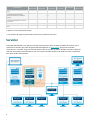 9
9
-
 10
10
-
 11
11
-
 12
12
-
 13
13
-
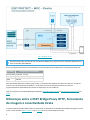 14
14
-
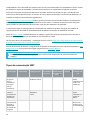 15
15
-
 16
16
-
 17
17
-
 18
18
-
 19
19
-
 20
20
-
 21
21
-
 22
22
-
 23
23
-
 24
24
-
 25
25
-
 26
26
-
 27
27
-
 28
28
-
 29
29
-
 30
30
-
 31
31
-
 32
32
-
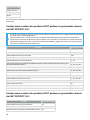 33
33
-
 34
34
-
 35
35
-
 36
36
-
 37
37
-
 38
38
-
 39
39
-
 40
40
-
 41
41
-
 42
42
-
 43
43
-
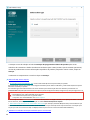 44
44
-
 45
45
-
 46
46
-
 47
47
-
 48
48
-
 49
49
-
 50
50
-
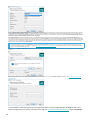 51
51
-
 52
52
-
 53
53
-
 54
54
-
 55
55
-
 56
56
-
 57
57
-
 58
58
-
 59
59
-
 60
60
-
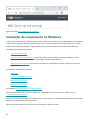 61
61
-
 62
62
-
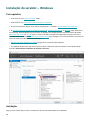 63
63
-
 64
64
-
 65
65
-
 66
66
-
 67
67
-
 68
68
-
 69
69
-
 70
70
-
 71
71
-
 72
72
-
 73
73
-
 74
74
-
 75
75
-
 76
76
-
 77
77
-
 78
78
-
 79
79
-
 80
80
-
 81
81
-
 82
82
-
 83
83
-
 84
84
-
 85
85
-
 86
86
-
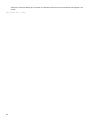 87
87
-
 88
88
-
 89
89
-
 90
90
-
 91
91
-
 92
92
-
 93
93
-
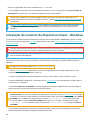 94
94
-
 95
95
-
 96
96
-
 97
97
-
 98
98
-
 99
99
-
 100
100
-
 101
101
-
 102
102
-
 103
103
-
 104
104
-
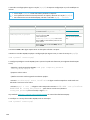 105
105
-
 106
106
-
 107
107
-
 108
108
-
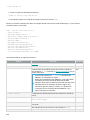 109
109
-
 110
110
-
 111
111
-
 112
112
-
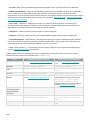 113
113
-
 114
114
-
 115
115
-
 116
116
-
 117
117
-
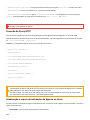 118
118
-
 119
119
-
 120
120
-
 121
121
-
 122
122
-
 123
123
-
 124
124
-
 125
125
-
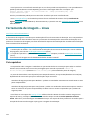 126
126
-
 127
127
-
 128
128
-
 129
129
-
 130
130
-
 131
131
-
 132
132
-
 133
133
-
 134
134
-
 135
135
-
 136
136
-
 137
137
-
 138
138
-
 139
139
-
 140
140
-
 141
141
-
 142
142
-
 143
143
-
 144
144
-
 145
145
-
 146
146
-
 147
147
-
 148
148
-
 149
149
-
 150
150
-
 151
151
-
 152
152
-
 153
153
-
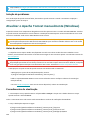 154
154
-
 155
155
-
 156
156
-
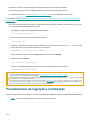 157
157
-
 158
158
-
 159
159
-
 160
160
-
 161
161
-
 162
162
-
 163
163
-
 164
164
-
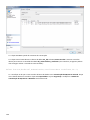 165
165
-
 166
166
-
 167
167
-
 168
168
-
 169
169
-
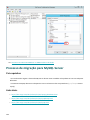 170
170
-
 171
171
-
 172
172
-
 173
173
-
 174
174
-
 175
175
-
 176
176
-
 177
177
-
 178
178
-
 179
179
-
 180
180
-
 181
181
-
 182
182
-
 183
183
-
 184
184
-
 185
185
-
 186
186
-
 187
187
-
 188
188
-
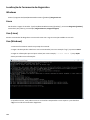 189
189
-
 190
190
-
 191
191
-
 192
192
-
 193
193
-
 194
194
-
 195
195
-
 196
196
-
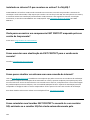 197
197
-
 198
198
-
 199
199
-
 200
200
-
 201
201
-
 202
202
-
 203
203
-
 204
204
-
 205
205
-
 206
206
-
 207
207
-
 208
208
ESET PROTECT 10.1—Installation/Upgrade/Migration Guide El manual del propietario
- Tipo
- El manual del propietario
en otros idiomas
Artículos relacionados
-
ESET PROTECT 10.1—Guide El manual del propietario
-
ESET PROTECT On-Prem (PROTECT) 10.0—Administration Guide Administration Guide
-
ESET PROTECT On-Prem (PROTECT) 10.1—Administration Guide Administration Guide
-
ESET Endpoint Security for Android Guía del usuario
-
ESET PROTECT 10.1—Installation/Upgrade/Migration Guide El manual del propietario
-
ESET PROTECT 10.1—Installation/Upgrade/Migration Guide El manual del propietario
-
ESET PROTECT 8.0 Installation/Upgrade Guide
-
ESET PROTECT 10.1—Virtual Appliance Deployment Guide Deployment Guide
-
ESET PROTECT 10.1—Administration Guide Administration Guide
-
ESET Security Management Center 7.2 Installation/Upgrade Guide